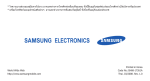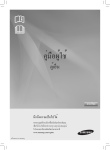Download Samsung ML-4510ND Mono Laser (43 ppm) คู่มือการใช้งาน
Transcript
ML-451x Series ML-501x Series คูมือผูใช ขั้นพื้นฐาน imagine the possibilities คูมือนี้จะมีขอมูลเกี่ยวกับการติดตั้ง การใชงานขั้นพื้นฐาน และวิธีแกไขปญหาบน Windows สารบัญ 1. คํานํา 2 3. การบํารุงรักษา 5 ประโยชนทค ี่ ณ ุ จะไดรบ ั 54 การสั่งซือ ้ วัสดุสน ิ้ เปลืองและอุปกรณเสริม 7 คุณสมบัติตา งๆ ตามรุน 55 อุปกรณสน ิ้ เปลืองที่มีใหบริการ 8 สิง่ สําคัญควรทราบ 56 อุปกรณเสริมทีส ่ ามารถใชงานได 9 เกีย ่ วกับคูม อ ื ผูใ ชเลมนี้ 10 ขอมูลเพื่อความปลอดภัย 58 ชิน ้ สวนเพื่อการบํารุงรักษาที่มใ ี หเลือก 59 การกระจายโทเนอร 16 รายละเอียดโดยรวมของเครื่อง 61 การเปลีย ่ นตลับโทเนอร 19 ภาพรวมของแผงควบคุม 63 การเปลีย ่ นหนวยประมวลผลภาพ 21 การเปดเครือ ่ ง 65 การอัพเกรดหนวยความจํา 22 การติดตั้งไดรเวอรลงในเครื่องที่เชือ ่ มตอโดยตรง 66 การติดตัง้ อุปกรณจด ั เก็บขอมูลขนาดใหญ 23 ติดตั้งไดรเวอรเครือ ่ งพิมพใหม 67 การเปลีย ่ นตลับเย็บกระดาษ 68 การตรวจสอบอายุการใชงานของวัสดุสน ิ้ เปลือง 2. ภาพรวมของเมนูและการตั้งคาพื้นฐาน 69 การตั้งคาการแจงเตือนโทนเนอรเหลือนอย 70 การทําความสะอาดเครื่อง 25 ภาพรวมของเมนู 31 การพิมพหนาตัวอยาง 32 การเปลีย ่ นภาษาของจอแสดงผล 4. วิธีแกไขปญหา 33 วัสดุที่ใชพม ิ พและถาด 74 คําแนะนําในการหลีกเลีย ่ งปญหากระดาษติด 45 การพิมพพน ื้ ฐาน 75 การนํากระดาษที่ตด ิ ออก 50 การใชอป ุ กรณหนวยความจํา USB 91 การทําความเขาใจเกีย ่ วกับไฟ LED แสดงสถานะ 93 การทําความเขาใจขอความที่จอแสดงผล สารบัญ 5. ภาคผนวก 107 ขอมูลจําเพาะ 118 ขอมูลเกีย ่ วกับขอกําหนด 126 ลิขสิทธิ์ 3 1. คํานํา หัวขอนี้แสดงรายละเอียดที่คุณตองทราบกอนการใชงานเครื่องพิมพ • ประโยชนทค ี่ ุณจะไดรับ 5 • คุณสมบัตต ิ างๆ ตามรุน 7 • สิง่ สําคัญควรทราบ 8 • เกี่ยวกับคูม อ ื ผูใ ชเลมนี้ 9 • ขอมูลเพื่อความปลอดภัย 10 • รายละเอียดโดยรวมของเครื่อง 16 • ภาพรวมของแผงควบคุม 19 • การเปดเครื่อง 21 • การติดตั้งไดรเวอรลงในเครื่องที่เชื่อมตอโดยตรง 22 • ติดตั้งไดรเวอรเครื่องพิมพใหม 23 ประโยชนทค ี่ ณ ุ จะไดรบ ั เปนมิตรกับสิง่ แวดลอม • เครือ ่ งพิมพนส ี้ นับสนุนคุณสมบัติ Eco เพื่อชวยประหยัดหมึกพิมพและกระดาษ • ประหยัดกระดาษไดดวยการพิมพเอกสารหลายๆ หนาลงบนกระดาษเพียงแผนเดียว (ดูคูมือขั้นสูง) - สําหรับการพิมพแบบสองดาน, 27 ภาพตอนาที (A4) หรือ 28 ภาพตอนาที (Letter) สําหรับ ML-501x Series: - สําหรับการพิมพแบบดานเดียว, 48 แผนตอนาที (A4) หรือ 50 แผนตอนาที (Letter) - สําหรับการพิมพแบบสองดาน, 31 ภาพตอนาที (A4) หรือ 32 ภาพตอนาที (Letter) สะดวกสบาย • ประหยัดกระดาษไดดวยการพิมพลงบนทั้งสองดานของหนากระดาษ (การพิมพสองดาน) (ดูคม ู ือขั้นสูง) • เครือ ่ งนีจ ้ ะชวยประหยัดไฟโดยอัตโนมัตไ ิ ดโดยลดการใชพลังงานเมือ ่ ไมไ ดใชงาน พิมพดวยคุณภาพและความเร็วเหนือชัน ้ • Samsung Easy Printer Manager และ Samsung Printer Status (หรือ Smart Panel) เปนโปรแกรมตรวจสอบและแจงใหทานทราบถึงสถานะของเครื่อง และชวยใหทานปรับตั้งเครื่องของทานไดตรงตามความตองการของทา นที่สุด (ดูคูมือขั้นสูง) • AnyWeb Print จะชวยใหทานจับภาพหนาจอ แสดงตัวอยาง บีบและพิมพหนาจอของโปรแกรม Windows Internet Explorer ไดงา ยขึ้นกวาที่ทานใชโปรแกรมทั่วๆ ไป (ดูคูมือขั้นสูง) • ทานสามารถพิมพเอกสารไดดว ยความละเอียดสูงสุด 1,200 x 1,200 dpi (จุดตอหนึง่ ตารางนิว ้ ) • การพิมพที่รวดเร็ว ทันความตองการ สําหรับ ML-451x Series: - สําหรับการพิมพแบบดานเดียว, 43 แผนตอนาที (A4) หรือ 45 แผนตอนาที (Letter) ประโยชนทค ี่ ณ ุ จะไดรบ ั สนับสนุนการใชงานหลากหลายรูปแบบ • ใชกระดาษไดหลายขนาด (ดู "ขอมูลจําเพาะของวัสดุที่ใชพิมพ" ใน หนา 109) • พิมพลายน้ํา: ทานสามารถปรับแตงเอกสารของทานดวยคําตางๆ เชน "ลับ" (ดูคูมือขั้นสูง) • พิมพโปสเตอร: ขอความและรูปภาพของเอกสารแตละหนาจะถูกขยายใหใหญขึ้นและพิมพลงบนกระดาษหลายแผน และสามารถประกบติดกันเพื่อทําเปนโปสเตอร (ดูคูมือขั้นสูง) • คุณสามารถพิมพไดในระบบปฏิบัติการตางๆ (ที่ "ความตองการระบบ" ใน หนา 113) • เครือ ่ งพิมพของทานสามารถเชื่อมตอกับคอมพิวเตอรทางพอรต USB และ/หรือระบบเครือขาย การเพิม ่ ความจุขอมูลของเครือ ่ งพิมพของทาน • เครือ ่ งพิมพนม ี้ ีชองเสียบหนวยความจําเสริมเพื่อเพิ่มหนวยความจําใหมากขึ้นได (ดู "อุปกรณเสริมที่สามารถใชงานได" ใน หนา 56) คุณสมบัตต ิ า งๆ ตามรุน คุณสมบัตบ ิ างอยางและอุปกรณเสริมบางประเภทอาจไมมีใหเลือกใช ทั้งนีข ้ ึ้นกับรุน ของเครือ ่ งพิมพหรือประเทศที่ใช โปรดดูตารางดานลาง คุณสมบัติ ML-451x Series ML-501x Series USB 2.0 ความเร็วสูง ● ● ขัว ้ ตอขนาน IEEE 1284a ○ ○ LAN ใชสาย อินเตอรเฟสเครือขายแบบอีเธอรเน็ต 10/100/1000 Base TX ● ● การพิมพแบบ Eco ● ● การพิมพ 2 ดาน ● ● อินเตอรเฟสหนวยความจํา USB ● โมดูลหนวยความจํา (512 MB) ○ ○ ถาดกระดาษเสริม ○ ○ ○ อุปกรณจด ั เก็บขอมูลขนาดใหญ กลองจดหมาย Multbin ○ เครือ ่ งเขาเลม (ถาดเรียงกระดาษและเครือ ่ งเย็บกระดาษ) ○ ขาตัง้ แบบสัน ้ ○ a. ถาทานใชพอรตขนาน ทานจะไมสามารถใชสาย USB ได ( ● : รวมทั้ง, ○ : ตัวเลือก และวาง: ไมมี) สิง่ สําคัญควรทราบ เครือ ่ งไมยอมพิมพงาน กระดาษติด • เปดรายการคิวการพิมพและลบเอกสารออกจากรายการ (ดู "การยกเลิกงานพิมพ" ใน หนา 45) • เปดและปดประตูดานหนา • ลบไดรเวอรออกแลวติดตั้งใหมอีกครัง้ (ดู "การติดตั้งไดรเวอรลงในเครื่องที่เชื่อมตอโดยตรง" ใน หนา 22) • อานคําแนะนําในการนํากระดาษทีต ่ ด ิ ออกภายในคูม อ ื นีแ ้ ละแ กไขปญหาตามความเหมาะสม (ดู "การนํากระดาษที่ติดออก" ใน หนา 75) • เลือกเครือ ่ งของทานเปนเครือ ่ งเริม ่ ตนในระบบปฏิบต ั ก ิ ารของ ทาน งานพิมพไมชด ั เจน ฉันจะซื้ออุปกรณเสริมและวัสดุสน ิ้ เปลืองไดจากทีใ ่ ด • หมึกพิมพอาจอยูในระดับต่ําหรือไมสม่ําเสมอ เขยาตลับหมึกพิมพเพื่อกระจายหมึกพิมพที่เหลืออยูในตลับ อีกครั้ง • โปรดสอบถามที่ตัวแทนจําหนายหรือรานคา Samsung • ลองเปลี่ยนการตั้งคาความละเอียดในการพิมพ • เชิญเยี่ยมชม www.samsung.com/supplies เลือกประเทศ/ ภูมิภาคที่ทานอาศัยอยูเพื่อดูขอมูลบริการของผลิตภัณฑ • ใหเปลี่ยนตลับหมึกพิมพ ไฟ LED แสดงสถานะติดกะพริบหรือติดสวางตลอดเวลา • ปดเครือ ่ งและเปดใหมอีกครัง้ • ตรวจสอบความหมายของไฟ LED ในคูมือนี้และแกไขปญหาตามความเหมาะสม (ดู "การทําความเขาใจเกีย ่ วกับไฟ LED แสดงสถานะ" ใน หนา 91) ฉันสามารถดาวนโหลดไดรเวอรของเครือ ่ งไดจากที่ใด • เยี่ยมชม www.samsung.com/printer เพื่อดาวนโหลดไดรเวอรลาสุดของเครื่องและติดตั้งลงในระ บบของคุณ เกีย ่ วกับคูม อ ื ผูใ ชเลมนี้ คูมือผูใชเลมนี้แสดงขอมูลเกี่ยวกับความเขาใจพื้นฐานของเครือ ่ งพิมพ รวมถึงขั้นตอนโดยละเอียดเพื่ออธิบายการใชงานเครื่องพิมพ • กรุณาอานขอมูลเกี่ยวกับความปลอดภัยกอนใชเครื่องพิมพ • ถาทานมีปญหาขณะใชเครือ ่ งพิมพ โปรดดูที่หัวขอวิธีแกไขปญหา • ดูคําตางๆ ที่นํามาใชในคูม ือผูใชนี้ไดจากหัวขออภิธานศัพท • ภาพประกอบทัง้ หมดในคูม อ ื ผูใ ชนอ ี้ าจแตกตางจากในเครือ ่ งพิมพของ ทาน ขึ้นอยูกับตัวเลือกหรือรุนของเครื่องพิมพที่คุณซื้อ • ภาพถายหนาจอในคูม ือผูใชนี้อาจแตกตางจากเครื่องของทาน ทั้งนี้ขึ้นอยูกบ ั เวอรชั่นของเฟรมแวร/ไดรเวอรของเครื่อง • ขั้นตอนการดําเนินการสวนใหญในคูมือผูใชนีจะใชรวมกับ Windows 7 1 รูปแบบ ถอยคําบางคําในคูมือนี้จะใชแทนกันไดดังนี้: • เอกสารมีความหมายอยางเดียวกับคําวาตนฉบับ • กระดาษมีความหมายอยางเดียวกับคําวาสื่อหรือสื่อสิ่งพิมพ • เครื่องหมายถึงเครื่องพิมพหรือ MFP 1. คํานํา 9 2 ไอคอนทัว่ ไป ไอคอน ขอความ คําอธิบาย ขอควรระวัง แสดงขอมูลผูใชเพื่อปองกันอุปกรณจากการขัด ของหรือชํารุดเสียหายทางกลไก หมายเหตุ แสดงขอมูลเพิ่มเติมหรือขอกําหนดเฉพาะโดยล ะเอียดเกี่ยวกับฟงกชั่นและคุณสมบัติของเครือง ขอมูลเพือ ่ ความปลอดภัย คําเตือนและขอควรระวังเหลานี้ไดถูกรวบรวมขึนเพื่อปองกันอันตรายที่ อาจเกิดขึ้นกับทานและผูอื่น และปองกันความเสียหายที่อาจเกิดขึ้นกับอุปกรณของทาน กอนเริ่มตนใชงานอุปกรณ โปรดตรวจสอบใหแนใจวาทานไดอานและทําความเขาใจคําแนะนําทั้ง หมดเหลานี้แลว หลังจากอานเนื้อหาในสวนนี้แลว โปรดเก็บเอกสารเอาไวในที่ที่ปลอดภัยเพื่อใชอางอิงในอนาคต 3 สัญลักษณเพื่อความปลอดภัยทีส ่ ําคัญ คําอธิบายของรูปภาพและเครือ ่ งหมายทีใ ่ ชในหัวขอนี้ คําเตือน อันตรายหรือการปฏิบัติที่ไมปลอดภัย ซึ่งอาจกอใหเกิดการบาดเจ็บสาหัสหรือเสียชีวิตไ ด 1. คํานํา 10 4 สภาพแวดลอมในการปฏิบต ั ิงาน คําเตือน หากสายไฟชํารุดเสียหาย หรือหากเตาเสียบไมไดตอสายดิน อยาใชงานอุปกรณเปนอันขาด เนื่องจากอาจทําใหเกิดไฟฟาช็อตหรือไฟไหมได อยาวางสิ่งของบนตัวเครื่อง (ภาชนะบรรจุน้ํา, โลหะขนาดเล็ก หรือของหนัก, เทียน, ที่จุดบุหรี่ เปนตน) เนื่องจากอาจทําใหเกิดไฟฟาช็อตหรือไฟไหมได • หากอุปกรณเกิดความรอนสูงเกิน จะมีควันออกมาจากอุปกรณ เกิดเสียงดังรบกวน หรือเกิดกลิ่นผิดปกติ ใหปดสวิตชและถอดปลั๊กอุปกรณทันที อันตรายหรือการปฏิบัติที่ไมปลอดภัย ขอควรระวัง ซึ่งอาจกอใหเกิดการบาดเจ็บเล็กนอยหรือทําใหท รัพยสินเสียหายได เนื่องจากอาจทําใหเกิดไฟฟาช็อตหรือไฟไหมได อยาพยายามกระทํา อยาบิดงอสายไฟหรือวางวัตถุที่มน ี ้ําหนักมากทับบนสายไฟ • ผูใ ชควรสามารถเขาถึงปลัก ๊ ไฟเพือ ่ ดึงปลัก ๊ ออกในกรณีฉก ุ เ ฉินได การเหยียบสายไฟหรือวางวัตถุที่มีน้ําหนักมากทับบนสายไฟ อาจทําใหเกิดไฟฟาช็อตหรือไฟไหมได ขอมูลเพือ ่ ความปลอดภัย 1. คํานํา อยาถอดปลั๊กไฟโดยการดึงที่สายไฟ อยาจับปลั๊กไฟเมื่อมือเปยก อยาปลอยใหสัตวเลี้ยงแทะสายไฟ สายโทรศัพท หรือสายสําหรับเชื่อมตอเขากับคอมพิวเตอร เนือ ่ งจากอาจทําใหเกิดไฟฟาช็อตหรือไฟไหมได เนื่องจากอาจทําใหเกิดไฟฟาช็อตหรือไฟไหม และ/ หรือสัตวเลี้ยงของทานอาจไดรับบาดเจ็บได หากเครื่องไมสามารถทํางานไดอยางเหมาะสมหลังจากที่ป ฏิบต ั ิตามคําแนะนําเหลานีแ ้ ลว ใหถอดปลั๊กออกจากการเชื่อมตออินเตอรเฟสทัง้ หมด และขอรับความชวยเหลือจากผูใ หบริการที่ผานการรับรอง ขอควรระวัง ในระหวางที่เกิดพายุฝนฟาคะนอง หรือเมื่อไมไดใชงานอุปกรณเปนเวลานาน ใหถอดปลั๊กไฟออกจากเตาเสียบ เนื่องจากอาจทําใหเกิดไฟฟาช็อตหรือไฟไหมได โปรดระวัง บริเวณที่ปลอยกระดาษออกมาจะรอน 11 มิฉะนั้น อาจทําใหเกิดไฟฟาช็อตหรือไฟไหมได 5 วิธีควบคุมการทํางาน ผิวหนังของทานอาจไหมได หากอุปกรณตกจากที่สูง หรือหากสังเกตเห็นวาอุปกรณชํารุดเสียหาย ใหปลดการเชื่อมตอทั้งหมด และขอความชวยเหลือจากผูใหบริการที่ไดรับการรับรอง ขอควรระวัง ในระหวางการพิมพ อยาออกแรงดึงกระดาษออกมา มิฉะนั้น อาจทําใหเกิดไฟฟาช็อตหรือไฟไหมได เนื่องจากอาจทําใหอุปกรณชํารุดเสียหายได หากเสียบปลั๊กเขากับเตาเสียบไดยาก อยาพยายามฝนดันเขาไป โปรดระวังอยาสอดมือเขาไประหวางอุปกรณและถาดกระดา ษ โปรดติดตอชางไฟฟาเพื่อทําการเปลี่ยนเตาเสียบ มิฉะนั้น อาจทําใหเกิดไฟฟาช็อตได ทานอาจไดรบ ั บาดเจ็บได ขอมูลเพือ ่ ความปลอดภัย 1. คํานํา 12 6 อยาปดกั้นหรือดันวัตถุใดๆ เขาไปในชองระบายอากาศ เนื่องจากอาจทําใหอุณหภูมข ิ องสวนประกอบสูงขึน ซึ่งอาจทําใหเกิดความเสียหายหรือไฟไหมได ควรใชความระวังในการใสกระดาษหรือนํากระดาษทีติดอยู ออก กระดาษใหมจะมีขอบที่คม ซึ่งอาจทําใหกระดาษบาดได ขณะพิมพงานเปนจํานวนมาก สวนลางของบริเวณที่ปลอยงานพิมพออกมาอาจรอน อยาปลอยใหเด็กสัมผัสกับสวนนั้น ผิวหนังอาจไหมได ขณะนํากระดาษที่ติดขัดออก อยาใชคีมหนีบหรือวัตถุที่เปนโลหะที่แหลมคม เนื่องจากอาจทําใหเครื่องชํารุดเสียหายได การติดตัง้ / การเคลื่อนยาย คําเตือน อยาวางอุปกรณในบริเวณที่มฝ ี ุนละออง ความชื้น หรือมีน้ํารัว ่ ไหล เนือ ่ งจากอาจทําใหเกิดไฟฟาช็อตหรือไฟไหมได ขอควรระวัง กอนที่จะเคลื่อนยายเครือ ่ งพิมพ ใหปดเครื่องและถอดสายไฟตางๆ ออกใหหมด อยาปลอยใหมีปกกระดาษจํานวนมากอยูในถาดทางออกขอ งกระดาษ จากนัน ้ ใหยกเครื่อง: เนื่องจากอาจทําใหเครื่องชํารุดเสียหายได • หากเครือ ่ งมีน้ําหนักนอยกวา 20 กก. (44.09 ปอนด) ใหใช 1 คนในการยก อุปกรณที่รับไฟเขาเครื่อง คือ สายไฟ หากตองการตัดการจายไฟ ใหถอดสายไฟออกจากเตาเสียบ • หากเครือ ่ งมีน้ําหนัก 20 กก. (44.09 ปอนด) - 40 กก. (88.18 ปอนด) ใหใช 2 คนในการยก • หากเครือ ่ งมีน้ําหนักมากกวา 40 กก. (88.18 ปอนด) ใหใช 4 คนหรือมากกวานัน ้ ในการยก เครื่องอาจตกลงมาได ซึ่งอาจทําใหเกิดการบาดเจ็บหรือทําใหอุปกรณชำรุดเสียห าย ขอมูลเพือ ่ ความปลอดภัย 1. คํานํา อยาวางอุปกรณบนพื้นผิวที่ไมมั่นคง เพื่อความปลอดภัย ใหใชเฉพาะสายไฟที่จัดสงไปใหพรอมกับเครื่องของทานเ ทานั้น หากทานใชสายไฟที่มค ี วามยาวมากกวา 2 เมตร (6 ฟุต) กับอุปกรณที่ใชแรงดันไฟฟา 110 โวลต ควรใชสายไฟ AWG เบอร 16 หรือเบอรใหญกวา เครื่องอาจตกลงมาได ซึ่งอาจทําใหเกิดการบาดเจ็บหรือทําใหอุปกรณชำรุดเสียห าย ควรเชื่อมตออุปกรณเขากับแหลงจายไฟที่มีระดับแรงดันไ ฟฟาตามที่ไดระบุไวบนฉลาก หากทานไมแนใจและตองการตรวจสอบระดับแรงดันไฟฟา ที่ทานกําลังใชงาน โปรดติดตอสํานักงานการไฟฟา ใชเฉพาะ AWG เบอร 26a หรือใหญกวาเทานั้น หรือใชสายโทรศัพท (หากจําเปน) มิฉะนั้น อาจทําใหอุปกรณชํารุดเสียหายได อยาวางสิ่งใดครอบตัวอุปกรณ หรือติดตั้งอุปกรณในบริเวณที่ไมมก ี ารระบายอากาศ เชน ในตู หากอุปกรณไมมก ี ารระบายอากาศที่ดีพอ อาจทําใหเกิดไฟไหมได 13 มิฉะนั้น อาจทําใหอุปกรณชํารุดเสียหาย และทําใหเกิดไฟฟาช็อตหรือไฟไหมได a. AWG: American Wire Gauge 7 การบํารุงรักษา / การตรวจสอบ ขอควรระวัง ตรวจสอบใหแนใจวาทานเสียบปลั๊กเขากับเตาเสียบที่ตอกั บสายดินแลว ถอดปลั๊กอุปกรณออกจากเตาเสียบกอนทําความสะอาดบริ เวณดานในของตัวเครื่อง อยาใชเบนซิน, ทินเนอรสําหรับผสมสี หรือแอลกอฮอล ทําความสะอาดเครื่อง อยาพนน้ําลงในตัวเครือ ่ งโดยตรง มิฉะนั้น อาจทําใหเกิดไฟฟาช็อตหรือไฟไหมได เนื่องจากอาจทําใหเกิดไฟฟาช็อตหรือไฟไหมได อยาใชพลังงานไฟฟาจากเตาเสียบและปลั๊กตอมากเกินไป ขณะที่ทานกําลังกระทําการใดๆ กับภายในตัวเครือ ่ ง เชน เปลี่ยนอุปกรณ หรือทําความสะอาดภายใน อยาใชงานเครื่องเปนอันขาด เนื่องจากประสิทธิภาพในการทํางานอาจลดลง และทําใหเกิดไฟฟาช็อตหรือไฟไหมได ทานอาจไดรบ ั บาดเจ็บได ขอมูลเพือ ่ ความปลอดภัย 1. คํานํา 14 8 รักษาความสะอาดของสายไฟและบริเวณพื้นผิวสัมผัสของ ปลั๊กไฟใหปราศจากฝุน ละอองหรือน้ํา การใชวัสดุสน ิ้ เปลือง มิฉะนั้น อาจทําใหเกิดไฟฟาช็อตหรือไฟไหมได • อยาถอดฝาปดหรือตัวปองกันที่ขันสกรูไว • ชุดฟวเซอรควรไดรบ ั การซอมแซมจากชางบริการทีไ ่ ดรั บการรับรองเทานัน ้ การซอมแซมโดยชางที่ไมไดรับการรับรองอาจสงผลใ หเกิดไฟไหมหรือไฟฟาช็อต อุปกรณควรไดรับการซอมแซมจากชางบริการของ Samsung เทานัน ้ เก็บอุปกรณทําความสะอาดใหพนมือเด็ก ขอควรระวัง อยาถอดแยกชิ้นสวนตลับหมึกพิมพ ผงหมึกพิมพอาจเปนอันตรายหากมีการสูดดมหรือรับประ ทานเขาไป อยาเผาทําลายวัสดุสิ้นเปลืองใดๆ เชน ตลับหมึกพิมพ หรือชุดฟวเซอร เด็กอาจไดรับบาดเจ็บได เนือ ่ งจากอาจทําใหเกิดการระเบิดหรือไฟไหมที่ไมสามาร ถควบคุมได อยาถอดแยกชิ้นสวน ซอมแซม หรือประกอบเครื่องใหมดว ยตนเอง ขณะเปลี่ยนตลับหมึกพิมพหรือนํากระดาษที่ติดขัดออก โปรดระมัดระวังอยาใหผงหมึกพิมพสัมผัสกับรางกายหรือ เสื้อผาของทาน เนื่องจากอาจทําใหเครื่องชํารุดเสียหายได เมื่อตองซอมแซมอุปกรณ โปรดติดตอชางที่ไดรับการรับรอง ในการทําความสะอาดหรือใชงานเครื่อง ใหปฏิบัติตามคูมอ ื การใชงานที่จัดสงไปใหพรอมกับเครื่อง อยางเครงครัด มิเชนนัน ้ ทานอาจทําใหเครื่องชํารุดเสียหายได ผงหมึกพิมพอาจเปนอันตรายหากมีการสูดดมหรือรับประ ทานเขาไป เมือ ่ จะจัดเก็บวัสดุสิ้นเปลือง เชน ตลับหมึกพิมพ ตองเก็บใหพนมือเด็ก ผงหมึกพิมพอาจเปนอันตรายหากมีการสูดดมหรือรับประ ทานเขาไป ขอมูลเพือ ่ ความปลอดภัย การใชวส ั ดุสิ้นเปลืองที่ผานกระบวนการนํากลับมาใชใหม เชน หมึกพิมพ อาจทําใหอุปกรณชํารุดเสียหายได ในกรณีที่เกิดความเสียหายเนื่องจากการใชงานวัสดุสิ้นเป ลืองที่ผานกระบวนการรีไซเคิล ทานจะตองเสียคาบริการตรวจซอม เมือ ่ โทนเนอรเลอะเสื้อผา ไมควรใชน้ํารอนในการซัก น้ํารอนจะทําใหโทเนอรติดอยูในเนือ ้ ผา ใหใชน้ําเย็น 1. คํานํา 15 รายละเอียดโดยรวมของเครือ ่ ง 1. คํานํา 9 อุปกรณเสริม สายไฟ ตลับโทเนอร หนวยประมวลผลภาพ แผนซีดซ ี อฟตแวรa คูมอ ื การติดตั้งอยางเร็ว อุปกรณเสริมเบ็ดเตล็ดb a. แผนซีดซ ี อฟตแวรจะประกอบดวยไดรเวอรเครื่องพิมพและโปรแกรมตางๆ b. อุปกรณเสริมเบ็ดเตล็ดที่ใหมาพรอมกับเครื่องพิมพอาจแตกตางกันไปในประเทศที่ทานซื้อและรุนของเครื่องพิมพ 16 รายละเอียดโดยรวมของเครือ ่ ง 1. คํานํา 17 10 ภาพดานหนา • ภาพประกอบนี้อาจแตกตางจากเครือ ่ งของทาน ทั้งนี้ขน ึ้ อยูกับรุนของเครือ ่ ง • คุณสมบัติบางประการและสินคาเสริมอาจไมมใ ี หบริการ ขึ้นอยูกับรุนหรือประเทศที่จําหนาย 1 2 14 13 12 11 10 10 2 กลองจดหมาย 11 พอรตหนวยความจํา USB 3 ฝาปดเครื่องเย็บกระดาษ 12 ฝาครอบดานหนา 4 ฝาปดอุปกรณเสริมไรสาย 13 แผงควบคุม 5 ฝาครอบแผงควบคุม 14 ถาดกระดาษออก 6 ขาตั้งแบบสั้น 15 ตลับโทเนอร 7 ตัวชี้ระดับกระดาษ 16 หนวยประมวลผลภาพ 8 ถาดกระดาษเสริม 17 ตัวกั้นขอบความกวางกระดาษของ ถาดอเนกประสงค ถาดกระดาษ 1 18 ที่รองกระดาษของถาดอเนกประสง ค 9 3 4 5 1 เครือ ่ งเขาเลม (ถาดเรียงกระดาษและเครื่ องเย็บกระดาษ) 15 16 9 8 17 7 6 18 ฝาปดถาดอเนกประสงค รายละเอียดโดยรวมของเครือ ่ ง 1. คํานํา 11 ภาพดานหลัง • ภาพประกอบนี้อาจแตกตางจากเครือ ่ งของทาน ทั้งนี้ขน ึ้ อยูกับรุนของเครือ ่ ง • คุณสมบัติบางประการและสินคาเสริมอาจไมมใ ี หบริการ ขึ้นอยูกับรุนหรือประเทศที่จําหนาย 1 ฝาปดเครื่องเขาเลม (ถาดเรียงกระดาษและเครื่องเย็ บกระดาษ) 6 2 ฝาครอบดานหลัง 7 พอรต USB 3 ฝาปดกลองจดหมาย 8 พอรตหนวยความจํา USB 4 ชองเสียบสายไฟ 9 พอรตเครือขาย 5 ปุมเปดปด 9 8 1 7 6 2 3 5 4 ขั้วตอขนาน IEEE 1284 18 ภาพรวมของแผงควบคุม 1. คํานํา แผงควบคุมนี้อาจแตกตางจากเครื่องของทาน ทั้งนี้ขน ึ้ อยูกับรุน ของเครื่อง แผงควบคุมมีหลายประเภท 4 (ยกเลิก) 5 (เปด/ปด) 12 6 ประเภท ก (LED แสดง สถานะ) 7 1 10 2 9 3 8 9 8 4 7 5 6 1 จอแสดงผล 2 3 (ดานหลัง) OK แสดงสถานะปจจุบน ั และการแจงถามร ะหวางการใชงาน ใชยอนกลับไปเมนูระดับกอนหนา ยืนยันการเลือกบนหนาจอ 10 หยุดการดําเนินการปจจุบัน ทานสามารถเปดและปดเครือ ่ งไดดว ยปุ มนี้ หรือออกจากโหมดประหยัดพลังงาน แสดงสถานะเครือ ่ งของทาน (ดูที่ "การทําความเขาใจเกี่ยวกับไฟ LED แสดงสถานะ" ใน หนา 91) Numeric keypad ใชแผงปุม กดเพื่อปอนตัวเลขและตัวอัก ษร Eco เขาสูโหมด eco เพื่อลดปริมาณการใชหมึกพิมพและกร ะดาษ (ดู "ตัวเลือก Eco" ใน หนา 49) ลูกศร เลื่อนไปตามคาตางๆ ที่มีอยูโดยการยายไปยังตัวเลือกถัดไป หรือกอนหนา (เมนู) เขาสูโหมดเมนูและเลื่อนไปยังเมนูที่สา มารถใชงานได 19 ภาพรวมของแผงควบคุม 1. คํานํา 20 13 ประเภท ข 1 2 3 จอแสดงผล แสดงสถานะปจจุบันและการแจงถามระห วางการใชงาน (ยกเลิก) หยุดการดําเนินการปจจุบน ั หนาตางปอปอัพจะปรากฏบนหนาจอเพื่อ ใหผูใชเลือกหยุดหรือดําเนินการตอ (เปด/ปด) ทานสามารถเปดและปดเครื่องไดดวยปุม นี้ หรือออกจากโหมดประหยัดพลังงาน 4 (LED แสดง สถานะ) แสดงสถานะเครื่องของทาน (ดูที่ "การทําความเขาใจเกี่ยวกับไฟ LED แสดงสถานะ" ใน หนา 91) การเปดเครือ ่ ง 1 เชือ ่ มตอเครื่องพิมพเขากับแหลงจายไฟ 2 เปดเครื่องพิมพ 1. คํานํา 21 การติดตัง้ ไดรเวอรลงในเครือ ่ งทีเ่ ชือ ่ มตอโดยตรง เครื่องที่เชื่อมตอโดยตรง คือ เครื่องที่ตอเขากับคอมพิวเตอรโดยตรงผานสายสัญญาณ ถาเครือ ่ งของทานเชื่อมตอเขากับเครือขาย ใหขามขั้นตอนตอไปนี้และทําการติดตั้งไดรเวอรของเครือ ่ งที่เชื่อมตอกั บเครือขาย (ดูคูมือขั้นสูง) 1. คํานํา 22 2 ใสแผนซีดีซอฟตแวรที่มาพรอมกับเครื่องลงในไดรฟซด ี ีรอม 3 เลือก Install Now 4 อาน License Agreement และเลือก I accept the terms of the License Agreement แลวคลิกที่ Next 5 ปฏิบัติตามคําแนะนําในหนาตางการติดตั้ง แผนซีดีซอฟตแวรควรรันโดยอัตโนมัติและหนาตางการติดตั้งจะ ปรากฏขึ้น • ถาคุณใชระบบปฏิบัติการ Macintosh, Linux หรือ Unix โปรดดูคูมอ ื ขั้นสูง • หนาตางการติดตั้งใน คูมอ ื ผูใช อาจแตกตางออกไป ขึ้นอยูกับเครื่องและสวนติดตอกับผูใชงานที่ใชอยู • การเลือก Advanced Installation > Custom Installation ชวยใหคุณสามารถเลือกโปรแกรมที่จะติดตั้งได • ใชสาย USB ที่ยาวไมเกิน 3 เมตร (118 นิ้ว) 14 1 Windows ตรวจสอบใหแนใจวาเชือ ่ มตอเครือ ่ งเขากับคอมพิวเตอรและเปดเครือ ่ งแลว หาก “ตัวชวยสรางฮารดแวรใหม” ปรากฏขึ้นระหวางขัน ้ ตอนการติดตั้ง ใหคลิก ยกเลิก เพื่อปดหนาตาง ติดตัง้ ไดรเวอรเครือ ่ งพิมพใหม ถาไดรเวอรเครื่องพิมพทํางานไมถูกตอง ใหทําตามขั้นตอนดานลางเพื่อติดตั้งไดรเวอรอีกครั้ง 15 Windows 1 ตรวจสอบใหแนใจวาเชือ ่ มตอเครือ ่ งเขากับคอมพิวเตอรและเปดเครือ ่ งแลว 2 จากเมนู เริม ่ เลือก โปรแกรม หรือ โปรแกรมทั้งหมด > Samsung Printers > ไดรเวอรเครือ ่ งพิมพ > Uninstall 3 4 ปฏิบต ั ิตามคําแนะนําในหนาตางการติดตั้ง ใสแผนซีดซ ี อฟตแวรลงในไดรฟซด ี รี อมแลวลองติดตัง้ ไดรเวอรอก ี ค รั้ง (ดู "การติดตั้งไดรเวอรลงในเครื่องที่เชือ ่ มตอโดยตรง" ใน หนา 22) 1. คํานํา 23 2. ภาพรวมของเมนูและการตัง้ คา พื้นฐาน หลังจากติดตั้งเสร็จแลว ทานอาจตองการตั้งคาเริ่มตนของเครื่อง ถาทานตองการตั้งคาหรือเปลี่ยนแปลงคา โปรดอางอิงจากหัวขอถัดไป หัวขอนี้แสดงรายละเอียดเกี่ยวกับโครงสรางของเมนูโดยรวมและตัวเลือกการ ตั้งคาพื้นฐาน • ภาพรวมของเมนู 25 • การพิมพหนาตัวอยาง 31 • การเปลี่ยนภาษาของจอแสดงผล 32 • วัสดุทใ ี่ ชพม ิ พและถาด 33 • การพิมพพื้นฐาน 45 • การใชอป ุ กรณหนวยความจํา USB 50 ภาพรวมของเมนู 2. ภาพรวมของเมนูและการตัง้ คาพื้นฐาน ที่แผงควบคุม ทานสามารถเขาถึงเมนูตางๆ เพื่อปรับตั้งเครื่อง หรือใชงานฟงกชน ั่ ของเครื่อง รายการ ตัวเลือก Menu Map 1 Configuration ML-451x Series/ ML-501x Series Supplies Info. Demo Page • เมนูเหลานีส ้ ามารถเขาใชงานไดโดยการกดปุม (เมนู) กดลูกศรจนกวารายการเมนูที่ตองการจะปรากฏขึ้นแลวกด OK PCL Font Information PS Font EPSON Font • เครือ ่ งหมายดอกจัน (*) จะปรากฏขึน ้ ติดกับเมนูที่เลือกอยูในปจจุบน ั Stored Jobs Completed Jobs • บางเมนูอาจไมปรากฏขึ้นมาในจอแสดงผล ขึ้นอยูกับตัวเลือกหรือรุน ของเครื่อง หากเปนเชนนั้น แสดงวาไมสามารถใชเมนูนน ั้ กับเครื่องของทานได Usage Counter Account • เมนูบางอยางอาจไมเหมือนกับเครือ ่ งของคุณ ทั้งนี้ขน ึ้ อยูกับตัวเลือกหรือรุนของเครื่องพิมพ Orientation Common Margin MP Tray Layout <Tray X> Emulation Margin Duplex Landscape Stapling Position 25 ภาพรวมของเมนู รายการ Paper Graphic 2. ภาพรวมของเมนูและการตัง้ คาพื้นฐาน ตัวเลือก รายการ ตัวเลือก Copies Date & Time MP Tray/ [Tray <x>] Clock Mode Paper Source Form Menu Auto Tray Switch Select Form Tray Confirm Spooling Resolution Language Clear Text Default Paper Size Darkness Power Save System Setup Wakeup Event Auto Continue Altitude Adjustment Auto CR Job Timeout Multi-Bin Import Setting Export Setting Eco Settings Clear Settings Emulation Emulation Type Setup 26 ภาพรวมของเมนู 2. ภาพรวมของเมนูและการตัง้ คาพื้นฐาน 27 2 รายการ ตัวเลือก Ethernet Speed 802.1x TCP/IP (IPv4) Network ML-5015 Series/ ML-5017 Series ทานสามารถตั้งคาเมนูตางๆ ไดอยางงายดายโดยใชหนาจอแบบสัมผัส TCP/IP (IPv6) • หนาจอ หลัก จะแสดงบนหนาจอแบบสัมผัสบนแผงควบคุม Clear Settings • โดยบางเมนูจะเปนสีเทาขึ้นอยูกบ ั อุปกรณและรุนของทาน Network Configuration • เมนูบางอยางอาจไมเหมือนกับเครื่องของคุณ ทั้งนี้ขึ้นอยูกบ ั ตัวเลือกหรือรุน ของเครื่องพิมพ Net. Activate Http Activate Direct USB รายการ Active Job Job Management Admin Setup Help List Stored Job File Policy ตัวเลือก Information Configuration Supplies Info. Held Job Timeout Demo Page Image Overwrite Font List Password Protect Job Reports Change Password Maintenance Eco Eco-On Settings Preview Simulator ภาพรวมของเมนู รายการ Direct USB ตัวเลือก รายการ Print From ตัวเลือก Network Ethernet Speed File Manage TCP/IP (IPv4) Show Space TCP/IP (IPv6) System Setup 2. ภาพรวมของเมนูและการตัง้ คาพื้นฐาน Date & Time Clock Mode Form Menu Spooling Language Maintenance Default Paper Size Power Save Auto Continue Altitude Adjustment Auto CR Job Timeout File Policy Held Job Timeout Image Overwrite Multi-Bin Import Setting Export Setting Wakeup Event Clear Settings 802.1x Network Configuration Ethernet Activate Http Activate Clear Settings Setup (ตอ) Layout Orientation Common Margin MP Tray Tray 1 Tray 2-5 Emulation Margin Duplex Landscape Stapling Position 28 ภาพรวมของเมนู รายการ 2. ภาพรวมของเมนูและการตัง้ คาพื้นฐาน ตัวเลือก Paper Copies Tray 1 Tray 2-5 MP Tray Paper Source Auto Tray Switch Setup (ตอ) Tray Confirm Graphic Resolution Clear Text Darkness Emulation Emulation Type Setup Job Status Current Job Secure Job Stored Job Completed Job Counter รายการ Help ตัวเลือก Basic Taskflow Maintenance Trouble Shooting 29 ภาพรวมของเมนู 2. ภาพรวมของเมนูและการตัง้ คาพื้นฐาน แนะนําหนาจอแรก • (Counter): ใหทานสามารถตรวจสอบจํานวนหนาที่พิมพ ► หนาจอแบบสัมผัส • (Help): ใหขอมูลรายละเอียดเกี่ยวกับขอมูลของเครื่องพิมพ รายงาน และคําแนะนําในการแกไขปญหา • : แสดงสถานะหมึกพิมพ • : เลือกความสวางของจอ LCD, ภาษา และการวินิฉัยปญหา • • (Information): ใหขอมูลรายละเอียดเกี่ยวกับขอมูลของเครื่องพิมพ • (Eco): ทานสามารถดูการตั้งคา eco ได • (Direct USB): เขาสูเมนู USB เมื่อเสียบหนวยความจํา USB เขากับพอรตหนวยความจํา USB บนเครื่องของทาน • (Setup): ทานสามารถเรียกดูการตั้งคาปจจุบันของเครื่องพิมพหรือเปลีย ่ นคาต างๆ ของเครื่องพิมพได • (Job Status): สถานะงานจะแสดงงานที่กําลังทําอยูและที่อยูในคิว 30 : เลื่อนดูตัวเลือกที่มีอยู การพิมพหนาตัวอยาง พิมพหนาตัวอยางเพื่อใหแนใจวาเครื่องทํางานไดอยางถูกตอง 2. ภาพรวมของเมนูและการตัง้ คาพื้นฐาน 4 ML-5015 Series/ ML-5017 Series 3 1 2 3 ML-451x Series/ ML-501x Series กดปุม (เมนู) บนแผงควบคุม กด Information > OK > Demo Page > OK กด Print? > Yes > OK หนาตัวอยางจะถูกพิมพออกมา 1 2 กด Information จากหนาจอหลัก กด Demo Page > พิมพ หนาตัวอยางจะถูกพิมพออกมา 31 การเปลี่ยนภาษาของจอแสดงผล ในการเปลีย ่ นภาษาที่แสดงบนแผงควบคุม ใหปฏิบัติตามขั้นตอนตอไปนี้: 5 1 2 3 ML-451x Series/ ML-501x Series กดปุม (เมนู) บนแผงควบคุม กด System Setup > OK > Language > OK เลือกตัวเลือกที่คณ ุ ตองการ แลวกด OK 2. ภาพรวมของเมนูและการตัง้ คาพื้นฐาน 6 1 2 3 4 ML-5015 Series/ ML-5017 Series กด Setup จากหนาจอหลัก กด System > Next > Language เลือกภาษาที่ตองการ กดไอคอนหนาแรก ( ) เพื่อกลับไปที่โหมดสแตนดบาย 32 วัสดุทใ ี่ ชพิมพและถาด หัวขอนี้อธิบายวิธีปอ นสือ ่ สิ่งพิมพลงในเครื่อง 2. ภาพรวมของเมนูและการตัง้ คาพื้นฐาน 7 • การใชสอ ื่ สิ่งพิมพที่ไมตรงขอกําหนดเหลานีอาจกอใหเกิดปญ หาหรืออาจตองทําการซอมแซมเครือ ่ ง และการซอมแซมเชนนีจ ้ ะไมคุมครองโดยการรับประกันหรือ ขอตกลงการใหบริการของ Samsung 33 ภาพรวมของถาดกระดาษ หากตองการเปลีย ่ นขนาด ทานจําเปนตองปรับตัวกั้นขอบกระดาษ • ใชเฉพาะกระดาษถายสําเนากับเครื่องนี้ หามใชกระดาษพิมพภาพอิงคเจตเนื่องจากอาจทําใหเครื่องไ ดรบ ั ความเสียหาย • การใชสื่อสิ่งพิมพที่ติดไฟไดอาจทําใหเกิดไฟใหม • ใชเฉพาะสื่อสิ่งพิมพที่มช ี นิด ขนาด และน้ําหนักตามที่อธิบายไวในขอกําหนดเฉพาะของสื่อสิ่งพิม พ (ดู "ขอมูลจําเพาะของวัสดุที่ใชพิมพ" ใน หนา 109) การใชสื่อสิ่งพิมพที่ติดไฟไดหรือการทิ้งวัสดุอื่นๆ ไวในเครื่องพิมพอาจกอใหเกิดความรอนสูงเกินไป และในบางกรณีที่เกิดขึ้นนอยมากอาจทําใหเกิดไฟไหมได 1 ตัวกั้นขอบความยาวข องกระดาษ 2 ตัวกั้นขอบความกวาง ของกระดาษ วัสดุทใ ี่ ชพิมพและถาด 2. ภาพรวมของเมนูและการตัง้ คาพื้นฐาน 34 8 เครื่องหมายแสดงปริมาณกระดาษจะแสดงปริมาณของกระดาษ ในถาดกระดาษ 1 เต็ม 2 วางเปลา การใสกระดาษในถาด/ถาดกระดาษเสริม 1 ดึงถาดกระดาษออกมา (ดู "ภาพรวมของถาดกระดาษ" ใน หนา 33) 2 กอนใสกระดาษใหบด ิ หรือคลีป ่ ก กระดาษกอนเพือไมใหกระดาษติด กัน 3 บีบตัวกัน ้ ขอบความกวางและตัวกัน ้ ขอบความยาวกระดาษใหตรงกับ ขนาดกระดาษที่ถูกตองตามที่แสดงไวที่ดานลางของถาดเพื่อปรับ ใหตรงกับขนาดของกระดาษ วัสดุทใ ี่ ชพิมพและถาด 4 วางกระดาษโดยคว่ําดานที่ทานตองการพิมพลง 5 เลือ ่ นตัวกัน ้ ขอบความยาวของกระดาษจนกระทัง่ สัมผัสกับสวนทายข องปกกระดาษพอดี 2. ภาพรวมของเมนูและการตัง้ คาพื้นฐาน 6 35 บีบตัวกั้นขอบความกวางของกระดาษ และเลื่อนมาไวที่ขอบของปกกระดาษโดยไมทําใหปก กระดาษงอ วัสดุทใ ี่ ชพิมพและถาด • อยาดันตัวกัน ้ ขอบความกวางของกระดาษออกไปไกลเกินไปจ นเปนสาเหตุใหสื่อสิ่งพิมพงอ • ถาทานไมปรับตัวกั้นขอบความกวางของกระดาษ อาจทําใหกระดาษติดได • อยาใชกระดาษที่ขอบโคงงอ เนื่องจากอาจทําใหกระดาษติดหรือยับได 7 8 ดันถาดกลับเขาไปยังเครื่องพิมพ ตั้งชนิดและขนาดกระดาษสําหรับถาด 1 (ดูที่ "การตั้งคาขนาดกระดาษและชนิดกระดาษ" ใน หนา 43) 2. ภาพรวมของเมนูและการตัง้ คาพื้นฐาน 36 การตั้งคาที่กําหนดจากไดรเวอรของเครือ ่ งพิมพจะไปแทนที่การ ตั้งคาตางๆ ที่กําหนดโดยแผงควบคุม a ถาตองการพิมพโดยใชโปรแกรม ใหเปดโปรแกรมและเริ่มเมนูพิมพ b เปด การกําหนดลักษณะการพิมพ (ดูที่ "การเปดการกําหนดลักษณะการพิมพ" ใน หนา 46) c คลิกแท็บ Paper ใน การกําหนดลักษณะการพิมพ และเลือกชนิดกระดาษที่เหมาะสม วัสดุทใ ี่ ชพิมพและถาด 9 การใสกระดาษในถาดอเนกประสงค 2. ภาพรวมของเมนูและการตัง้ คาพื้นฐาน 1 เปดถาดอเนกประสงคและพับเก็บที่รองกระดาษดังแสดงในภาพ 2 ปรับตัวกั้นขอบกระดาษของถาดอเนกประสงค ใหตรงกับความกวางของกระดาษ ถาดอเนกประสงคสามารถบรรจุสื่อสิ่งพิมพขนาดและชนิดพิเศษ เชน โปสการด บัตรบันทึกยอ และซองจดหมายได คําแนะนําเกีย ่ วกับการใชถาดอเนกประสงค • หากตองการปองกันปญหากระดาษติดขัด อยาเติมกระดาษเพิ่มในขณะกําลังพิมพงานเมือ ่ ยังมีกระดาษค างอยูในถาดอเนกประสงค • ควรปอนสื่อสิ่งพิมพโดยหงายกระดาษขึ้น และปอนขอบดานบนสุดของสื่อสิ่งพิมพเขาไปในถาดอเนกปร ะสงคกอน และวางใหเขามุมของถาด • เพื่อใหมั่นใจในคุณภาพการพิมพและเพื่อปองกันกระดาษติด ใหใชเฉพาะกระดาษที่นํามาใชไดเทานั้น (ดู "ขอมูลจําเพาะของวัสดุที่ใชพิมพ" ใน หนา 109) • คลี่สวนที่มวนงอของโปสการด ซองจดหมายและสติ๊กเกอรกอนใสลงในถาดอเนกประสงค • เมื่อพิมพสื่อพิเศษ ทานตองปฏิบต ั ิตามคําแนะนําในการใสกระดาษ (ดูที่ "การพิมพลงบนวัสดุที่ใชพิมพแบบพิเศษ" ใน หนา 39) • เมื่อกระดาษซอนกันหลายๆ แผนขณะพิมพผา นถาดอเนกประสงค ใหเปดถาด 1 และนํากระดาษที่ซอนๆ กันออก จากนั้นจึงลองพิมพอีกครั้ง • ถาเครื่องไมคอยดึงกระดาษในขณะที่พิมพ ใหทานใชมือดันกระดาษเขาไปจนกวาเครื่องจะเริ่มดึงกระดา ษโดยอัตโนมัติ 37 วัสดุทใ ี่ ชพิมพและถาด 3 งอหรือคลีข ่ อบปกกระดาษเพือ ่ แยกกระดาษออกกอนปอนกระดาษลง ไป 4 ปอนกระดาษ บีบตัวกั้นขอบกระดาษของถาดอเนกประสงค และปรับตัวกั้นใหชิดพอดีกับความกวางของกระดาษ 5 ตั้งชนิดและขนาดกระดาษจากแผงควบคุม (ดูที่ "การตั้งคาขนาดกระดาษและชนิดกระดาษ" ใน หนา 43) 2. ภาพรวมของเมนูและการตัง้ คาพื้นฐาน 38 การตั้งคาที่กําหนดจากไดรเวอรของเครือ ่ งพิมพจะไปแทนที่การ ตั้งคาตางๆ ที่กําหนดโดยแผงควบคุม a ถาตองการพิมพโดยใชโปรแกรม ใหเปดโปรแกรมและเริ่มเมนูพิมพ b เปด การกําหนดลักษณะการพิมพ (ดูที่ "การเปดการกําหนดลักษณะการพิมพ" ใน หนา 46) c คลิกแท็บ Paper ใน การกําหนดลักษณะการพิมพ และเลือกชนิดกระดาษที่เหมาะสม ตัวอยางเชน ถาตองการใชฉลาก ใหตั้งคาประเภทของกระดาษเปน Label d เลือก MP Tray ในแหลงปอนกระดาษ แลวกด OK e เริ่มการพิมพงานโดยใชโปรแกรม วัสดุทใ ี่ ชพิมพและถาด 2. ภาพรวมของเมนูและการตัง้ คาพื้นฐาน 39 10 ตารางดานลางแสดงสื่อสิ่งพิมพพิเศษที่ใชไดกับถาดแตละถาด ชนิดสื่อจะปรากฏใน การกําหนดลักษณะการพิมพ เลือกชนิดสื่อที่เหมาะสมเพื่อใหไดคุณภาพงานพิมพสงู สุด เมือ ่ ใชสื่อพิเศษ เราขอแนะนําใหทานปอนกระดาษทีละแผน (ดู "ขอมูลจําเพาะของวัสดุที่ใชพิมพ" ใน หนา 109) หากตองการดูน้ําหนักของกระดาษแตละแผน ใหดูที่ "ขอมูลจําเพาะของวัสดุที่ใชพิมพ" ใน หนา 109 ถาด 1 ถาดกระดาษเ สริม ถาดอเนกประสงค Plain ● ● ● Thick ● ● ● ประเภท Thicker ถาด 1 ถาดกระดาษเ สริม ถาดอเนกประสงค Labels ● ● ● Transparency ● Envelope ● ●a ● Preprinted ● ● ● Cotton ● ● ● Recycledb ● ● ● Archive ● ● ● Letterhead ● ● ● Punched ● ● ● ประเภท การพิมพลงบนวัสดุที่ใชพม ิ พแบบพิเศษ ● Thin ● ● ● Bond ● ● ● Color ● ● ● CardStock ● ● ● ● a. เฉพาะสําหรับถาดกระดาษเสริม 2 b. เมื่อทานใชกระดาษรีไซเคิลเปนกระดาษใชแลว งานพิมพอาจยับและ/ หรือติดเนื่องจากรอยยับ ( ● : มี, วางเปลา: ไมมี) วัสดุทใ ี่ ชพิมพและถาด 2. ภาพรวมของเมนูและการตัง้ คาพื้นฐาน 40 ซองจดหมาย • ใชซองจดหมายที่มีรป ู แบบไดมาตรฐานเทานั้น และมีสว นของฝาปดที่เขารูปแลวเปนอยางดี การพิมพขอความลงบนซองจดหมายจะสามารถดําเนินการไดขึ้นอยูกับ คุณภาพของซองจดหมาย • หามใชซองจดหมายที่ปดไปรษณียากรแลว • งโหวอยูบนซอง หามใชซองจดหมายที่มีตัวหนีบ ตัวยึด มีชอ มีแผนปดแบบเคลือบผิว มีแถบกาวแบบลอกไดเองติดอยูบนซอง หรือมีวัสดุสังเคราะหอื่นๆ • หามใชซองจดหมายที่ชํารุดเสียหายหรือไมไดมาตรฐาน • ตองแนใจวาตะเข็บทีป ่ ลายทัง้ สองดานของซองจดหมายชนกับมุมซอง ในการพิมพซองจดหมาย ใหวางซองจดหมายดังแสดงในรูปตอไปนี้ 2 1 • 1 แบบที่ยอมรับได 2 แบบที่ยอมรับไมได ในการเลือกซองจดหมาย ใหพิจารณาปจจัยตางๆ ดังตอไปนี้ - น้ําหนัก: ไมควรเกิน 90 g/m2 ไมเชนนั้น อาจเกิดปญหากระดาษติด - รูปแบบการวาง: ควรวางเรียบ มีสวนมวนงอไมเกิน 6 มม. และไมมีฟองอากาศอยูในซองจดหมาย - สภาพ: ไมควรมีรอยยน รอยบากหรือชํารุดเสียหาย - อุณหภูม:ิ ควรทนตอความรอนและความดันของเครื่องพิมพในระหวางการ ทํางาน • ซองจดหมายชนิดทีม ่ แ ี ถบกาวลอกแลวติดหรือทีม ่ ฝ ี าปดมากกวาหนึง่ ฝา ที่จะตองพับลงมาเพื่อปดผนึก ตองใชกาวในชนิดที่เขากันกับอุณหภูมิหลอมละลาย (ประมาณ 170°C (338 °F)) ของเครื่องนาน 0.1 วินาที แถบกาวและแผนปดซองแบบพิเศษอาจทําใหเกิดปญหารอยยน รอยพับหรือกระดาษติด และทําใหฟวเซอรชํารุดเสียหายได • เพื่อใหไดงานพิมพคุณภาพดีที่สุด ควรเวนระยะหางจากขอบของซองจดหมายไมต่ํากวา 15 มม. • หลีกเลี่ยงการพิมพบนสวนที่ตะเข็บของซองจดหมายชนกัน วัสดุทใ ี่ ชพิมพและถาด แผนใส ในกรณีการพิมพสีบนแผนใส คุณภาพของภาพจะดอยกวาการพิมพแบบขาวดําเมื่อนํางานพิม พไปใชบนเครือ ่ งฉายแผนใส เพื่อปองกันไมใหเครื่องพิมพไดรับความเสียหาย ควรใชแผนใสที่ออกแบบมาใหใชเฉพาะกับเครื่องพิมพเลเซอรเทานั้น • ตองสามารถทนอุณหภูมิหลอมละลายของเครือ ่ งได • วางแผนใสลงบนพื้นเรียบหลังจากนําออกมาจากเครืองพิมพแลว • หามวางแผนใสทีย ่ งั ไมไดใชทงิ้ ไวในถาดใสกระดาษเปนเวลานานเกิน ไป เนื่องจากอาจมีฝุนและสิ่งสกปรกไปเกาะอยูบนแผนใส และทําใหเกิดเปนจุดบนงานพิมพ • ้ มือ หยิบหรือจับแผนใสดวยความระมัดระวังเพื่อไมใหแผนใสมีรอยนิว 2. ภาพรวมของเมนูและการตัง้ คาพื้นฐาน 41 • เพื่อปองกันไมใหแผนใสซีดจาง อยาใหแผนใสที่พิมพแลวถูกแสงแดดติดตอกันเปนเวลานาน • แผนใสตองไมมีรอยยน มวนงอ หรือมีขอบที่ฉีกขาด • หามใชแผนใสที่ใชแยกออกจากแผนคั่นดานหลัง • สําหรับการปองกันไมใหแผนใสติดกัน หามวางแผนใสที่พิมพเสร็จแลววางซอนทับกันขณะที่เพิ่งพิมพออกม าจากเครื่อง • วัสดุพิมพที่แนะนําใหใช: แผนใสสําหรับเครื่องพิมพเลเซอรสีของ Xerox เชน 3R 91331 (A4), 3R 2780 (Letter) วัสดุทใ ี่ ชพิมพและถาด ฉลาก 2. ภาพรวมของเมนูและการตัง้ คาพื้นฐาน • ตรวจสอบใหแนใจวาแถบกาวทีอ ่ ยูร ะหวางฉลากแตละแผนจะตองไมเป ดออก สวนที่เปดออกอาจทําใหฉลากหลุดลอกออกมาไดในระหวางการพิม พ ซึ่งจะกอใหเกิดปญหากระดาษติด แถบกาวที่ลอกออกยังสามารถกอใหเกิดความเสียหายตอสวนประกอ บตางๆ ของเครื่องพิมพได • ่ งแลวกลับมาใสในเครือ ่ งพิม หามนําแผนฉลากทีผ ่ า นการพิมพในเครือ พใหมอีกครัง้ ดานหลังที่เปนกาวออกแบบมาเพื่อใหเคลือ ่ นผานเครื่องเพียงแคครั้งเ ดียว • หามใชฉลากที่ลอกออกจากแผนแลว หรือฉลากที่มีรอยยน มีฟองอากาศ มิฉะนั้น จะทําใหเครื่องพิมพชํารุดเสียหายได หลีกเลี่ยงการทําเครื่องชํารุดเสียหายไดดวยการใชสติ๊กเกอรที่ออกแบบ มาใหใชกับเครือ ่ งพิมพเลเซอรเทานั้น • การเลือกฉลากใหพิจารณาถึงสิ่งตอไปนี้: - แถบกาว: ควรคงรูป ณ อุณหภูมิหลอมละลายของเครือ ่ ง ตรวจสอบขอกําหนดเฉพาะของเครื่องเพื่อดูอุณหภูมิหลอมละลา ย (ประมาณ 170 °C) - การจัดวาง: ใหใชเฉพาะฉลากที่ยังไมไดลอกแถบกาวดานหลังออกเทานั้น แผนกระดาษดานหลังของฉลากอาจลอกออก ทําใหเกิดปญหากระดาษติดรายแรงได - การมวนงอ: ตองวางเรียบ มีสวนมวนงอไมเกิน 13 มม. ไมวาจะในทิศทางใด - สภาพ: หามใชฉลากที่มีรอยยน มีฟองอากาศ หรือมีการลอกฉลากบางอันออกไปแลว 42 บัตรแข็ง/กระดาษที่กําหนดขนาดเอง • ในโปรแกรมซอฟตแวร ใหตั้งระยะขอบกระดาษอยางนอย 6.4 มม. วัสดุทใ ี่ ชพิมพและถาด กระดาษ Letterhead/Preprinted เมื่อทําการปอนกระดาษสําเร็จรูป ควรหงายดานที่ใชงานแลวขึ้นโดยใหขอบที่ไมมีรอยมวนอยูดานหนา หากทานประสบปญหาจากการปอนกระดาษ ใหลองเปลียนดาน โปรดทราบวาในกรณีนี้คุณภาพของงานพิมพจะไมไดรับการรับรอง 2. ภาพรวมของเมนูและการตัง้ คาพื้นฐาน 43 11 การตัง้ คาขนาดกระดาษและชนิดกระดาษ หลังจากที่ใสกระดาษลงในถาดกระดาษ ใหตั้งคาขนาดกระดาษและชนิดกระดาษโดยใชปุมตางๆ บนแผงควบคุม • การตัง้ คาทีก ่ าํ หนดจากไดรเวอรของเครือ ่ งพิมพจะไปแทนทีก ่ า รตั้งคาตางๆ ที่กําหนดโดยแผงควบคุม • ถาทานตองการใชกระดาษในขนาดพิเศษ เชน กระดาษสําหรับใบเรียกเก็บเงิน ใหเลือก Custom ในแท็บ Paper ใน การกําหนดลักษณะการพิมพ (ดูที่ "การเปดการกําหนดลักษณะการพิมพ" ใน หนา 46) • ตองพิมพดวยหมึกที่ทนความรอนที่จะไมละลาย ระเหยหรือปลอยสารอันตรายเมื่อสัมผัสกับอุณหภูมิหลอมละลายของ เครื่อง (ประมาณ 170°C) นาน 0.1 วินาที • ตองไมไวไฟและไมควรสงผลกระทบรายแรงตอลูกกลิง้ ของเครื่อง • กอนใสกระดาษสําเร็จรูปในเครื่องพิมพ หมึกที่อยูบนกระดาษตองแหงสนิท ในระหวางขั้นตอนการหลอมละลาย หมึกที่เปยกจะซึมออกมาจากกระดาษสําเร็จรูปจนสงผลตอคุณภาพง านพิมพ วัสดุทใ ี่ ชพิมพและถาด ML-451x Series/ ML-501x Series 1 2 3 4 5 กดปุม (เมนู) บนแผงควบคุม กด Paper > OK > เลือกถาดที่คุณตองการ > OK กด Paper Size > OK > เลือกตัวเลือกที่คุณตองการ > OK กด Paper Type > OK > เลือกตัวเลือกที่ตองการ > OK กด (ยกเลิก) เพื่อกลับไปยังโหมดพรอม ML-5015 Series/ ML-5017 Series 1 2 3 4 5 6 กด Setup จากหนาจอหลัก กด System > Paper > Next กดถาดกระดาษที่ตองการ กด Paper Size > เลือกตัวเลือกที่ทานตองการ กดปุม กด Paper Type > เลือกตัวเลือกที่ทานตองการ 2. ภาพรวมของเมนูและการตัง้ คาพื้นฐาน 7 กดไอคอนหนาแรก ( ) เพื่อกลับไปที่โหมดสแตนดบาย 44 การพิมพพื้นฐาน 2. ภาพรวมของเมนูและการตัง้ คาพื้นฐาน 4 12 การพิมพ หนาตาง การกําหนดลักษณะการพิมพ ตอไปนี้สําหรับ Notepad ใน Windows 7 เปดเอกสารที่คุณตองการพิมพ 5 หากตองการเริ่มตนพิมพงาน ใหคลิก ตกลง หรือ พิมพ ในหนาตาง พิมพ 13 เลือก พิมพ จากเมนู ไฟล เลือกเครื่องของทานจากรายการ เลือกเครือ ่ งพิมพ การตัง้ คาการพิมพพน ื้ ฐานทีร่ วมจํานวนของสําเนาและชวงการพิมพ จะถูกเลือกไวแลวภายในหนาตาง พิมพ หากตองการใชประโยชนจากคุณสมบัติการพิมพขันสูง ใหคลิก คุณสมบัติ หรือ กําหนดลักษณะ จากหนาตาง พิมพ (ดูที่ "การเปดการกําหนดลักษณะการพิมพ" ใน หนา 46) ถาคุณใชระบบปฏิบัติการ Macintosh, Linux หรือ Unix โปรดดูคม ู ือขั้นสูง 1 2 3 45 การยกเลิกงานพิมพ ถามีงานพิมพรอทําการพิมพอยูในลําดับการพิมพหรือหนวยความจํางา นพิมพ ใหทําการยกเลิกงานพิมพดังนี้: • ทานสามารถเขาถึงหนาตางนีไ ้ ดดว ยการดับเบิลคลิกทีไ ่ อคอนของเครือ ่ ง( • ) ในแถบงานของ Windows ทานยังสามารถยกเลิกงานปจจุบันไดดวยการกด บนแผงควบคุม (ยกเลิก) การพิมพพื้นฐาน 14 การเปดการกําหนดลักษณะการพิมพ 2. ภาพรวมของเมนูและการตัง้ คาพื้นฐาน 4 46 คลิก คุณสมบัติ หรือ การกําหนดลักษณะ • หนาตาง การกําหนดลักษณะการพิมพ ที่ปรากฏในคูม ือผูใชนอ ี้ าจแตกตางออกไปโดยขึน ้ อยูกับเครื่ องที่ใชงานอยู อยางไรก็ตาม สวนตางๆ ของหนาตาง การกําหนดลักษณะการพิมพ จะใกลเคียงกัน • เมื่อทานเลือกตัวเลือกใน การกําหนดลักษณะการพิมพ ทานอาจเห็นเครื่องหมายเตือน หรือ เครือ ่ งหมายอัศเจรีย ( ) หมายถึง ทานสามารถเลือกตัวเลือกบางตัวเลือกได แตไมแนะนําใหทําการเลือก และเครือ ่ งหมาย ( ) หมายถึง ทานไมสามารถเลือกตัวเลือกนั้นไดเนือ ่ งจากการตั้งคาหรือส ภาพแวดลอมของเครื่องพิมพ 1 2 3 เปดเอกสารที่คุณตองการพิมพ เลือก พิมพ จากเมนูไฟล เลือกเครื่องของทานจาก เลือกเครือ ่ งพิมพ คุณสามารถตรวจสอบสถานะปจจุบันของเครื่องพิมพไดโดยใช ปุม Printer Status (ดูคม ู ือขั้นสูง) การพิมพพื้นฐาน 2. ภาพรวมของเมนูและการตัง้ คาพื้นฐาน การใชการตั้งคาที่ชน ื่ ชอบ เลือกตัวเลือกอื่นๆ เพิ่มเติม และคลิก (Update) การตั้งคาตางๆ จะถูกเพิ่มเขาไปใน Presets ที่ทานไดทําไว สําหรับการใชงานการตั้งคาที่บันทึกไว ใหเลือกการตั้งคานัน ้ จากรายการแบบดึงลง Presets ขณะนีเ้ ครื่องไดรับการตั้งคาใหพิมพตามการตั้งคาตางๆ ที่ทานไดเลือกไว หากตองการลบการตั้งคาที่บน ั ทึกไว ใหเลือกการตั้งคานั้นจากรายการแบบดึงลง Presets และคลิกที่ (Delete) ตัวเลือก Presets ซึ่งจะอยูที่แท็บ preferences แตละแท็บ ยกเวนแท็บ Samsung จะชวยใหทานบันทึกการตั้งคาการกําหนดคุณลักษณะปจจุบันไวใชใน อนาคตได หากตองการบันทึกรายการ Presets ใหทําตามขั้นตอนตอไปนี้: 1 2 เปลี่ยนการตั้งคาที่ตองการบนแท็บแตละแท็บ ทานสามารถคืนคาไดรเวอรเครือ ่ งพิมพใหกลับไปที่การตั้งคาเริ่ มตนไดโดยการเลือก Default Preset จากรายการแบบดึงลง Presets ตั้งชื่อรายการในกรอบปอนขอมูล Presets 15 วิธีการใชงาน คลิกตัวเลือกที่คุณตองการทราบจากหนาตาง การกําหนดลักษณะการพิมพ แลวกด F1 บนแปนพิมพของคุณ 3 คลิก (Add) เมื่อบันทึก Presets จะเปนการบันทึกการตั้งคาทั้งหมดของไดรเวอรปจจุบัน 47 การพิมพพื้นฐาน 16 การพิมพแบบ Eco 2. ภาพรวมของเมนูและการตัง้ คาพื้นฐาน 3 กด OK เพื่อเลือกโหมดที่ทานตองการ • ฟงกชั่น Eco จะลดปริมาณการใชหมึกและกระดาษ ฟงกชั่น Eco ชวยใหคณ ุ ประหยัดทรัพยากรการพิมพ จึงชวยใหคุณพิมพงานไดอยางเปนมิตรกับสิ่งแวดลอม เมื่อคุณกดปุม Eco จากแผงควบคุม โหมด eco จะทํางาน การตั้งคาเริ่มตนของโหมด eco คือการพิมพแบบสองดาน (ขอบดานยาว), 2 หนา, ขามหนาเปลา และประหยัดหมึก • สําหรับรุนที่ไมมจ ี อแสดงผลบนแผงควบคุมจะไมสามารถใชคุ ณสมบัตินี้ได ► ML-451x Series/ ML-501x Series 1 2 กดปุม (เมนู) บนแผงควบคุม กด System Setup > OK > Eco Setup > OK Default Mode: เลือกตัวเลือกนี้เพื่อเปดหรือปดโหมด eco (พิมพสองดาน (ขอบดานยาว)/ประหยัดหมึก/2 หนา/ ขามหนาเปลา) - Off: ปดโหมด eco - On: เปดโหมด eco ถาคุณเปดโหมด eco ดวยรหัสผานจาก SyncThru™ Web Service (แท็บ Settings > Machine Settings > System > Eco > Settings) ขอความ Onforce จะปรากฏขึ้น คุณจะตองปอนรหัสผานเพื่อปดสถานะของโหมด eco การตั้งคาโหมด eco บนแผงควบคุม • การตัง้ คาทีก ่ าํ หนดจากไดรเวอรของเครือ ่ งพิมพจะไปแทนทีก ่ า รตั้งคาตางๆ ที่กําหนดโดยแผงควบคุม 48 • Change Temp.: เลือกเทมเพลท eco - Default Eco: การตั้งคาเริ่มตนของโหมด eco คือการพิมพแบบสองดาน, 2 หนา, ขามหนาเปลา และประหยัดหมึก - Custom Eco: ใชการตั้งคาจาก Syncthru™ Web Service กอนที่คณ ุ จะเลือกรายการนี้ คุณจะตองตั้งคาฟงกชน ั่ eco ใน SyncThru™ Web Service> แท็บ Settings > Machine Settings > System > Eco > Settings การพิมพพื้นฐาน 2. ภาพรวมของเมนูและการตัง้ คาพื้นฐาน ► ML-5015 Series/ ML-5017 Series 1 2 3 ► Result simulator Result Simulator แสดงผลของการลดปริมาณการปลอยคารบอนไดออกไซด ไฟฟาที่ใชไป และจํานวนกระดาษที่ประหยัดไดเมื่อใชการตั้งคาที่คุณเลือก กด Eco จากหนาจอหลัก กดตัวเลือกที่ตองการ ทานสามารถดูคําอธิบายของตัวเลือกปจจุบน ั ได กดไอคอนหนาแรก ( ) เพื่อกลับไปที่โหมดสแตนดบาย • ผลลัพธทไ ี่ ดจะคํานวณโดยเทียบจํานวนกระดาษทีพ ่ ิมพทงั้ หมดกับรอย โดยไมคด ิ หนาเปลาเมื่อปดใชงานโหมด eco • โปรดดูสัมประสิทธิ์การคํานวณเกี่ยวกับ CO2 พลังงาน และกระดาษที่ IEA ซึ่งเปนดัชนีของกระทรวงกิจการภายในและการสื่อสารแหงประเทศ ญี่ปุน (Ministry of Internal Affairs and Communication of Japan) และที่ www.remanufacturing.org.uk ทั้งนี้เครือ ่ งพิมพแตละรุนจะมีดัชนีแตกตางกัน • ความสิน ้ เปลืองพลังงานในโหมดการพิมพจะอางถึงความสิน ้ เปลืองพลัง งานในการพิมพโดยเฉพาะของเครื่องนี้ • ปริมาณการใชทล ี่ ดลงและทีป ่ ระหยัดไดจริงอาจแตกตางกันไปขึน ้ กับระ บบปฏิบัติการที่ใช สมรรถนะของคอมพิวเตอร ซอฟตแวรโปรแกรม วิธีการเชื่อมตอ ชนิดของสื่อ ขนาดของสื่อและความสลับซับซอนของงาน Setting eco mode on the driver เปดแท็บ Eco เพื่อตั้งคาโหมด eco เมื่อคุณเห็นภาพ eco ( แสดงวาโหมด eco กําลังทํางานอยู 49 ) ► ตัวเลือก Eco • Printer Default: ใชการตั้งคาจากแผงควบคุมของเครือ ่ งพิมพ • None: ปดใชงานโหมด eco • Eco Printing: เปดใชงานโหมด eco เปดใชงานรายการ eco หลายรายการที่คุณตองการใช • Password: ถาผูดูแลระบบกําหนดรหัสผานไว คุณจะตองปอนรหัสผานเพื่อปดโหมด การใชอป ุ กรณหนวยความจํา USB 2. ภาพรวมของเมนูและการตัง้ คาพื้นฐาน 50 17 เกี่ยวกับอุปกรณหนวยความจํา USB อุปกรณหนวยความจํา USB มีขนาดหนวยความจําที่หลากหลายเพื่อเพิ่มพื้นที่ในการเก็บเอกสาร งานนําเสนอ เพลงและวิดีโอ รูปภาพความละเอียดสูง หรือไฟลอื่นใดที่ทานตองการจัดเก็บหรือยาย เครื่องของทานรองรับการใชงานอุปกรณหนวยความจํา USB ที่มีขนาดเซ็คเตอร FAT16/FAT32 และความจุ 512 ไบต โปรดตรวจสอบระบบไฟลของอุปกรณหนวยความจํา USB ของทานจากผูจําหนาย ทานตองใชอุปกรณหนวยความจํา USB ที่อนุญาตที่มีขั้วตอแบบปลั๊ก A B ใหใชเฉพาะอุปกรณหนวยความจํา USB ที่มีขั้วตอครอบโลหะ ใหใชเฉพาะอุปกรณหนวยความจํา USB ที่มีการรับประกันวาสามารถใชงานรวมกันได มิฉะนั้นเครื่องอาจมองไมเห็นอุปกรณ • หามถอดอุปกรณหนวยความจํา UBS ออกขณะกําลังใชงาน การรับประกันของเครื่องพิมพนี้ไมครอบคลุมถึงการใชงานอ ยางไมถูกตองโดยผูใช • ถาอุปกรณหนวยความจํา USB ของทานมีคุณสมบัติบางอยาง เชน การตั้งคาความปลอดภัยและรหัสผาน เครื่องของทานอาจไมพบอุปกรณนน ั้ โดยอัตโนมัติ สําหรับรายละเอียดเกี่ยวกับคุณสมบัติเหลานี้ โปรดดูคูมอ ื ผูใ ชเกี่ยวกับอุปกรณหนวยความจํา USB การใชอป ุ กรณหนวยความจํา USB 2. ภาพรวมของเมนูและการตัง้ คาพื้นฐาน 51 18 การพิมพจากอุปกรณหนวยความจํา USB ถาทานเห็นเครือ ่ งหมาย [+] หรือ [D] ขางหนาชื่อโฟลเดอร แสดงวาในโฟลเดอรที่เลือกมีไฟลอยูอยางนอยหนึ่งไฟลหรือโฟ ลเดอรอยางนอยหนึ่งโฟลเดอร ทานสามารถพิมพไฟลที่จด ั เก็บในอุปกรณหนวยความจํา USB ไดโดยตรง ชนิดของไฟลที่รองรับตัวเลือก Direct Print • 19 PRN: ใชไดกับไฟลที่สรางโดยไดรเวอรที่ใหมากับเครือ ่ งเทานั้น ถาทานพิมพไฟล PRN ที่สรางจากเครื่องอื่น งานพิมพจะมีลักษณะแตกตางออกไป • BMP: BMP ที่ไมบีบอัด • TIFF: TIFF 6.0 Baseline • JPEG: JPEG Baseline • PDF: PDF 1.4 และต่ํากวา • XPS ในการพิมพเอกสารจากอุปกรณหนวยความจํา USB ทานสามารถใชคณ ุ สมบัติเหลานี้ไดจากเมนู Direct USB > USB Print หรือ Print From (โปรดดู "ภาพรวมของเมนู" ใน หนา 25) การดูสถานะหนวยความจํา USB ทานสามารถตรวจสอบพื้นที่หนวยความจําที่พรอมใชงานสําหรับการบัน ทึกเอกสารได ทานสามารถใชคุณสมบัติเหลานี้ไดจากเมนู Direct USB > Show Space (โปรดดู "ภาพรวมของเมนู" ใน หนา 25) 20 การสํารองขอมูล ขอมูลในหนวยความจําเครื่องอาจถูกลบโดยไมตั้งใจจากความบกพรอง ของกระแสไฟฟาหรือขอผิดพลาดในการจัดเก็บ ทานสามารถใชคุณสมบัติเหลานี้ไดจากเมนู System Setup (หรือ Setup > System) > Export Setting และ Import Setting (โปรดดู "ภาพรวมของเมนู" ใน หนา 25) การใชอป ุ กรณหนวยความจํา USB 21 การจัดการหนวยความจํา USB ทานสามารถลบไฟลรูปภาพที่จด ั เก็บบนอุปกรณหนวยความจํา USB ที่ละรูปหรือทั้งหมดในคราวเดียวไดโดยการฟอรแมตอุปกรณใหม ทานสามารถใชคณ ุ สมบัติเหลานี้ไดจากเมนู Direct USB > File Manage (โปรดดู "ภาพรวมของเมนู" ใน หนา 25) ถาทานเห็นเครือ ่ งหมาย + ขางหนาชื่อโฟลเดอร แสดงวาในโฟลเดอรที่เลือกมีไฟลอยูอยางนอยหนึ่งไฟล หลังจากลบไฟลหรือฟอรแมตอุปกรณหนวยความจํา USB ใหมแลว ไฟลตางๆ จะไมสามารถเรียกคืนได ดังนั้น ควรแนใจวาทานไมตองการใชขอ มูลเหลานั้นอีกตอไปกอนทําก ารลบ 2. ภาพรวมของเมนูและการตัง้ คาพื้นฐาน 52 3. การบํารุงรักษา หัวขอนี้แสดงรายละเอียดการซื้อวัสดุสิ้นเปลือง อุปกรณเสริม และชิ้นสวนเพื่อการบํารุงรักษาที่มส ี ําหรับเครื่องพิมพ • การสั่งซื้อวัสดุสน ิ้ เปลืองและอุปกรณเสริม 54 • อุปกรณสน ิ้ เปลืองที่มใ ี หบริการ 55 • อุปกรณเสริมทีส ่ ามารถใชงานได 56 • ชิน ้ สวนเพื่อการบํารุงรักษาที่มใ ี หเลือก 58 • การกระจายโทเนอร 59 • การเปลี่ยนตลับโทเนอร 61 • การเปลี่ยนหนวยประมวลผลภาพ 63 • การอัพเกรดหนวยความจํา 65 • การติดตั้งอุปกรณจด ั เก็บขอมูลขนาดใหญ 66 • การเปลี่ยนตลับเย็บกระดาษ 67 • การตรวจสอบอายุการใชงานของวัสดุสน ิ้ เปลือง 68 • การตั้งคาการแจงเตือนโทนเนอรเหลือนอย 69 • การทําความสะอาดเครื่อง 70 การสั่งซือ ้ วัสดุสิ้นเปลืองและอุปกรณเสริม 3. การบํารุงรักษา อุปกรณเสริมที่มีใหเลือกอาจแตกตางกันในแตละประเทศ ติดตอตัวแทนจําหนายของทานเพื่อตรวจสอบรายการวัสดุสิ้นเปลืองและชิ้นสวนเพื่อการบํารุงรักษาที่มีใหเลือก หากตองการสั่งซื้ออุปกรณสิ้นเปลือง อุปกรณเสริมและชิน ้ สวนเพื่อการบํารุงรักษาของ Samsungโปรดติดตอตัวแทนจําหนาย Samsung ของทานหรือรานคาที่ทานซือ ้ ผลิตภัณฑ ทานยังสามารถคลิกเขามาที่ www.samsung.com/supplies เลือกประเทศ/ ภูมิภาคของทานเพื่อขอขอมูลการติดตอกับฝายบริการ 54 อุปกรณสน ิ้ เปลืองที่มใ ี หบริการ เมื่อวัสดุสิ้นเปลืองหมดอายุการใชงาน ทานสามารถสัง่ ซื้อวัสดุสน ิ้ เปลืองประเภทตางๆ สําหรับเครื่องพิมพของทานไดดังตอไปนี้: ประเภท จํานวนงานพิมพที่ไดโด ยเฉลีย ่ a ชื่อชิ้นสวน ตลับโทนเนอรทม ี่ ผ ี ลรั บมาตรฐาน ประมาณ 7,000 แผน MLT-D307S ตลับโทนเนอรทม ี่ ผ ี ลรั บสูง ประมาณ 15,000 แผน MLT-D307L ตลับโทนเนอรทม ี่ ผ ี ลรั b บสูงเปนพิเศษ ประมาณ 20,000 แผน หนวยประมวลผลภาพ ประมาณ 60,000 แผน MLT-D307E MLT-R307 a. คาของจํานวนงานพิมพที่ไดตามประกาศสอดคลองกับ ISO/IEC 19752 จํานวนหนาอาจไดรับผลกระทบจากสภาพแวดลอมในการทํางาน ชวงระยะเวลาในการพิมพ กราฟก ชนิดและขนาดของสื่อสิ่งพิมพ b. ตลับโทนเนอรประเภทนี้มีเฉพาะสําหรับ ML-501x Series อายุการใชงานของตลับโทนเนอรอาจแตกตางกันโดยขึน ้ อยูกับ รุนหรือประเทศ 3. การบํารุงรักษา 55 ในการซื้อตลับโทนเนอรหรือวัสดุสิ้นเปลืองอื่นๆ จะตองซื้อจากประเทศเดียวกันกับเครื่องพิมพที่คุณใชงานอยู ไมเชนนั้น ตลับโทนเนอรหรือวัสดุสิ้นเปลืองที่ซื้อไปจะใชไมไดกับเครื่องพิ มพของคุณเนือ ่ งจากการกําหนดคาตลับโทนเนอรและวัสดุสิ้นเป ลืองเหลานี้มีความแตกตางกันตามสภาวะเฉพาะของแตละประเท ศ Samsung ไมแนะนําใหใชตลับโทเนอรที่ไมใชของแทจาก Samsung เชน ตลับโทเนอรแบบเติม หรือแบบที่ผลิตขึน ้ มาใหม Samsung ไมอาจรับประกันคุณภาพของตลับโทนเนอรที่ไมใชของแทของ Samsung ได การนําเครือ ่ งเขารับบริการหรือสงซอมเนือ ่ งจากผลของการใชต ลับโทเนอรที่ไมใชของแทจาก Samsung จะไมอยูภายใตการรับประกันของเครื่อง อุปกรณเสริมทีส ่ ามารถใชงานได 3. การบํารุงรักษา 56 ทานสามารถสัง่ ซื้อและติดตั้งอุปกรณเสริมเพือเพิ่มประสิทธิภาพและความสามารถของเครื่องพิมพของทานได คุณสมบัติและสินคาที่ใชเปนอุปกรณเสริมบางประเภทอาจไมมีใหเลือกใช ทั้งนี้ขน ึ้ กับรุนของเครื่องพิมพหรือประเทศที่ใช (ดู "คุณสมบัติตางๆ ตามรุน" ใน หนา 7) อุปกรณเสริม หนวยความจํา ถาดกระดาษเสริม ฟงกชน ั่ เพิ่มความจุของหนวยความจําเครื่องพิมพของทาน ML-MEM170: 512 MB หากทานประสบกับปญหาการบรรจุกระดาษบอยครัง้ ทานสามารถติดตั้งถาดกระดาษเสริมได • ML-451x Series/ ML-501x Series: ML-S5010A • ML-4512 Series/ ML-5012 Series: ML-S5012A ใหคุณสามารถใชการเชื่อมตอไดหลายรูปแบบ ขัว ้ ตอขนาน IEEE 1284 ชื่อชิ้นสวน • เมื่อติดตั้งไดรเวอรเครื่องพิมพดวยขั้วตอขนาน IEEE1284 คอมพิวเตอรอาจมองไมเห็นเครื่องพิมพและหลังจากติดตั้งไดรเว อรเครือ ่ งพิมพแลวทานจะสามารถใชงานไดเฉพาะคุณสมบัติกา รพิมพพื้นฐานเทานั้น • หากทานตองการตรวจสอบสถานะเครือ ่ งพิมพหรือกำหนดการตัง้ คา ใหเชื่อมตอเครือ ่ งพิมพกับคอมพิวเตอรโดยใชสายเคเบิล USB หรือระบบเครือขาย • หากทานใชขว ั้ ตอขนาน IEEE 1284 ทานจะไมสามารถใชสายเคเบิล USB ได ML-PAR100 อุปกรณเสริมทีส ่ ามารถใชงานได อุปกรณเสริม อุปกรณจด ั เก็บขอมูลขนาด ใหญ เครือ ่ งเขาเลม (ถาดเรียงกระดาษและเครือ ่ งเย็บกระดาษ) 3. การบํารุงรักษา ฟงกชน ั่ ชื่อชิ้นสวน ชวยใหทานเพิ่มความสามารถของเครื่องพิมพ และพิมพไดหลากหลายวิธี ML-HDK470 ทานสามารถจัดเรียงและเย็บงานพิมพ ML-OCT65 จําเปนตองติดตั้งอุปกรณจัดเก็บขอมูลขนาดใหญเพื่อใชตัวเลือกบ างสวนที่เกีย ่ วของกับเครื่องเขาเลมในไดรเวอรเครือ ่ งพิมพ ขาตัง้ แบบสัน ้ ทานสามารถเคลื่อนยายเครื่องพิมพไดอยางงายดายโดยใชขาตั้งที่มีลอเลื่อน ML-DSK65S กลองจดหมาย Multbin ทานสามารถเรียงซอนงานพิมพไดในถาดเรียงถึง 4 ถาด ML-MBT65 ตลับลวดเย็บกระดาษ ชวยใหทานสามารถเย็บงานพิมพได SCX-STP000 57 ชิน ้ สวนเพื่อการบํารุงรักษาทีม ่ ใ ี หเลือก 3. การบํารุงรักษา 58 หากตองการสั่งซื้อชิ้นสวนเพื่อการบํารุงรักษา กรุณาติดตอสถานที่ที่ทานซื้อเครื่องพิมพ ควรใหผูใหบริการที่ไดรับการรับรอง ตัวแทนจําหนายหรือรานขายผลิตภัณฑที่ทานซื้อเครื่องพิมพเทานั้นเปนผูเปลี่ยนชิ้นสวนเพื่อการบํารุงรักษาให การรับประกันสินคาไมไดครอบคลุมถึงการเปลี่ยนชิ้นสวนเพื่อการบํารุงรักษาใดๆ เมื่อถึง “จํานวนงานพิมพที่ไดโดยเฉลี่ย” ชิ้นสวนเพื่อการบํารุงรักษาควรไดรับการเปลี่ยนเมื่อถึงระยะเวลาที่กําหนดเพื่อหลีกเลี่ยงปญหาดานคุณภาพการพิมพและการปอนกระดาษอันเปนผล มาจากชิ้นสวนที่สึกหรอ โปรดดูที่ตารางดานลางนี้ จุดประสงคเพื่อรักษาเครื่องของทานใหทํางานไดอยางมีประสิทธิภาพที่สุด ชิ้นสวนเพื่อการบํารุงรักษาควรไดรับการเปลี่ยนเมื่อถึงอายุการใชงานของแตละรายการ จํานวนงานพิมพทไ ี่ ดโดยเฉลีย ่ a ชิ้นสวน ลูกกลิ้งรับกระดาษ ประมาณ 100,000 แผน ชุดฟวส ประมาณ 100,000 แผน ลูกกลิ้งดึงกระดาษ / ลูกกลิง้ เลือ ่ นกระดาษ ประมาณ 100,000 แผน ลูกกลิ้งถวงเวลา ประมาณ 100,000 แผน a. จะไดรับผลกระทบจากระบบปฏิบต ั ิการที่ใช สมรรถนะของคอมพิวเตอร ซอฟตแวรโปรแกรม วิธีการเชือมตอ ชนิดของสือ ่ ขนาดของสื่อและความสลับซับซอนของงาน การกระจายโทเนอร เมื่อตลับโทเนอรใกลสิ้นสุดอายุการใชงาน: • เกิดริว ้ สีขาวหรืองานพิมพสจ ี างและหรือความหนาของหมึกไมเทากันจ ากดานหนึ่งไปอีกดานหนึ่ง • ไฟ LED แสดง สถานะ กระพริบสีแดง 3. การบํารุงรักษา 2 หมุนไปมาเบาๆ หาหรือหกครั้งเพื่อใหโทเนอรกระจายอยางสมำเสมอภายในตลับ ถาเกิดเหตุการณนี้ ทานสามารถปรับปรุงคุณภาพงานพิมพไดชั่วคราวดายการกระจายโทเ นอรที่เหลืออยูในตลับ ในบางกรณี อาจยังมีแถบสีขาวหรืองานพิมพสีจางเกิดขึ้นตอไป แมวาทานไดเขยาตลับแลวก็ตาม 1 59 เปดฝาครอบดานหนาและดึงตลับโทนเนอรออกมา ถาผงโทนเนอรเลอะเสื้อผาของทาน ใหปดออกดวยผาแหง และซักผาในน้ําเย็น น้ํารอนจะทําใหโทเนอรติดอยูในเนื้อผา การกระจายโทเนอร 3 ถือตลับโทเนอรโดยจับบริเวณมือจับและคอยๆ ใสตลับเขาไปในชองที่เปดอยูบนเครื่องพิมพ 4 ปดฝาครอบดานหนา ตองแนใจวาฝาปดอยางสนิท 3. การบํารุงรักษา 60 การเปลี่ยนตลับโทเนอร เมื่อตลับโทนเนอรสิ้นสุดอายุการใชงาน เครื่องพิมพจะหยุดพิมพ (โปรดดู "อุปกรณสน ิ้ เปลืองที่มีใหบริการ" ใน หนา 55) 1 3. การบํารุงรักษา 3 เขยาตลับใหทว ั่ ถึงจากดานหนึง่ ไปอีกดานหนึงหาหรือหกครัง้ เพือ ่ ให โทนเนอรกระจายอยางสม่ําเสมอภายในตลับ เปดฝาครอบดานหนาและดึงตลับโทนเนอรออกมา ถาผงโทนเนอรเลอะเสื้อผาของทาน ใหปดออกดวยผาแหง และซักผาในน้ําเย็น น้ํารอนจะทําใหโทเนอรติดอยูในเนื้อผา 2 นําตลับหมึกพิมพอันใหมออกจากถุง 61 การเปลี่ยนตลับโทเนอร 4 ถือตลับโทเนอรโดยจับบริเวณมือจับและคอยๆ ใสตลับเขาไปในชองที่เปดอยูบนเครื่องพิมพ 5 ปดฝาครอบดานหนา ตองแนใจวาฝาปดอยางสนิท 3. การบํารุงรักษา 62 การเปลี่ยนหนวยประมวลผลภาพ คลิกที่ลิงคนี้เพื่อเปดภาพเคลื่อนไหวที่อธิบายเกี่ยวกับวิธีการเปลี่ ยนหนวยประมวลผลภาพ 3. การบํารุงรักษา 2 ดึงหนวยประมวลผลภาพออก 3 นําหนวยประมวลผลภาพชุดใหมออกจากถุง 63 เมื่อหนวยประมวลผลภาพสิน ้ สุดอายุการใชงาน เครื่องพิมพจะหยุดพิมพ (โปรดดู "อุปกรณสน ิ้ เปลืองที่มีใหบริการ" ใน หนา 55) 1 เปดฝาครอบดานหนาและดึงตลับโทนเนอรออกมา • หามใชวต ั ถุมีคมเชน มีดหรือกรรไกร ในการเปดบรรจุภณ ั ฑตลับโทนเนอร เนื่องจากอาจขูดขีดดรัมของตลับโทนเนอรได • เพื่อปองกันไมใหหนวยประมวลผลภาพไดรบ ั ความเสียหาย อยาใหหนวยประมวลผลถูกแสงโดยตรงเปนเวลานานกวาสอ งถึงสามนาที ถาจําเปน ใหใชกระดาษคลุมตลับโทเนอรเอาไว การเปลี่ยนหนวยประมวลผลภาพ 4 ใหเขยาหนวยประมวลผลภาพใหทั่วๆ 5 ถึง 6 ครัง้ เพื่อใหหมึกกระจายทั่วๆ กันภายในหนวยประมวลผลภาพ 5 นําฝาปดและผนึกปองกันออก 6 ถือหนวยประมวลผลภาพโดยจับบริเวณมือจับและคอยๆ ใสหนวยประมวลผลภาพชุดใหมเขาไปในชองที่เปิดอยูบนเครื่อง พิมพ 3. การบํารุงรักษา 64 เคาะที่ดานขางของหนวยประมวลผลภาพ เพื่อดันใหเลื่อนไปตามรองภายในเครื่องจนกระทั่งล็อคเขาที่อยา งสมบูรณ • หามสัมผัสพื้นผิวสีเขียวของหนวยประมวลผลภาพ • เพื่อปองกันไมใหหนวยประมวลผลภาพไดรบ ั ความเสียหาย อยาใหหนวยประมวลผลถูกแสงโดยตรงเปนเวลานานกวาสอ งถึงสามนาที ถาจําเปน ใหใชกระดาษคลุมตลับโทเนอรเอาไว 7 8 ใสตลับโทเนอรเขาไปใหม ปดฝาครอบดานหนา ตองแนใจวาฝาปดอยางสนิท การอัพเกรดหนวยความจํา ทานสามารถดูขอมูลการสั่งซื้ออุปกรณเสริมได (โปรดดู "อุปกรณเสริมที่สามารถใชงานได" ใน หนา 56) 3. การบํารุงรักษา 65 การติดตั้งอุปกรณจด ั เก็บขอมูลขนาดใหญ เครื่องนี้ไมจําเปนตองใชสรูประเภท A ทานสามารถดูขอมูลการสั่งซื้ออุปกรณเสริมได (โปรดดู "อุปกรณเสริมที่สามารถใชงานได" ใน หนา 56) 3. การบํารุงรักษา 66 การเปลี่ยนตลับเย็บกระดาษ ทานสามารถดูขอมูลการสั่งซื้ออุปกรณเสริมได (โปรดดู "อุปกรณเสริมที่สามารถใชงานได" ใน หนา 56) 3. การบํารุงรักษา 67 การตรวจสอบอายุการใชงานของวัสดุสน ิ้ เปลือง 1 3. การบํารุงรักษา 68 2 ML-451x Series/ ML-501x Series 1 2 3 4 กด (เมนู) บนแผงควบคุม กด System Setup > OK > Maintenance > OK กด Supplies Info. > OK กด OK เพื่อเลือกตัวเลือกที่ทานตองการ ML-5015 Series/ ML-5017 Series 1 2 3 4 กด Setup จากหนาจอหลัก กด System > Next > Maintenance > Supplies Information กดตัวเลือกที่ตองการ กดไอคอนหนาแรก ( ) เพื่อกลับไปที่โหมดสแตนดบาย การตั้งคาการแจงเตือนโทนเนอรเหลือนอย หากปริมาณหมึกพิมพในตลับหมึกพิมพเหลือนอย ขอความหรือ LED แจงใหผูใชงานเปลี่ยนตลับหมึกพิมพจะปรากฏขึ้น ทานสามารถตั้งคาตัวเลือกใหแสดงขอความหรือ LED นี้หรือไมก็ได 3 ML-451x Series/ ML-501x Series 1 2 3 4 กด (เมนู) บนแผงควบคุม กด System Setup > OK > Maintenance > OK df Toner Low Alert > OK เลือกตัวเลือกที่คณ ุ ตองการ แลวกด OK 3. การบํารุงรักษา 4 ML-5015 Series/ ML-5017 Series 1 2 3 4 5 กด Setup จากหนาจอหลัก กด System > Next > Maintenance กด Toner Status Alert กดตัวเลือกที่ตองการ กดไอคอนหนาแรก ( ) เพื่อกลับไปที่โหมดสแตนดบาย 69 การทําความสะอาดเครื่อง 3. การบํารุงรักษา 70 ถามีปญหาเกี่ยวกับคุณภาพของงานพิมพหรือถาทานใชเครื่องพิมพในบริเวณที่มีฝุน ทานจําเปนตองทําความสะอาดเครื่องพิมพอยางสม่ําเสมอเพื่อใหไดการพิมพที่ดีที่สุด และสามารถใชงานเครื่องไดยาวนานขึ้น • การทําความสะอาดตัวเครื่องโดยใชสารทําความสะอาดที่มแ ี อลกอฮอล ตัวทําละลาย หรือสารอื่นๆ ที่มีฤทธิแ ์ รงอยูเปนจํานวนมากอาจทําใหสีของตัวเครือ ่ งซีดจางหรือทําใหตัวเครื่องเสียรูปได • ถาเครื่องพิมพหรือบริเวณที่อยูรอบๆ เปอนโทนเนอร เราขอแนะนําใหทานใชผา หรือกระดาษทิชชูชุบน้ําแลวนํามาเช็ดทําความสะอาด ถาทานใชเครื่องดูดฝุน จะทําใหโทเนอรฟุงกระจายในอากาศและอาจเปนอันตรายตอตัวทานได 5 การทําความสะอาดดานนอก ทําความสะอาดตัวเครื่องดวยผานุมที่ไมเปนขุย ชุบผาดวยน้ําหมาดๆ แตระวังไมใหน้ําหยดลงบนหรือเขาไปในเครื่อง 6 การทําความสะอาดภายใน ในระหวางขั้นตอนการพิมพ ทั้งกระดาษ โทเนอรและฝุนละอองสามารถสะสมอยูภายในเครื่องได การสะสมของสิ่งเหลานี้อาจทําใหเกิดปญหาเกี่ยวกับคุณภาพของงานพิมพได เชน มีรอยจุดหรือรอยเปอนโทเนอร การทําความสะอาดภายในเครื่องจะชวยขจัดและลดปญหาเหลานี้ได ใชผาแหงที่ไมเปนขุยในการที่ทําความสะอาดภายในเครื่อง ควรระมัดระวังอยาใหสวนของลูกกลิ้งดึงกระดาษหรือชิ้นสวนอื่นๆ ที่อยูภายในไดรับความเสียหาย หามใชสารทําละลายโซลเวนตเชน เบนซินหรือทินเนอร ปญหาเกี่ยวกับคุณภาพของงานพิมพอาจเกิดขึ้นได และเปนสาเหตุทําใหเครือ ่ งชํารุดเสียหายได การทําความสะอาดเครื่อง 3. การบํารุงรักษา 71 การทําความสะอาดเครื่อง 7 การทําความสะอาดลูกกลิ้งดึงกระดาษ 3. การบํารุงรักษา 72 4. วิธแ ี กไขปญหา หัวขอนี้แสดงขอมูลที่มป ี ระโยชนถึงสิ่งที่จะทําเมื่อทานประสบกับขอผิดพลาด • คําแนะนําในการหลีกเลีย ่ งปญหากระดาษติด 74 • การนํากระดาษที่ตด ิ ออก 75 • การทําความเขาใจเกี่ยวกับไฟ LED แสดงสถานะ 91 • การทําความเขาใจขอความทีจ ่ อแสดงผล 93 หัวขอนี้ใหขอมูลที่เปนประโยชนเกี่ยวกับสิ่งที่ตองทําเมือ ่ ประสบปญหา ถาเครื่องของทานมีหนาจอแสดงผล ใหตรวจสอบขอความบนหนาจอกอนการแกไขปญหา หากทานไมพบวิธีแกปญหาในหัวขอนี้ ใหดูที่หัวขอ Troubleshooting ใน คูมอ ื ผูใช ขั้นสูง หากทานไมพบวิธีแกไขปญหาใน คูมือผูใช หรือปญหายังคงมีอยู โปรดติดตอศูนยบริการ คําแนะนําในการหลีกเลีย่ งปญหากระดาษติด 4. วิธแ ี กไขปญหา หลีกเลี่ยงปญหากระดาษติดเกือบทุกกรณีไดดวยการเลือกชนิดของสื่อที่ถูกตอง ในการหลีกเลีย ่ งปญหากระดาษติด โปรดปฏิบัติตามคําแนะนําตอไปนี้: • ตองแนใจวาตัวกั้นกระดาษแบบปรับไดนั้นอยูในตําแหนงที่ถูกตอง (ดูที่ "ภาพรวมของถาดกระดาษ" ใน หนา 33) • หามใสกระดาษในถาดมากเกินไป ตองแนใจวา ระดับกระดาษอยูต่ํากวาเครือ ่ งหมายแสดงความจุของกระดาษที่ดานในของถาด • หามนํากระดาษออกจากถาดในขณะที่เครื่องกําลังพิมพ • คลี่ปกกระดาษและทํากระดาษใหเรียบตรงกอนปอนลงในถาด • หามใชกระดาษที่มร ี อยพับ ชื้นหรือมวนงอมาก • หามใสกระดาษหลายๆ ชนิดลงในถาดๆ เดียว • ใชเฉพาะสื่อสิ่งพิมพที่แนะนําเทานั้น (ดูที่ "ขอมูลจําเพาะของวัสดุที่ใชพิมพ" ใน หนา 109) 74 การนํากระดาษทีต่ ดิ ออก คอยๆ ดึงกระดาษที่ติดออกเพื่อหลีกเลี่ยงปญหากระดาษฉีก 1 ในถาด 1 4. วิธแ ี กไขปญหา 75 การนํากระดาษทีต่ ดิ ออก 2 ในถาดเสริม 4. วิธแ ี กไขปญหา 76 การนํากระดาษทีต่ ดิ ออก 3 ในถาดกระดาษอเนกประสงค 4. วิธแ ี กไขปญหา 77 การนํากระดาษทีต่ ดิ ออก 4. วิธแ ี กไขปญหา 4 ภายในเครื่อง • บริเวณฟวสมีความรอน ใชความระมัดระวังเมื่อนํากระดาษออกจากเครื่อง • หามสัมผัสพื้นผิวสีเขียวของหนวยประมวลผลภาพ • เพื่อปองกันไมใหหนวยประมวลผลภาพไดรบ ั ความเสียหาย อยาใหหนวยประมวลผลถูกแสงโดยตรงเปนเวลานานกวาสองถึงสามนาที ถาจําเปน ใหใชกระดาษคลุมตลับโทเนอรเอาไว 78 การนํากระดาษทีต่ ดิ ออก 4. วิธแ ี กไขปญหา 79 การนํากระดาษทีต่ ดิ ออก 4. วิธแ ี กไขปญหา ถาทานไมเห็นกระดาษที่ตด ิ ในบริเวณนี้ ใหหยุดดําเนินการและไปที่ขน ั้ ตอนตอไป 2 80 การนํากระดาษทีต่ ดิ ออก 5 ในบริเวณทางออกของกระดาษ • บริเวณฟวสมีความรอนสูง ใชความระมัดระวังเมื่อนํากระดาษออกจากเครื่องเพื่อไมใหผว ิ หนังไหม 4. วิธแ ี กไขปญหา 81 การนํากระดาษทีต่ ดิ ออก 6 ในบริเวณอุปกรณดูเพล็กซ • บริเวณฟวสมีความรอนสูง ใชความระมัดระวังเมื่อนํากระดาษออกจากเครื่องเพื่อไมใหผว ิ หนังไหม 4. วิธแ ี กไขปญหา 82 การนํากระดาษทีต่ ดิ ออก 4. วิธแ ี กไขปญหา 83 การนํากระดาษทีต่ ดิ ออก ถาทานไมเห็นกระดาษที่ตด ิ ในบริเวณนี้ ใหหยุดดําเนินการและไปที่ขน ั้ ตอนตอไป 4. วิธแ ี กไขปญหา 84 การนํากระดาษทีต่ ดิ ออก 7 ในเครื่องเขาเลม (ถาดเรียงกระดาษและเครื่องเย็บกระดาษ) ซึง่ เปนอุปกรณเสริม กระดาษติดที่ดา นหนาของเครือ ่ งเขาเลม 4. วิธแ ี กไขปญหา 85 การนํากระดาษทีต่ ดิ ออก กระดาษติดภายในเครือ ่ งเขาเลม 4. วิธแ ี กไขปญหา 86 การนํากระดาษทีต่ ดิ ออก กระดาษติดที่ชอ งทางออกของเครือ ่ งเขาเลม 4. วิธแ ี กไขปญหา 87 การนํากระดาษทีต่ ดิ ออก 8 ในกลองจดหมาย Multi-Bin กระดาษติดที่ดา นหนาของกลองจดหมาย Multi-Bin 4. วิธแ ี กไขปญหา 88 การนํากระดาษทีต่ ดิ ออก กระดาษติดภายในกลองจดหมาย Multi-Bin 4. วิธแ ี กไขปญหา 89 การนํากระดาษทีต่ ดิ ออก กระดาษติดที่ชอ งทางออกของกลองจดหมาย Multi-Bin 4. วิธแ ี กไขปญหา 90 การทําความเขาใจเกีย่ วกับไฟ LED แสดงสถานะ 4. วิธแ ี กไขปญหา สีของไฟ LED จะบอกถึงสถานะปจจุบันของเครื่อง • อาจไมมีไฟ LED บางดวงทั้งนี้ขึ้นกับรุน หรือประเทศที่จําหนาย • ในการแกไขขอผิดพลาดนี้ ใหดูขอ ความแสดงขอผิดพลาดและคําแนะนําจากสวนวิธีแกไขปญหา • นอกจากนี้ คุณยังสามารถแกไขขอผิดพลาดไดโดยทำตามคําแนะนําจาก Samsung Printer Status ของคอมพิวเตอร หรือหนาตางโปรแกรม Smart Panel • หากปญหายังคงเกิดขึ้น ใหติดตอตัวแทนใหบริการ 91 การทําความเขาใจเกีย่ วกับไฟ LED แสดงสถานะ LED แสดงสถานะ ดับ สีเขียว 4. วิธแ ี กไขปญหา 92 คําอธิบาย เครือ ่ งอยูในโหมดออฟไลน กะพริบ สวาง กะพริบ • เมื่อไฟดานหลังกะพริบชาๆ แสดงวาเครื่องกําลังรับขอมูลจากคอมพิวเตอร • เมื่อไฟดานหลังกะพริบอยางรวดเร็ว แสดงวาเครื่องกําลังพิมพขอมูล • เครือ ่ งอยูในโหมดออนไลน และสามารถใชงานได • เกิดขอผิดพลาดเล็กนอยและเครือ ่ งกําลังรอการแกไขขอผิดพลาด ตรวจสอบขอความที่จอแสดงผล เมื่อแกไขปญหาไดแลว เครื่องจะกลับเขาสูการทํางานตามปกติ สําหรับรุนที่ไมมีจอแสดงผลบนแผงควบคุมจะไมสามารถใชคุณสมบัตินี้ได • มีหมึกพิมพคางอยูในตลับหมึกเล็กนอย อายุการใชงานที่ประเมินไวของตลับหมึกaเหลือนอย เตรียมตลับหมึกพิมพใหมไวเปลี่ยน ทานอาจเพิมคุณภาพของงานพิมพชั่วคราวไดดวยการเขยาหมึกพิมพ (ดูที่ "การกระจายโทเนอร" ใน หนา 59) ่ นตลับโทนเนอร (ดูที่ "การเปลีย ่ นตลับโทเนอร" • ตลับโทนเนอรใกลหมดอายุการใชงานทีป ่ ระเมินไวa ขอแนะนําใหเปลีย ใน หนา 61) สีแดง • ฝาครอบเปดอยู ปดฝาครอบ สวาง • ไมมก ี ระดาษอยูในถาด ใสกระดาษในถาด • เครือ ่ งหยุดทํางาน เนื่องจากเกิดความผิดพลาดที่รุนแรง ตรวจสอบขอความที่จอแสดงผล (ดูที่ "การทําความเขาใจขอความที่จอแสดงผล" ใน หนา 93) • มีกระดาษติด (ดูที่ "การนํากระดาษที่ติดออก" ใน หนา 75) a. อายุการใชงานตลับโทนเนอรที่ประเมินไวหมายถึงอายุการใชงานตลับโทนเนอรที่คาดการณหรือที่ประเมินไว ซึ่งแสดงความจุโดยเฉลีย ่ ของงานทีพิมพออกมา และออกแบบมาใหสอดคลองกับ ISO/IEC 19752 จํานวนของหนาอาจไดรับผลกระทบจากสภาพแวดลอมในการทํางาน ระยะเวนวรรคในการพิมพ ชนิดของสื่อและขนาดของสื่อ จํานวนของโทนเนอรอาจเหลือคางอยูในตลับแมไฟ LED สีแดงติดคาง และเครื่องพิมพหยุดพิมพงาน การทําความเขาใจขอความทีจ่ อแสดงผล ขอความที่ปรากฏบนจอแสดงผลของแผงควบคุมจะแสดงสถานะของเครื่ องหรือขอผิดพลาดตางๆ โปรดดูที่ตารางดานลางนี้ในการทําความเขาใจขอความและความหมาย ของขอความ และการแกไขปญหา หากจําเปน 9 การตรวจสอบขอความที่จอแสดงผล • ถาไมมข ี อความในตาราง ใหปดและเปดเครือ ่ งใหม จากนั้นลองสั่งพิมพอีกครั้ง • เมื่อทานติดตอฝายบริการ ใหแจงเนื้อหาของขอความที่จอแสดงผลแกเจาหนาฝายบริก าร • บางขอความอาจไมปรากฏขึ้นมาในจอแสดงผล ขึ้นอยูกับตัวเลือกหรือรุน ของเครื่อง • [หมายเลขขอผิดพลาด] จะแสดงหมายเลขของขอผิดพลาดที่เกิดขึน ้ 4. วิธแ ี กไขปญหา 93 การทําความเขาใจขอความทีจ่ อแสดงผล 4. วิธแ ี กไขปญหา 94 ขอความทีเ่ กี่ยวของกับกระดาษติด ขอความ • Jam at mailbox bin [หมายเลข] ความหมาย วิธแ ี กไขที่แนะนํา กระดาษติดในบริเวณกลองจดหมาย นํากระดาษที่ติดออก (ดูที่ "ในกลองจดหมาย Multi-Bin" ใน หนา 88) กระดาษติดในบริเวณการพิมพสองดาน นํากระดาษที่ติดออก (ดูที่ "ในบริเวณอุปกรณดเู พล็กซ" ใน หนา 82) กระดาษติดในบริเวณเครื่องเขาเลม นํากระดาษที่ติดออก (ดูที่ "กระดาษติดที่ชองทางออกของเครือ ่ งเขาเลม" ใน หนา 87) กระดาษติดในบริเวณกลองจดหมาย นํากระดาษที่ติดออก (ดูที่ "กระดาษติดที่ดา นหนาของกลองจดหมาย MultiBin" ใน หนา 88) กระดาษติดในบริเวณเครื่องเขาเลม นํากระดาษที่ติดออก (ดูที่ "กระดาษติดที่ดา นหนาของเครื่องเขาเลม" ใน หนา 85) กระดาษติดในบริเวณทางกระดาษออก นํากระดาษที่ติดออก (ดูที่ "ในบริเวณทางออกของกระดาษ" ใน หนา 81) • Jam at mailbox bin [หมายเลข] Remove Jam Jam bottom of duplex • Jam exit of Finisher • Paper jam at exit of finisher • Jam front of mailbox • Paper jam in front of mailbox. Remove Jam • Jam front of bin [หมายเลข] • Jam in front of bin [หมายเลข] Remove Jam • Jam front of Finisher • Paper jam in front of finisher Jam in exit area การทําความเขาใจขอความทีจ่ อแสดงผล ขอความ • Jam inside Finisher ความหมาย • Jam inside mailbox วิธแ ี กไขที่แนะนํา นํากระดาษที่ติดออก (ดูที่ "กระดาษติดภายในเครื่องเขาเลม" ใน หนา 86) กระดาษติดภายในเครื่องพิมพ นํากระดาษที่ตด ิ ออก (ดูที่ "ภายในเครือ ่ ง" ใน หนา 78) กระดาษติดในบริเวณกลองจดหมาย นํากระดาษที่ติดออก (ดูที่ "กระดาษติดภายในกลองจดหมาย Multi-Bin" ใน หนา 89) กระดาษติดในบริเวณถาดกระดาษ นํากระดาษที่ติดออก • Paper jam inside of mailbox. Remove Jam Paper Jam in [tray type] • ดูที่ "ในถาด 1" ใน หนา 75 • ดูที่ "ในถาดเสริม" ใน หนา 76 Paper Jam in MP tray 95 กระดาษติดในบริเวณเครื่องเขาเลม • Paper jam inside of finisher Jam inside machine 4. วิธแ ี กไขปญหา กระดาษติดในบริเวณถาดอเนกประสงค นํากระดาษที่ติดออก (ดูที่ "ในถาดกระดาษอเนกประสงค" ใน หนา 77) การทําความเขาใจขอความทีจ่ อแสดงผล 4. วิธแ ี กไขปญหา 96 ขอความทีเ่ กี่ยวของกับโทนเนอร ขอความ • IMG. Not Compatible ความหมาย วิธแ ี กไขทีแ ่ นะนํา หนวยประมวลผลภาพที่ติดตั้งไมเหมาะสมกับเ ครื่องของทาน ติดตั้งหนวยประมวลผลภาพของแทจาก Samsung ที่ออกแบบสําหรับเครือ ่ งของทาน • Imaging unit is not installed. Install the unit. ไมไดติดตั้งหนวยประมวลผลภาพหรือไมไดเชื่ อมตอ CRUM ในหนวยประมวลผลภาพอยางถูกตอง ติดตั้งหนวยประมวลผลภาพใหมสองถึงสามครั้ง ถาปญหายังคงเกิดขึ้น โปรดติดตอฝายบริการ • Not Supply Toner เครื่องไมสามารถจายหมึกได หมุนไปมาเบาๆ หาหรือหกครั้งเพื่อใหโทเนอรกระจายอยางสมำเสมอภาย ในตลับ • Imaging unit is not compatible. Check guide. • IMG. Not Installed • Did not supply enough toner. Reinstall Toner. • Prepare IMG. unit • Prepare new imaging unit. อายุการใชงานที่ประเมินไวของหนวยประมวล เตรียมหนวยประมวลผลภาพใหมไวเปลี่ยน ผลภาพเหลือนอย การทําความเขาใจขอความทีจ่ อแสดงผล ขอความ • Replace IMG. unit • Replace with new imaging unit ความหมาย 4. วิธแ ี กไขปญหา 97 วิธแ ี กไขทีแ ่ นะนํา หนวยประมวลผลภาพที่ระบุเกือบจะสิ้นสุดอายุ การใชงานแลว • ทานสามารถเลือกระหวาง Stop หรือ Continue ตามที่แสดงบนแผงควบคุม ถาทานเลือก Stop เครือ ่ งพิมพจะหยุดพิมพ และทานจะไมสามารถสั่งพิมพไดอีก จนกว าจะเปลี่ยนหนวยประมวลผลภาพใหม อายุการใชงานหนวยประมวลผลภา ถาทานเลือก Continue เครือ ่ งพิมพจะทํางานตอไป พที่ประเมินไวหมายถึงอายุการใชง แตคณ ุ ภาพงานพิมพอาจจะดอยลง านหนวยประมวลผลภาพที่คาดการ เมื่อมีขอ ความแสดงขึ้น ณหรือที่ประเมินไว ขอแนะนําใหเปลี่ยนหนวยประมวลผลภาพเพื่อใหคณ ุ ภ ซึ่งแสดงความจุโดยเฉลี่ยของงานที่ าพงานพิมพดีที่สุด การใชงานหนวยประมวลผลภาพเกินกวาที่ระบุไว พิมพออกมา อาจสงผลตอคุณภาพงานพิมพได (ดูที่ และออกแบบมาใหสอดคลองกับ "การเปลี่ยนหนวยประมวลผลภาพ" ใน หนา 63) ISO/IEC 19752 จํานวนของหนาอาจไดรบ ั ผลกระท บจากพื้นที่ของรูปภาพ Samsung สภาพแวดลอมในการทํางาน ไมแนะนําใหใชหนวยประมวลผลภาพที่ไมใช ระยะหางของการพิมพ ของแทของ Samsung เชน ที่ผลิตซ้ําหรือแบบเติม Samsung ชนิดของสื่อและขนาดของสื่อ ไมอาจรับประกันคุณภาพของตลับโทนเนอรที่ไ จํานวนของโทนเนอรอาจเหลือคาง มใชของแทของ Samsung ได อยูในตลับแมไฟ LED สีแดงติดคาง การนําเครือ ่ งเขารับบริการหรือสงซอมเนือ ่ งจา และเครื่องพิมพหยุดพิมพงาน กผลของการใชหนวยประมวลผลภาพที่ไมใช ของแทจาก Samsung จะไมอยูภายใตการรับประกันของเครื่อง • หากเครื่องพิมพหยุดพิมพงาน ใหเปลี่ยนหนวยประมวลผลภาพใหม (ดูที่ "การเปลี่ยนหนวยประมวลผลภาพ" ใน หนา 63) การทําความเขาใจขอความทีจ่ อแสดงผล ขอความ • Replace new IMG.unit • End of life. Replace with new imaging unit ความหมาย 4. วิธแ ี กไขปญหา 98 วิธแ ี กไขทีแ ่ นะนํา หนวยประมวลผลภาพที่ระบุสิ้นสุดอายุการใชง เปลี่ยนหนวยประมวลผลภาพ (ดูที่ านแลว เครือ ่ งพิมพอาจหยุดพิมพงาน "การเปลี่ยนหนวยประมวลผลภาพ" ใน หนา 63) อายุการใชงานหนวยประมวลผลภา พที่ประเมินไวหมายถึงอายุการใชง านหนวยประมวลผลภาพที่คาดการ ณหรือที่ประเมินไว ซึ่งแสดงความจุโดยเฉลี่ยของงานที่ พิมพออกมา และออกแบบมาใหสอดคลองกับ ISO/IEC 19752 จํานวนของหนาอาจไดรบ ั ผลกระท บจากพื้นที่ของรูปภาพ สภาพแวดลอมในการทํางาน ระยะหางของการพิมพ ชนิดของสื่อและขนาดของสื่อ จํานวนของโทนเนอรอาจเหลือคาง อยูในตลับแมไฟ LED สีแดงติดคาง และเครื่องพิมพหยุดพิมพงาน • Prepare new toner • Prepare new toner cartridge มีหมึกพิมพคา งอยูในตลับหมึกเล็กนอย อายุการใชงานตลับโทเนอรที่ประเมินไวใกลจ ะถึงแลว เตรียมตลับหมึกพิมพใหมไวเปลี่ยน ทานอาจเพิ่มคุณภาพของงานพิมพชั่วคราวไดดว ยการเข ยาหมึกพิมพ (ดูที่ "การกระจายโทเนอร" ใน หนา 59) การทําความเขาใจขอความทีจ่ อแสดงผล ขอความ • Replace new toner • Replace with new toner cartridge ความหมาย 4. วิธแ ี กไขปญหา 99 วิธแ ี กไขทีแ ่ นะนํา ตลับโทเนอรที่ใชงานอยูสิ้นสุดอายุการใชงาน แลว • ทานสามารถเลือกระหวาง Stop หรือ Continue ตามที่แสดงบนแผงควบคุม ถาทานเลือก Stop เครือ ่ งพิมพจะหยุดพิมพ และทานจะไมสามารถสั่งพิมพไดอีก อายุการใชงานตลับโทนเนอรที่ประเ จนกวาจะเปลี่ยนตลับโทเนอรใหม ถาทานเลือก Continue เครื่องพิมพจะทํางานตอไป มินไวหมายถึงอายุการใชงานตลับโ แตคณ ุ ภาพงานพิมพอาจจะดอยลง ทนเนอรที่คาดการณหรือที่ประเมินไ เมื่อมีขอ ความแสดงขึ้น ว ขอแนะนําใหเปลี่ยนตลับโทเนอรเพื่อใหคณ ุ ภาพงานพิ ซึ่งแสดงความจุโดยเฉลี่ยของงานที่ มพดีที่สุด การใชงานตลับโทเนอรเกินกวาที่ระบุไว พิมพออกมา อาจสงผลตอคุณภาพงานพิมพได (ดูที่ และออกแบบมาใหสอดคลองกับ "การเปลี่ยนตลับโทเนอร" ใน หนา 61) ISO/IEC 19752 จํานวนของหนาอาจไดรบ ั ผลกระท บจากพื้นที่ของรูปภาพ สภาพแวดลอมในการทํางาน ระยะหางของการพิมพ ชนิดของสื่อและขนาดของสื่อ จํานวนของโทนเนอรอาจเหลือคาง อยูในตลับแมไฟ LED สีแดงติดคาง และเครื่องพิมพหยุดพิมพงาน Samsung ไมแนะนําใหใชตลับโทนเนอรที่ไมใชของแทข อง Samsung เชน ที่ผลิตซ้ําหรือแบบเติม Samsung ไมอาจรับประกันคุณภาพของตลับโทนเนอรที่ไ มใชของแทของ Samsung ได การนําเครือ ่ งเขารับบริการหรือสงซอมเนือ ่ งจา กผลของการใชตลับหมึกพิมพที่ไมใชของแทจ าก Samsung จะไมอยูภายใตการรับประกันของเครื่อง • หากเครื่องพิมพหยุดพิมพงาน ใหเปลี่ยนตลับหมึกพิมพใหม (ดูที่ "การเปลี่ยนตลับโทเนอร" ใน หนา 61) การทําความเขาใจขอความทีจ่ อแสดงผล ขอความ • Replace new toner • End of life. Replace with new toner cartridge ความหมาย ตลับโทเนอรที่ระบุสิ้นสุดอายุการใชงานที่ประเ มินไวแลว เครื่องพิมพอาจหยุดพิมพงาน 4. วิธแ ี กไขปญหา วิธแ ี กไขทีแ ่ นะนํา เปลี่ยนตลับหมึกพิมพ (ดูที่ "การเปลี่ยนตลับโทเนอร" ใน หนา 61) อายุการใชงานตลับโทนเนอรที่ประเ มินไวหมายถึงอายุการใชงานตลับโ ทนเนอรที่คาดการณหรือที่ประเมินไ ว ซึ่งแสดงความจุโดยเฉลี่ยของงานที่ พิมพออกมา และออกแบบมาใหสอดคลองกับ ISO/IEC 19752 จํานวนของหนาอาจไดรบ ั ผลกระท บจากพื้นที่ของรูปภาพ สภาพแวดลอมในการทํางาน ระยะหางของการพิมพ ชนิดของสื่อและขนาดของสื่อ จํานวนของโทนเนอรอาจเหลือคาง อยูในตลับแมไฟ LED สีแดงติดคาง และเครื่องพิมพหยุดพิมพงาน • Shake toner cart. • Shake toner cartridge and then install. โทนเนอรกระจายตัวไมสม่ําเสมอ เขยาใหโทนเนอรกระจายตัวใหทั่ว (ดูที่ "การกระจายโทเนอร" ใน หนา 59) 100 การทําความเขาใจขอความทีจ่ อแสดงผล ขอความ • Toner Not Compatible • Toner cartridge is not compatible. Check guide. • Toner not installed • Toner cartridge is not installed. Install it. ความหมาย 4. วิธแ ี กไขปญหา วิธแ ี กไขทีแ ่ นะนํา ตลับโทเนอรที่ติดตั้งไมเหมาะสมกับเครื่องของ ทาน ติดตั้งตลับโทนเนอรของแทจาก Samsung ที่ออกแบบสําหรับเครือ ่ งของทาน ไมไดติดตั้งตลับโทนเนอรหรือไมไดเชื่อมตอ CRUM (Consumer Replaceable Unit Monitor) ในตลับโทนเนอรอยางถูกตอง ติดตั้งตลับโทนเนอรใหมสองถึงสามครัง้ ถาปญหายังคงเกิดขึ้น โปรดติดตอฝายบริการ 101 การทําความเขาใจขอความทีจ่ อแสดงผล ขอความทีเ่ กี่ยวของกับถาด ขอความ ความหมาย ขอความ วิธแ ี กไขทีแ ่ นะนํา มีกระดาษในถาดกระด • Too much paper าษออกมากเกินไป in output bin [bin number]. Remove printed paper นํากระดาษที่พิมพแลวอ อก ไมมีกระดาษอยูในถาด ใสกระดาษในถาด (ดูที่ "การใสกระดาษในถาด /ถาดกระดาษเสริม" ใน หนา 34) • Output bin full • Paper Empty in [Tray type] • Paper is empty in [Tray type]. Load paper. • [Tray type] Not installed • [Tray type] is not installed. Install the tray. ไมไดติดตั้งถาดกระดา ษ 4. วิธแ ี กไขปญหา ติดตั้งถาดกระดาษ (ดูที่ "การใสกระดาษในถาด /ถาดกระดาษเสริม" ใน หนา 34). • [Tray type] cassette Out ความหมาย ใสถาดกระดาษไมถูกต อง 102 วิธแ ี กไขที่แนะนํา ปดถาดกระดาษ • [Tray type] cassette is pulled out. Insert it properly. ขอความที่เกี่ยวของกับเครือขาย ขอความ • IP Conflict • This IP addrress conflicts with that of other system. Check it. • 802.1x Network Error • 802.1x Network Error. Contact the Admin. ความหมาย วิธแ ี กไขทีแ ่ นะนํา มีผูอื่นกําลังใชที่อยู ตรวจสอบที่อยู IP IP และรีเซ็ตถาจําเปน ของเครือขายที่ทานตั้ (ดูคม ู ือขั้นสูง) งคาไว ไมสามารถรับรองควา ตรวจสอบโปรโตคอลก มถูกตอง ารรับรองความถูกตอง ของเครือขาย หากปญหายังคงเกิดขึ้ น ใหติดตอผูด ูแลเครือขา ยของทาน การทําความเขาใจขอความทีจ่ อแสดงผล ขอความทีเ่ กี่ยวของกับขอผิดพลาด 4. วิธแ ี กไขปญหา ขอความ Error: ขอความ Error: • #H1-1230 • #H1-1253 ความหมาย วิธแ ี กไขที่แนะนํา เครื่องไมสามารถติดตอ ติดตั้งถาดกระดาษเสริมให กับถาดกระดาษเสริมไ ม ถาปญหายังคงเกิดขึน ้ ด โปรดติดตอฝายบริการ • #H1-1330 • #C3-1315 • #C3-1320 • #C3-1330 พัดลมมีปญ หา • #A2-1210 • #A3-3212 • #H1-1553 • #C3-1312 Error: • #A3-3211 • #H1-1530 Error: • #A1-2110 (T) Error: • #H1-1453 • #C1-1330 • #A1-1110 ใหปดเครื่องแลวเปดใหม ถาปญหายังคงเกิดขึน ้ โปรดติดตอฝายบริการ • #A2-2410 • #H1-1430 • #C1-1311 มอเตอรมป ี ญหา วิธแ ี กไขที่แนะนํา • #A2-2110 • #H1-1353 Error: ความหมาย 103 โทนเนอรกระจายตัวไ มสม่ําเสมอ เขยาใหโทนเนอรกระจาย ตัวใหทั่ว และติดตั้งตลับโทนเนอรอีก ครั้ง (ดูที่ "การกระจายโทเนอร" ใน หนา 59) ไมไดติดตั้งหนวยประม ติดตั้งหนวยประมวลผลภา วลผลภาพ พอีกครั้ง • #A3-3311 • #A3-3312 • #A3-3411 • #A3-3412 เซ็นเซอรมีปญหา ใหปดเครื่องแลวเปดใหม ถาปญหายังคงเกิดขึน ้ โปรดติดตอฝายบริการ การทําความเขาใจขอความทีจ่ อแสดงผล ขอความ Error: • #H2-1710 • #H2-1711 ความหมาย เครื่องเขาเลมมีปญหา วิธแ ี กไขที่แนะนํา ใหปดเครือ ่ งแลวเปดใหม ถาปญหายังคงเกิดขึ้น โปรดติดตอฝายบริการ 4. วิธแ ี กไขปญหา ขอความ Error: • #H2-4701 • #H2-4710 • #H2-1721 • #H2-4711 • #H2-1730 • #H2-4A50 • #H2-1731 Error: • #H2-1751 • #H2-1752 • #H2-1753 • #H2-1760 • #H2-1761 • #H2-1800 • #H2-1A50 • #H2-1A52 • #H2-1A70 • #H2-1A80 กลองจดหมายมีปญหา • #H2-4700 • #H2-1720 • #H2-1750 ความหมาย ชุดฟวเซอรมีปญหา • #U1-2115 • #U1-2116 • #U1-2117 • #U1-2320 • #U1-2327 • #U1-2330 • #U1-2340 Error: LSU มีปญหา • #U2-1111 • #U2-1113 Error: กลไกมีปญ หา • #S2-1320 Error: • #M1-1411 ระบบหลักมีปญหา 104 วิธแ ี กไขที่แนะนํา ใหปดเครื่องแลวเปดใหม ถาปญหายังคงเกิดขึน ้ โปรดติดตอฝายบริการ การทําความเขาใจขอความทีจ่ อแสดงผล ขอความทีเ่ กี่ยวของกับแตละสวน ขอความ • Finisher Door Open ขอความ ความหมาย วิธแ ี กไขทีแ ่ นะนํา ฝาปดเครื่องเขาเลมเ ปดอยู ปดฝาปดเครือ ่ งเขาเลม • Too much paper in finisher stacker • Install fuser unit • Fuser unit is not installed. Install the unit. • Mailbox bin [number] full • Too much paper in bin [หมายเลข] Remove printed paper • Mailbox door Open ความหมาย ฝาปดกลองจดหมายเ ปดอยู • Mailbox door is open. Close it. 105 วิธแ ี กไขทีแ ่ นะนํา ปดฝาปด กลองจดหมาย • Staple Empty • Finisher door is open. Close it • Finisher stacker Full 4. วิธแ ี กไขปญหา มีปริมาณกระดาษอยู นํากระดาษที่พิมพแลว ในถาดเรียงของเครือ ่ ออก งเขาเลมมากเกินไป ไมไดติดตั้งชุดฟวเซอ ติดตั้งชุดฟวเซอร ร มีปริมาณกระดาษอยู ในถาดเรียงของกลอ งจดหมายมากเกินไป นํากระดาษที่พิมพแลว ออก ลวดเย็บกระดาษหมด เปลี่ยนตลับลวดเย็บกร ะดาษ (ดูที่ • Staple cartridge is "การเปลี่ยนตลับเย็บกร empty. Replace it. ะดาษ" ใน หนา 67) • Staple Low ลวดเย็บกระดาษเหลื • Staple cartridge is อนอย low. Replace it. เตรียมลวดตลับใหมไวเ ปลีย ่ น ขอความอื่นๆ ขอความ ความหมาย วิธแ ี กไขทีแ ่ นะนํา • Front Door is open. ฝาปดเครื่องดานหน ปดฝาปดเครื่อง Close it าเปดอยู • Front door is open. Close the door. • Rear Door Open ฝาปดเครื่องดานหลั • Rear door is open. งเปดอยู Close the door. ปดฝาปดดานหลัง 5. ภาคผนวก หัวขอนี้แสดงขอกําหนดเฉพาะของผลิตภัณฑและขอมูลเกี่ยวกับกฎระเบียบที่เ กี่ยวของ • ขอมูลจําเพาะ 107 • ขอมูลเกี่ยวกับขอกําหนด 118 • ลิขสิทธิ์ 126 ขอมูลจําเพาะ 5. ภาคผนวก 1 ขอกําหนดเฉพาะโดยทัว ่ ไป ขอกําหนดเฉพาะที่แสดงดานลางสามารถเปลี่ยนแปลงไดโดยไมตองแจงใหทราบลวงหนา โปรดดูขอมูลที่อาจมีการเปลี่ยนแปลงไดที่ www.samsung.com/printer รายการ คําอธิบาย มิติ กวาง x ยาว x สูง น้าํ หนัก เครือ ่ งพิมพพรอมดวยวัสดุสน ิ้ เป 22.96 กก. (50.62 ปอนด) ลือง ระดับเสียงรบกวนa อุณหภูมิ ความชืน ้ อัตรากําลังไฟฟาb 418 x 435 x 358 มม. (16.46 x 17.13 x 14.09 นิ้ว) ไมมีถาดเสริม โหมดพรอม 30 dB (A) โหมดพิมพ 54 dB (A) ขณะทํางาน 10 ถึง 30 ฐC (50 ถึง 86 ฐF) การจัดเก็บ (บรรจุกลอง) -20 ถึง 40 ฐC (-4 ถึง 104 ฐF) ขณะทํางาน 10 ถึง 85% RH การจัดเก็บ (บรรจุกลอง) 10 ถึง 90% RH รุน 110 โวลต AC 110-127 V รุน 220 โวลต AC 220-240 V 107 ขอมูลจําเพาะ 5. ภาคผนวก รายการ โหมดทํางานเฉลีย ่ การบริโภคพลังงานไฟฟา โหมดพรอม คําอธิบาย • ML-451x Series: นอยกวา 850 วัตต • ML-501x Series: นอยกวา 900 วัตต • ML-451x Series: นอยกวา 12 วัตต • ML-501x Series: นอยกวา 15 วัตต โหมดประหยัดพลังงาน นอยกวา 4.5 วัตต โหมดปดเครือ ่ ง นอยกวา 0.5 วัตต a. ระดับแรงดันของเสียงตาม ISO 7779 การกําหนดคาที่ทําการทดสอบ: การติดตั้งพื้นฐานของเครื่องพิมพ, กระดาษ A4, การพิมพดา นเดียว b. ดูสติ๊กเกอรแสดงอัตรากําลังบนเครื่องเพื่อตรวจสอบแรงดันไฟฟา (V) ความถี่ (เฮิรตซ) และชนิดของกระแสไฟฟา (A) ที่ถูกตองของเครื่องพิมพ 108 ขอมูลจําเพาะ 5. ภาคผนวก 109 2 ขอมูลจําเพาะของวัสดุที่ใชพม ิ พ ประเภท ขนาด ขนาด Letter 216 x 279 มม. (8.5 x 11 นิ้ว) Legal 216 x 356 มม. (8.5 x 14 นิ้ว) US Folio 216 x 330 มม. (8.5 x 13 นิ้ว) A4 210 x 297 มม. (8.27 x 11.69 นิ้ว) Oficio 216 x 343 มม. (8.5 x 13.5 นิ้ว) JIS B5 182 x 257 มม. (7.17 x 10.12 นิ้ว) กระดาษธรรมดา ISO B5 ถาดกระดาษ 1/ถาดกระดาษเสริม 70 ถึง 90 g/m2 (กระดาษบอนด 19 ถึง 24 ปอนด) • 520 แผน (80 ก./ม.2) 176 x 250 มม. (6.93 x 9.84 นิ้ว) Executive 184 x 267 มม. (7.25 x 10.5 นิ้ว) Statement 140 x 216 มม. (5.5 x 8.5 นิ้ว) A5 148 x 210 มม. (5.83 x 8.27 นิ้ว) 105 x 148 มม. (4.13 x 5.83 นิ้ว) A6 น้าํ หนักของวัสดุที่ใชพิมพab/ความจุc 70 ถึง 90 g/m2 (กระดาษบอนด 19 ถึง 24 ปอนด) • 250 แผนสําหรับถาด1 • ไมสามารถใชไดกับถาดเสริม ถาดอเนกประสงค 70 ถึง 90 g/m2 (กระดาษบอนด 19 ถึง 24 ปอนด) • 100 แผน ขอมูลจําเพาะ ประเภท ซองจดหมาย ขนาด 5. ภาคผนวก ขนาด No.9 Env. 98 x 225 มม. (3.87 x 8.87 นิ้ว) No.10 Env. 105 x 241 มม. (4.12 x 9.5 นิ้ว) DL Env. 110 x 220 มม. (4.33 x 8.66 นิ้ว) C5 Env. 162 x 229 มม. (6.38 x 9.02 นิ้ว) C6 Env. 114 x 162 มม. (4.49 x 6.38 นิ้ว) Monarch Env. 98 x 191 มม. (3.87 x 7.5 นิ้ว) โปรดดูที่หัวขอ Plain Paper กระดาษหนา โปรดดูทห ี่ ว ั ขอ Plain Paper 110 น้าํ หนักของวัสดุที่ใชพิมพab/ความจุc ถาดกระดาษ 1/ถาดกระดาษเสริม 75 ถึง 90 g/m2 (กระดาษบอนด 20 ถึง 24 ปอนด) • 50 แผนสําหรับถาด1 และถาดเสริม2 เทานัน ้ ถาดอเนกประสงค 75 ถึง 90 g/m2 (กระดาษบอนด 20 ถึง 24 ปอนด) • 10 แผน 90 ถึง 120 g/m2 (กระดาษบอนด 24 ถึง 90 ถึง 120 g/m2 32 ปอนด) (กระดาษบอนด 24 ถึง 32 ปอนด) • 250 แผน • 40 แผน โปรดดูที่หัวขอ Plain Paper กระดาษหนา ไมสามารถใชไดกบ ั ถาด 1/ถาดเสริม โปรดดูทห ี่ ว ั ขอ Plain Paper 163 ถึง 216 g/m2 (กระดาษบอนด 43 ถึง 58 ปอนด) • 10 แผน โปรดดูที่หัวขอ Plain Paper กระดาษบาง โปรดดูทห ี่ ว ั ขอ Plain Paper 60 ถึง 70 g/m2 (กระดาษบอนด 16 ถึง 19 ปอนด) • 520 แผน 60 ถึง 70 g/m2 (กระดาษบอนด 16 ถึง 19 ปอนด) • 100 แผน ขอมูลจําเพาะ ประเภท ขนาด 5. ภาคผนวก ขนาด โปรดดูที่หัวขอ Plain Paper แผนใส โปรดดูทห ี่ ว ั ขอ Plain Paper 111 น้าํ หนักของวัสดุที่ใชพิมพab/ความจุc ถาดกระดาษ 1/ถาดกระดาษเสริม ไมสามารถใชไดกบ ั ถาดเสริม • 50 แผน ถาดอเนกประสงค 138 ถึง 146 g/m2 (กระดาษบอนด 35 ถึง 39 ปอนด) • 10 แผน โปรดดูที่หัวขอ Plain Paper สติก ๊ เกอรd โปรดดูทห ี่ ว ั ขอ Plain Paper • 50 แผน โปรดดูที่หัวขอ Plain Paper กระดาษทํานาม บัตร โปรดดูทห ี่ ว ั ขอ Plain Paper สําเร็จรูป, สี, ค็อตตอน, รีไซเคิล, หัวจดหมาย, บัตรตอก โปรดดูทห ี่ ว ั ขอ Plain Paper 106 ถึง 120 g/m2 (กระดาษบอนด 28 ถึง 32 ปอนด) • 50 แผน โปรดดูที่หัวขอ Plain Paper โปรดดูทห ี่ ว ั ขอ Plain Paper 120 ถึง 163 g/m2 (กระดาษบอนด 32 ถึง 43 ปอนด) • 50 แผน โปรดดูที่หัวขอ Plain Paper กระดาษบอนด 120 ถึง 150 g/m2 (กระดาษบอนด 32 ถึง 40 ปอนด) 120 ถึง 150 g/m2 (กระดาษบอนด 32 ถึง 40 ปอนด) • 10 แผน 120 ถึง 163 g/m2 (กระดาษบอนด 32 ถึง 43 ปอนด) • 10 แผน 106 ถึง 120 g/m2 (กระดาษบอนด 28 ถึง 32 ปอนด) • 10 แผน ขอมูลจําเพาะ ประเภท โปสการด ขนาด 5. ภาคผนวก ขนาด น้าํ หนักของวัสดุที่ใชพิมพab/ความจุc ถาดกระดาษ 1/ถาดกระดาษเสริม • โปสการด 4 x 6 มม. โปรดดูทห ี่ ว ั ขอ Plain • โปสการด 100 x 148 มม. Paper • บัตรดัชนี • 76 x 127 มม. (3 x 5 นิ้ว): ถาดอเนกประสงค ขนาดเล็กสุด (กําหนดเอง)e • 98.6 x 148.5 มม. (3.88 x 5.85 นิ้ว): ถาดอเนกประสงค, ถาด1 • 98.6 x 210 มม. (3.88 x 8.27 นิว ้ ): ถาดอเนกประสงค, ถาด1, ถาดเสริม ขนาดใหญสด ุ (กําหนดเอง) 216 x 356 มม. (8.5 x 14 นิ้ว) a. ถาวัสดุที่ใชพิมพมีน้ําหนักเกิน 105 ก./ม.2 (กระดาษปอนดขนาด 28 ปอนด) ใหใสกระดาษลงในถาดอเนกประสงคทีละแผน b. เครื่องเขาเลมไมรองรับกระดาษขนาด 60 ก./ม.2 (กระดาษปอนดขนาด 16 ปอนด) c. ความจุสงู สุดอาจแตกตางกันโดยขึ้นอยูกับน้ําหนักของสื่อสิง่ พิมพ ความหนา และสภาพแวดลอม d. ความเรียบเนียนของสติ๊กเกอรที่ใชในเครื่องนี้คือ 100 ถึง 250 (sheffield) คานี้คือระดับตัวเลขความเรียบเนียน e. น้ําหนักเบาทีส ่ ุดของขนาดเล็กสุดคือ 105 ก./ม.2 (กระดาษปอนดขนาด 28 ปอนด) ถาดอเนกประสงค 112 ขอมูลจําเพาะ 5. ภาคผนวก 113 3 ความตองการระบบ Microsof® Windows® ขอกําหนด (ที่แนะนํา) ระบบปฏิบต ั ก ิ าร หนวยประมวลผลกลาง (CPU) หนวยความจํา RAM พืน ้ ทีว่ า งในฮารดดิสก Windowsฎ 2000 Intelฎ Pentiumฎ II 400 MHz (Pentium III 933 MHz) 64 MB (128 MB) Windowsฎ XP Intelฎ Pentiumฎ III 933 MHz (Pentium IV 1 GHz) 128 MB (256 MB) 1.5 GB Windows Serverฎ 2003 Intelฎ Pentiumฎ III 933 MHz (Pentium IV 1 GHz) 128 MB (512 MB) 1.25 GB ถึง 2 GB Windows Serverฎ 2008 Intelฎ Pentiumฎ IV 1 GHz (Pentium IV 2 GHz) 512 MB (2 GB) 10 GB Windows Vistaฎ Intelฎ Pentiumฎ IV 3 GHz 512 MB (1 GB) 15 GB โปรเซสเซอร Intelฎ Pentiumฎ IV 1 GHz 32 บิตหรือ 64 บิต หรือสูงกวา 1 GB (2 GB) 16 GB Windowsฎ 7 600 MB • สนับสนุนกราฟก DirectXฎ 9 ที่มีหนวยความจํา 128 MB (เพื่อเปดใชงานธีม Aero) • ไดรฟ DVD-R/W Windows Serverฎ 2008 R2 โปรเซสเซอร Intelฎ Pentiumฎ IV 1 GHz (x86) หรือ 1.4 GHz (x64) (2 GHz หรือเร็วกวา) 512 MB (2 GB) 10 GB ขอมูลจําเพาะ 5. ภาคผนวก 114 • ขอกําหนดขั้นต่ําสุดสําหรับระบบปฏิบัติการ Windows ทังหมด คือ Internet Explorer 6.0 หรือสูงกวา • ผูใชงานที่มีสิทธิบ ์ ริหารระบบสามารถติดตั้งซอฟตแวรได • Windows Terminal Services สามารถใชรว มกับเครือ ่ งของทานได • สําหรับ Windows 2000 ตองการ Services Pack 4 หรือสูงกวา Macintosh ระบบปฏิบต ั ก ิ าร Mac OS X 10.3 ~10.4 Mac OS X 10.5 Mac OS X 10.6 ขอกําหนด (ทีแ ่ นะนํา) หนวยประมวลผลกลาง (CPU) • Intel® Processors • PowerPC G4/G5 • Intel® Processors หนวยความจํา RAM • 128 MB สําหรับ Mac ที่ใช PowerPC (512 MB) พืน ้ ที่วา งในฮารดดิสก 1 GB • 512 MB สําหรับ Mac ที่ใช Intel (1 GB) 512 MB (1 GB) 1 GB 1 GB (2 GB) 1 GB • 867 MHz หรือ Power PC G4/G5 ที่เร็วกวา • Intel® Processors ขอมูลจําเพาะ 5. ภาคผนวก Linux รายการ ขอกําหนด RedHat® Enterprise Linux WS 4, 5 (32/64 บิต) Fedora 5, 6, 7, 8, 9, 10, 11, 12, 13 (32/ 64 บิต) SuSE Linux 10.1 (32 บิต) ระบบปฏิบต ั ิการ OpenSuSE® 10.2, 10.3, 11.0, 11.1, 11.2 (32/64 บิต) Mandriva 2007, 2008, 2009, 2009.1, 2010 (32/64 บิต) Ubuntu 6.06, 6.10, 7.04, 7.10, 8.04, 8.10, 9.04, 9.10, 10.04 (32/64 บิต) SuSE Linux Enterprise Desktop 10, 11 (32/64 บิต) Debian 4.0, 5.0 (32/64 บิต) หนวยประมวลผลกลาง (CPU) Pentium IV 2.4GHz (Intel Core™2) หนวยความจํา RAM 512 MB (1 GB) พื้นทีว ่ า งในฮารดดิสก 1 GB (2 GB) 115 ขอมูลจําเพาะ 5. ภาคผนวก Unix รายการ ขอกําหนด Sun Solaris 9, 10 (x86, SPARC) ระบบปฏิบต ั ิการ HP-UX 11.0, 11i v1, 11i v2, 11i v3 (PA-RISC, Itanium) IBM AIX 5.1, 5.2, 5.3, 5.4 พื้นทีว ่ า งในฮารดดิสก สูงสุดถึง 100 MB 4 สภาพแวดลอมของเครือขาย รุนเครือขายเทานัน ้ (ดูที่ "คุณสมบัติตางๆ ตามรุน" ใน หนา 7) 116 ขอมูลจําเพาะ 5. ภาคผนวก 117 ทานจําเปนตองตั้งคาโปรโตคอลเครือขายบนเครื่องเพื่อใชเปนเครื่องเครือขาย ตารางตอไปนี้แสดงสภาพแวดลอมของเครือขายที่เครื่องสนับสนุน: รายการ อินเตอรเฟสเครือขาย ขอมูลจําเพาะ • อีเธอรเน็ต 10/100/1000 Base-TX • Windows 2000/Server 2003 /Server 2008/XP/Vista/7/Server 2008 R2 ระบบปฏิบต ั ิการของเครือขาย • ระบบปฏิบัติการ Linux ตางๆ • Mac OS X 10.3 ~10.6 • Unix • TCP/IPv4 • DHCP, BOOTP โปรโตคอลเครือขาย • DNS, WINS, Bonjour, SLP, UPnP • การพิมพ TCP/IP มาตรฐาน (RAW), LPR, IPP, WSD • SNMPv 1/2/3, HTTP(S), IPSec • TCP/IPv6 (DHCP, DNS, RAW, LPR, SNMPv 1/2/3, HTTP(S), IPSec) ขอมูลเกีย ่ วกับขอกําหนด เครื่องนี้ออกแบบมาเพื่อรองรับสภาพแวดลอมการทํางานปกติ และไดรับการรับรองดวยประกาศขอกําหนดหลายฉบับ 5 ประกาศเรื่องความปลอดภัยของเลเซอร เครื่องพิมพไดรับการรับรองในสหรัฐฯ วาเปนไปตามขอกําหนดของ DHHS 21 CFR มาตราที่ 1 อนุมาตรา J สําหรับผลิตภัณฑเลเซอร คลาส I (1) และที่อื่นใหการรับรองในฐานะผลิตเลเซอรคลาส I ที่สอดคลองกับขอกําหนดของ IEC 60825-1: 2007. 5. ภาคผนวก คําเตือน หามใชหรือซอมบํารุงเครื่องพิมพที่ถอดฝาปองกันออกจากชุดประกอบเ ลเซอร/สแกนเนอร ลําแสงที่สะทอนออกมาแมมองไมเห็นแตกส ็ ามารถทําอันตรายดวงตาได เมื่อใชผลิตภัณฑนี้ ควรปฏิบัติตามมาตรการปองกันดานความปลอดภัยพื้นฐานเหลานี้เสมอ เพื่อลดความเสี่ยงที่จะเกิดเพลิงไหม ไฟฟาช็อต และไดรับบาดเจ็บ ผลิตภัณฑเลเซอรคลาส I ไมเปนอันตราย ระบบและเครื่องพิมพเลเซอรไดรับการออกแบบมา โดยจะไมมีจุดที่ผูใชสามารถเขาถึงรังสีเลเซอรที่สูงกวาระดับคลาส I ไมวาจะเปนการทํางานปกติ การบํารุงรักษาเครื่อง หรือการใหบริการตามกําหนด • ความยาวคลืน ่ : 800 nm • การกระจายแสง • - แนวนอน: 12 องศา - แนวตั้ง: 35 องศา พลังงานเอาตพุตสูงสุด: 15 mW 118 6 ไตหวันเทานั้น ขอมูลเกีย ่ วกับขอกําหนด 7 5. ภาคผนวก 119 9 ความปลอดภัยของโอโซน การรีไซเคิล อัตรามลพิษตอโอโซนของผลิตภัณฑนี้มค ี าต่ํากวา 0.1 หนาตอแผน เนื่องจากโอโซนหนักกวาอากาศ ใหวางผลิตภัณฑไวในตําแหนงที่ระบายอากาศไดดี การรีไซเคิลหรือกําจัดวัสดุที่ใชทําบรรจุภณ ั ฑสําหรับผลิตภัณ ฑนโี้ ดยคํานึงถึงสิ่งแวดลอม 8 10 การประหยัดพลังงาน เครื่องพิมพนม ี้ ีเทคโนโลยีการอนุรักษพลังงานขัน ้ สูงที่จะช วยลดความสิ้นเปลืองพลังงานเมื่อไมไดใชงาน เมื่อเครือ ่ งพิมพไมไดรับขอมูลเปนระยะเวลานาน ความสิ้นเปลืองพลังงานจะลดลงโดยอัตโนมัติ ENERGY STAR และเครื่องหมาย ENERGY STAR เปนเครื่องหมายจดทะเบียนในสหรัฐอเมริกา สําหรับรายละเอียดเพิ่มเติม วาดวยโปรแกรม ENERGY STAR ดูที่ http://www.energystar.gov จีนเทานั้น ขอมูลเกีย ่ วกับขอกําหนด 5. ภาคผนวก เฉพาะสหรัฐอเมริกา 11 การกําจัดผลิตภัณฑนี้อยางถูกวิธี (ของเสียประเภทอุปกรณไฟฟาและอิเล็กทรอนิกส) (ใชกับสหภาพยุโรปและประเทศอืน ่ ๆ ในยุโรปทีม ่ ีระบบกําจัดขยะแบบการแยกเก็บรวบรวม) 120 ทิ้งอุปกรณอิเล็กทรอนิกสที่ไมใชแลวกับผูใหบริการรีไซเคิลที่ไดรับการ รับรอง ทานสามารถดูสถานที่รีไซเคิลใกลบานทานไดที่เว็บไซตของเรา:www. samsung.com/recyclingdirect หรือโทร (877) 278 - 0799 12 เครือ ่ งหมายนีท ้ ี่ปรากฏบนผลิตภัณฑ อุปกรณเสริมหรือเอกสารแสดงวา ไมควรกําจัดผลิตภัณฑและอุปกรณเสริมประเภทอิเล็กทรอนิกส (เชน เครือ ่ งชารจ ชุดหูฟง สาย USB) รวมกับขยะในครัวเรือนเมือ ่ สิ้นสุดอายุการใชงาน เพื่อปองกันความเสียหายที่อาจเกิดขึ้นกับสิ่งแวดลอมหรือสุขภา พรางกายจากการกําจัดของเสียที่ไมสามารถควบคุมได โปรดแยกของเสียเหลานี้ออกจากของเสียประเภทอืนๆ และทําการรีไซเคิลในลักษณะที่สงเสริมการนําแหลง วัสดุกลับมา ใชไดอยางยั่งยืน ผูใชภายในครัวเรือนควรติดตอกับผูคา ปลีกที่ผูใชซื้อผลิตภัณฑ นี้ หรือเจาหนาที่รฐ ั บาลในพื้นที่ เพื่อขอทราบรายละเอียดสถานที่และวิธก ี ารจัดการกับผลิตภัณฑเ พื่อการรีไซเคิลที่ปลอดภัยตอสิ่งแวดลอม ผูใชภาคธุรกิจควรติดตอกับซัพพลายเออรและตรวจสอบขอกําห นดและเงื่อนไขของสัญญาการจัดซื้อ ไมควรรวมผลิตภัณฑนี้และอุปกรณเสริมประเภทอเิ ล็กทรอสนิกกั บของเสียเชิงพาณิชยอื่นๆ เมือ ่ ทําการกําจัด การกําจัดแบตเตอรี่ในผลิตภัณฑนี้อยางถูกวิธี (นํามาใชในสหภาพยุโรปและประเทศอื่นๆ ในยุโรปทีม ่ ีระบบแยกขยะแบบสงคืนแบตเตอรี่) เครื่องหมายนี้ที่ปรากฏบนแบตเตอรี่, คูมือ หรือบรรจุภัณฑ แสดงวาไมกําจัดแบตเตอรี่ในผลิตภัณฑนี้รว มกับขยะในค รัวเรือนเมื่อสิ้นอายุการใชงาน ตําแหนงที่มีสัญลักษณทางเคมี Hg, Cd หรือ Pb ปรากฏอยูแสดงวาแบตเตอรีป ่ ระกอบดวยสารปรอท, แคดเมียมหรือตะกั่วอยูในระดับที่อางอิงไวในคําสั่ง EC 2006/66 ขางตน หากไมมก ี ารกําจัดแบตเตอรี่ที่ถูกตอง สารประกอบเหลานี้อาจเปนอันตรายตอสุขภาพรางกายหรื อสิ่งแวดลอมได เพื่อปกปองทรัพยากรธรรมชาติ และเพื่อสนับสนุนการนําแหลงวัสดุกลับมาใช โปรดแยกแบตเตอรีอ ่ อกจากขยะชนิดอื่น และรีไซเคิลดวยระบบสงคืนแบตเตอรี่แบบไมมีคาใชจายภ ายในทองถิ่น ขอมูลเกีย ่ วกับขอกําหนด 13 การปลอยคลื่นวิทยุ ขอมูล FCC สําหรับผูใช อุปกรณนี้เปนไปตามมาตราที่ 15 ของกฎขอบังคับ FCC การใชงานจะอยูภายใตเงื่อนไขสองประการตอไปนี้: • อุปกรณนี้อาจไมกอใหเกิดคลื่นรบกวนที่เปนอันตราย และ • อุปกรณนี้ตองทนตอคลื่นรบกวนตางๆ ที่ไดรับ ซึ่งรวมถึงคลื่นรบกวนที่อาจเปนสาเหตุใหเกิดการทํางานที่ไมตองกา รได 5. ภาคผนวก 121 อุปกรณนี้ไดรับการทดสอบและพบวาสอดคลองกับขอจํากัดสําหรับอุปก รณดิจิตอลคลาส A เปนไปตามมาตราที่ 15 ของกฎขอบังคับ FCC ่ รบกวนที่อาจเปนอันตรายเมื่ ขอจํากัดเหลานี้ออกแบบมาเพื่อปองกันคลืน อทําการติดตั้งในที่พักอาศัย อุปกรณนี้สราง ใชและสามารถสงพลังงานคลื่นความถี่วิทยุ หากไมไดทําการติดตั้งตามคําแนะนําและการใชงานผิดวิธี อาจกอใหเกิดคลื่นรบกวนตอระบบสื่อสารที่เปนอันตรายได อยางไรก็ตาม ไมมีการรับประกันวาจะไมเกิดคลื่นรบกวนขึ้นในการติดตั้งเฉพาะสวน หากอุปกรณนี้กอใหเกิดคลื่นรบกวนตอการรับสัญญาณของวิทยุหรือโท รทัศน ซึง่ ตรวจสอบไดดวยการเปดและปดอุปกรณ ผูใชควรจะตองพยายามแกไขคลื่นรบกวนดังกลาวดวยวิธีการดังตอไป นี้: • ปรับหรือเปลี่ยนตําแหนงของเสาอากาศรับสัญญาณ • เพิ่มระยะหางระหวางอุปกรณและอุปกรณรับสัญญาณ • เชือ ่ มตออุปกรณเขากับเตารับอืน ่ ทีไ ่ มไดใชตอ กับอุปกรณรบ ั สัญญาณ • ิ ติดตอขอความชวยเหลือจากตัวแทนจําหนายหรือชางซอมโทรทัศนวท ยุที่มีประสบการณ การเปลีย ่ นแปลงหรือการดัดแปลงที่ไมไดรบ ั อนุมต ั ิอยางเปนลาย ลักษณอักษรจากผูผลิตที่รบ ั ผิดชอบเรื่องความสอดคลองกันอาจ ทําใหการมีอํานาจเด็ดขาดของผูใชในการใชอุปกรณกลายเปน โมฆะ ขอมูลเกีย ่ วกับขอกําหนด ขอกําหนดเกีย ่ วกับคลืน ่ รบกวนวิทยุสาํ หรับประเทศแคนาดา 5. ภาคผนวก 15 รัสเซียเทานั้น อุปกรณดิจต ิ อลนี้ไมเกินขีดจํากัดคลาส A สําหรับการปลอยคลื่นเสียงวิทยุจากอุปกรณดิจิตอลตามที่กําหนดไวในม าตรฐานอุปกรณที่เปนสาเหตุที่เกิดคลื่นแทรกที่มีชื่อวา “Digital Apparatus” ICES-003 ของอุตสาหกรรมและวิทยาศาสตรแคนาดา Cet appareil numérique respecte les limites de bruits radioélectriques applicables aux appareils numériques de Classe A prescrites dans la norme sur le matériel brouilleur: ซ Appareils Numériques », ICES-003 édictée par l’Industrie et Sciences Canada. 16 เยอรมนี เทานั้น 14 ไตหวันเทานั้น 17 ตุรกีเทานั้น 122 ขอมูลเกีย ่ วกับขอกําหนด 18 การเปลี่ยนปลั๊กแบบประกอบในตัว (สําหรับสหราชอาณาจักรเทานั้น) 5. ภาคผนวก คําเตือนทีส ่ ําคัญ: ตองตอสายดินเครื่องนี้ สิง่ สําคัญ ขดลวดในสายไฟหลักมีรหัสสีตางๆ ดังตอไปนี้: สายไฟฟาใหญเขาเครื่องใชปลั๊กขนาด 13 แอมป (BS 1363) มาตรฐาน และมีฟวสขนาด 13 แอมป เมื่อทานเปลี่ยนหรือตรวจสอบฟวส ทานตองประกอบฟวสขนาด 13 แอมปที่ถูกตองกลับเขาไปใหม จากนั้น ใสฝาครอบฟวส หากฝาครอบฟวสหาย หามใชปลั๊กนั้นจนกวาจะมีฝาครอบฟวสอันใหม • สีนา้ํ เงิน: สายกลาง ติดตอพนักงานขายผลิตภัณฑ ปลัก ๊ ขนาด 13 แอมปเปนชนิดที่ใชกน ั อยางแพรหลายที่สุดในสหราชอาณาจักร อยางไรก็ดี อาคารบางหลัง (สวนใหญคืออาคารเกา) ไมมีเตารับสําหรับปลั๊กขนาด 13 แอมป จําเปนตองซือ ้ อะแด็ปเตอรที่เหมาะสมสําหรับปลั๊ก หามเคลื่อนยายปลั๊กแบบหลอติดผนัง ถาทานตัดสายปลั๊กแบบหลอปดทึบ ใหทิ้งปลั๊กนัน ้ ทันที ทานไมสามารถตอสายปลั๊กและอาจเกิดไฟฟาช็อตไดหากเสียบ ปลั๊กเขากับเตารับ • สีเขียวและสีเหลือง: สายดิน • สีนา้ํ ตาล: สายมีไฟ ถาขดลวดในสายไฟหลักไมตรงกับสีที่อยูบนปลั๊กของทาน ใหทําดังตอไปนี้: ทานตองตอลวดสีเขียวและสีเหลืองเขากับขาทีมีตัว "E" กํากับหรือมี ‘สัญลักษณสายดิน’ เพื่อความปลอดภัย หรือสีเขียว และสีเหลืองหรือสีเขียว ทานตองตอลวดสีฟาเขากับขาที่มีเครื่องหมายตัว "N" หรือสีดํา ทานตองตอลวดสีน้ําตาลเขากับขาที่มีเครือ ่ งหมายตัว "L" หรือสีแดง ตองมีฟวสขนาด 13 แอมปในปลั๊ก อะแด็ปเตอรหรือแผงจายไฟ 123 ขอมูลเกีย ่ วกับขอกําหนด 19 คําประกาศเรื่องความสอดคลองกัน (ประเทศในยุโรป) การอนุมต ั ิและการรับรอง Samsung Electronics ขอประกาศแจงในที่นว ี้ า [ML-451x Series/ ML-501x Series] ตรงตามขอกําหนดที่สําคัญและระเบียบอื่นๆ ที่เกียวของของ Low Voltage Directive (2006/95/EC), EMC Directive (2004/108/EC) ทานอาจขอขอมูลเกี่ยวกับการประกาศความสอดคลองไดที่ www.samsung.com/printer ไปที่สนับสนุน > ศูนยดาวนโหลด และปอนชื่อเครือ ่ งพิมพ (MFP) ของทานเขาไป เพื่อคนหาใน EuDoC 1 มกราคม 1995คําสัง่ ของสภา 2006/95/การประมาณการของ EC วาดวยกฎหมายของรัฐสมาชิกที่เกี่ยวของกับอุปกรณที่มีแรงดันไฟฟาต่ํา 1 มกราคม 1996: คําสั่งของสภา 2004/108/EC การประมาณการของกฎหมายของรัฐสมาชิกที่เกี่ยวของกับความเขากัน ไดของแมเหล็กไฟฟา 5. ภาคผนวก 124 9 มีนาคม 1999: คําสั่งของสภา 1999/5/EC วาดวยอุปกรณวิทยุและอุปกรณปลายทางโทรคมนาคมและความเขากัน ไดของแตละอุปกรณ ขอรับขอมูลคําประกาศโดยละเอียด การกําหนดนิยามคําสั่งที่เกี่ยวของ และมาตรฐานอางอิงไดจากตัวแทนจําหนาย Samsung Electronics Co., Ltd. ► การรับรอง EC การรับรองสําหรับคําสั่ง 1999/5/EC วาดวยอุปกรณวิทยุและอุปกรณปลายทางโทรคมนาคม (แฟกซ) ผลิตภัณฑ Samsung นี้ไดรับการรับรองโดย Samsung เอง สําหรับการเชือ ่ มตอแบบปลายทางเดียวทั่วยุโรปกับเครือขายโทรศัพทสั บเปลี่ยนสาธารณะ (PSTN) ตามคําสั่ง 1999/5/EC ผลิตภัณฑนี้ไดรับการออกแบบใหทํางานกับ PSTN ของประเทศ และ PBX ที่ใชรวมกันไดของประเทศยุโรป: ในกรณีที่เกิดปญหา คุณควรติดตอหองปฏิบัติการตรวจสอบคุณภาพแหงยุโรปของ Samsung Electronics Co., Ltd. ทันที ผลิตภัณฑนี้ไดรับการทดสอบตาม TBR21 เพื่อเปนการชวยเหลือในการใชงานและการปรับใชอุปกรณปลายทางที่ ตรงตามมาตรฐานนี้ สถาบันมาตรฐานการโทรคมนาคมแหงยุโรป (ETSI) ไดออกเอกสารคําแนะนํา (EG 201 121) ที่มีหมายเหตุและขอกําหนดเพิ่มเติมเพื่อรับประกันความสามารถในการ ใชงานรวมกับเครือขายไดของอุปกรณปลายทาง TBR21 ผลิตภัณฑนี้ไดรับการออกแบบและเปนไปตามหมายเหตุคําแนะนําที่เกี่ย วของที่อยูในเอกสารนี้ทุกประการ ขอมูลเกีย ่ วกับขอกําหนด 20 จีนเทานั้น 5. ภาคผนวก 125 ลิขสิทธิ์ 5. ภาคผนวก © 2011 Samsung Electronics Co., Ltd สงวนลิขสิทธิ์ คูมือผูใชนี้จัดทําขึ้นเพื่อใชเปนขอมูลเทานั้น ขอมูลทั้งหมดที่มีอยูภายในเลมสามารถเปลีย ่ นแปลงไดโดยไมตองแจงใหทราบลวงหนา Samsung Electronics ไมรับผิดชอบตอความเสียหายทางตรงหรือทางออม ที่เกิดขึ้นจากหรือเกี่ยวของกับการใชคูมือผูใชงานนี้ • Samsung และโลโก Samsung เปนเครือ ่ งหมายการคาของ Samsung Electronics Co., Ltd. • Microsoft, Windows, Windows Vista, Windows 7 และ Windows Server 2008 R2 เปนเครื่องหมายการคาจดทะเบียนหรือเครือ ่ งหมายการคาของ Microsoft Corporation • TrueType, LaserWriter และ Macintosh เปนเครื่องหมายการคาของ Apple Computer, Inc. • ชื่อตราสินคาหรือชื่อผลิตภัณฑอื่นๆ ทั้งหมดเปนเครื่องหมายการคาของบริษัทหรือองคกรที่เปนเจาของตราสินคาหรือผลิตภัณฑนั้นๆ โปรดดูที่ไฟล 'LICENSE.txt' ในซีดีรอมที่ใหมาหากตองการขอมูลใบอนุญาตแหลงขอมูลแบบโอเพนซอรส REV. 1.00 126 ดัชนี 127 M ปุมเปดปดเครือ ่ ง Macintosh พิมพสื่อสิง่ พิมพ ความตองการระบบ 114 U ความตองการระบบ 115, 116 W Windows 25 แปนพิมพตัวเลข 19 19 42 39 แผงควบคุม แผนใส 41 ในเครือ ่ ง 109 หนาจอแบบสัมผัส การติดตั้งไดรเวอร ฉลาก 42 การตั้งคาชนิดกระดาษ 43 การตั้งคาขนาดกระดาษ 43 f กระดาษสําเร็จรูป 43 ซองจดหมาย 40 หนวยความจํา การติดตั้งไดรเวอรสําหรับสายเคเบิล USB 22, 23 ที่เชื่อมตอไวแลว รูปแบบ ความตองการระบบ ลูกศร 113 เมนูอยางคราว บัตรแข็ง วัสดุที่ใชพิมพแบบพิเศษ แผนรองรับกระดาษออก Unix 19 9 19 ไอคอนทั่วไป การอัพเกรดหนวยความจํา อุปกรณสิ้นเปลืองที่มีใหบริการ 55 ขอมูลเกีย ่ วกับขอกําหนด 118 การสั่งซื้อ 55 ขอมูลจําเพาะ 107 การเปลี่ยนหนวยประมวลผลภาพ 63 109 การเปลี่ยนตลับโทเนอร 61 พิมพสื่อสิ่งพิมพ ขอความแสดงความผิดพลาด 93 คาเริ่มตนจากโรงงาน การตั้งคาถาด คุณสมบัติตางๆ คุณสมบัติของวัสดุที่ใชพิมพ 43 5 109 ชิ้นสวนเพื่อการบํารุงรักษา 58 ปุม eco 19 การตรวจสอบอายุการใชงานของวัสดุสิ้นเปลือ ง 68 อุปกรณเสริม การสั่งซื้อ 56 อุปกรณหนวยความจํา USB การพิมพ 51 เครือขาย สภาพแวดลอมในการติดตั้ง 116 22 9 65 หนวยความจํา USB วัสดุสิ้นเปลือง Z 30 วิธีการจัดการ 52 วิธีการสํารองขอมูล 51 หนวยประมวลผลภาพ การเปลี่ยนหนวยประมวลผลภาพ 63 k การจัดการหนวยความจํา USB 52 การตั้งคาที่ทานชอบ สําหรับการพิมพ 47 การติดตั้ง อุปกรณจัดเก็บขอมูลขนาดใหญ 66 ตลับเย็บกระดาษ 67 การติดตั้งไดรเวอรใหม ในเครื่องที่เชื่อมตอโดยตรง 23 ดัชนี 128 การพิมพ สัญลักษณ การพิมพเอกสาร Windows 45 การพิมพแบบ Eco 48 พอรตขนาน การใชวิธีใช 47 การสั่งซื้อ การใส วัสดุที่ใชพิมพแบบพิเศษ 39 กระดาษในถาด 1 34 กระดาษในถาดอเนกประสงค 37 การจ 52 การพ 45 การสํารองขอมูล 51 การทําความเขาใจเกี่ยวกับไฟ LED แสดงสถานะ 91 การทําความสะอาด ดานนอก 70 ลูกกลิ้งดึงกระดาษ 72 ภายใน 70 การทําความสะอาดเครื่องพิมพ 70 กระดาษติด การนํากระดาษที่ติดออก 75 คําแนะนําในการหลีกเลี่ยงปญหากระดาษติด 74 ความปลอดภัย ขอมูล 10 10 p 56 ภาพดานหนา 17 ภาพดานหลัง 18 s ตลับโทเนอร การเปลี่ยนตลับ 61 การกระจายโทเนอร 59 t ถาด การตั้งคาขนาดกระดาษและชนิดกระดาษ 43 การปอนกระดาษลงในถาดอเนกประสงค 37 การสั่งซื้อถาดกระดาษเสริม 56 การเปลี่ยนขนาดของถาด 33 การปรับความกวางและความยาว 33 ถาดอเนกประสงค การใชวัสดุที่ใชพิมพแบบพิเศษ การใส 39 37 คําแนะนําเกี่ยวกับการใชงาน 37 ถาดเสริม การสั่งซื้อ 56 56 การใสกระดาษ 34 ML-451x Series ML-501x Series คูมือผูใช ขั้นสูง imagine the possibilities คูมือนี้แสดงขอมูลเกี่ยวกับการติดตั้ง การกําหนดคาขั้นสูง การทํางาน และวิธีแกไขปญหาในระบบปฏิบัติการรุนตางๆ อาจไมมีคุณสมบัติบางอยางทั้งนี้ขึ้นกับรุนหรือประเทศที่จําหนาย สารบัญ 1. การติดตั้งซอฟตแวร 5 การติดตั้งสําหรับ Macintosh 7 การติดตั้งใหมสาํ หรับ Macintosh 8 การติดตั้งสําหรับ Linux 10 การติดตั้งใหมสาํ หรับ Linux 2. การใชงานเครือ ่ งพิมพทเี่ ชือ ่ มตอผานเครื อขาย 12 โปรแกรมเครือขายที่มีประโยชน 13 การตั้งคาเครือขายแบบใชสาย 16 การติดตั้งไดรเวอรผา นเครือขาย 29 คอนฟกเู รชัน IPv6 32 การตั้งคาเครือขายไรสาย 2 66 การจําลอง 67 เครือขาย 68 การตั้งคาสําหรับผูด ูแลระบบ 69 Eco 70 สถานะงาน 4. คุณสมบัติพเิ ศษ 72 การปรับระดับความสูง 73 การเปลีย ่ นการตัง้ คาแบบอักษร 74 การเปลีย ่ นแปลงการตั้งคาพิมพเริม ่ ตน 75 การตั้งคาเครือ ่ งของทานเปนเครือ ่ งเริม ่ ตน 76 การใชคณ ุ สมบัตก ิ ารพิมพขน ั้ สูง 84 การใช Direct Printing Utility (Windows เทานั้น) 86 การใชคณ ุ สมบัตห ิ นวยความจํา/อุปกรณจด ั เก็บขอมูล ขนาดใหญ 3. เมนูการตัง้ คาทีม ่ ป ี ระโยชน 87 การพิมพบน Macintosh 59 ขอมูล 60 แบบ 91 การพิมพใน UNIX 61 กระดาษ 62 กราฟก 63 การตั้งคาระบบ 89 การพิมพบน Linux 5. การบํารุงรักษา 94 การเก็บรักษาตลับโทนเนอร (หรือหนวยประมวลผลภาพ) สารบัญ 96 คําแนะนําในการเคลือ ่ นยายและจัดเก็บเครือ ่ งพิมพ 97 เครือ ่ งมือการจัดการที่มีประโยชน 6. วิธีแกไขปญหา 110 ปญหาการปอนกระดาษเขาเครือ ่ ง 111 ปญหาของระบบไฟและการเสียบสายไฟ 112 ปญหาในการพิมพ 116 ปญหาคุณภาพของงานพิมพ 124 ปญหาของระบบปฏิบต ั ก ิ าร Contact SAMSUNG worldwide อภิธานศัพท 3 1. การติดตั้งซอฟตแวร หัวขอนี้แสดงคําแนะนําในการติดตั้งซอฟตแวรทีจําเปนและซอฟตแวรที่มีประโยชน สําหรับใชเมือ ่ เชื่อมตอเครื่องพิมพกับคอมพิวเตอรโดยใชสายสัญญาณ เครื่องที่เชื่อมตอโดยตรง คือ เครื่องที่ตอเขากับคอมพิวเตอรโดยตรงผานสายสัญญาณ ถาเครื่องของทานเชื่อมตอเขากับเครือขาย ใหขามขั้นตอนตอไปนี้และทําการติดตั้งไดรเวอรของเครื่องที่เชื่อมตอกับเครือขาย (ดูที่ การติดตั้งไดรเวอรผานเครือขาย16) • การติดตั้งสําหรับ Macintosh 5 • การติดตั้งใหมสาํ หรับ Macintosh 7 • การติดตั้งสําหรับ Linux 8 • การติดตั้งใหมสาํ หรับ Linux • ถาทานใชระบบปฏิบัติการ Windows โปรดดูคูมือขั้นพื้นฐานในการติดตั้งไดรเวอรของเครื่องพิมพ • ใชเฉพาะสาย USB ที่ยาวไมเกิน 3 เมตร (118 นิ้ว) 10 การติดตั้งสําหรับ Macintosh 1 ตรวจสอบใหแนใจวาเชือ ่ มตอเครือ ่ งเขากับคอมพิวเตอรและเปดเครือ ่ งแลว 2 3 4 5 6 7 8 9 ใสแผนซีดีซอฟตแวรที่มาพรอมกับเครือ ่ งลงในไดรฟซีดีรอม ดับเบิลคลิกที่ไอคอนซีดีรอมที่ปรากฏบนเดสกทอป Macintosh ดับเบิลคลิกที่โฟลเดอร MAC_Installer > ไอคอน Installer OS X 1. การติดตัง้ ซอฟตแวร 11 เลือก Typical installation for a local printer และคลิก OK 12 คลิก Continue ในหนาตาง Read Me 13 หลังจากติดตั้งเสร็จเรียบรอยแลว ใหคลิก Quit 14 เปดโฟลเดอร Applications > Utilities > Print Setup Utility • ใสรหัสเครือขายและคลิก OK คลิก Continue อานขอตกลงเกี่ยวกับการอนุญาตใชงานและคลิก Continue คลิก Agree เพื่อยอมรับขอตกลงเกี่ยวกับการอนุญาตใชงาน เลือก Easy Install แลวคลิก Install แนะนําใหใช Easy Install สําหรับผูใชสวนใหญ จะตองติดตั้งสวนประกอบทั้งหมดที่จําเปนตอการทํางานของเครื่อ ง ถาทานเลือก Custom Install ทานสามารถเลือกแตละสวนประกอบที่จะติดตั้ง ความที่เตือนวาโปรแกรมทั้งหมดบนคอมพิวเตอรของทาน 10 เมืจะป่อขดอปรากฏขึ ้น ใหคลิกที่ Continue สําหรับ Mac OS X 10.5-10.6 ใหเปดโฟลเดอร Applications > System Preferences และคลิก Print & Fax 15 คลิกที่ Add บน Printer List • 5 สําหรับ Mac OS X 10.5-10.6 ใหคลิกที่ไอคอน “+” หนาตางการแสดงผลจะปรากฏขึ้น 16 สําหรับ Mac OS X 10.3 ใหเลือกแท็บ USB • สําหรับ Mac OS X 10.4 ใหคลิกที่ Default Browser และคนหาการเชื่อมตอ USB • สําหรับ Mac OS X 10.5-10.6 ใหคลิกที่ Default และคนหาการเชื่อมตอ USB การติดตั้งสําหรับ Macintosh บ Mac OS X 10.3 ถา “Auto Select” ทํางานไมถูกตอง 17 สํใหาหรั เลือก Samsung ใน Printer Model และชื่อเครื่องของทานใน Model Name • สําหรับ Mac OS X 10.4 ถา “Auto Select” ทํางานไมถูกตอง ใหเลือก Samsung ใน Print Using และเลือกชื่อเครื่องของทานใน Model • สําหรับ Mac OS X 10.5-10.6 หาก Auto Select ทํางานไมถูกตอง ใหเลือก Select a driver to use... และชื่อเครื่องพิมพของทานใน Print Using ที่อยู IP ของเครื่องทานจะปรากฏบน Printer List และตั้งไวเปนเครื่องที่เลือกใชกอนในลําดับแรก 18 คลิก Add 1. การติดตัง้ ซอฟตแวร 6 การติดตั้งใหมสําหรับ Macintosh ถาไดรเวอรเครื่องพิมพทํางานไมเหมาะสม ใหถอดการติดตั้งไดรเวอรและติดตั้งไดรเวอรใหม 1 ตรวจสอบใหแนใจวาเชือ ่ มตอเครือ ่ งเขากับคอมพิวเตอรและเปดเครือ ่ งแลว 2 ใสแผนซีดีซอฟตแวรที่มาพรอมกับเครือ่ งลงในไดรฟซีดีรอม 3 ดับเบิลคลิกที่ไอคอนซีดีรอมที่ปรากฏบนเดสกทอป Macintosh 4 ดับเบิลคลิกที่โฟลเดอร MAC_Installer > ไอคอน Installer OS X 5 ใสรหัสเครือขายและคลิก OK 6 คลิก Continue 7 อานขอตกลงเกี่ยวกับการอนุญาตใชงานและคลิก Continue 8 คลิก Agree เพื่อยอมรับขอตกลงเกี่ยวกับการอนุญาตใชงาน 9 เลือก Uninstall และคลิก Uninstall ความที่เตือนวาโปรแกรมทั้งหมดบนคอมพิวเตอรของทาน 10 เมืจะป่อขดอปรากฏขึ ้น ใหคลิกที่ Continue 11 เมื่อถอนการติดตั้งเสร็จแลว ใหคลิก Quit 1. การติดตัง้ ซอฟตแวร 7 ถาเครื่องพิมพถูกเพิ่มไวแลว ใหลบเครือ ่ งพิมพจาก Print Setup Utility หรือ Print & Fax การติดตั้งสําหรับ Linux ทานตองดาวนโหลดชุดซอฟตแวร Linux จากเว็บไซต Samsung เพื่อติดตั้งซอฟตแวรเครื่องพิมพ (http://www.samsung.com/printer) 1 การติดตัง้ Unified Linux Driver 1 ตรวจสอบใหแนใจวาเชือ ่ มตอเครือ ่ งเขากับคอมพิวเตอรและเปดเครือ ่ งแลว 2 เมื่อหนาตาง Administrator Login ปรากฏขึ้น ใหพิมพ “root” ลงในชอง Login และปอนรหัสผานสําหรับระบบ ทานตองล็อกเขาสูระบบในฐานะผูใ ชขั้นสูง (root) เพื่อติดตั้งซอฟตแวรของเครื่อง ถาทานไมใชผใ ู ชขั้นสูง ใหสอบถามจากผูดแ ู ลระบบของทาน 3 จากเว็บไซตของ Samsung ใหดาวนโหลดชุด Unified Linux Driver ลงในคอมพิวเตอรของทาน 4 5 6 คลิกขวาที่ชุด Unified Linux Driver และแตกขอมูลออกมา ดับเบิลคลิกที่ cdroot > autorun เมื่อหนาจอตอนรับปรากฏขึ้น ใหคลิกที่ Next 1. การติดตัง้ ซอฟตแวร 7 8 เมื่อการติดตั้งเสร็จเรียบรอยแลว คลิก Finish โปรแกรมการติดตั้งไดเพิ่มไอคอนของ Unified Driver Configurator ไวบนเดสกทอปและ Unified Driver group ไวที่เมนูระบบเพื่อความสะดวกสบายของทาน ถาทานประสบความยุงยาก ใหดูที่วิธีใชบนหนาจอโดยเรียกผานเมนูระบบของทาน หรือเรียกจากโปรแกรม Windows ของชุดไดรเวอร เชน Unified Driver Configurator หรือ Image Manager 2 การติดตัง้ Smart Panel 1 ตรวจสอบใหแนใจวาเชือ ่ มตอเครือ ่ งเขากับคอมพิวเตอรและเปดเครือ ่ งแลว 2 เมื่อหนาตาง Administrator Login ปรากฏขึ้น ใหพิมพ “root” ในชอง Login และปอนรหัสผานระบบ ทานตองล็อกเขาสูระบบในฐานะผูใชขน ั้ สูง (root) เพื่อติดตั้งซอฟตแวรของเครือ ่ ง ถาทานไมใชผใ ู ชขน ั้ สูง ใหสอบถามจากผูดแ ู ลระบบของทาน 3 จากเว็บไซตของ Samsung ใหดาวนโหลดชุด Smart Panel ลงในคอมพิวเตอรของทาน การติดตั้งสําหรับ Linux 4 5 คลิกขวาที่ชุด Smart Panel และแตกขอมูลออกมา ดับเบิลคลิกที่ cdroot > Linux > smartpanel > install.sh 3 การติดตัง้ Printer Settings Utility 1 ตรวจสอบใหแนใจวาเชือ ่ มตอเครือ ่ งเขากับคอมพิวเตอรและเปดเครือ ่ งแลว 2 เมื่อหนาตาง Administrator Login ปรากฏขึ้น ใหพิมพ “root” ลงในชอง Login และปอนรหัสผานสําหรับระบบ ทานตองล็อกเขาสูระบบในฐานะผูใ ชขั้นสูง (root) เพื่อติดตั้งซอฟตแวรของเครื่อง ถาทานไมใชผใ ู ชขั้นสูง ใหสอบถามจากผูดแ ู ลระบบของทาน 3 จากเว็บไซตของ Samsung ใหดาวนโหลดชุด Printer Settings Utility ลงในคอมพิวเตอรของทาน 4 5 คลิกขวาที่ชุด Printer Settings Utility และแตกขอมูลออกมา ดับเบิลคลิกที่ cdroot > Linux > psu > install.sh 1. การติดตัง้ ซอฟตแวร 9 การติดตั้งใหมสําหรับ Linux ถาไดรเวอรเครื่องพิมพทํางานไมเหมาะสม ใหถอดการติดตั้งไดรเวอรและติดตั้งไดรเวอรใหม 1 ตรวจสอบใหแนใจวาเชือ ่ มตอเครือ ่ งเขากับคอมพิวเตอรและเปดเครือ ่ งแลว 2 เมื่อหนาตาง Administrator Login ปรากฏขึ้น ใหพิมพ “root” ลงในชอง Login และปอนรหัสผานสําหรับระบบ ทานตองล็อกเขาสูระบบในฐานะผูใชขั้นสูง (root) เพื่อถอดการติดตั้งไดรเวอรเครือ ่ งพิมพ ถาทานไมใชผูใชขั้นสูง ใหสอบถามจากผูด ูแลระบบของทาน 3 คลิกไอคอนที่ดานลางของเดสกท็อป เมื่อหนาจอ Terminal ปรากฏขึ้น ใหพิมพขอมูลตอไปนี้ [root@localhost root]#cd /opt/Samsung/mfp/uninstall/ [root@localhost uninstall]#./uninstall.sh 4 5 6 คลิก Uninstall คลิก Next คลิก Finish 1. การติดตัง้ ซอฟตแวร 10 2. การใชงานเครื่องพิมพทเี่ ชือ ่ มตอ ผานเครือขาย หัวขอนี้จะแสดงคําแนะนําทีละขั้นตอนเพื่อตั้งคาเครื่องที่เชื่อมตอกับเครือขายและซ อฟตแวร • โปรแกรมเครือขายที่มป ี ระโยชน 12 • การตัง้ คาเครือขายแบบใชสาย 13 • การติดตั้งไดรเวอรผา นเครือขาย 16 • คอนฟกูเรชัน IPv6 29 • การตัง้ คาเครือขายไรสาย 32 คุณสมบัติและอุปกรณเสริมตางๆ ที่เครื่องพิมพสนับสนุนอาจแตกตางกันไปตามรุนของเครื่องพิมพ โปรแกรมเครือขายทีม ่ ป ี ระโยชน มีหลายโปรแกรมที่สามารถนํามาใชในการตั้งคาเครือขายในสภาพแวด ลอมของเครือขายไดอยางงายๆ โดยเฉพาะอยางยิ่งผูดูแลระบบเครือขายที่ตองจัดการกับเครื่องหลายๆ เครื่องบนเครือขาย กอนใชงานโปรแกรมดานลาง ตองตั้งคา IP แอดเดรสกอน 2. การใชงานเครือ ่ งพิมพทเี่ ชือ ่ มตอผานเครือขาย 12 2 SyncThru™ Web Admin Service วิธีการแกไขปญหาดานการจัดการของเครื่องแบบที่ใชบนเว็บสําหรับผู ดูแลระบบเครือขาย SyncThru™ Web Admin Service ชวยใหสามารถจัดการกับอุปกรณเครือขายไดอยางมีประสิทธิภาพ รวมทั้งควบคุมและแกปญหาเครื่องเครือขายจากระยะไกลไดจากจุดที่มี การเขาอินเตอรเน็ตของบริษัท ดาวนโหลดโปรแกรมนี้ไดจาก http:// solution.samsungprinter.com 1 SyncThru™ Web Service 3 เว็บเซิรฟเวอรแบบฝงบนเครือขายของทานจะชวยใหทานทํางานตอไป นี้ (ดูที่ "การใช SyncThru™ Web Service" ใน หนา 31): SetIP • ตรวจสอบขอมูลวัสดุสิ้นเปลืองและสถานะ โปรแกรมยูทิลิตี้นี้ชวยใหทานเลือกอินเตอรเฟซเครือขายและกําหนดคา IP แอดเดรสเพื่อใชกับโปรโตคอล TCP/IP ดวยตนเองได • ตั้งคาเครื่องแบบกําหนดเอง • ดูที่ "การกําหนดคา IPv4 โดยใช SetIP (Windows)" ใน หนา 13 • ตั้งคาตัวเลือกการแจงผานอีเมล เมื่อคุณตั้งคาตัวเลือกนี้ สถานะของเครื่อง (ตลับโทนเนอรหมดหรือเครื่องผิดพลาด) จะถูกสงไปยังอีเมลของบุคคลที่กําหนดโดยอัตโนมัติ • ดูที่ "การกําหนดคา IPv4 โดยใช SetIP (Macintosh)" ใน หนา 14 • ดูที่ "การกําหนดคา IPv4 โดยใช SetIP (Linux)" ใน หนา 15 • กําหนดคาพารามิเตอรเครือขายที่จําเปนสําหรับเครื่อง เพื่อเชื่อมตอกับสภาพแวดลอมของเครือขายแบบตางๆ TCP/IPv6 จะไมสนับสนุนการทํางานของโปรแกรมนี้ การตั้งคาเครือขายแบบใชสาย ทานตองตั้งคาโปรโตคอลเครือขายบนเครื่องเพื่อใชบนเครือขายของทาน ทานสามารถใชเครือขายหลังจากเชื่อมตอสายเครือขายเขากับพอรตที่ ตรงกันบนเครือ ่ งของทาน • • สําหรับรุนที่ไมมีจอแสดงผลบนแผงควบคุม ใหใชโปรแกรม SyncThru™ Web Service หรือ SetIP - ดูที่ "การใช SyncThru™ Web Service" ใน หนา 97 - ดูที่ "การตั้งคา IP แอดเดรส" ใน หนา 13 สําหรับรุนที่มีจอแสดงผลบนแผงควบคุม ใหกําหนดคาเครือขายโดยกดเมนู Network (ดูที่ "เครือขาย" ใน หนา 67) 4 การพิมพรายงานการกําหนดคาเครือขาย ทานสามารถพิมพ รายงานการกําหนดคาเครือขาย จากแผงควบคุมเครื่องซึ่งจะแสดงการตั้งคาเครือขายของเครื่องในปจจุ บัน ซึง่ จะชวยใหทานตั้งคาเครือขายได • เครือ ่ งมีจอแสดงผล: กดปุม (เมนู) บนแผงควบคุมแลวเลือก Network > Network Config. (Network Configuration)> ใช • เครือ ่ งมีหนาจอแบบสัมผัส: กด Setup จากหนาจอหลัก > Network > Next > Network Configuration • เครือ ่ งไมมีจอแสดงผล: กดปุม (ยกเลิก หรือ หยุด/เคลียร) บนแผงควบคุมเปนวลาเกินหาวินาที 2. การใชงานเครือ ่ งพิมพทเี่ ชือ ่ มตอผานเครือขาย 13 คุณสามารถหา MAC แอดเดรส และ IP แอดเดรสของเครื่องได โดยใช รายงานการกําหนดคาเครือขาย ตัวอยางเชน • MAC แอดเดรส: 00:15:99:41:A2:78 • IP แอดเดรส: 192.0.0.192 5 การตัง้ คา IP แอดเดรส อันดับแรก ทานตองตั้งคา IP แอดเดรส สําหรับการพิมพและการจัดการผานเครือขาย โดยสวนใหญ IP แอดเดรสใหมจะถูกกําหนดใหเองโดยอัตโนมัติโดยเซิรฟเวอร DHCP (โปรโตคอลการกําหนดคาแมขายแบบไดนามิค) ที่ตั้งอยูบนเครือขาย การกําหนดคา IPv4 โดยใช SetIP (Windows) กอนการใชงานโปรแกรม SetIP ใหปดใชงานไฟรวอลลของคอมพิวเตอรกอนจาก แผงควบคุม > ศูนยการรักษาความปลอดภัย > ไฟลวอลล Windows 1 ติดตั้งโปรแกรมนี้จากแผนซีดีรอมที่ใหมาโดยดับเบิลคลิก Application > SetIP > Setup.exe 2 ปฏิบัติตามคําแนะนําในหนาตางการติดตั้ง การตั้งคาเครือขายแบบใชสาย 3 4 5 เชือ ่ มตอเครื่องเขากับเครือขายดวยสายเคเบิลเครือขาย 6 คลิกไอคอน (ที่สามจากซาย) ในหนาตาง SetIP เพื่อเปดหนาตางการกําหนดคา TCP/IP 7 ปอนขอมูลใหมของเครื่องลงในหนาตางการกําหนดคาดังนี้ ในอินทราเน็ตของบริษท ั ทานอาจจําเปนตองมีขอมูลนี้ที่ผูจด ั การเครือขายมอบใหกอนดําเ นินการตอ 2. การใชงานเครือ ่ งพิมพทเี่ ชือ ่ มตอผานเครือขาย 14 คนหา MAC แอดเดรส ของเครื่องไดจาก รายงานการกําหนดคาเครือขาย (ดูที่ "การพิมพรายงานการกําหนดคาเครือขาย" ใน หนา 13) และปอนขอมูลนี้โดยไมตองมีเครื่องหมายอัฒภาค ตัวอยางเชน 00:15:99:29:51:A8 ใหปอน 0015992951A8 เปดเครื่อง จากเมนู เริม ่ ของ Windows ใหเลือก โปรแกรมทั้งหมด > Samsung Printers > SetIP > SetIP 8 คลิกที่ Apply แลวคลิกที่ OK เครื่องจะพิมพ รายงานคอนฟกเู รชัน ่ เครือขาย ใหโดยอัตโนมัติ ตรวจสอบวาการตั้งคาทั้งหมดถูกตอง การกําหนดคา IPv4 โดยใช SetIP (Macintosh) กอนการใชงานโปรแกรม SetIP ใหปดใชงานไฟรวอลลของคอมพิวเตอรกอนจาก System Preferences > Security > Firewall คําแนะนําตอไปนีอ ้ าจแตกตางกันไปตามรุน ของคุณ 1 2 เชื่อมตอเครื่องเขากับเครือขายดวยสายเคเบิลเครือขาย ใสแผนซีดีรอมการติดตั้งและเปดหนาตางของดิสก เลือก MAC_Installer > MAC_Printer > SetIP > SetIPapplet.html การตั้งคาเครือขายแบบใชสาย 3 4 5 ดับเบิลคลิกที่ไฟลและ Safari จะเปดขึน ้ มาโดยอัตโนมัติ แลวเลือก Trust เบราเซอรจะเปดหนา SetIPapplet.html ที่แสดงขอมูลชื่อและ IP แอดเดรสของเครื่องพิมพ คลิกไอคอน (ที่สามจากซาย) ในหนาตาง SetIP เพื่อเปดหนาตางการกําหนดคา TCP/IP ปอนขอมูลใหมของเครื่องลงในหนาตางการกําหนดคา ในอินทราเน็ตของบริษท ั ทานอาจจําเปนตองมีขอมูลนี้ที่ผูจด ั การเครือขายมอบใหกอนดําเ นินการตอ คนหา MAC แอดเดรส ของเครื่องไดจาก รายงานการกําหนดคาเครือขาย (ดูที่ "การพิมพรายงานการกําหนดคาเครือขาย" ใน หนา 13) และปอนขอมูลนีโ้ ดยไมตองมีเครื่องหมายอัฒภาค ตัวอยางเชน 00:15:99:29:51:A8 ใหปอ น 0015992951A8 6 7 2. การใชงานเครือ ่ งพิมพทเี่ ชือ ่ มตอผานเครือขาย 15 การกําหนดคา IPv4 โดยใช SetIP (Linux) กอนการใชงานโปรแกรม SetIP ใหปดใชงานไฟรวอลลของคอมพิวเตอรกอนจาก System Preferences หรือ Administrator คําแนะนําตอไปนีอ ้ าจแตกตางกันไปตามรุน หรือระบบปฏิบัติการ ของคุณ 1 2 3 4 เลือก Apply แลวจึงเลือก OK และ OK อีกครัง้ เปด /opt/Samsung/mfp/share/utils/ ดับเบิลคลิกที่ไฟล SetIPApplet.html คลิกเพื่อเปดหนาตางการกําหนดคา TCP/IP ปอนขอมูลใหมของเครื่องลงในหนาตางการกําหนดคา ในอินทราเน็ตของบริษัท ทานอาจจําเปนตองมีขอมูลนี้ที่ผูจัดการเครือขายมอบใหกอนดําเ นินการตอ คนหา MAC แอดเดรส ของเครื่องไดจาก รายงานการกําหนดคาเครือขาย (ดูที่ "การพิมพรายงานการกําหนดคาเครือขาย" ใน หนา 13) และปอนขอมูลนี้โดยไมตองมีเครื่องหมายอัฒภาค ตัวอยางเชน 00:15:99:29:51:A8 ใหปอน 0015992951A8 ออกจาก Safari 5 เครือ ่ งจะพิมพ รายงานคอนฟกเู รชัน ่ เครือขาย ใหโดยอัตโนมัติ การติดตั้งไดรเวอรผานเครือขาย 6 1 Windows ตองเชือ ่ มตอเครื่องเขากับเครือขายและเปดเครื่อง นอกจากนี้ เครื่องของทานตองตั้งคา IP แอดเดรส ไวแลว (ดูที่ "การตั้งคา IP แอดเดรส" ใน หนา 13) หาก “ตัวชวยสรางฮารดแวรใหม” ปรากฏขึ้นระหวางขัน ้ ตอนการติดตั้ง ใหคลิก ยกเลิก เพื่อปดหนาตาง 2 ใสแผนซีดีซอฟตแวรที่มาพรอมกับเครือ ่ งลงในไดรฟซีดีรอม 3 เลือก Install Now แผนซีดีซอฟตแวรควรรันโดยอัตโนมัติและหนาตางการติดตั้งจะ ปรากฏขึ้น เมือ ่ คุณคลิก Advanced Installation คุณสามารถใชตัวเลือก Custom Installation ตัวเลือก Custom Installation ยอมใหทานเลือกการเชื่อมตอของเครื่องและเลือกแตละสวนประ กอบที่จะติดตั้ง ปฏิบัติตามคําแนะนําที่ปรากฏในหนาตาง 2. การใชงานเครือ ่ งพิมพทเี่ ชือ ่ มตอผานเครือขาย 4 16 อาน License Agreement และเลือก I accept the terms of the License Agreement แลวคลิกที่ Next โปรแกรมจะคนหาเครื่อง ถาไมพบเครื่องของทานในเครือขายหรือในเครืองคอมพิวเตอร ขอความแสดงขอผิดพลาดจะปรากฏขึ้น • Check if you want to install the software without connection of the printer. - เลือกตัวเลือกนีเ้ พือ ่ ติดตัง้ โปรแกรมนีโ้ ดยไมตอ งเชือ ่ มตอเครื่ อง ในกรณีนี้ หนาตางพิมพหนาทดสอบจะถูกขาม และขั้นตอนการติดตั้งจะเสร็จสมบูรณ • Search again เมื่อทานกดปุมนี้ หนาตางคําประกาศไฟรวอลลจะปรากฏขึ้น - ปดไฟรวอลลและคลิกที่ Search again สําหรับระบบปฏิบัติการ Windows ใหคลิก เริม ่ > แผงควบคุม > ไฟลวอลล Windows และยกเลิกการใชตัวเลือกนี้ - ปดไฟรวอลลจากโปรแกรมของบริษท ั อืน ่ นอกเหนือจากระบ บปฏิบัติการ โปรดดูที่คูมือที่ใหมาของแตละโปรแกรม การติดตั้งไดรเวอรผานเครือขาย • Direct Input Direct Input จะชวยใหทานคนหาเครื่องเฉพาะบนเครือขาย - Search by IP address: ใส IP แอดเดรสหรือชื่อโฮสต แลวคลิกที่ Next หากตองการตรวจสอบ IP แอดเดรสของเครื่อง ใหพิมพรายงานการกําหนดคาเครือขาย (ดูที่ "การพิมพรายงานการกําหนดคาเครือขาย" ใน หนา 13) - Search by network path: หากตองการคนหาเครื่องพิมพที่ใชรวมกัน (UNC Path) ใหปอนชื่อที่ใชรวมกันหรือคนหาเครื่องพิมพที่ใชรวมกัน โดยคลิกที่ปุม Browse แลวคลิกที่ Next • Help ถาเครื่องของคุณไมไดเชื่อมตอเขากับคอมพิวเตอรหรือเครือ ขาย ปุมวิธีใชจะมีขอมูลโดยละเอียดเกี่ยวกับวิธีการเชื่อมตอเครื่อง • SNMP Community Name ถาผูดแ ู ลระบบของทานตั้งคา SNMP Community Name ของเครือ ่ งใหม คุณจะสามารถคนหาเครื่องบนเครือขายได ติดตอผูด ูแลระบบของคุณเพื่อสอบถาม SNMP Community Name ชื่อใหมนี้ 5 เครื่องที่ถก ู คนหาจะปรากฏบนหนาจอ เลือกเครื่องที่คณ ุ ตองการใชงานและคลิก OK ถาไดรเวอรคน หาเครื่องเพียงเครือ ่ งเดียว หนาตางการยืนยันจะปรากฏขึน ้ 2. การใชงานเครือ ่ งพิมพทเี่ ชือ ่ มตอผานเครือขาย 6 17 ปฏิบัติตามคําแนะนําในหนาตางการติดตั้ง โหมดการติดตั้งอัตโนมัตเิ บื้องหลัง โหมดการติดตั้งอัตโนมัติเบือ ้ งหลังเปนวิธีการติดตั้งที่ไมจําเปนตองมีผูใ ชเปนผูดําเนินการติดตั้ง เมื่อทานไดเริ่มการติดตั้ง ไดรเวอรเครื่องพิมพและซอฟตแวรจะถูกติดตั้งลงบนเครื่องคอมพิวเตอร ของทานโดยอัตโนมัติ ทานสามารถเริ่มการติดตั้งอัตโนมัติเบื้องหลังไดโดยพิมพ /s หรือ /S ในหนาตางคําสัง่ การติดตั้งไดรเวอรผานเครือขาย 2. การใชงานเครือ ่ งพิมพทเี่ ชือ ่ มตอผานเครือขาย 18 ► พารามิเตอรของบรรทัดคําสั่ง ตารางตอไปนี้แสดงคําสั่งตางๆ ที่สามารถใชไดในหนาตางคําสั่ง บรรทัดคําสั่งตอไปนี้จะเปนผลและทํางานเมือ ่ มีการใชคําสั่งกับ /s หรือ /S แต /h, /H หรือ /? เปนคําสั่งยกเวนที่สามารถทํางานไดดว ยตนเอง บรรทัดคําสัง่ คําจํากัดความ คําอธิบาย /s หรือ/S เริม ่ ตนการติดตั้งอัตโนมัติเบือ ้ งหลัง ติดตั้งไดรเวอรเครือ ่ งพิมพโดยที่ไมตองรออินเตอรเฟสผูใชห รือรอใหผูใชเปนผูดําเนินการ /p"<ชื่อพอรต>" หรือ/ P"<ชื่อพอรต>" ระบุพอรตเครื่องพิมพ ทานสามารถระบุชื่อพอรตเครื่องพิมพดว ย IP แอดเดรส, ชื่อโฮสต, ชื่อพอรตทองถิน ่ USB หรือชื่อพอรต IEEE1284 ก็ได พอรตเครือขายจะถูกสรางขึน ้ มาโดยการใชพอรต ตัวอยางเชน TCP/IP มาตรฐาน สําหรับพอรตทองถิ่น ตองมีพอรตนีอ ้ ยูในระบบกอนที่จะถูกกําหนดหรือร • /p"xxx.xxx.xxx.xxx" โดยที่ "xxx.xxx.xxx.xxx" คือที่อยู IP ของเครื่องพิมพเครือขาย /p"USB001", /P"LPT1:", / ะบุดว ยคําสั่ง p"ชื่อโฮสต" • เมือ ่ ทําการติดตัง้ ไดรเวอรแบบอัตโนมัตเิ บือ ้ งหลังในภาษาเก าหลี ใหพิมพ Setup.exe /s /L"0x0012” or Setup.exe / s /L"18” . การติดตั้งไดรเวอรผานเครือขาย บรรทัดคําสัง่ คําจํากัดความ /a"<พาธปลายทาง>" ระบุพาธปลายทางของการติดตั้ง หรือ/A"<พาธปลายทาง>" พาธปลายทางตองเปนพาธที่มค ี ุณสมบัติที่เหมาะส มหรือไดรับการรับรองอยางเต็มที่ 2. การใชงานเครือ ่ งพิมพทเี่ ชือ ่ มตอผานเครือขาย 19 คําอธิบาย เนื่องจากไดรเวอรเครื่องพิมพจะตองถูกติดตังลงบนตําแหนงเ ฉพาะในระบบปฏิบต ั ิการ คําสั่งนีจ ้ ะถูกนําไปใชกับซอฟตแวรโปรแกรมประยุกตเทานัน ้ /i"<ชื่อไฟลสคริปต>" ระบุไฟลสคริปตการติดตั้งแบบกําหนดเองสําหรับการปฏิบัติก ทานสามารถกําหนดไฟลสคริปตแบบกําหนดเองใหกับการติ หรือ/I"<ชื่อไฟลสคริปต>" ารทีก ่ ําหนดเองได ดตัง้ อัตโนมัติเบือ ้ งหลังแบบกําหนดเองได ไฟลสคริปตนส ี้ ามารถถูกสรางหรือแกไขไดโดยเครื่องมือการ กําหนดคาตัวติดตั้ง ชื่อไฟลสคริปตตองเปนชื่อที่มีคณ ุ สมบัติทีเหมาะส หรือเครื่องมือแกไขขอความที่มาพรอมกัน มหรือไดรับการรับรองอยางเต็มที่ ไฟลสคริปตแบบกําหนดเองนีจ ้ ะตองมากอนคาตัง้ ของตัวติดตั้งเริ่มตนในชุดการติดตั้ง แตหลังจากพารามิเตอรของบรรทัดคําสั่ง /n"<ชื่อเครื่องพิมพ>" หรือ/ N"<ชื่อเครื่องพิมพ>" ระบุชื่อเครือ ่ งพิมพ ดวยพารามิเตอรนี้ ทานสามารถสรางตัวตนใหเครือ ่ งพิมพไดโดยการระบุชื่อเครื่ ทานจะสามารถเพิ่มเครือ ่ งพิมพเขาไปไดตามตองการ องพิมพ การติดตั้งไดรเวอรผานเครือขาย บรรทัดคําสัง่ คําจํากัดความ 2. การใชงานเครือ ่ งพิมพทเี่ ชือ ่ มตอผานเครือขาย 20 คําอธิบาย /nd หรือ/ND เปนคําสั่งที่สั่งใหไมตองตั้งไดรเวอรที่ติดตั้งไวเปนไดรเวอรเริ่ ซึ่งจะแสดงวาไดรเวอรของเครือ ่ งพิมพที่ติดตั้งนั้นจะไมใชได มตนของเครื่องคอมพิวเตอร รเวอรของเครื่องพิมพเริม ่ ตนบนระบบของทานหากมีไดรเวอ รของเครือ ่ งพิมพหนึง่ ไดรเวอรหรือมากกวาถูกติดตั้งเอาไว ถาไมไดติดตั้งไดรเวอรเครือ ่ งพิมพไวในระบบของทานเลย ตัวเลือกนี้จะไมถก ู นําไปใชและเปนผลเนื่องจากระบบปฏิบัติก าร Windows จะตั้งคาไดรเวอรเครื่องพิมพที่ติดตั้งไวใหเปนไดรเวอรเริ่มต นของเครือ ่ ง /x หรือ/X ใชไฟลไดรเวอรเครือ ่ งคอมพิวเตอรที่มอ ี ยูเพื่อสรางตัวตนเครื่ คําสั่งนีจ ้ ะใหวธ ิ ีการในการติดตั้งตัวตนเครื่องพิมพที่ใชไฟลไ องพิมพขึ้นมา ถามีการติดตั้งไดรเวอรนั้นไวแลว ดรเวอรของเครือ ่ งพิมพ โดยไมตองมีการติดตั้งไดรเวอรเพิ่มเติม /up"<ชื่อเครื่องพิมพ>" หรือ/ UP"<ชื่อเครือ ่ งพิมพ>" ลบเครื่องพิมพที่ระบุออกไปเทานั้น แตไมไดลบไฟลไดรเวอร คําสั่งนีจ ้ ะใหวธ ิ ีการในการลบเครื่องพิมพที่ระบุออกไปจากระ บบของทานโดยไมมีผลตอไดรเวอรอื่นๆ ของเครื่องพิมพ ไฟลไดรเวอรเครื่องพิมพจะไมถูกลบออกจากระบบของทาน /d หรือ/D ถอดการติดตั้งไดรเวอรของอุปกรณและโปรแกรมทังหมดจา กระบบของทาน คําสั่งนีจ ้ ะลบไดรเวอรของอุปกรณและซอฟตแวรใชงานที่ถูก ติดตั้งไวทั้งหมดออกจากระบบของทาน /v"<ชื่อที่ใชรวมกัน>" หรือ/ V"<ชื่อที่ใชรวมกัน>" ใชเครื่องที่ติดตั้งไวรวมกัน และเพิ่มไดรเวอรแพล็ตฟอรมอื่นๆ ที่มีใหเลือกใชสําหรับ Point และ Print โดยจะติดตั้งไดรเวอรทั้งหมดของเครือ ่ งบนแพล็ตฟอรมของร ะบบปฏิบต ั ิการ Windows ลงในระบบ และแบงใหใชรวมกันโดยใช <ชื่อที่ใชรวมกัน> ที่กําหนดไวสําหรับ Point และ Print /o หรือ/O เปดโฟลเดอร เครือ ่ งพิมพและโทรสาร หลังจากทําการติดตั้ง คําสั่งนีจ ้ ะเปดโฟลเดอร เครือ ่ งพิมพและโทรสาร หลังจากทําการติดตั้งอัตโนมัติเบื้องหลังเสร็จสิ้นแลว การติดตั้งไดรเวอรผานเครือขาย บรรทัดคําสัง่ คําจํากัดความ /f"<ชื่อไฟลบันทึก>" หรือ/ ระบุชื่อไฟลบันทึก F"<ชื่อไฟลบันทึก>" ไฟลบน ั ทึกเริม ่ ตนจะถูกสรางขึน ้ มาในโฟลเดอรชั่วคราวของ ระบบ ถาไมมีการระบุไฟลบันทึก /h, /H หรือ /? แสดงการใชบรรทัดคําสั่ง 2. การใชงานเครือ ่ งพิมพทเี่ ชือ ่ มตอผานเครือขาย คําอธิบาย ไฟลบน ั ทึกจะถูกสรางขึ้นในโฟลเดอรที่ระบุไว 21 การติดตั้งไดรเวอรผานเครือขาย ► รหัสภาษา 2. การใชงานเครือ ่ งพิมพทเี่ ชือ ่ มตอผานเครือขาย รหัส รหัส ภาษา 0X0009 อังกฤษ 0X0012 เกาหลี 0X0804 จีนประยุกต 0X0404 จีนดั้งเดิม 0x040c ฝรั่งเศส 0X0007 เยอรมัน 0X0010 อิตาลี 0X000a สเปน 0X0013 ดัตช 0X001D สวีเดน 0X0006 เดนมารก 0X000b ฟนแลนด 0X0014 นอรเวย 0X0019 รัสเซีย 0X0005 เช็ก 0X000e ฮังการี ภาษา 0X0008 กรีก 0X0816 โปรตุเกสมาตรฐาน 0X0416 โปรตุเกส-บราซิล 0X0015 โปแลนด 0X001F ตุรกี 0X0001 อาหรับ 0X000D ฮีบรู 0x0424 สโลวีเนีย 0X0418 โรมาเนีย 0X0402 บัลแกเรีย 0X041A โครเอเชีย 0X081A เซอรเบีย 0X0422 ยูเครน 0X041B สโลวะเกีย 0X0421 อินโดนีเซีย 0x041E ไทย 0X0429 ฟารซี 22 การติดตั้งไดรเวอรผานเครือขาย 7 Macintosh 1 ตองเชือ ่ มตอเครื่องเขากับเครือขายของทานและเปดใชเครื่อง นอกจากนี้ เครื่องของทานตองตั้งคา IP แอดเดรส ไวแลว (ดูที่ "การตั้งคา IP แอดเดรส" ใน หนา 13) 2 3 4 5 6 7 8 ใสแผนซีดีซอฟตแวรที่มาพรอมกับเครือ ่ งลงในไดรฟซีดีรอม ดับเบิ้ลคลิกที่ไอคอนซีดีรอมที่ปรากฏบนเดสกทอป Macintosh ดับเบิลคลิกที่โฟลเดอร MAC_Installer > ไอคอน Installer OS X ใสรหัสเครือขายและคลิก OK คลิก Continue อานขอตกลงเกี่ยวกับการอนุญาตใชงานและคลิก Continue คลิก Agree เพื่อยอมรับขอตกลงเกี่ยวกับการอนุญาตใชงาน 2. การใชงานเครือ ่ งพิมพทเี่ ชือ ่ มตอผานเครือขาย 9 23 เลือก Easy Install แลวคลิก Install แนะนําใหใช Easy Install สําหรับผูใชสวนใหญ จะตองติดตั้งสวนประกอบทั้งหมดที่จําเปนตอการทํางานของเครื่อ ง ถาทานเลือก Custom Install ทานสามารถเลือกแตละสวนประกอบที่จะติดตั้ง ความที่เตือนวาโปรแกรมทั้งหมดบนคอมพิวเตอรของทาน 10 เมืจะป่อขดอปรากฏขึ ้น ใหคลิกที่ Continue 11 เลือก Typical installation for a network printer และคลิก OK 12 โปรแกรม SetIP จะทํางานโดยอัตโนมัติ 13 คลิกที่ OK เพื่อดําเนินการติดตั้งตอ 14 คลิก Continue ในหนาตาง Read me 15 หลังจากติดตั้งเสร็จเรียบรอยแลว ใหคลิก OK การติดตั้งไดรเวอรผานเครือขาย 16 เปดโฟลเดอร Applications > Utilities > Print Setup Utility • สําหรับ Mac OS X 10.5-10.6 ใหเปดโฟลเดอร Applications > System Preferences และคลิก Print & Fax 17 คลิกที่ Add บน Printer List • สําหรับ Mac OS X 10.5-10.6 ใหคลิกที่ไอคอน “+” หนาตางการแสดงผลจะปรากฏขึ้น 18 สําหรับ Mac OS X 10.3 ใหเลือกแท็บ IP Printing • สําหรับ Mac OS X 10.4 ใหคลิก IP Printer • สําหรับ Mac OS X 10.5-10.6 ใหคลิก IP 19 เลือก HP Jetdirect /Socket ใน Protocol เมือ ่ พิมพเอกสารที่มีหลายๆ หนา ประสิทธิภาพของงานพิมพจะดีขน ึ้ ไดดวยการเลือก Socket สําหรับตัวเลือก Printer Type 20 ปอน IP แอดเดรสของเครือ่ งลงในชองใสขอมูล Address ่อคิวลงในชองใสขอมูล Queue 21 ปถาอทนชืานไม สามารถระบุชื่อคิวใหกับเซิรฟเวอรของเครื่อง ใหลองใชคิวที่เปนคาเริ่มตนกอน 2. การใชงานเครือ ่ งพิมพทเี่ ชือ ่ มตอผานเครือขาย 24 บ Mac OS X 10.3 ถา “Auto Select” ทํางานไมถก ู ตอง 22 สํใหาหรั เลือก Samsung ใน Printer Model และชือ ่ เครือ ่ งของทานใน Model Name • สําหรับ Mac OS X 10.4 ถา “Auto Select” ทํางานไมถูกตอง ใหเลือก Samsung ใน Print Using และเลือกชื่อเครื่องของทานใน Model • สําหรับ Mac OS X 10.5-10.6 ถา “Auto Select” ทํางานไมถูกตอง ใหเลือก Select Printer Software และเลือกชื่อเครื่องของทานใน Print Using 23 คลิก Add ที่อยู IP ของเครื่องทานจะปรากฏบน Printer List และตั้งไวเปนเครื่องที่เลือกใชกอนในลําดับแรก การติดตั้งไดรเวอรผานเครือขาย 8 Linux ทานตองดาวนโหลดชุดซอฟตแวร Linux จากเว็บไซต Samsung เพื่อติดตั้งซอฟตแวรเครื่องพิมพ (http://www.samsung.com/printer) การติดตั้งซอฟตแวรอื่น: • ดูที่ "การติดตั้ง Smart Panel" ใน หนา 8 • ดูที่ "การติดตั้ง Printer Settings Utility" ใน หนา 9 ติดตั้งไดรเวอร Linux และเพิ่มเครือ ่ งพิมพในเครือขาย 1 ตองเชือ ่ มตอเครื่องเขากับเครือขายของทานและเปดใชเครื่อง นอกจากนี้ เครื่องของทานตองตั้งคา IP แอดเดรส ไวแลว 2 ดาวนโหลดแพ็คเกจ Unified Linux Driver จากเว็บไซตของ Samsung 3 4 5 6 แตกไฟล UnifiedLinuxDriver.tar.gz และเปดไดเรกทอรีใหม ดับเบิลคลิกที่โฟลเดอร Linux > ไอคอน install.sh หนาตางตัวติดตั้ง Samsung จะเปดขึ้น คลิก Continue หนาตางตัวชวยสรางการเพิ่มเครื่องพิมพ จะเปดขึ้นมา คลิก Next 2. การใชงานเครือ ่ งพิมพทเี่ ชือ ่ มตอผานเครือขาย 25 7 เลือกเครื่องพิมพเครือขาย และคลิกที่ปุม Search 8 IP แอดเดรสและชื่อรุนของเครื่องพิมพจะปรากฏในชองรายการ 9 เลือกเครื่องของทาน แลวคลิก Next 10 ปอนคําอธิบายเครือ่ งพิมพและคลิก Next 11 หลังจากเพิ่มเครื่องพิมพแลว ใหคลิก Finish 12 เมื่อการติดตั้งเสร็จแลว ใหคลิก Finish เพิม ่ เครื่องพิมพเครือขาย 1 2 3 4 5 6 เปด Unified Driver Configurator คลิก Add Printer. หนาตาง Add printer wizard จะเปดขึ้นมา คลิก Next เลือก Network printer และคลิกปุม Search IP แอดเดรสและชื่อรุนของเครื่องพิมพจะปรากฏในชองรายการ เลือกเครื่องของทาน แลวคลิก Next การติดตั้งไดรเวอรผานเครือขาย 7 8 ปอนคําอธิบายเครื่องพิมพและคลิกที่ Next หลังจากเพิ่มเครือ ่ งพิมพแลว ใหคลิก Finish 9 UNIX 2. การใชงานเครือ ่ งพิมพทเี่ ชือ ่ มตอผานเครือขาย 1 จากเว็บไซต Samsung ใหดาวนโหลดและนํา UNIX Printer Driver ออกมาติดตั้งใหกับคอมพิวเตอรของทาน 2 การรับสิทธิประโยชนพื้นฐาน 3 คัดลอกไดรเวอรที่เหมาะสมไปยังคอมพิวเตอร UNIX เปาหมาย ตรวจสอบใหแนใจวาเครือ ่ งพิมพของทานสนับสนุนระบบปฏิบต ั ิ การ UNIX กนจะติดตั้งไดรเวอรเครื่องพิมพ UNIX (ดูคูมือขัน ้ พื้นฐาน) ในการใชงานไดรเวอรเครื่องพิมพ UNIX ทานจะตองติดตั้งชุดไดรเวรเครื่องพิมพ UNIX กอน จากนั้นจึงตั้งคาเครื่องพิมพ ทานสามารถดาวนโหลดชุดไดรเวอรเครื่องพิมพ UNIX ไดจากเว็บไซต Samsung การติดตั้งชุดไดรเวอรเครื่องพิมพ UNIX ขั้นตอนการติดตั้งจะเหมือนกันในระบบปฏิบัติการ UNIX ประเภทตางๆ ที่กลาวแลว 26 su - ดูคูมือการดูแลระบบของ UNIX OS ของทาน 4 แตกไฟลแพคเกจไดรเวอรเครื่องพิมพ UNIX ตัวอยางเชน บน IBM AIX ใหใชคําสั่งตอไปนี้ (โดยไมใสเครื่องหมาย ") gzip -d < "ชื่อแพคเกจ" | tar xf โฟลเดอร “binaries” ประกอบดวยไฟลและโฟลเดอร binz, install, share 5 เปลีย ่ นไปเปนไดเรกทอรี “binaries” ของไดรเวอร ตัวอยางเชน บน IBM AIX cd aix_power/binaries การติดตั้งไดรเวอรผานเครือขาย 6 เรียกสคริปตการติดตั้ง 27 การถอนการติดตัง้ ชุดไดรเวอรเครือ ่ งพิมพ ./install install คือ ไฟลสคริปตตัวติดตั้งซึ่งใชเพื่อติดตั้งหรือถอนการติดตั้งชุดไดรเว อร UNIX Printer Driver ใชคําสัง่ “chmod 755 install” เพื่ออนุญาตใหใชสคริปตตัวติดตั้ง 7 8 2. การใชงานเครือ ่ งพิมพทเี่ ชือ ่ มตอผานเครือขาย ดําเนินการคําสัง่ “. /install –c” เพื่อตรวจสอบผลการติดตั้ง รัน “installprinter” จากบรรทัดคําสั่ง ซึ่งจะเปดหนาตาง Add Printer Wizard ตั้งคาเครื่องพิมพในหนาตางนี้โดยปฏิบต ั ิตามขั้นตอนดังนี้: บนระบบปฏิบัติการ UNIX บางระบบ เชน Solaris 10 การแคเพิ่มเครื่องพิมพอาจไมไดเปดใชงานและ/ หรือไมยอมรับงานพิมพ ในกรณีนี้ ใหรน ั คําสั่งสองคําสั่งตอไปนี้บนเทอรมินอลพืนฐาน: accept <printer_name> enable <printer_name> ควรใชยูทิลิตี้เครื่องพิมพเพื่อลบเครื่องพิมพที่ติดตั้งเอาไวในระบ บ a รันคําสั่ง “uninstallprinter” จากเทอรมินอล ซึ่งจะเปด Uninstall Printer Wizard เครื่องพิมพที่ติดตั้งในระบบจะแสดงอยูในรายการแบบดึงลง b เลือกเครือ ่ งพิมพที่ตองการลบออก c คลิก Delete เพื่อลบเครื่องพิมพออกจากระบบ d ดําเนินการคําสั่ง “. /install –d” เพื่อถอนการติดตั้งชุดไดรเวอรทั้งหมด e ในการตรวจสอบผลการลบไดรเวอร ใหดําเนินการคําสัง “. / install –c” ในการติดตั้งใหม ใหใชคําสั่ง “. /install” เพื่อติดตั้งไดรเวอรใหม การติดตั้งไดรเวอรผานเครือขาย การตั้งคาเครือ ่ งพิมพ หากตองการเพิ่มเครื่องพิมพเขาในระบบ UNIX ของทาน ใหรน ั ‘installprinter’ จากบรรทัดคําสั่ง ซึ่งจะทําใหหนาตาง Add Printer Wizard เปดขึ้น ตั้งคาเครือ ่ งพิมพในหนาตางนี้โดยปฏิบต ั ิตามขั้นตอนดังนี้: 2. การใชงานเครือ ่ งพิมพทเี่ ชือ ่ มตอผานเครือขาย 7 Queue type จะแสดงการเชื่อมตอวาเปน lpd หรือ jetdirect ในชองรายการที่ตรงกัน นอกจากนี้ ประเภท usb จะสามารถใชไดกับระบบปฏิบัติการ Sun Solaris 1 2 3 เลือกรุนของเครื่องพิมพที่เหมาะสมจากรายการรุน 8 เลือก Copies เพื่อกําหนดจํานวนสําเนา 9 เลือกตัวเลือก Collate เพื่อใหเครื่องพิมพจัดเรียงสําเนาให วเลือก Reverse Order 10 เลืเพือ่อกตั ใหเครื่องพิมพพิมพเอกสารในลําดับกลับกัน ใสคําอธิบายเกี่ยวกับประเภทของเครื่องพิมพลงในชอง Type (ปอนหรือไมปอ นก็ได) วเลือก Make Default 11 เลืเพือ่อกตั กําหนดใหเครื่องพิมพนี้เปนเครื่องพิมพเริ่มตน 4 ระบุคําอธิบายเครื่องพิมพลงในฟลด Description (ปอนหรือไมปอ นก็ได) 12 คลิก OK เพื่อเพิ่มเครื่องพิมพ 5 6 ระบุที่ตั้งของเครื่องพิมพลงในฟลด Location พิมพชื่อของเครื่องพิมพ พิมพ IP แอดเดรส หรือชื่อ DNS ของเครื่องพิมพลงในกลองขอความ Device สําหรับเครื่องพิมพที่เชื่อมตอกับเครือขาย บน IBM AIX ที่มี jetdirect Queue type เฉพาะชื่อ DNS เทานั้นที่สามารถใชได ตัวเลข IP แอดเดรสจะไมสามารถใชได 28 คอนฟกเู รชัน IPv6 2. การใชงานเครือ ่ งพิมพทเี่ ชือ ่ มตอผานเครือขาย 29 11 IPv6 จะสนับสนุนการทํางานอยางถูกตองใน Windows Vista หรือรุน ที่สูงกวาเทานัน ้ การใช IPv6 ในสภาพแวดลอมเครือขาย IPv6 ใหปฏิบัติตามขั้นตอนถัดไปเพื่อใชงานแอดเดรส IPv6 10 1 2 3 4 5 การเปด IPv6 กดปุม (เมนู) บนแผงควบคุม df Network > TCP/IP (IPv6) > IPv6 Activate เลือก On และกด OK ปดเครื่องและเปดใหม ติดตั้งไดรเวอรเครือ ่ งพิมพซ้ําใหม สําหรับรุน ที่มีหนาจอแบบสัมผัสบนแผงควบคุม ใหทําตามขัน ้ ตอนตอไปนี้ a กด Setup จากหนาจอหลัก b กด Network > Next > TCP/IP (IPv6) c เลือก On d กดไอคอนหนาแรก ( ) เพื่อกลับไปที่โหมดสแตนดบาย 1 2 3 เชื่อมตอเครื่องเขากับเครือขายดวยสายเคเบิลเครือขาย 4 5 เลือก เริม ่ > แผงควบคุม > เครือ ่ งพิมพและโทรสาร 6 คลิก เพิม ่ เครือ ่ งพิมพเครือขาย แบบไรสาย หรือแบบบลูทูธ ในหนาตาง เพิม ่ เครือ ่ พิมพ 7 ปฏิบัติตามคําแนะนําในหนาตาง เปดเครื่อง พิมพ รายงานการกําหนดคาเครือขาย ที่จะตรวจสอบแอดเดรส IPv6 (ดูที่ "การพิมพรายงานการกําหนดคาเครือขาย" ใน หนา 13) คลิก เพิม ่ เครือ ่ พิมพ ทางดานซายของหนาตาง เครือ ่ งพิมพและโทรสาร ถาไมสามารถใชงานเครื่องผานเครือขายได ใหเปด IPv6 คอนฟกเู รชัน IPv6 12 การตัง้ คาแอดเดรส IPv6 เครื่องสนับสนุนแอดเดรส IPv6 ตอไปนี้เพื่อการพิมพและการจัดการเครือขาย • Link-local Address: แอดเดรส IPv6 โลคอลแบบกําหนดเอง (แอดเดรสเริ่มที่ FE80) • Stateless Address: กําหนดคาแอดเดรส IPv6 โดยอัตโนมัติดวยเราเตอรเครือขาย • Stateful Address: กําหนดคาแอดเดรส IPv6 ดวยเซิรฟ เวอร DHCPv6 • Manual Address: กําหนดคาแอดเดรส IPv6 ดวยตนเองโดยผูใช 2. การใชงานเครือ ่ งพิมพทเี่ ชือ ่ มตอผานเครือขาย 3 กด OK เพื่อเลือกคาที่ทานตองการ • DHCPv6 Addr.: ใช DHCPv6 เสมอไมวาจะมีการเรียกขอจากเราเตอรหรือไมก็ตาม • DHCPv6 Off: หามใช DHCPv6 ไมวาจะมีการเรียกขอจากเราเตอรหรือไมก็ตาม • Router: ใช DHCPv6 เมื่อมีการรองขอจากเราเตอรเทานั้น สําหรับรุนที่มีหนาจอแบบสัมผัสบนแผงควบคุม ใหทําตามขัน ้ ตอนตอไปนี้ a กด Setup จากหนาจอหลัก b กด Network > Next > TCP/IP (IPv6)> DHCPv6 Config c เลือกคาที่ตองการ d กดไอคอนหนาแรก ( คอนฟกูเรชันแอดเดรส DHCPv6 (กําหนดสภาวะ) หากทานมีเซิรฟเวอร DHCPv6 บนเครือขายของทาน ทานสามารถตั้งคาตัวเลือกใดตัวเลือกหนึ่งตอไปนี้สําหรับการกําหนดคา แมขายไดนามิกเริม ่ ตนได 1 2 กดปุม (เมนู) บนแผงควบคุม กด Network > TCP/IP (IPv6) > DHCPv6 Config 30 ) เพื่อกลับไปที่โหมดสแตนดบาย คอนฟกเู รชัน IPv6 คอนฟกูเรชันแอดเดรสดวยมือ 1 เริม ่ ตนเว็บเบราเซอร เชน Internet Explorer ที่สนับสนุนการกําหนดแอดเดรส IPv6 เปน URL 2 เมื่อหนาตาง SyncThru™ Web Service เปดขึ้น ใหเลื่อนเคอรเซอรเมาสไปที่ Settings ของแถบเมนูดานบนแลวคลิก Network Settings 3 4 คลิก TCP/IPv6 ทางดานซายของเว็บไซต 5 ปอนที่อยู IPv6 และความยาวของคําเติมหนา (เชน: 3FFE:10:88:194::AAAA/64) 6 คลิกปุม Apply เลือกกลองกาเครื่องหมาย Manual Address กลองขอความ Address/Prefix จะใชงานได 2. การใชงานเครือ ่ งพิมพทเี่ ชือ ่ มตอผานเครือขาย 13 การใช SyncThru™ Web Service 1 เริ่มตนเว็บเบราเซอร เชน Internet Explorer ที่สนับสนุนการกําหนดแอดเดรส IPv6 เปน URL 2 เลือกแอดเดรส IPv6 หนึ่งแอดเดรส (Link-local Address, Stateless Address, Stateful Address, Manual Address) จาก Network Configuration Report (ดูที่ "การพิมพรายงานการกําหนดคาเครือขาย" ใน หนา 13) 3 ปอนแอดเดรส IPv6 (ตัวอยางเชน: http:// [FE80::215:99FF:FE66:7701]) แอดเดรสที่ใสตองไมมว ี งเล็บ “[ ]” ติดอยู 31 การตั้งคาเครือขายไรสาย ตรวจสอบใหแนใจวาเครือ ่ งของคุณสนับสนุนเครือขายไรสาย เครื่องพิมพบางรุนอาจไมมเี ครือขายไรสาย 14 เริ่มตนใชงาน 2. การใชงานเครือ ่ งพิมพทเี่ ชือ ่ มตอผานเครือขาย 32 ชื่อเครือขายแบบไรสายและรหัสเขาเครือขาย เครือขายแบบไรสายตองมีการรักษาความปลอดภัยที่มากกวา ดังนั้น เมื่อมีการตั้งจุดเขาใชงานเปนครั้งแรก จะมีการสรางชื่อเครือขาย (SSID), ชนิดของการรักษาความปลอดภัยที่ใช และรหัสเขาเครือขาย สําหรับเครือขายนั้น ใหหาขอมูลนี้กอนที่จะทำการติดตั้งเครื่อง 15 รูจ ักประเภทเครือขายของคุณ โดยปกติแลว คุณจะสามารถเชื่อมตอคอมพิวเตอรเขากับเครื่องไดเพียงคราวละหนึ่งเค รื่องเทานั้น โหมด Infrastructure โหมดนี้เหมาะสําหรับใชทั่วไปในบานและ SOHO (สํานักงานขนาดเล็ก/สํานักงานในบาน) โหมดนี้ใชจุดเขาใชงานเพื่อสื่อสารกับเครื่องแบบไรสา ย โหมด Ad Hoc โหมดนี้จะไมใชจุดเขาใชงาน คอมพิวเตอรแบบไรสายและเครื่องแบบไรสายสามารถ สื่อสารไดโดยตรง เลือกชนิดการติดตั้ง คุณสามารถติดตั้งเครือขายไรสายไดจากแผงควบคุมของเครื่องพิมพหรื อจากคอมพิวเตอร จากแผงควบคุม ทานสามารถกําหนดคาพารามิเตอรไรสายไดดวยแผงควบคุม • ดูที่ "การใช WPS" ใน หนา 33 • ดูที่ "การใช WLAN" ใน หนา 38 การตั้งคาเครือขายไรสาย จากคอมพิวเตอร 2. การใชงานเครือ ่ งพิมพทเี่ ชือ ่ มตอผานเครือขาย 33 16 การใช WPS ในการติดตัง้ จากคอมพิวเตอร เราขอแนะนําใหใชสาย USB กับโปรแกรมที่ใหมาในแผนซีดีซอฟตแวรที่ใหมาดวย ดูที่ "การตั้งคาโดยใช Windows" ใน หนา 39 • ดวยสาย USB: ทานสามารถตั้งคาเครือขายแบบไรสายไดอยางงายดายโดยใชโปร แกรมในแผนซีดีซอฟตวแวรที่ใหมาดวย รองรับเฉพาะระบบปฏิบัติการ Windows และ Macintosh (ดูที่ "การตั้งคาโดยใช Windows" ใน หนา 39 หรือ "การตั้งคาโดยใช Macintosh" ใน หนา 46) นอกจากนี้ ทานยังสามารถติดตั้งเครือขายไรสายใน Samsung Easy Printer Manager (Device Settings) หรือ Printer Settings Utility ไดดว ยสาย USB หลังจากติดตั้งไดรเวอรแลว (รองรับระบบปฏิบต ั ิการ Windows และ Macintosh) • ดวยสายเครือขาย: ทานสามารถตั้งคาเครือขายแบบไรสายโดยใชโปรแกรม SyncThru ™ Web Service (ดูที่ "การใชสายเครือขาย" ใน หนา 52) บางรุนอาจไมรองรับคุณสมบัตินี้ หากเครื่องของทานและจุดเขาใชงาน (หรือเราเตอรแบบไรสาย) รองรับ Wi-Fi Protected Setup™(WPS) ทานสามารถกําหนดการตั้งคาเครือขายแบบไรสายไดอยางงายดายบน แผงควบคุมโดยไมตองใชคอมพิวเตอร หากทานตองการใชเครือขายแบบไรสายโดยใชโหมด โครงสรางพื้นฐาน ควรตรวจสอบใหแนใจวาไดถอดสายเครือขายออกจากเครือ ่ งแ ลว ทานสามารถใชปม ุ WPS (PBC) หรือการใส PIN จากคอมพิวเตอรเพื่อเชื่อมตอจุดเขาใชงาน (หรือเราเตอรแบบไรสาย) ตางๆ ได ขึ้นอยูกับจุดเขาใชงาน (หรือเราเตอรแบบไรสาย) ที่ทานใชงานอยู อานคูมือผูใชของจุดเขาใชงาน (หรือเราเตอรแบบไรสาย) ที่ทานใชงานอยู การตั้งคาเครือขายไรสาย 2. การใชงานเครือ ่ งพิมพทเี่ ชือ ่ มตอผานเครือขาย 34 สิง่ ทีต ่ องจัดเตรียม • ตรวจสอบวาจุดเขาใชงาน (หรือเราเตอรแบบไรสาย) รองรับ WPS (Wi-Fi Protected Setup™) • ตรวจสอบวาเครื่องของทานรองรับ WPS (Wi-Fi Protected Setup ™) • คอมพิวเตอรที่อยูในเครือขาย (โหมด PIN เทานั้น) เมื่อตองการเปลี่ยนโหมด WPS ใหกด (เมนู) > Network > Wireless > WPS Setting สําหรับรุนที่มีหนาจอแบบสัมผัสบนแผงควบคุม ใหทําตามขัน ้ ตอนตอไปนี้ a กด Setup จากหนาจอหลัก b กด Network > Next > Wireless > WPS Setting c เลือกวิธก ี ารตั้งคาที่ตองการ การเลือกประเภท วิธี Push Button Configuration (PBC) จะชวยใหทานเชื่อมตอเครื่องเขากับเครือขายแบบไรสายไดโดยการกด เมนู WPS บนแผงควบคุมของเครื่อง และปุม WPS (PBC) บนจุดเขาใชงาน (หรือเราเตอรแบบไรสาย) ที่เปดใชงาน Wi-Fi Protected Setup™(WPS) ตามลําดับ วิธี PIN (Personal Identification Number) จะชวยใหทานเชื่อมตอเครื่องเขากับเครือขายแบบไรสายไดโดยการใส ขอมูล PIN ที่ใหมาบน WPS Wi-Fi Protected Setup™) จะเปดใชงานจุดเขาใชงาน (หรือเราเตอรแบบไรสาย) เครือ ่ งที่มจ ี อแสดงผล (หรือหนาจอแบบสัมผัส) ► การเชื่อมตอในโหมด PBC (แนะนํา) 1 2 3 กด (เมนู) > Network > Wireless > WPS Setting สําหรับรุนที่มีหนาจอสัมผัสบนแผงควบคุม ใหกด Setup > Network > Next > Wireless > WPS Setting กด PBC (หรือ Connect via PBC) กด OK เมื่อหนาตางยืนยันปรากฏขึ้น หนาตางแจงขอมูลจะปรากฏขึ้นแสดงเวลาการประมวลผลการเชื่ อมตอ 2 นาที การตั้งคาเครือขายไรสาย 4 กดปุม WPS (PBC) บนจุดเขาใชงาน (หรือเราเตอรแบบไรสาย) ขอความจะแสดงบนจอแสดงผลตามลําดับดานลาง: a Connecting: เครื่องกําลังเชื่อมตอกับจุดเขาใชงาน (หรือเราเตอรแบบไรสาย) b Connected: เมื่อเครื่องเชื่อมตอกับเครือขายไรสายเรียบรอยแลว ไฟ WPS LED จะสวางขึ้น c AP SSID: หลังจากดําเนินการเชื่อมตอกับเครือขายไรสายเรียบรอยแลว ขอมูล SSID ของ AP จะปรากฏบนจอแสดงผล ► การเชื่อมตอในโหมด PIN 1 2 3 กด (เมนู) > Network > Wireless > WPS Setting สําหรับรุนที่มีหนาจอสัมผัสบนแผงควบคุม ใหกด Setup > Network > Next > Wireless > WPS Setting กด PIN (หรือ Connect via PIN) กด OK เมื่อหนาตางยืนยันปรากฏขึ้น 2. การใชงานเครือ ่ งพิมพทเี่ ชือ ่ มตอผานเครือขาย 4 35 ตัวเลข PIN แปดหลักจะปรากฏบนจอแสดงผล ทานตองใสตัวเลข PIN แปดหลักภายในสองนาทีเพื่อเชื่อมตอคอมพิวเตอรที่เชือ ่ มตออยูกั บจุดเขาใชงาน (หรือเราเตอรแบบไรสาย) ขอความจะแสดงบนจอแสดงผลตามลําดับดานลาง: a Connecting: เครื่องกําลังเชื่อมตอกับเครือขายแบบไรสาย b Connected: เมื่อเครือ ่ งเชื่อมตอกับเครือขายไรสายเรียบรอยแลว ไฟ WPS LED จะสวางขึ้น c AP SSID: หลังจากดําเนินการเชือ ่ มตอกับเครือขายไรสายเรียบรอยแลว ขอมูล SSID ของ AP จะปรากฏบนจอ LCD การตั้งคาเครือขายไรสาย เครื่องทีไ ่ มมีจอแสดงผล ► การเชื่อมตอในโหมด PBC (แนะนํา) 1 1 ตองพิมพรายงานการกําหนดคาเครือขายและหมายเลข PIN 2 กดปุม (WPS) บนแผงควบคุมคางไวอยางนอย 4 วินาทีจนกวาไฟ Status LED จะสวางขึ้น b เมื่อเครื่องเชื่อมตอกับเครือขายไรสายเรียบรอยแลว ไฟ WPS LED จะสวางขึ้น ในโหมดเตรียมพรอม ใหกดปุม (ยกเลิก หรือ หยุด/เคลียร) บนแผงควบคุมคางไวประมาณ 5 วินาที ทานสามารถคนหาหมายเลข PIN ของเครื่อง เครือ ่ งเริ่มการเชื่อมตอกับจุดเขาใชงาน (หรือเราเตอรแบบไรสาย) กดปุม WPS (PBC) บนจุดเขาใชงาน (หรือเราเตอรแบบไรสาย) a ไฟ WPS LED กะพริบเร็วๆ เครื่องกําลังเชื่อมตอกับจุดเขาใชงาน (หรือเราเตอรแบบไรสาย) 36 ► การเชื่อมตอในโหมด PIN กดปุม (WPS) บนแผงควบคุมคางไวประมาณ 2 - 4 วินาทีจนกวาไฟ Status LED จะกะพริบเร็วๆ เครื่องเริม ่ การเชือ ่ มตอกับเครือขายแบบไรสาย ไฟ LED กะพริบเกินกวาสองนาทีจนกระทั่งทานกดปุม PBC บนจุดเขาใชงาน (หรือเราเตอรแบบไรสาย) 2 2. การใชงานเครือ ่ งพิมพทเี่ ชือ ่ มตอผานเครือขาย 3 ทานตองใสตัวเลข PIN แปดหลักภายในสองนาทีเพื่อเชื่อมตอคอมพิวเตอรที่เชือ ่ มตออยูกั บจุดเขาใชงาน (หรือเราเตอรแบบไรสาย) ไฟ LED จะกะพริบชาๆ เกินกวาสองนาทีจนกระทั่งทานใสตัวเลข PIN 8 หลัก ไฟ WPS LED จะกะพริบตามลําดับดานลาง: a ไฟ WPS LED กะพริบเร็วๆ เครื่องกําลังเชื่อมตอกับจุดเขาใชงาน (หรือเราเตอรแบบไรสาย) b เมื่อเครือ ่ งเชื่อมตอกับเครือขายไรสายเรียบรอยแลว ไฟ WPS LED จะสวางขึ้น การตั้งคาเครือขายไรสาย 2. การใชงานเครือ ่ งพิมพทเี่ ชือ ่ มตอผานเครือขาย 37 การเชือ ่ มตอกับเครือขายอีกครัง้ การยกเลิกการเชือ ่ มตอกับเครือขาย เมื่อปดฟงกชั่นการทํางานแบบไรสาย เครื่องจะพยายามเชือ ่ มตอกับจุดเขาใชงาน (หรือเราเตอรแบบไรสาย) จากการตั้งคาการเชื่อมตอแบบไรสายและที่อยูที่ใชกอนหนา เมื่อตองการยกเลิกการเชื่อมตอเครือขายแบบไรสาย ใหกดปุม (WPS) หรือปุม (ยกเลิก หรือ หยุด/เคลียร) บนแผงควบคุมอยางนอย 2 วินาที ในกรณีตอไปนี้ เครื่องจะเชื่อมตอกับเครือขายแบบไรสายใหมโดยอัตโนมัติ: • เครือ ่ งจะปดและเปดขึ้นมาอีกครั้ง • จุดเขาใชงาน (หรือเราเตอรแบบไรสาย) จะปดและเปดขึ้นมาอีกครั้ง การยกเลิกขั้นตอนการเชือ ่ มตอ หากตองการยกเลิกฟงกชน ั่ การเชื่อมตอเครือขายแบบไรสายเมื่อเครื่องเ ชื่อมตอเขากับเครือขายแบบไรสาย ใหกดและปลอยปุม (ยกเลิก หรือ หยุด/เคลียร) บนแผงควบคุม ทานตองรอประมาณ 2 นาทีเพือ ่ เชือ ่ มตอกับเครือขายแบบไรสายอีกครัง้ • เมือ ่ เครือขาย Wi-Fi อยูในโหมดวาง: เครื่องจะยกเลิกการเชื่อมตอกับเครือขายแบบไรสายทันที • เมือ ่ กําลังใชเครือขาย Wi-Fi: ขณะที่เครื่องรอจนกวางานปจจุบันจะเสร็จ ไฟ WPS LED จะกะพริบเร็วๆ จากนั้น การเชือ ่ มตอเครือขายแบบไรสายจะถูกยกเลิกโดยอัตโนมัติ การตั้งคาเครือขายไรสาย 17 การใช WLAN 2. การใชงานเครือ ่ งพิมพทเี่ ชือ ่ มตอผานเครือขาย 3 กด OK เพื่อเลือกวิธีการตั้งคาที่ทานตองการ • Wizard (แนะนํา): ในโหมดนี้ การตั้งคาจะดําเนินการโดยอัตโนมัติ เครื่องจะแสดงรายการเครือขายที่มีใหเลือก หลังจากเลือกเครือขายแลว เครื่องพิมพจะแจงถามรหัสความปลอดภัยสําหรับเชื่อมตอเครื อขาย • Custom: ในโหมดนี้ ผูใชสามารถระบุ SSID ของตนเองหรือแกไข SSID พรอมทั้งเลือกระบบความปลอดภัยดวยตนเองและใชการตั้งค าตางๆ ได บางรุนอาจไมรองรับคุณสมบัตินี้ กอนที่จะเริ่มตน ทานตองทราบชื่อเครือขาย (SSID) ของเครือขายแบบไรสาย และรหัสเขาเครือขายหากมีการเขารหัสไว ขอมูลนี้จะถูกตั้งคาเมื่อมีการติดตั้งจุดเขาใชงาน (หรือเราเตอรแบบไรสาย) หากทานไมทราบขอมูลเกีย ่ วกับระบบไรสายของทาน ใหสอบถามจากผูที่ตั้งคาเครือขายของทาน หลังจากเชื่อมตอเครือขายแบบไรสายเรียบรอยแลว ทานตองติดตั้งไดรเวอรของเครื่องเพื่อพิมพโดยใชโปรแกรม (ดูที่ "การติดตั้งไดรเวอรผานเครือขาย" ใน หนา 16) 1 2 กดปุม (เมนู) บนแผงควบคุม กด Network > Wireless > WLAN Settings 38 • สําหรับรุนที่มห ี นาจอแบบสัมผัสบนแผงควบคุม ใหทําตามขั้นตอนตอไปนี้ a กด Setup จากหนาจอหลัก b กด Network > Next > Wireless > WLAN Setting c เลือกวิธีการตั้งคาที่ตองการ • ถาเครื่องของทานเชื่อมตอกับเครือขาย ทานสามารถตั้งคา WLAN ไดจาก SyncThru™ Web Service การตั้งคาเครือขายไรสาย 18 การตัง้ คาโดยใช Windows ทางลัดเรียกใชโปรแกรม Wireless Setting โดยไมตองใชแผนซีดี: ถาคุณไดติดตั้งไดรเวอรเครือ ่ งพิมพแลวครังหนึ่ง คุณสามารถเรียกใชโปรแกรม Wireless Setting ไดโดยไมตองใชแผนซีดี จากเมนู เริ่ม ใหเลือก โปรแกรม หรือ โปรแกรมทัง้ หมด > Samsung Printers > ชือ ่ ไดรเวอรเครือ ่ งพิมพของคุณ > Wireless Setting Program 2. การใชงานเครือ ่ งพิมพทเี่ ชือ ่ มตอผานเครือขาย 39 ► การสรางเครือขายแบบ Infrastructure 1 2 3 4 ตรวจสอบวาเชื่อมตอสาย USB เขากับเครื่องแลว เปดเครื่องคอมพิวเตอร จุดเขาใชงาน และเครืองพิมพ ใสแผนซีดีซอฟตแวรที่มาพรอมกับเครื่องลงในไดรฟซด ี ีรอม เลือกตัวเลือก Wireless Setting and Installation จุดเขาใชงานผานสาย USB ► สิ่งทีต ่ อ งจัดเตรียม • จุดเขาใชงาน • เครือขายที่เชื่อมตอกับคอมพิวเตอร • แผนซีดีซอฟตแวรที่ใหมาพรอมกับเครื่อง • เครื่องที่ติดตั้งดวยอินเตอรเฟสเครือขายแบบไรสาย • สายเคเบิล USB • Install Now: ถาคุณตั้งคาเครือขายไรสายไวแลว ใหคลิกปุมนี้เพื่อติดตั้งไดรเวอรเครื่องพิมพใหใชเครื่องบนเครื อขายไรสาย ถาคุณยังไมไดตั้งคาเครือขายไรสาย ใหคลิกปุม Wireless Setting and Installation เพื่อตั้งคาเครือขายไรสายกอนที่คุณจะคลิกปุมนี้ • Wireless Setting and Installation: กําหนดการตั้งคาเครือขายแบบไรสายของเครื่องพิมพของทา นดวยสาย USB จากนั้นใหติดตั้งไดรเวอรเครื่องพิมพ การดําเนินการนี้สําหรับผูใชที่ไมเคยตั้งคาการเชือ ่ มตอแบบไ รสายมากอน การตั้งคาเครือขายไรสาย 5 อาน License Agreement และเลือก I accept the terms of the License Agreement แลวคลิกที่ Next 6 ซอฟตแวรจะคนหาเครือขายไรสาย หากการคนหาลมเหลว คุณอาจตรวจสอบวาสาย USB เชื่อมตออยูกับเครือ ่ งคอมพิวเตอรและเครือ ่ งอยางถูกตองหรือไม และปฏิบัติตามคําแนะนําบนหนาตาง 7 หลังการคนหา จะปรากฏอุปกรณเครือขายไรสายบนหนาตาง เลือกชื่อ (SSID) ของจุดเขาใชงานที่คณ ุ กําลังใชและคลิก Next 2. การใชงานเครือ ่ งพิมพทเี่ ชือ ่ มตอผานเครือขาย 40 หากทานไมสามารถคนหาชื่อเครือขายที่ทานตองการเลือก หรือทานตองการตั้งคาการกําหนดคาระบบไรสายดวยตนเอง ใหคลิก Advanced Setting • Enter the wireless Network Name: ปอน SSID ของจุดเขาใชงานที่ตองการ (SSID จะตองใชตัวพิมพเล็ก/ ใหญใหถูกตอง) • Operation Mode: เลือก Infrastructure • Authentication: เลือกประเภทการรับรองความถูกตอง Open System: ไมใชการรับรองความถูกตอง และอาจใชหรือไมใชการเขารหัส ขึ้นอยูกับความจําเปนในการรักษาความปลอดภัยของขอมูล Shared Key: ใชการรับรองความถูกตอง อุปกรณที่มีคีย WEP ที่ถูกตองสามารถเขาใชงานเครือขายได WPA Personal หรือ WPA2 Personal: เลือกทางเลือกนี้เพื่อรับรองความถูกตองของเซิรฟ เวอรเครือ ่ ง พิมพที่ใชกบ ั คียกอนการใชรว มกันของ WPA ทางเลือกนีใ ้ ชคียลับที่ใชรวมกัน (โดยทั่วไปเรียกวา วลีรหัสผานของคียที่เคยใชรวมกันแลว) ซึ่งกําหนดคาไดเองบนจุดเขาใชงานและแตละไคลเอนต • Encryption: เลือกการเขารหัส (None, WEP64, WEP128, TKIP, AES, TKIP AES) • Network Key: ใสรหัสเขาเครือขายเพื่อเขารหัส • Confirm Network Key: ยืนยันรหัสเขาเครือขายเพื่อเขารหัส • WEP Key Index: หากทานกําลังใชการเขารหัส WEP ใหเลือก WEP Key Index ที่เหมาะสม การตั้งคาเครือขายไรสาย หนาตางความปลอดภัยเครือขายแบบไรสายจะปรากฏขึ้นเมื่อมี การตั้งคาความปลอดภัยของจุดเขาใชงาน หนาตางความปลอดภัยเครือขายไรสายจะปรากฏขึน หนาตางอาจแตกตางกันไปขึน ้ กับโหมดความปลอดภัย: WEP หรือ WPA • WEP เลือก Open System หรือ Shared Key สําหรับการรับรองความถูกตอง และใสคย ี ความปลอดภัย WEP คลิก Next WEP (Wired Equivalent Privacy) คือโปรโตคอลความปลอดภัยที่ปอ งกันการเขาใชงานเครือขา ยไรสายของคุณโดยไมไดรับอนุญาต WEP จะเขารหัสสวนขอมูลของแตละแพ็กเก็ตที่มีการแลกเปลีย ่ นบ นเครือขายไรสายโดยใชคียการเขารหัส WEP 64 บิตหรือ 128 บิต • WPA ใสคียที่ใชรวมกันของ WPA และคลิก Next WPA จะรับรองความถูกตองและระบุผูใชตามรหัสลับซึ่งเปลี่ยนโดย อัตโนมัติตามชวงเวลาปกติ WPA ยังใช TKIP (Temporal Key Integrity Protocol) และ AES (Advanced Encryption Standard) สําหรับการเขารหัสขอมูล 2. การใชงานเครือ ่ งพิมพทเี่ ชือ ่ มตอผานเครือขาย 8 41 หนาตางจะแสดงการตัง้ คาเครือขายไรสายและตรวจสอบวาการตัง้ ค าถูกตองหรือไม คลิก Next • สําหรับวิธีการ DHCP ถาวิธีกําหนด IP แอดเดรสคือ DHCP ใหตรวจสอบวา DHCP ปรากฏบนหนาตางหรือไม ถาปรากฏเปนแบบคงที่ ใหคลิก Change TCP/IP เพื่อเปลี่ยนวิธีกําหนดเปน DHCP • สําหรับวิธีแบบคงที่ ถาวิธีกําหนด IP แอดเดรสคือคงที่ ใหตรวจสอบวามี คงที่ ปรากฏบนหนาตางหรือไม อยางไรก็ตาม ถาปรากฏเปน DHCP ใหคลิก Change TCP/IP เพื่อใส IP ่ ๆ ของเครื่อง กอนจะใส แอดเดรสและคาการตัง้ คาเครือขายอืน IP แอดเดรสของเครื่อง คุณตองทราบขอมูลการตั้งคาเครือขายของคอมพิวเตอรกอน หากตั้งคาคอมพิวเตอรเปน DHCP คุณตองติดตอผูดูแลเครือขายเพื่อขอรับ IP แอดเดรสแบบคงที่ ตัวอยางเชน หากขอมูลเครือขายของคอมพิวเตอรเปนดังนี้ - IP แอดเดรส: 169.254.133.42 - ซับเน็ตมาสก: 255.255.0.0 ขอมูลเครือขายของเครือ ่ งควรเปนดังนี้ - IP แอดเดรส: 169.254.133.43 - ซับเน็ตมาสก: 255.255.0.0 (ใชซับเน็ตมาสกของคอมพิวเตอร) - เกตเวย: 169.254.133.1 การตั้งคาเครือขายไรสาย 9 10 เมื่อการตั้งคาเครือขายไรสายเสร็จสิ้น ใหถอดสาย USB ที่เชื่อมระหวางคอมพิวเตอรและเครื่องพิมพออก คลิก Next หนาตาง Wireless Network Setting Complete จะปรากฏขึ้น เลือก Yes หากทานยอมรับการตั้งคาปจจุบน ั และดําเนินการการตั้งคาอื่นๆ ตอ เลือก No หากทานตองการกลับไปยังหนาจอเริ่มตน แลวคลิกที่ Next คลิก Next เมื่อหนาตาง Confirm Printer Connection 11 ปรากฏขึ ้น 12 เลือกอุปกรณที่จะติดตั้ง คลิก Next อกอุปกรณแลว คุณสามารถเปลี่ยนชื่อเครื่อง 13 ตัเมื้ง่อคเลืาเครื ่องที่จะใชรวมกันบนเครือขาย ตั้งคาเครื่องใหเปนเครือ ่ งพิมพเริ่มตน และเปลีย ่ นชือ ่ พอรตของเครือ ่ งแตละเครื่อง คลิก Next หลังจากการติดตั้งเสร็จเรียบรอยแลว 14 จะมี หนาตางขึ้นมาถามทานวาตองการพิมพหนาทดสอบหรือไม หากทานตองการพิมพหนาทดสอบ ใหคลิก Print a test page หรือเพียงแคคลิก Next แลวขามไปที่ขั้นตอนที่ 16 2. การใชงานเครือ ่ งพิมพทเี่ ชือ ่ มตอผานเครือขาย 42 มพหนาทดสอบออกมาถูกตองเรียบรอยดีแลว ใหคลิกที่ 15 หากพิ Yes หากไมถูกตอง ใหคลิก No เพื่อพิมพใหมอีกครั้ง องการลงทะเบียนเปนผูใชเครื่องพิมพเพื่อรับขอมูลจาก 16 หากต Samsung ใหคลิก On-line Registration 17 คลิก Finish Ad Hoc ผานสาย USB ถาคุณไมมีจุดเขาใชงาน (AP) คุณยังคงสามารถเชื่อมตอเครื่องเขากับเครือ ่ งคอมพิวเตอรของคุณในแ บบไรสายไดโดยการตั้งคาเครือขาย Ad-Hoc แบบไรสายตามขั้นตอนงายๆ ดังนี้ ► สิ่งทีต ่ องจัดเตรียม • เครือขายที่เชื่อมตอกับคอมพิวเตอร • แผนซีดีซอฟตแวรที่ใหมาพรอมกับเครื่อง • เครื่องที่ติดตั้งดวยอินเตอรเฟสเครือขายแบบไรสาย • สายเคเบิล USB การตั้งคาเครือขายไรสาย ► การสรางเครือขาย Ad-Hoc ใน Windows 1 2 3 4 ตรวจสอบวาเชือ ่ มตอสาย USB เขากับเครื่องแลว เปดคอมพิวเตอรและเครื่องเครือขายแบบไรสาย 2. การใชงานเครือ ่ งพิมพทเี่ ชือ ่ มตอผานเครือขาย 5 อาน License Agreement และเลือก I accept the terms of the License Agreement แลวคลิกที่ Next 6 ซอฟตแวรจะคนหาเครือขายไรสาย หากซอฟตแวรคน หาเครือขายลมเหลว ใหตรวจสอบวาสาย USB ไดเชื่อมตออยูกับคอมพิวเตอรและเครื่องอยางถูกตองแลว และปฏิบัติตามคําแนะนําบนหนาตาง ใสแผนซีดีซอฟตแวรที่มาพรอมกับเครือ ่ งลงในไดรฟซีดีรอม เลือกตัวเลือก Wireless Setting and Installation 7 หลังจากคนหาเครือขายไรสาย รายการเครือขายไรสายที่เครื่องของทานคนหาจะปรากฏขึ้น หากทานตองการใชการตั้งคา Ad-hoc เริ่มตนของ Samsung ใหเลือกเครือขายไรสายลาสุดบนรายการ ซึ่ง Network Name(SSID) คือ portthru และ Signal คือ Printer Self Network • Install Now: ถาคุณตั้งคาเครือขายไรสายไวแลว ใหคลิกปุมนี้เพื่อติดตั้งไดรเวอรเครื่องพิมพใหใชเครื่องบนเครื อขายไรสาย ถาคุณยังไมไดตั้งคาเครือขายไรสาย ใหคลิกปุม Wireless Setting and Installation เพื่อตั้งคาเครือขายไรสายกอนที่คุณจะคลิกปุมนี้ • Wireless Setting and Installation: กําหนดการตั้งคาเครือขายแบบไรสายของเครือ ่ งพิมพของทา นดวยสาย USB จากนั้นใหติดตั้งไดรเวอรเครื่องพิมพ การดําเนินการนี้สําหรับผูใชที่ไมเคยตั้งคาการเชื่อมตอแบบไ รสายมากอน 43 แลวคลิกที่ Next หากทานตองการใชการตั้งคา Ad-hoc อื่นๆ ใหเลือกเครือขายแบบไรสายจากรายการ การตั้งคาเครือขายไรสาย 2. การใชงานเครือ ่ งพิมพทเี่ ชือ ่ มตอผานเครือขาย หนาตางความปลอดภัยเครือขายไรสายจะปรากฏขึนเมือ ่ เครือข าย Ad-hoc ไมมีการตั้งคาความปลอดภัย หากทานตอการเปลี่ยนการตั้งคา Ad-hoc ใหคลิกที่ปม ุ Advanced Setting หนาตางความปลอดภัยเครือขายไรสายจะปรากฏขึน เลือก Open System หรือ Shared Key สําหรับการรับรองความถูกตอง และคลิก Next • Enter the wireless Network Name: พิมพชื่อในชื่อ SSID ที่ทานตองการ (SSID จะตองใชตัวพิมพเล็ก/ใหญใหถูกตอง) • WEP (Wired Equivalent Privacy) คือโปรโตคอลความปลอดภัยที่ปองกันการเขาใชงานเครือขา ยไรสายของคุณโดยไมไดรับอนุญาต WEP จะเขารหัสสวนขอมูลของแตละแพ็กเก็ตที่มีการแลกเปลี่ยนบ นเครือขายไรสายโดยใชคียการเขารหัส WEP 64 บิตหรือ 128 บิต • Operation Mode: เลือก Ad-hoc • Channel: เลือกชอง (Auto Setting หรือ 2412 MHz ถึง 2467 MHz) • Authentication: เลือกประเภทการรับรองความถูกตอง Open System: ไมใชการรับรองความถูกตอง และอาจใชหรือไมใชการเขารหัส ขึ้นอยูกับความจําเปนในการรักษาความปลอดภัยของขอมูล Shared Key: ใชการรับรองความถูกตอง อุปกรณที่มีคีย WEP ที่ถูกตองสามารถเขาใชงานเครือขายได • Encryption: เลือกการเขารหัส (None, WEP64, WEP128) • Network Key: ใสรหัสเขาเครือขายเพื่อเขารหัส • Confirm Network Key: ยืนยันรหัสเขาเครือขายเพื่อเขารหัส • WEP Key Index: หากทานกําลังใชการเขารหัส WEP ใหเลือก WEP Key Index ที่เหมาะสม 44 8 หนาตางที่แสดงการตั้งคาเครือขายแบบไรสายจะปรากฏขึ้น ตรวจสอบการตั้งคาและคลิกที่ Next การตั้งคาเครือขายไรสาย กอนจะใส IP แอดเดรสของเครื่อง คุณตองทราบขอมูลการตั้งคาเครือขายของคอมพิวเตอรกอ น หากการกําหนดคาเครือขายของคอมพิวเตอรตั้งคาเปน DHCP การตั้งคาเครือขายแบบไรสายควรจะเปน DHCP ดวยเชนกัน หรือเชนเดียวกัน หากการกําหนดคาเครือขายของคอมพิวเตอรตั้งคาเปนแบบคง ที่ การตั้งคาเครือขายแบบไรสายก็ควรจะเปนแบบคงที่ดว ยเชนกัน หากคอมพิวเตอรตั้งคาเปน DHCP และคุณตองการใชการตั้งคาเครือขายแบบไรสายคงที่ ทานตองติดตอผูดแ ู ลระบบเครือขายเพื่อขอรับ IP แอดเดรสแบบคงที่ • สําหรับวิธก ี าร DHCP หากวิธีกําหนด IP แอดเดรสคือ DHCP ใหตรวจสอบวา DHCP ปรากฏอยูในหนาตาง Wireless Network Setting Confirm หรือไม อยางไรก็ตาม หากปรากฏเปน Static ใหคลิกที่ Change TCP/IP เพื่อเปลี่ยนวิธีกําหนดเปน Receive IP address automatically (DHCP) • สําหรับวิธแ ี บบคงที่ หากวิธีกําหนด IP แอดเดรส คือแบบคงที่ ใหตรวจสอบคาคงที่ที่แสดงอยูในหนาตาง Wireless Network Setting Confirm อยางไรก็ตาม ถาปรากฏเปน DHCP ใหคลิก Change TCP/IP เพื่อใส IP แอดเดรสและคาการตั้งคาเครือขายอื่นๆ ของเครื่อง ตัวอยางเชน หากขอมูลเครือขายของคอมพิวเตอรเปนดังนี้ - IP แอดเดรส: 169.254.133.42 2. การใชงานเครือ ่ งพิมพทเี่ ชือ ่ มตอผานเครือขาย 45 - ซับเน็ตมาสก: 255.255.0.0 ขอมูลเครือขายของเครื่องควรเปนดังนี้ - IP แอดเดรส: 169.254.133.43 - ซับเน็ตมาสก: 255.255.0.0 (ใชซับเน็ตมาสกของคอมพิวเตอร) - เกตเวย: 169.254.133.1 9 เมื่อการตั้งคาเครือขายไรสายเสร็จสิ้น ใหถอดสาย USB ที่เชื่อมระหวางคอมพิวเตอรและเครื่องพิมพออก คลิก Next หากหนาตาง Change PC Network Setting ปรากฏขึ้น ใหทําตามขัน ้ ตอนบนหนาตาง คลิก Next ถาทานตั้งคาเครือขายแบบไรสายของคอมพิวเตอรเสร็จสมบูรณ หากทานตั้งคาเครือขายแบบไรสายเปน DHCP ระบบจะใชเวลาสักครูเพื่อขอรับ IP แอดเดรส 10 หนาตาง Wireless Network Setting Complete จะปรากฏขึ้น เลือก Yes หากทานยอมรับการตั้งคาปจจุบน ั และดําเนินการการตั้งคาอื่นๆ ตอ เลือก No หากทานตองการกลับไปยังหนาจอเริ่มตน แลวคลิกที่ Next การตั้งคาเครือขายไรสาย 11 คลิก Next เมื่อหนาตาง Confirm Printer Connection ปรากฏขึ้น 12 เลือกอุปกรณที่จะติดตั้ง คลิก Next อกอุปกรณแลว คุณสามารถเปลี่ยนชื่อเครื่อง 13 ตัเมื้ง่อคเลืาเครื ่องที่จะใชรวมกันบนเครือขาย ตั้งคาเครื่องใหเปนเครือ ่ งพิมพเริ่มตน และเปลีย ่ นชือ ่ พอรตของเครือ ่ งแตละเครื่อง คลิก Next 14 หลังจากการติดตั้งเสร็จเรียบรอยแลว จะมีหนาตางขึ้นมาถามทานวาตองการพิมพหนาทดสอบหรือไม หากทานตองการพิมพหนาทดสอบ ใหคลิก Print a test page หรือเพียงแคคลิก Next แลวขามไปที่ขั้นตอนที่ 16 มพหนาทดสอบออกมาถูกตองเรียบรอยดีแลว ใหคลิกที่ 15 หากพิ Yes หากไมถูกตอง ใหคลิก No เพื่อพิมพใหมอีกครั้ง 16 หากตองการลงทะเบียนเปนผูใชเครื่องเพื่อรับขอมูลจาก Samsung ใหคลิกที่ On-line Registration 17 คลิก Finish 2. การใชงานเครือ ่ งพิมพทเี่ ชือ ่ มตอผานเครือขาย 46 19 การตัง้ คาโดยใช Macintosh สิง่ ทีต ่ องจัดเตรียม • จุดเขาใชงาน • เครือขายที่เชื่อมตอกับคอมพิวเตอร • แผนซีดีซอฟตแวรที่ใหมาพรอมกับเครื่อง • เครื่องที่ติดตั้งดวยอินเตอรเฟสเครือขายแบบไรสาย • สายเคเบิล USB จุดเขาใชงานผานสาย USB 1 2 3 4 5 6 ตรวจสอบวาเชื่อมตอสาย USB เขากับเครื่องแลว เปดเครื่องคอมพิวเตอร จุดเขาใชงาน และเครืองพิมพ ใสแผนซีดีซอฟตแวรที่มาพรอมกับเครื่องลงในไดรฟซด ี ีรอม ดับเบิ้ลคลิกที่ไอคอนซีดีรอมที่ปรากฏบนเดสกทอป Macintosh ดับเบิ้ลคลิกที่โฟลเดอร MAC_Installer ดับเบิ้ลคลิกที่ไอคอน Installer OS X การตั้งคาเครือขายไรสาย 7 ใสรหัสเครือขายและคลิก OK 8 คลิก Continue 9 อานขอตกลงเกี่ยวกับการอนุญาตใชงานและคลิก Continue 10 คลิก Agree เพื่อยอมรับขอตกลงเกี่ยวกับการอนุญาตใชงาน 11 คลิก Continue Install แลวคลิก Install แนะนําใหใช Easy Install 12 เลืสําอหรัก บEasy ผูใชสวนใหญ จะตองติดตั้งสวนประกอบทั้งหมดที่จําเปนตอการทํางานของเครื่อ ง ถาทานเลือก Custom Install ทานสามารถเลือกการทํางานแตละตัวที่ติดตั้งอยู 13 เลือกตัวเลือก Wireless Setting and Installation 14 ซอฟตแวรจะคนหาเครือขายไรสาย หากการคนหาลมเหลว คุณอาจตรวจสอบวาสาย USB เชื่อมตออยูกับเครือ ่ งคอมพิวเตอรและเครือ ่ งอยางถูกตองหรือไม และปฏิบัติตามคําแนะนําบนหนาตาง 2. การใชงานเครือ ่ งพิมพทเี่ ชือ ่ มตอผานเครือขาย 47 งการคนหา จะปรากฏอุปกรณเครือขายไรสายบนหนาตาง 15 หลั เลือกชื่อ (SSID) ของจุดเขาใชงานที่คุณกําลังใชและคลิก Next หากคุณตั้งคาแบบไรสายดวยตนเอง ใหคลิก Advanced Setting • Enter the wireless Network Name: ปอน SSID ของจุดเขาใชงานที่ตองการ (SSID จะตองใชตัวพิมพเล็ก/ ใหญใหถูกตอง) • Operation Mode: เลือก Infrastructure • Authentication: เลือกประเภทการรับรองความถูกตอง Open System: ไมใชการรับรองความถูกตอง และอาจใชหรือไมใชการเขารหัส ขึ้นอยูกับความจําเปนในการรักษาความปลอดภัยของขอมูล Shared Key: ใชการรับรองความถูกตอง อุปกรณที่มีคีย WEP ที่ถูกตองสามารถเขาใชงานเครือขายได WPA Personal หรือ WPA2 Personal: เลือกทางเลือกนี้เพื่อรับรองความถูกตองของเซิรฟ เวอรเครือ ่ ง พิมพที่ใชกบ ั คียกอนการใชรว มกันของ WPA ทางเลือกนีใ ้ ชคียลับที่ใชรวมกัน (โดยทั่วไปเรียกวา วลีรหัสผานของคียที่เคยใชรวมกันแลว) ซึ่งกําหนดคาไดเองบนจุดเขาใชงานและแตละไคลเอนต • Encryption: เลือกการเขารหัส (None, WEP64, WEP128, TKIP, AES, TKIP, AES) • Network Key: ใสรหัสเขาเครือขายเพื่อเขารหัส • Confirm Network Key: ยืนยันรหัสเขาเครือขายเพื่อเขารหัส • WEP Key Index: หากทานกําลังใชการเขารหัส WEP ใหเลือก WEP Key Index ที่เหมาะสม การตั้งคาเครือขายไรสาย หนาตางความปลอดภัยเครือขายแบบไรสายจะปรากฏขึ้นเมื่อมี การตั้งคาความปลอดภัยของจุดเขาใชงาน หนาตางความปลอดภัยเครือขายไรสายจะปรากฏขึน หนาตางอาจแตกตางกันไปขึน ้ กับโหมดความปลอดภัย: WEP หรือ WPA • WEP เลือก Open System หรือ Shared Key สําหรับการรับรองความถูกตอง และใสคย ี ความปลอดภัย WEP คลิก Next WEP (Wired Equivalent Privacy) คือโปรโตคอลความปลอดภัยที่ปอ งกันการเขาใชงานเครือขา ยไรสายของคุณโดยไมไดรับอนุญาต WEP จะเขารหัสสวนขอมูลของแตละแพ็กเก็ตที่มีการแลกเปลีย ่ นบ นเครือขายไรสายโดยใชคียการเขารหัส WEP 64 บิตหรือ 128 บิต • WPA ใสคียที่ใชรวมกันของ WPA และคลิก Next WPA จะรับรองความถูกตองและระบุผูใชตามรหัสลับซึ่งเปลี่ยนโดย อัตโนมัติตามชวงเวลาปกติ WPA ยังใช TKIP (Temporal Key Integrity Protocol) และ AES (Advanced Encryption Standard) สําหรับการเขารหัสขอมูล 2. การใชงานเครือ ่ งพิมพทเี่ ชือ ่ มตอผานเครือขาย 48 าตางจะแสดงการตั้งคาเครือขายไรสายและตรวจสอบวาการตั้ 16 หน งคาถูกตองหรือไม คลิก Next • สําหรับวิธีการ DHCP ถาวิธีกําหนด IP แอดเดรสคือ DHCP ใหตรวจสอบวา DHCP ปรากฏบนหนาตางหรือไม ถาปรากฏเปนแบบคงที่ ใหคลิก Change TCP/IP เพื่อเปลี่ยนวิธีกําหนดเปน DHCP • สําหรับวิธีแบบคงที่ ถาวิธีกําหนด IP แอดเดรสคือคงที่ ใหตรวจสอบวามี คงที่ ปรากฏบนหนาตางหรือไม อยางไรก็ตาม ถาปรากฏเปน DHCP ใหคลิก Change TCP/IP เพื่อใส IP แอดเดรสและคาการตัง้ คาเครือขายอืน ่ ๆ ของเครื่อง กอนจะใส IP แอดเดรสของเครื่อง คุณตองทราบขอมูลการตั้งคาเครือขายของคอมพิวเตอรกอน หากตั้งคาคอมพิวเตอรเปน DHCP คุณตองติดตอผูดูแลเครือขายเพื่อขอรับ IP แอดเดรสแบบคงที่ ตัวอยางเชน หากขอมูลเครือขายของคอมพิวเตอรเปนดังนี้ - IP แอดเดรส: 169.254.133.42 - ซับเน็ตมาสก: 255.255.0.0 ขอมูลเครือขายของเครือ ่ งควรเปนดังนี้ - IP แอดเดรส: 169.254.133.43 - ซับเน็ตมาสก: 255.255.0.0 (ใชซับเน็ตมาสกของคอมพิวเตอร) - เกตเวย: 169.254.133.1 การตั้งคาเครือขายไรสาย 17 เครือขายไรสายกําลังเชื่อมตอตามการกําหนดคาเครือขาย ้งคาเครือขายไรสายเสร็จสิ้น ใหถอดสาย USB 18 ทีเมื่เ่อชืการตั ่อมระหวางคอมพิวเตอรและเครื่องพิมพออก ปฏิบต ั ิตามคําแนะนําบนหนาจอเพื่อดําเนินการติดตั้งใหสําเร็จ 19 หลั งจากติดตั้งเสร็จเรียบรอยแลว ใหคลิก Quit หรือ Restart Ad Hoc ผานสาย USB ถาคุณไมมีจุดเขาใชงาน (AP) คุณยังคงสามารถเชื่อมตอเครื่องเขากับเครื่องคอมพิวเตอรของคุณในแ บบไรสายไดโดยการตั้งคาเครือขาย Ad-Hoc แบบไรสายตามขั้นตอนงายๆ ดังนี้ ► สิ่งทีต ่ อ งจัดเตรียม • เครือขายที่เชื่อมตอกับคอมพิวเตอร • แผนซีดีซอฟตแวรที่ใหมาพรอมกับเครื่อง • เครื่องที่ติดตั้งดวยอินเตอรเฟสเครือขายแบบไรสาย • สายเคเบิล USB 2. การใชงานเครือ ่ งพิมพทเี่ ชือ ่ มตอผานเครือขาย 49 ► การสรางเครือขาย Ad-Hoc ใน Macintosh 1 ตรวจสอบวาเชื่อมตอสาย USB เขากับเครื่องแลว 2 เปดเครื่องคอมพิวเตอรและเครื่อง 3 ใสแผนซีดีซอฟตแวรที่มาพรอมกับเครื่องลงในไดรฟซดี ีรอม 4 ดับเบิ้ลคลิกที่ไอคอนซีดีรอมที่ปรากฏบนเดสกทอป Macintosh 5 ดับเบิ้ลคลิกที่โฟลเดอร MAC_Installer 6 ดับเบิ้ลคลิกที่ไอคอน Installer OS X 7 ใสรหัสเครือขายและคลิก OK 8 คลิก Continue 9 อานขอตกลงเกี่ยวกับการอนุญาตใชงานและคลิก Continue 10 คลิก Agree เพื่อยอมรับขอตกลงเกี่ยวกับการอนุญาตใชงาน การตั้งคาเครือขายไรสาย Install แลวคลิก Install แนะนําใหใช Easy Install 11 เลืสําอหรัก บEasy ผูใชสวนใหญ จะตองติดตั้งสวนประกอบทั้งหมดที่จําเปนตอการทํางานของเครื่อ ง ถาทานเลือก Custom Install ทานสามารถเลือกการทํางานแตละตัวที่ติดตั้งอยู 12 คลิก Wireless Setting and Installation 13 ซอฟตแวรจะคนหาอุปกรณเครือขายไรสาย หากการคนหาลมเหลว คุณอาจตรวจสอบวาสาย USB เชื่อมตออยูกับเครือ ่ งคอมพิวเตอรและเครือ ่ งอยางถูกตองหรือไม และปฏิบัติตามคําแนะนําบนหนาตาง หลังจากคนหาเครือขายไรสาย 14 รายการเครื อขายไรสายที่เครือ ่ งของทานคนหาจะปรากฏขึ้น หากทานตองการใชการตั้งคา Ad-hoc เริ่มตนของ Samsung ใหเลือกเครือขายไรสายลาสุดบนรายการ ซึง่ Network Name(SSID) คือ portthru และ Signal คือ Printer Self Network แลวคลิกที่ Next หากทานตองการใชการตั้งคา Ad-hoc อื่นๆ ใหเลือกเครือขายแบบไรสายจากรายการ 2. การใชงานเครือ ่ งพิมพทเี่ ชือ ่ มตอผานเครือขาย 50 หากทานตอการเปลี่ยนการตั้งคา Ad-hoc ใหคลิกที่ปม ุ Advanced Setting • Enter the wireless Network Name: พิมพชื่อในชื่อ SSID ที่ทานตองการ (SSID จะตองใชตัวพิมพเล็ก/ใหญใหถก ู ตอง) • Operation Mode: เลือก Ad-hoc • Channel: เลือกชองสัญญาณ (Auto Setting หรือ 2412 MHz ถึง 2467 MHz) • Authentication: เลือกประเภทการรับรองความถูกตอง Open System: ไมใชการรับรองความถูกตอง และอาจใชหรือไมใชการเขารหัส ขึ้นอยูกับความจําเปนในการรักษาความปลอดภัยของขอมูล Shared Key: ใชการรับรองความถูกตอง อุปกรณที่มีคีย WEP ที่ถูกตองสามารถเขาใชงานเครือขายได • Encryption: เลือกการเขารหัส (None, WEP64, WEP128) • Network Key: ใสรหัสเขาเครือขายเพื่อเขารหัส • Confirm Network Key: ยืนยันรหัสเขาเครือขายเพื่อเขารหัส • WEP Key Index: หากทานกําลังใชการเขารหัส WEP ใหเลือก WEP Key Index ที่เหมาะสม การตั้งคาเครือขายไรสาย หนาตางความปลอดภัยเครือขายไรสายจะปรากฏขึนเมือ ่ เครือข าย Ad-hoc ไมมีการตั้งคาความปลอดภัย หนาตางความปลอดภัยเครือขายไรสายจะปรากฏขึน เลือก Open System หรือ Shared Key สําหรับการรับรองความถูกตอง และคลิก Next • WEP (Wired Equivalent Privacy) คือโปรโตคอลความปลอดภัยที่ปอ งกันการเขาใชงานเครือขา ยไรสายของคุณโดยไมไดรับอนุญาต WEP จะเขารหัสสวนขอมูลของแตละแพ็กเก็ตที่มีการแลกเปลีย ่ นบ นเครือขายไรสายโดยใชคียการเขารหัส WEP 64 บิตหรือ 128 บิต หนาตางที่แสดงการตั้งคาเครือขายแบบไรสายจะปรากฏขึ้น 15 ตรวจสอบการตั ้งคาและคลิกที่ Next กอนจะใส IP แอดเดรสของเครื่อง คุณตองทราบขอมูลการตั้งคาเครือขายของคอมพิวเตอรกอ น หากการกําหนดคาเครือขายของคอมพิวเตอรตั้งคาเปน DHCP การตั้งคาเครือขายแบบไรสายควรจะเปน DHCP ดวยเชนกัน หรือเชนเดียวกัน หากการกําหนดคาเครือขายของคอมพิวเตอรตั้งคาเปนแบบคง ที่ การตั้งคาเครือขายแบบไรสายก็ควรจะเปนแบบคงที่ดว ยเชนกัน 2. การใชงานเครือ ่ งพิมพทเี่ ชือ ่ มตอผานเครือขาย 51 หากคอมพิวเตอรตั้งคาเปน DHCP และคุณตองการใชการตั้งคาเครือขายแบบไรสายคงที่ ทานตองติดตอผูดแ ู ลระบบเครือขายเพื่อขอรับ IP แอดเดรสแบบคงที่ • สําหรับวิธก ี าร DHCP หากวิธีกําหนด IP แอดเดรสคือ DHCP ใหตรวจสอบวา DHCP ปรากฏอยูในหนาตาง Wireless Network Setting Confirm หรือไม อยางไรก็ตาม หากปรากฏเปน Static ใหคลิกที่ Change TCP/IP เพื่อเปลี่ยนวิธีกําหนดเปน Receive IP address automatically (DHCP) • สําหรับวิธแ ี บบคงที่ หากวิธีกําหนด IP แอดเดรส คือแบบคงที่ ใหตรวจสอบคาคงที่ที่แสดงอยูในหนาตาง Wireless Network Setting Confirm อยางไรก็ตาม ถาปรากฏเปน DHCP ใหคลิก Change TCP/IP เพื่อใส IP แอดเดรสและคาการตั้งคาเครือขายอื่นๆ ของเครื่อง ตัวอยางเชน หากขอมูลเครือขายของคอมพิวเตอรเปนดังนี้ - IP แอดเดรส: 169.254.133.42 - ซับเน็ตมาสก: 255.255.0.0 ขอมูลเครือขายของเครื่องควรเปนดังนี้ - IP แอดเดรส: 169.254.133.43 - ซับเน็ตมาสก: 255.255.0.0 (ใชซับเน็ตมาสกของคอมพิวเตอร) - เกตเวย: 169.254.133.1 การตั้งคาเครือขายไรสาย 2. การใชงานเครือ ่ งพิมพทเี่ ชือ ่ มตอผานเครือขาย 16 เครือขายไรสายกําลังเชื่อมตอตามการกําหนดคาเครือขาย ้งคาเครือขายไรสายเสร็จสิ้น ใหถอดสาย USB 17 ทีเมื่เ่อชืการตั ่อมระหวางคอมพิวเตอรและเครื่องพิมพออก สิง่ ทีต ่ องจัดเตรียม 18 ปฏิบต ั ิตามคําแนะนําบนหนาจอเพื่อดําเนินการติดตั้งใหสําเร็จ หลังจากติดตั้งเสร็จเรียบรอยแลว ใหคลิก Quit หรือ Restart 20 การใชสายเครือขาย เครื่องของทานเปนเครื่องที่สามารถใชไดกับเครือขาย หากตองการใหเครื่องของทานทํางานรวมกับเครือขาย ทานตองดําเนินการขั้นตอนการกําหนดคาบางประการ • หลังจากเชื่อมตอเครือขายแบบไรสายเรียบรอยแลว ทานตองติดตั้งไดรเวอรของเครือ ่ งเพื่อพิมพโดยใชโปรแกรม (ดูที่ "การติดตั้งไดรเวอรผานเครือขาย" ใน หนา 16) • โปรดติดตอผูด แ ู ลระบบเครือขายหรือบุคคลทีต ่ ั้งคาเครือขายแบ บไรสายของทาน สําหรับขอมูลเกี่ยวกับการกําหนดคาเครือขายของทาน • จุดเขาใชงาน • เครือขายที่เชื่อมตอกับคอมพิวเตอร • แผนซีดีซอฟตแวรที่ใหมาพรอมกับเครื่อง • เครื่องที่ติดตั้งดวยอินเตอรเฟสเครือขายแบบไรสาย • สายเครือขาย 52 การพิมพรายงานการกําหนดคาเครือขาย คุณสามารถดูการตั้งคาเครือขายของเครื่องพิมพของคุณไดโดยการสั่ง พิมพรายงานการกําหนดคาเครือขาย ดูที่ "การพิมพรายงานการกําหนดคาเครือขาย" ใน หนา 13 การตั้งคา IP โดยใชโปรแกรม SetIP (Windows) โปรแกรมนี้ใชเพื่อตั้งคา IP แอดเดรสเครือขายของเครือ ่ งของทานดวยตนเอง โดยใช MAC แอดเดรสเพื่อติดตอสือ ่ สารกับเครือ ่ ง MAC แอดเดรสคือหมายเลขอนุกรมฮารดแวรของอินเตอรเฟสเครือขายและมี อยูใน รายงานการกําหนดคาเครือขาย ดูที่ "การตั้งคา IP แอดเดรส" ใน หนา 13 การตั้งคาเครือขายไรสาย การกําหนดคาเครือขายแบบไรสายของเครือ ่ ง กอนที่จะเริ่มตน ทานตองทราบชื่อเครือขาย (SSID) ของเครือขายแบบไรสาย และรหัสเขาเครือขายหากมีการเขารหัสไว ขอมูลนี้จะถูกตั้งคาเมื่อมีการติดตั้งจุดเขาใชงาน (หรือเราเตอรแบบไรสาย) หากทานไมทราบขอมูลเกีย ่ วกับระบบไรสายของทาน ใหสอบถามจากผูที่ตั้งคาเครือขายของทาน หากตองการกําหนดพารามิเตอรแบบไรสาย ทานสามารถใช SyncThru ™ Web Service การใช SyncThru? Web Service กอนที่จะเริ่มตนการกําหนดคาพารามิเตอรแบบไรสาย ใหตรวจสอบสถานะการเชื่อมตอสาย 1 ตรวจสอบวาเชือ ่ มตอสายเครือขายเขากับเครือ ่ งแลว หากยังไมไดเชื่อมตอ ใหเชื่อมตอเครื่องเขากับสายเครือขายมาตรฐาน 2 เปดเว็บเบราเซอร เชน Internet Explorer, Safari หรือ Firefox และปอน IP แอดเดรสใหมของเครื่องลงในหนาตางเบราเซอร ตัวอยางเชน 2. การใชงานเครือ ่ งพิมพทเี่ ชือ ่ มตอผานเครือขาย 53 3 คลิก Login ทางดานบนขวาของเว็บไซต SyncThru™ Web Service 4 พิมพชื่อผูใชใน ID และรหัสผานใน Password แลวคลิกที่ Login • ID: admin • Password: sec00000 5 เมื่อหนาตาง SyncThru™ Web Service เปดขึ้น ใหคลิกที่ Network Settings 6 คลิก Wireless > Wizard Wizard จะชวยทานในการตั้งคาการกําหนดคาเครือขายแบบไรสาย อยางไรก็ตาม หากทานตองการตั้งคาเครือขายแบบไรสายโดยตรง ใหเลือก Custom. การตั้งคาเครือขายไรสาย 7 9 เลือก Network Name(SSID) ชือ ่ ใดชื่อหนึ่งจากรายการ • • SSID: SSID (Service Set Identifier) คือชื่อที่ระบุจุดเขาใชงานเครือขายแบบไรสายและอุปกรณแ บบไรสายที่พยายามเชื่อมตอกับเครือขายแบบไรสายที่กําหน ดจะตองใช SSID เดียวกัน SSID จะตองใชตัวพิมพเล็ก/ ใหญใหถูกตอง - Ad-hoc: ชวยอุปกรณแบบไรสายใหสื่อสารไดโดยตรงกับอุปกรณอื่ นในสภาพแบบ peer-to-peer Infrastructure: ชวยอุปกรณแบบไรสายในการสื่อสารกับอุปกรณอื่นผาน จุดเขาใชงาน หาก Operation Mode ของเครือขายคือ Infrastructure ใหเลือก SSID ของจุดเขาใชงาน หาก Operation Mode คือ Ad-hoc ใหเลือก SSID ของเครือ ่ ง โปรดจําไววา “portthru” เปน SSID เริม ่ ตนของเครื่อง คลิก Next หากการตั้งคาความปลอดภัยแบบไรสายปรากฏขึ้น ใหปอนรหัสผานที่ลงทะเบียนไว (รหัสเขาเครือขาย) และคลิก Next 54 หนาตางการยืนยันจะปรากฏขึ้น ใหตรวจสอบการตัง้ คาระบบไรสาย หากการตั้งคาถูกตอง ใหคลิก Apply ถอดสายเครือขาย (มาตรฐานหรือเครือขาย) เครือ ่ งของทานควรเริ่มการสื่อสารกับเครือขายแบบไรสาย ในกรณีของโหมด Ad-hoc ทานสามารถใช LAN แบบไรสายและ LAN แบบมีสายไดพรอมกัน Operation Mode: Operation Mode หมายถึงประเภทของการเชื่อมตอแบบไรสาย (ดูที่ "ชื่อเครือขายแบบไรสายและรหัสเขาเครือขาย" ใน หนา 32) - 8 2. การใชงานเครือ ่ งพิมพทเี่ ชือ ่ มตอผานเครือขาย 21 การเปด/ปดเครือขาย Wi-Fi 1 ตรวจสอบวาเชื่อมตอสายเครือขายเขากับเครือ ่ งแลว หากยังไมไดเชื่อมตอ ใหเชื่อมตอเครื่องเขากับสายเครือขายมาตรฐาน 2 เปดเว็บเบราเซอร เชน Internet Explorer, Safari หรือ Firefox และปอน IP แอดเดรสใหมของเครื่องลงในหนาตางเบราเซอร ตัวอยางเชน 3 คลิก Login ทางดานบนขวาของเว็บไซต SyncThru™ Web Service การตั้งคาเครือขายไรสาย 4 5 6 พิมพชื่อผูใชใน ID และรหัสผานใน Password แลวคลิกที่ Login ► Connecting Failure - Not Found SSID • ID: admin • • Password: sec00000 เครื่องหาชื่อเครือขาย (SSID) ที่คุณเลือกหรือปอนไมพบ ตรวจสอบชื่อเครือขาย (SSID) บนจุดเขาใชงานและลองเชื่อมตออีกครั้ง • ไมไดเปดจุดเขาใชงาน เปดจุดเขาใชงาน เมื่อหนาตาง SyncThru™ Web Service เปดขึ้น ใหคลิกที่ Network Settings คลิก Wireless > Custom คุณสามารถเปด/ปดเครือขาย Wi-Fi ได 22 2. การใชงานเครือ ่ งพิมพทเี่ ชือ ่ มตอผานเครือขาย การแกไขปญหาเบือ้ งตน ปญหาในระหวางการตัง้ คาหรือการติดตั้งไดรเวอร ► Printers Not Found • เครื่องอาจยังไมไดเปดขึ้น เปดเครื่องคอมพิวเตอรและเครื่อง • ไมไดเชื่อมตอสาย USB ระหวางคอมพิวเตอรและเครื่อง เชื่อมตอเครื่องกับเครื่องคอมพิวเตอรโดยใชสาย USB • เครื่องไมรองรับเครือขายแบบไรสาย ตรวจสอบคูมือผูใชงานของเครื่อง รวมถึงแผนซีดีซอฟตแวรที่ใหมาพรอมกับเครือง และเตรียมเครื่องเครือขายแบบไรสาย 55 ► Connecting Failure - Invalid Security ► ความปลอดภัยที่กําหนดไวไมถูกตอง ตรวจสอบความปลอดภัยทีก ่ ําหนดไวบนจุดเขาใชงานและเครือ ่ งข องคุณ ► Connecting Failure - General Connection Error • คอมพิวเตอรของคุณไมไดรับสัญญาณจากเครื่อง ตรวจสอบสาย USB และการเปด-ปดเครือ ่ ง ► Connecting Failure - Connected Wired Network • เครื่องของคุณเชื่อมตออยูกับเครือขายแบบใชสาย ถอดสายของเครือขายออกจากเครื่อง การตั้งคาเครือขายไรสาย ► PC Connection Error • แอดเดรสของเครือขายทีก ่ าํ หนดคาไวไมสามารถเชือ ่ มตอกับคอมพิวเต อรและเครื่องของคุณ - 2. การใชงานเครือ ่ งพิมพทเี่ ชือ ่ มตอผานเครือขาย ปญหาอื่นๆ หากเกิดปญหาขณะใชเครื่องบนเครือขาย ใหตรวจสอบดังตอไปนี้ สําหรับเครือขายแบบ DHCP สําหรับขอมูลเกี่ยวกับจุดเขาใชงาน (หรือเราเตอรแบบไรสาย) ใหดท ู ี่คูมือผูใชงานของอุปกรณ เครือ ่ งพิมพไดรบ ั IP แอดเดรสโดยอัตโนมัติ (DHCP) เมือกําหนดคาคอมพิวเตอรเปน DHCP - สําหรับเครือขายแบบคงที่ เครือ ่ งใชแอดเดรสแบบคงที่เมื่อกําหนดคาของคอมพิวเตอรเปนแ อดเดรสแบบคงที่ ตัวอยางเชน • คอมพิวเตอร จุดเขาใชงาน (หรือเราเตอรแบบไรสาย) หรือเครื่องพิมพของคุณไมไดเปดเครื่อง • ตรวจสอบการรับสัญญาณไรสายรอบๆ เครื่อง หากเราเตอรอยูไกลจากเครื่องหรือมีสิ่งกีดขวาง เชน กําแพงอยูในเสนทางการสงสัญญาณ ทานอาจไดรับสัญญาณไดไมดี • ไลปด และเปดจุดเขาใชงาน (หรือเราเตอรแบบไรสาย) เครื่องพิมพ และคอมพิวเตอร บางครั้งการไลปดและเปดอุปกรณอาจทําใหการสื่อสารเครือขายใช งานได • ตรวจสอบวาซอฟตแวรไฟรวอลล (V3 หรือ Norton และ/ หรือซอฟตแวรปองกันไวรัสอื่นๆ) ขัดขวางการสือสารอยูหรือไม หากขอมูลเครือขายของคอมพิวเตอรเปนดังนี้ ▪ IP แอดเดรส: 169.254.133.42 ▪ ซับเน็ตมาสก: 255.255.0.0 ขอมูลเครือขายของเครื่องควรเปนดังนี้ ▪ IP แอดเดรส: 169.254.133.43 ▪ ซับเน็ตมาสก: 255.255.0.0 (ใชซับเน็ตมาสกของคอมพิวเตอร) ▪ เกตเวย: 169.254.133.1 56 หากคอมพิวเตอรและเครื่องพิมพเชื่อมตอกับเครือขายเดียวกันแตไม สามารถคนหาพบ ซอฟตแวรไฟรวอลลอาจขัดขวางการสื่อสารอยู โปรดดูที่คูมือผูใชของซอฟตแวรเพื่อปดและลองคนหาเครือ ่ งอีกครั้ง • ตรวจสอบวากําหนด IP แอดเดรสของเครื่องอยางถูกตอง ทานสามารถตรวจสอบ IP แอดเดรสโดยการพิมพรายงานการกําหนดคาเครือขาย การตั้งคาเครือขายไรสาย • • ตรวจสอบวาจุดเขาใชงาน (หรือเราเตอรแบบไรสาย) มีการกําหนดความปลอดภัย (รหัสผาน) หรือไม หากมีรหัสผาน ใหติดตอผูดูแลระบบจุดเขาใชงาน (หรือเราเตอรแบบไรสาย) ตรวจสอบ IP แอดเดรสของเครื่อง ติดตั้งไดรเวอรของเครื่องและเปลี่ยนการตั้งคาเพื่อเชื่อมตอเครื่องกับ เครือขาย เนื่องจากลักษณะของ DHCP IP แอดเดรสที่กําหนดควรเปลี่ยน หากไมไดใชงานเครื่องเปนเวลานาน หรือหากมีการรีเซ็ตจุดเขาใชงาน • ตรวจสอบสภาพแวดลอมของระบบไรสาย ทานอาจไมสามารถเชื่อมตอเครือขายแบบ infrastructure ในที่ที่ทานตองพิมพขอมูลของผูใชกอนที่จะเชื่อมตอกับจุดเขาใชงา น (หรือเราเตอรแบบไรสาย) • เครื่องนี้รองรับเฉพาะ IEEE 802.11 b/g/n และ Wi-Fi ไมรองรับการสื่อสารแบบไรสายอื่นๆ (เชน Bluetooth) • เมื่อใชโหมด Ad-hoc สําหรับระบบปฏิบัติการ เชน Windows Vista ทานอาจตองกําหนดการตั้งคาการเชื่อมตอแบบไรสายทุกครั้งที่ใชเค รื่องแบบไรสาย • ทานไมสามารถใชโหมด Infrastructure และ Ad-hoc ไดพรอมกันสําหรับเครื่องเครือขายแบบไรสายของ Samsung • เครื่องอยูภายในชวงเครือขายแบบไรสาย 2. การใชงานเครือ ่ งพิมพทเี่ ชือ ่ มตอผานเครือขาย • เครื่องไมควรมีสงิ่ กีดขวางใดๆ มาขัดขวางสัญญาณไรสาย ยายวัตถุที่เปนโลหะขนาดใหญระหวางจุดเขาใชงาน (หรือเราเตอรแบบไรสาย) และเครือ ่ งออก ควรแนใจวาเครื่องและจุดเขาใชงานไรสาย (หรือเราเตอรแบบไรสาย) ไมมีเสา กําแพง หรือแนวรับที่ทําจากโลหะหรือคอนกรีตกั้นอยู • เครื่องควรอยูใหหางจากอุปกรณไฟฟาอื่นๆ ที่อาจสงสัญญาณรบกวนสัญญาณไรสาย อุปกรณหลายประเภทสามารถรบกวนสัญญาณไรสายได รวมถึงเตาไมโครเวฟและอุปกรณ Bluetooth บางประเภท 57 3. เมนูการตั้งคาทีม ่ ป ี ระโยชน หัวขอนี้อธิบายวิธีเรียกดูสถานะของเครื่อง และวิธีการตั้งคาเครื่องขั้นสูง • ขอมูล 59 • แบบ 60 • กระดาษ 61 • กราฟก 62 • การตัง้ คาระบบ 63 • การจําลอง 66 • เครือขาย 67 • การตัง้ คาสําหรับผูดแ ู ลระบบ 68 • Eco 69 • สถานะงาน 70 ที่แผงควบคุม ทานสามารถเขาถึงเมนูตางๆ เพื่อปรับตั้งเครื่อง หรือใชงานฟงกชั่นของเครื่อง • บางเมนูอาจไมปรากฏขึ้นมาในจอแสดงผล ขึ้นอยูกับตัวเลือกหรือรุนของเครื่อง หากเปนเชนนั้น แสดงวาไมสามารถใชเมนูนั้นกับเครื่องของทานได • สําหรับรุน ที่ไมมจ ี อแสดงผลบนแผงควบคุมจะไมสามารถใชคณ ุ สมบัตน ิ ไ ี้ ด • เมนูบางอยางอาจไมเหมือนกับเครื่องของคุณ ทั้งนี้ขึ้นอยูกับตัวเลือกหรือรุนของเครื่องพิมพ ขอมูล รายการ 3. เมนูการตัง้ คาทีม ่ ีประโยชน คําอธิบาย Menu Map(Help List) พิมพแผนที่ของเมนูซึ่งจะแสดงโครงสรางและการ ตั้งคาปจจุบันของเครื่องพิมพนี้ Configuration พิมพรายงานที่เกี่ยวของกับการกําหนดคาโดยรว มของเครื่องพิมพ Supplies Info. พิมพหนาขอมูลเกี่ยวกับวัสดุสิ้นเปลือง Demo Page พิมพหนาตัวอยางเพื่อตรวจสอบวาเครือ ่ งพิมพขอ งทานพิมพงานถูกตองหรือไม PCL Font พิมพรายการแบบอักษร PCL PS Font พิมพรายการแบบอักษร PS EPSON Font พิมพรายการแบบอักษร EPSON KSC5843 Font พิมพรายการแบบอักษร KS KSC5895 พิมพรายการแบบอักษร KS5895 KSSM Font พิมพรายการแบบอักษร KSSM Stored Job พิมพงานที่จัดเก็บอยูในหนวยความจําเสริมหรืออุ ปกรณจัดเก็บขอมูลขนาดใหญในปจจุบัน Usage Counter พิมพหนาขอมูลการใชงาน หนาที่สั่งพิมพประกอบดวยจํานวนรวมของหนาที ถูกพิมพ Completed Job พิมพรายการงานที่เสร็จสมบูรณ รายการ 59 คําอธิบาย ใชไดเฉพาะเมือ ่ เปดใชงาน Job Accounting จาก SyncThru™ Web Admin Service Accounting Report ทานสามารถพิมพรายงานการนับจํานวนงานพิม พของผูใ ชแตละคนได Font List พิมพรายการแบบอักษร Job Reports พิมพรายงานงานพิมพ แบบ รายการ 3. เมนูการตัง้ คาทีม ่ ีประโยชน คําอธิบาย Orientation เลือกทิศทางที่ขอมูลจะถูกพิมพลงบนกระดาษ Common Margin • Simplex: ตั้งคาขอบกระดาษสําหรับการพิมพดานเดียว • Duplex: ตั้งคาขอบกระดาษสําหรับการพิมพสองดาน • Binding: ในการพิมพลงทั้งสองดานของกระดาษ ขอบกระดาษดาน A ที่อยูใกลกบ ั สันมากที่สุดจะเหมือนกับขอบกระดา ษดาน B ที่อยูใกลกับสันมากที่สุด และเชนเดียวกัน ขอบกระดาษที่อยูไกลสันมากที่สุดของทั้งสองห นาจะเหมือนกัน MP Tray ตั้งคาขอบกระดาษในถาดอเนกประสงค • Simplex: ตั้งคาขอบกระดาษสําหรับการพิมพดานเดียว • Duplex: ตั้งคาขอบกระดาษสําหรับการพิมพสองดาน Tray X ตั้งคาขอบกระดาษสําหรับถาดกระดาษ • Simplex: ตั้งคาขอบกระดาษสําหรับการพิมพดานเดียว • Duplex: ตั้งคาขอบกระดาษสําหรับการพิมพสองดาน รายการ Emulation Margin 60 คําอธิบาย ตั้งคาขอบกระดาษสําหรับหนาการจําลองการพิมพ • Top Margin: ตั้งคาขอบกระดาษดานบนตั้งแต 0.0 ถึง 250 มม. • Left Margin: ตัง้ คาขอบกระดาษดานซายไดตงั้ แต 0.0 ถึง 164 มม. หากตองการพิมพงานลงบนทั้งสองหนาของกระดา ษ ใหเลือกขอบดานที่ตองการเขาเลม • Off: ปดใชงานตัวเลือกนี้ • Long Edge: การเขาเลมลักษณะนี้คอ ื เคาโครงปกติที่ใชในกา รเขาเลมหนังสือ Duplex • Short Edge: การเขาเลมลักษณะนี้คอ ื เคาโครงปกติที่ใชในกา รจัดทําปฏิทิน Landscape เลือกตําแหนงการเย็บเลม Stapling Position กระดาษ 3. เมนูการตัง้ คาทีม ่ ีประโยชน รายการ คําอธิบาย Copies เลือกจํานวนสําเนา MP Tray / [Tray<x>] • Paper Size: เลือกขนาดกระดาษเริ่มตน • Paper Type: เลือกชนิดกระดาษที่อยูในถาด Paper Source ตั้งคาถาดกระดาษเริ่มตนที่จะใช Auto Tray Switch เมื่อทานเลือกคาอื่นใดยกเวน Auto จาก Paper Source และถาดที่เลือกไมมีกระดาษอยู ทานสามารถตั้งคาใหเครื่องพิมพจากถาดอื่นไดโด ยอัตโนมัติ เฉพาะเมื่อขอใหใชกระดาษแบบเดียวกันเทานัน ้ ถาทานเลือก Auto จาก Paper Source ขอความนีจ ้ ะไมแสดงขึ้น Tray Confirm แสดงขอความยืนยันการเลือกถาด ถาทานเปดและปดถาดกระดาษ จะมีหนาตางปรากฏขึ้นเพื่อใหกําหนดขนาดและช นิดกระดาษในถาดที่ทานเพิ่งเปด 61 กราฟก รายการ 3. เมนูการตัง้ คาทีม ่ ีประโยชน คําอธิบาย Resolution ระบุจํานวนจุดที่พิมพตอนิว ้ (dpi) การตั้งคาไวสูงขึ้นยอมทําใหตัวอักษรและกราฟกที่ พิมพออกมามีความคมชัดมากขึ้น Clear Text พิมพขอ ความใหมส ี ีเขมกวาเอกสารปกติ Darkness เพิ่มหรือลดความสวางของงานพิมพ โดยทั่วไป การตั้งคา Normal จะใหผลลัพธที่ดีที่สุด ใชการตั้งคาความเขมของหมึกพิมพเปน Light เพื่อประหยัดหมึกพิมพ 62 การตั้งคาระบบ รายการ 3. เมนูการตัง้ คาทีม ่ ีประโยชน คําอธิบาย Date & Time ตั้งวันที่และเวลา Clock Mode เลือกรูปแบบการแสดงเวลาระหวางแบบ 12 hr และ 24 hr • Off: พิมพงานในโหมดปกติ Form Menu • Single Form: พิมพเอกสารทุกหนาโดยใชแบบฟอรมแรก • Double Form: พิมพเอกสารดานแรกโดยใชแบบฟอรมแรก และพิมพดานหลังโดยใชแบบฟอรมที่สอง Select Form การซอนทับแบบฟอรม คือ รูปภาพที่จัดเก็บอยูในอุปกรณจัดเก็บขอมูลขนาดใหญของเครื่องพิมพ เปนรูปแบบไฟลพิเศษที่สามารถพิมพในลักษณะซอนกันบนเอกสารได Spooling เมื่อเลือก On จะมีการใชพารติชันหนึ่งพารติชันบนไดรฟเพือชวยในการเก็บงานพิมพไวชั่วคราวจากคิวอุปกรณจัดเก็บขอมูลขนาดใหญ Language ตั้งคาภาษาของขอความที่ปรากฏบนจอแสดงผลของแผงควบคุม Default Paper Size ทานสามารถกําหนดขนาดกระดาษเริ่มตนที่จะใชได Power Save กําหนดระยะเวลาที่จะใหเครื่องรอกอนเขาสูโหมดประหยัดพลังงาน เมื่อเครือ ่ งพิมพไมไดรับขอมูลเปนระยะเวลานาน ความสิ้นเปลืองพลังงานจะลดลงโดยอัตโนมัติ ทานสามารถกําหนดสถานะใหเครื่องออกจากโหมดประหยัดพลังงาน (Wakeup) ได ตั้งคารายการบน Wakeup Event • Button Press: เมือ ่ ทานกดปุมใดๆ ยกเวนปุมเปดปด เครือ ่ งจะออกจากโหมดประหยัดพลังงาน • Printer: เมือ ่ ทานเปดหรือปดถาดกระดาษ เครือ ่ งพิมพจะออกจากโหมดประหยัดพลังงาน 63 การตั้งคาระบบ รายการ 3. เมนูการตัง้ คาทีม ่ ีประโยชน 64 คําอธิบาย กําหนดวาเครือ ่ งพิมพจะพิมพงานตอไปหรือไมเมื่อตรวจพบวาชนิดกระดาษไมตรงกับการตั้งคากระดาษ Auto Continue Altitude Adjustment • Off: ถาชนิดกระดาษไมตรงกัน เครือ ่ งจะรอใหทานใสกระดาษที่ถูกตอง • On: ถาชนิดกระดาษไมตรงกัน ขอความแสดงขอผิดพลาดจะปรากฏขึ้น เครื่องจะรอเปนเวลา 30 วินาที จากนัน ้ จะลบขอความแลวพิมพงานตอไป ปรับปรุงคุณภาพงานพิมพใหดท ี ี่สุดตามความสูงของเครื่องพิมพ Auto CR ชวยใหทานกําหนดตําแหนงเริ่มตนที่ตนบรรทัด (Carriage Return) หลังจากจากการขึน ้ บรรทัดใหม (Line Feed) ในแตละครั้งตามความจําเปน ซึ่งจะมีประโยชนตอผูใ ชงาน Unix หรือ DOS Job Timeout เมื่อไมมก ี ารปอนขอมูลในระยะเวลาหนึง่ เครือ ่ งจะยกเลิกงานปจจุบน ั ทานสามารถกําหนดเวลาที่จะใหเครื่องพิมพรอกอนจะยกเลิกงานพิมพได Multi-Bin • Mode: เลือกโหมดถาดกระดาษออกหลายถาดที่ทานตองการใช • Default Bin: เลือกถาดกระดาษออกที่จะใชเปนถาดเริม ่ ตน • Clean Drum: ทําความสะอาดดรัม OPC ของตลับหมึกโดยการพิมพกระดาษหนึง่ แผน • Clean Fuser: ทําความสะอาดฟวเซอรโดยการพิมพกระดาษหนึ่งแผน • CLR Empty Msg.: ตัวเลือกนีจ ้ ะปรากฏขึ้นเฉพาะเมื่อตลับหมึกไมมีหมึก Maintenance • Supplies Info. (Supplies Information): ชวยใหทานตรวจสอบวาเครื่องพิมพงานไปแลวกี่หนาและมีหมึกเหลืออยูในตลับเทาใด • TonerLow Alert: หากหมึกพิมพในตลับหมึกพิมพหมด ขอความแจงใหผูใชงานเปลี่ยนตลับหมึกพิมพจะปรากฏขึ้น ทานสามารถตั้งคาตัวเลือกใหแสดงขอความนีห ้ รือไมกไ ็ ด • Paper Stacking: ถาทานใชเครื่องพิมพในบริเวณที่มค ี วามชื้น หรือถาทานใชวส ั ดุที่ใชพิมพที่เปยกชื้น งานพิมพที่ไดในถาดกระดาษออกอาจมวนงอ และมีการเรียงซอนกันที่ไมถูกตองได ในกรณีนี้ ทานสามารถตั้งคาเครือ ่ งพิมพเพื่อใชฟงกชั่นนีเ้ พื่อจัดเรียงกระดาษที่พิมพออกมาใหซอนกันอยางเปนระเบียบได อยางไรก็ตาม การใชงานฟงกชั่นดังกลาวจะทําใหความเร็วในการพิมพชาลง การตั้งคาระบบ รายการ 3. เมนูการตัง้ คาทีม ่ ีประโยชน 65 คําอธิบาย Import Setting นําเขาขอมูลที่จัดเก็บในหนวยความจํา USB ลงในเครื่อง Export Setting สงออกขอมูลที่จัดเก็บในหนวยความจํา USB ไปยังเครื่อง Toner Save การเปดใชโหมดนี้จะทําใหอายุการใชงานของตลับหมึกพิมพยาวนานขึน ้ และลดตนทุนตอหนาลงมากกวาการใชงานในโหมดปกติ แตจะลดคุณภาพของการพิมพลงดวย Quiet Mode ทานสามารถลดเสียงดังของเครือ ่ งพิมพไดโดยเปิดเมนูนี้ อยางไรก็ตาม ความเร็วและคุณภาพงานพิมพอาจลดลง ชวยใหทานประหยัดทรัพยากรในการพิมพและเปดใชการพิมพที่เปนมิตรกับสิ่งแวดลอม • Default Mode: เลือกเปดหรือปดโหมด Eco Eco Setup Onforce: เปดโหมด Eco ถาผูใ ชตองการปดโหมด Eco จะตองปอนรหัสผาน • Change Template: เลือกเทมเพลท Eco ที่ตั้งคาจาก SyncThru™ Web Service Clear Setting เรียกคืนการตั้งคาเริ่มตนจากโรงงานของเครือ ่ งพิมพ การจําลอง รายการ 3. เมนูการตัง้ คาทีม ่ ีประโยชน คําอธิบาย Emulation Type ภาษาของเครื่องจะกําหนดวิธก ี ารสื่อสารระหวางคอ มพิวเตอรกับเครือ ่ งพิมพ Setup ตั้งคาโดยละเอียดสําหรับประเภทจําลองการพิมพที่เ ลือก 66 เครือขาย ตัวเลือก 3. เมนูการตัง้ คาทีม ่ ีประโยชน คําอธิบาย เลือกโปรโตคอลที่เหมาะสมและกําหนดคาพารามิเ ตอรเพื่อใชสภาพแวดลอมของเครือขาย TCP/IP (IPv4) จะตองตั้งคาพารามิเตอรหลายคา ถาทานไมแนใจ อยาเปลี่ยนแปลงคาพารามิเตอรหรือโปร ดติดตอผูดูแลระบบเครือขาย TCP/IP (IPv6) เลือกตัวเลือกนีเ้ พื่อเรียกใชสภาพแวดลอมเครือขา ยผาน IPv6 (ดูที่ "คอนฟกูเรชัน IPv6" ใน หนา 29) Ethernet Speed ทําคอนฟกความเร็วในการสงขอมูลของเครือขาย 802.1x ทานสามารถเลือกการตรวจสอบความถูกตองของผู ใชสําหรับการสื่อสารผานเครือขายได สําหรับขอมูลโดยละเอียด โปรดปรึกษาผูดแ ู ลระบบเครือขาย Wireless เลือกตัวเลือกนีเ้ พื่อใชเครือขายแบบไรสาย Clear Setting เปลี่ยนคาที่ปรับตั้งไวของเครือขายกลับไปใชคาเริ่ มตน Network Configuration รายการนีแ ้ สดงขอมูลการเชื่อมตอและคอนฟกูเรชั นเครือขายของเครื่องของทาน Net. Activate ทานสามารถกําหนดวาจะใชอีเธอรเน็ตหรือไม ตัวเลือก Http Activate คําอธิบาย ทานสามารถกําหนดวาจะใช SyncThru™ Web Service หรือไม 67 การตั้งคาสําหรับผูดแ ู ลระบบ รายการ 3. เมนูการตัง้ คาทีม ่ ีประโยชน 68 คําอธิบาย Password Protect ตั้งรหัสผานเพื่อใชงานเมนู Admin Setup เลือก On เพื่อใชตัวเลือกนีแ ้ ละปอนรหัสผาน Change Password เลือกรหัสผานของเครื่องเพื่อใชงาน Admin Setup • Clean Fuser: ทําความสะอาดฟวเซอรโดยการพิมพกระดาษหนึ่งแผน แผนกระดาษที่พิมพออกมาจะมีเศษหมึกพิมพติดอยู • CLR Empty Msg.: ปองกันไมใหขอความ TonerLow Alert ปรากฏขึ้นบนจอแสดงผล • Supplies Info.: ชวยใหทานตรวจสอบวาเครือ ่ งพิมพงานไปแลวกี่หนาและมีหมึกเหลืออยูในตลับเทาใด • TonerLow Alert: หากหมึกพิมพในตลับหมึกพิมพหมด ขอความแจงใหผใ ู ชงานเปลี่ยนตลับหมึกพิมพจะปรากฏขึน ้ ทานสามารถตั้งคาตัวเลือกใหแสดงขอความนี้หรือไมกไ ็ ด Maintenance • Ram Disk: เปดใช/ปดใชดส ิ ก RAM เพื่อจัดการงาน ทานสามารถกําหนดขนาดของดิสก RAM ระหวาง 32 ถึง 64 MB ขึ้นกับขนาดหนวยความจําเสริมที่ติดตั้ง ตัวเลือกนีจ ้ ะไมปรากฏขึ้นถาคุณไดติดตั้งอุปกรณเก็บขอมูลขนาดใหญไว • Density Calibration: ทานสามารถปรับเทียบความเขมของโทนเนอรไดดวยตนเองเพื่อคุณภาพงานพิมพที่ดีที่สุด • Density Sensing: คํานวณวัสดุสิ้นเปลืองเชนโทนเนอรหรือชิ้นสวนเครื่องพิมพที่ลดปริมาณลงหรือสึกหรอโดยอัตโนมัติ และใชขอมูลนีเ้ พื่อปรับความเขมของโทนเนอร • Density Control: เครื่องจะปรับเทียบความเขมของโทนเนอรโดยอัตโนมัติเพื่อคุณภาพงานพิมพที่ดีที่สุด ถาทานเลือก Off เครื่องจะปรับเทียบโดยใชความเขมของโทนเนอรที่ตั้งมาจากโรงงาน Eco รายการ 3. เมนูการตัง้ คาทีม ่ ีประโยชน คําอธิบาย Eco-On ถาสามารถเลือกเปด/ปดได Settings ดูการตั้งคาปจจุบันที่เกี่ยวกับโหมด eco และเปลี่ยนการตั้งคาเริ่มตน Preview Simulator ดูสรุปโดยประมาณถาคุณใชการตั้งคา eco ปจจุบัน 69 สถานะงาน รายการ 3. เมนูการตัง้ คาทีม ่ ีประโยชน คําอธิบาย Current Job แสดงรายการงานทีก ่ าํ ลังดําเนินการและรอดําเนินการ Secure Job แสดงรายการงานที่ดําเนินการแลว Stored Job แสดงรายการงานที่จัดเก็บไว Completed Job แสดงรายการงานที่เสร็จสมบูรณ 70 4. คุณสมบัติพิเศษ หัวขอนี้อธิบายถึงคุณสมบัติการพิมพแบบพิเศษ • การปรับระดับความสูง 72 • การเปลี่ยนการตัง้ คาแบบอักษร 73 • การเปลี่ยนแปลงการตั้งคาพิมพเริ่มตน 74 • การตัง้ คาเครื่องของทานเปนเครื่องเริ่มตน 75 • การใชคณ ุ สมบัติการพิมพขั้นสูง 76 • การใช Direct Printing Utility (Windows เทานั้น) 84 • การใชคณ ุ สมบัตห ิ นวยความจํา/อุปกรณจด ั เก็บขอมูลขนาดใหญ 86 • การพิมพบน Macintosh 87 • การพิมพบน Linux 89 • การพิมพใน UNIX 91 กระบวนการตางๆ ในหัวขอนี้จะใชรวมกับ Windows 7 เป็นสวนใหญ การปรับระดับความสูง 4. คุณสมบัตพ ิ เิ ศษ ความดันของชั้นบรรยากาศมีผลตอคุณภาพของงานพิมพ ทั้งนี้ ความดันของชั้นบรรยากาศกําหนดไดจากความสูงของเครื่องเหนือระดั บน้ําทะเล ขอมูลตอไปนี้จะแนะนําวิธีการตั้งคาเครื่องพิมพของคุณเพื่อใหไดงานพิ มพที่มีคณ ุ ภาพสูงสุด กอนที่ทานจะตั้งระดับความสูง ใหตรวจสอบความสูงที่ทานตองการจะใชงานกอน 4,000 m (13,123 ft) 1 3,000 m (9,842 ft) 2 2,000 m (6,561 ft) 3 1,000 m (3,280 ft) 4 0 1 2 3 4 High 3 High 2 High 1 Normal • สําหรับผูใชงาน Windows ดูที่ "Device Settings" ใน หนา 102 • สําหรับผูใชระบบปฏิบต ั ิการ Macintosh, Linux หรือ Unix ดูที่ "การใช Smart Panel (Macintosh และ Linux เทานั้น)" ใน หนา 104 72 • ถาเครื่องของทานเชื่อมตอกับเครือขาย ทานสามารถตั้งคาความสูงไดจาก SyncThru™ Web Service • คุณยังสามารถตั้งคาความสูงไดในตัวเลือก System Setup (หรือ System)บนจอแสดงผลของเครือ ่ ง การเปลีย นการตัง คาแบบอักษร เครื่องของทานมีการตั้งคาแบบอักษรไวแลวลวงหนาสําหรับภูมิภาคหรือ ประเทศของทาน ถาทานตองการเปลี่ยนแปลงแบบอักษรหรือตั้งคาแบบอักษรสําหรับเงือ ่ น ไขพิเศษ เชน สภาพแวดลอม DOS ทานสามารถเปลี่ยนแปลงการตั้งคาแบบอักษรไดจากหัวขอ Device Settings หรือ Emulation • สําหรับผูใชงาน Windows ดูที่ "Device Settings" ใน หนา 102 • สําหรับผูใชระบบปฏิบต ั ิการ Macintosh, Linux หรือ Unix ดูที่ "การใช Smart Panel (Macintosh และ Linux เทานั้น)" ใน หนา 104 4. คุณสมบัตพ ิ เิ ศษ 73 • ถาเครื่องของทานเชื่อมตอกับเครือขาย ทานสามารถตั้งคาแบบอักษรไดจาก SyncThru™ Web Service • นอกจากนี้ คุณยังสามารถเปลี่ยนการตั้งคาแบบอักษรไดในตัวเลือก Emulation บนจอแสดงผลของเครือ ่ ง • ขอมูลตอไปนีแ ้ สดงรายการแบบอักษรที่เหมาะสมสำหรับภาษา ที่ตรงกัน - รัสเซีย: CP866, ISO 8859/5 Latin Cyrillic - ฮีบรู: Hebrew 15Q, Hebrew-8, Hebrew-7 (อิสราเอลเทานั้น) - กรีก: ISO 8859/7 Latin Greek, PC-8 Latin/Greek - อาหรับและฟารสี: HP Arabic-8, Windows Arabic, Code Page 864, Farsi, ISO 8859/6 Latin Arabic - OCR: OCR-A, OCR-B การเปลีย นแปลงการตัง คาพิมพเริม ตน 1 2 3 4 คลิกเมนู เริม ่ ของ Windows สําหรับ Windows Server 2000 ใหเลือก การตัง้ คา > เครือ ่ งพิมพ • สําหรับ Windows XP/Server 2003 ใหเลือก เครือ ่ งพิมพและโทรสาร • สําหรับ Windows Server 2008/Vista ใหเลือก แผงควบคุม > ฮารดแวรและเสียง > เครือ ่ งพิมพ • สําหรับ Windows 7 ใหเลือก แผงควบคุม > อุปกรณและเครือ ่ งพิมพ • สําหรับ Windows Server 2008 R2 ใหเลือก แผงควบคุม > ฮารดแวร > อุปกรณและเครือ ่ งพิมพ คลิกขวาที่เครื่องของทาน สําหรับ Windows XP/Server 2003/Server 2008/Vista ใหเลือก การกําหนดลักษณะการพิมพ สําหรับ Windows 7 หรือ Windows Server 2008 R2 จากเมนูคลิกขวา ใหเลือก การกําหนดลักษณะการพิมพ ถา การกําหนดลักษณะการพิมพ มีเครือ ่ งหมาย ► ทานจะสามารถเลือกไดรเวอรเครือ ่ งพิมพอื่นทีเชื่อมตอกับเครือ ่ ง พิมพที่เลือก 5 เปลี่ยนการตั้งคาบนแท็บแตละแท็บ 4. คุณสมบัตพ ิ เิ ศษ 6 74 คลิก ตกลง ถาทานตองการเปลี่ยนการตั้งคาสําหรับงานพิมพแตละงาน ใหเปลี่ยนแปลงการตั้งคานั้นใน การกําหนดลักษณะการพิมพ การตัง คาเครือ งของทานเปนเครือ งเริม ตน 1 2 3 4 คลิกเมนู เริม ่ ของ Windows สําหรับ Windows Server 2000 ใหเลือก การตัง้ คา > เครือ ่ งพิมพ • สําหรับ Windows XP/Server 2003 ใหเลือก เครือ ่ งพิมพและโทรสาร • สําหรับ Windows Server 2008/Vista ใหเลือก แผงควบคุม > ฮารดแวรและเสียง > เครือ ่ งพิมพ • สําหรับ Windows 7 ใหเลือก แผงควบคุม > อุปกรณและเครือ ่ งพิมพ • สําหรับ Windows Server 2008 R2 ใหเลือก แผงควบคุม > ฮารดแวร > อุปกรณและเครือ ่ งพิมพ เลือกเครื่องของทาน คลิกขวาที่เครื่องพิมพของทาน และเลือก ตั้งคาเปนเครือ ่ งพิมพเริม ่ ตน สําหรับ Windows 7 หรือ Windows Server 2008 R2 ถา ตัง้ คาเปนเครือ ่ งพิมพเริม ่ ตน มีเครือ ่ งหมาย ► ทานจะสามารถเลือกไดรเวอรเครือ ่ งพิมพอื่นทีเชื่อมตอกับเครือ ่ ง พิมพที่เลือก 4. คุณสมบัตพ ิ เิ ศษ 75 การใชคณ ุ สมบัตกิ ารพิมพขน ั สูง ไดรเวอรเครือ ่ งพิมพ XPS: ใชสําหรับพิมพรูปแบบไฟล XPS 4. คุณสมบัตพ ิ เิ ศษ 1 กาเครื่องหมายในกลอง พิมพไปทีแ ่ ฟม บนหนาตาง พิมพ 2 3 คลิก พิมพ 76 • ไดรเวอรเครื่องพิมพ XPS สามารถติดตั้งไดเฉพาะในระบบปฏิบต ั ิการ Windows Vista ขึ้นไป • ทานสามารถติดตั้งไดรเวอรเครือ ่ งพิมพ XPS ไดเมื่อทานใสแผนซีดซ ี อฟตแวรลงในไดรฟซีดรี อมของทาน เมื่อหนาตางการติดตั้งปรากฏขึน ้ ใหเลือก Advanced Installation > Custom Installation ทานสามารถเลือกไดรเวอรเครื่องพิมพ XPS ไดในหนาตาง Select Software and Utilities to Install • ติดตั้งหนวยความจําเสริมเมื่อไมสามารถพิมพงาน XPS ไดเนื่องจากเครือ ่ งพิมพไมมีหนวยความจําเหลือ 1 การพิมพไปไวทแ ี่ ฟมขอมูล (PRN) บางครั้ง ทานจําเปนตองบันทึกขอมูลที่พิมพไวในรูปของแฟมขอมูล พิมพพาธปลายทางและชือ ่ แฟมขอมูล แลวคลิก ตกลง ตัวอยางเชน c:\Temp\file name ถาทานพิมพชื่อแฟมขอมูลอยางเดียว แฟมขอมูลจะถูกบันทึกไวใน เอกสารของฉัน, เอกสารและการตัง้ คา หรือ ผูใ ช โฟลเดอรที่บันทึกอาจแตกตางกันไป ทั้งนี้ขน ึ้ กับระบบปฏิบัติการของทานหรือโปรแกรมที่ทานกําลังใ ชอยู การใชคณ ุ สมบัตกิ ารพิมพขน ั สูง 4. คุณสมบัตพ ิ เิ ศษ 77 2 รูจักกับคุณสมบัติการพิมพแบบพิเศษ ทานสามารถใชคณ ุ สมบัติการพิมพขั้นสูงเมื่อใชเครื่องของทาน หากตองการใชประโยชนจากคุณสมบัติตางๆ ของเครื่องพิมพผานไดรเวอรเครื่องพิมพ ใหคลิกทีคําวา คุณสมบัติ หรือ การกําหนดลักษณะ ในหนาตาง พิมพ ของโปรแกรมเพื่อเปลี่ยนแปลงการตั้งคาการพิมพ ชื่อเครื่องซึ่งปรากฏในหนาตางคุณสมบัติเครืองพิมพอาจแตกตางออกไปโดยขึ้นอยูกบ ั เครื่องที่กําลังใชอยู บางเมนูอาจไมปรากฏขึ้นมาในจอแสดงผล ขึ้นอยูกับตัวเลือกหรือรุน ของเครื่อง หากเปนเชนนัน ้ แสดงวาไมสามารถใชเมนูนน ั้ กับเครือ ่ งของทานได รายการ คําอธิบาย Multiple Pages per Side เลือกจํานวนหนาที่จะพิมพลงบนกระดาษเพียงแผนเดียว หากตองการพิมพเอกสารมากกวาหนึง่ หนาลงบนกระดาษหนึ่งแผน หนาที่พิมพจะถูกยอขนาดลงและจัดเรียงตามลําดับที่คุณกําหนด ในกระดาษหนึง่ แผนคุณสามารถพิมพเอกสารลงไดไมเกิน 16 หนา การใชคณ ุ สมบัตกิ ารพิมพขน ั สูง รายการ Poster Printing 4. คุณสมบัตพ ิ เิ ศษ 78 คําอธิบาย พิมพเอกสารที่มีหนาเดียวลงบนกระดาษเปนจํานวน 4 (โปสเตอร 2x2) แผน, 9 (โปสเตอร 3x3) แผน หรือ 16 (โปสเตอร 4x4) แผน สําหรับการพิมพเพื่อนํากระดาษหลายแผนมาประกอบเขากันเปนเอกสารขนาดเทาโปสเตอรเพียงแผนเดียว เลือกคา Poster Overlap ระบุ Poster Overlap ในหนวยมิลลิเมตรหรือนิ้วดวยการเลือกปุม ตัวเลือกดานขวาบนของแท็บ Basic เพื่อรวมหนาตางๆ เขาดวยกันไดงายขึ้น พิมพเอกสารลงในกระดาษหนึง่ แผนทั้งสองดาน และจัดเรียงหนาโดยใหสามารถพับครึง่ ตรงกลางหนาไดหลังจากทําการพิมพออกมาเพื่อจัดทําหนังสือเลมเล็ก Booklet Printing 8 9 ถาทานตองการทําหนังสือเลมเล็ก ทานจําเปนตองพิมพบนสื่อสิ่งพิมพขนาด Letter, Legal, A4, US Folio หรือ Oficio ตัวเลือก Booklet Printing ไมสามารถใชไดกับกระดาษทุกขนาด เลือกตัวเลือก Size สําหรับขนาดกระดาษที่มีอยู ภายใตแท็บ Paper เพื่อดูวา มีกระดาษขนาดใดใหเลือก ถาทานเลือกขนาดกระดาษที่ไมมีใหเลือก เครื่องจะยกเลิกตัวเลือกนี้โดยอัตโนมัติ เลือกเฉพาะกระดาษที่นํามาใชได (กระดาษที่ไมมีเครือ ่ งหมาย หรือ ) การใชคณ ุ สมบัตกิ ารพิมพขน ั สูง รายการ 4. คุณสมบัตพ ิ เิ ศษ คําอธิบาย พิมพลงบนหนากระดาษทั้งสองดาน (การพิมพสองดาน) กอนพิมพ ใหระบุวธ ิ ีการวางหนาเอกสารที่คุณตองการ • ทานสามารถใชคณ ุ สมบัตินี้ไดกับกระดาษขนาด Letter, Legal, A4, US Folio หรือ Oficio Double-sided Printing • ถาเครื่องพิมพไมมีอุปกรณพิมพสองดาน คุณสามารถทําการพิมพแบบสองดานไดดว ยตนเอง เครือ ่ งพิมพจะพิมพหนาอื่นของเอกสารทุกหนาออกมากอน หลังจากนั้น จะมีขอความแสดงขึน ้ บนคอมพิวเตอรของคุณ • คุณสมบัติ Skip Blank Pages จะไมทํางานเมือ ่ คุณเลือกตัวเลือกพิมพสองดาน • Printer Default: ถาเลือกตัวเลือกนี้ คุณสมบัตินี้จะไดจากการตั้งคาที่ทานเลือกบนแผงควบคุมของเครื่องพิมพ ตัวเลือกนีจ ้ ะใชไดเฉพาะเมื่อทานใชไดรเวอรเครื่องพิมพ PCL/XPS • None: การยกเลิกคุณสมบัตินี้ • Long Edge: ตัวเลือกนีค ้ ือเคาโครงปกติที่ใชในการเย็บเลมหนังสือ Double-sided Printing (ตัวเลือก) • Short Edge: ตัวเลือกนี้คือเคาโครงปกติที่ใชในการจัดทําปฏิทิน ่ ทําการพิมพสองดาน • Reverse Double-Sided Printing: เลือกตัวเลือกนีเ้ พื่อกลับลําดับงานพิมพเมือ 79 การใชคณ ุ สมบัตกิ ารพิมพขน ั สูง รายการ 4. คุณสมบัตพ ิ เิ ศษ 80 คําอธิบาย Paper Options เปลี่ยนแปลงขนาดของเอกสารใหดูใหญขึ้นหรือเล็กลงบนหนาที่พิมพโดยการปอนคาเปอรเซ็นตที่ตองการจะขยายหรือลด ขนาดเอกสาร Watermark ตัวเลือกลายน้ําจะชวยใหคุณสามารถพิมพขอความทับบนเอกสารที่มีอยูได ตัวอยางเชน ทานใชตัวเลือกนีเ้ มื่อตองการใหมีตัวอักษรสีเทาขนาดใหญที่อานวา “DRAFT” หรือ “CONFIDENTIAL” พิมพเปนแนวทแยงบนกระดาษแผนแรกหรือกระดาษทุกแผนของเอกสาร Watermark a หากตองการเปลี่ยนการตั้งการการพิมพจากโปรแกรมซอฟตแวร ใหเขาใชงาน การกําหนดลักษณะการพิมพ b คลิกแท็บ Advanced แลวเลือก Edit จากรายการแบบดึงลง Watermark หนาตาง Edit Watermarks จะปรากฏขึ้น c ปอนขอความลงในกรอบ Watermark Message ทานสามารถปอนตัวอักษรไดไมเกิน 256 ตัว ขอความจะปรากฏในหนาตางแสดงตัวอยาง (การสรางลายน้ํา) Watermark (การแกไขลายน้ํา) Watermark (การลบลายน้ํา) a b c d e หากตองการเปลี่ยนการตั้งการการพิมพจากโปรแกรมซอฟตแวร ใหเขาใชงาน การกําหนดลักษณะการพิมพ คลิกแท็บ Advanced แลวเลือก Edit จากรายการแบบดึงลง Watermark หนาตาง Edit Watermarks จะปรากฏขึ้น เลือกลายน้ําที่คุณตองการแกไขจากรายการ Current Watermarks และเปลี่ยนขอความลายน้ําและตัวเลือก คลิก Update เพื่อบันทึกการแกไข คลิก OK หรือ พิมพ จนกระทั่งทานออกจากหนาตาง Print a b c d หากตองการเปลี่ยนการตั้งการการพิมพจากโปรแกรมซอฟตแวร ใหเขาใชงาน การกําหนดลักษณะการพิมพ คลิกแท็บ Advanced แลวเลือก Edit จากรายการแบบดึงลง Watermark หนาตาง Edit Watermarks จะปรากฏขึ้น เลือกลายน้ําที่คุณตองการลบจากรายการ Current Watermarks และคลิก Delete คลิก OK หรือ พิมพ จนกระทั่งทานออกจากหนาตาง Print การใชคณ ุ สมบัตกิ ารพิมพขน ั สูง รายการ 4. คุณสมบัตพ ิ เิ ศษ คําอธิบาย ตัวเลือกนีจ ้ ะใชไดเฉพาะเมือ ่ ทานใชไดรเวอรเครื่องพิมพ PCL Overlay การซอนทับหนาคือการบันทึกขอความ และ/ หรือภาพลงในฮารดดิสกของคอมพิวเตอรในรูปแบบแฟมขอมูลพิเศษที่สามารถพิมพลงบนเอกสารใดก็ได การซอนทับมักถูกนํามาใชแทนที่กระดาษหัวจดหมาย แทนที่จะใชหัวกระดาษสําเร็จรูป คุณสามารถสรางการซอนทับหนาที่ประกอบดวยขอมูลเดียวกันกับขอมูลที่มีอยูบนหัวกระดาษของคุณในขณะนัน ้ ได ในการพิมพจดหมายโดยใชหว ั จดหมายของบริษัท คุณไมจําเปนตองใสกระดาษที่พิมพหัวจดหมายไวแลวลงในเครื่อง เพียงแคพิมพการซอนทับหัวจดหมายลงบนเอกสารของคุณ หากตองการใชการซอนทับหนา ทานตองสรางการซอนทับหนาใหมที่มโี ลโกหรือภาพของทาน • ขนาดเอกสารการซอนทับตองเทากันกับเอกสารทีท ่ านตองการพิมพโดยมีการซอนทับ หามสรางการซอนทับที่มีลายน้ํา • ความละเอียดของเอกสารการซอนทับตองเทากันกับเอกสารที่ทานจะพิมพพรอมการซอนทับ Overlay a (การสรางการซอนทับหนา b c ใหม) d หากตองการบันทึกเอกสารเปนแบบซอนทับ ใหเขาใชงาน การกําหนดลักษณะการพิมพ คลิกแท็บ Advanced เลือก Edit จากรายการแบบดึงลง Text Edit Overlay จะปรากฏขึ้น ในหนาตาง Edit OverlayEdit Overlay ใหคลิก Create ในหนาตาง บันทึกเปน ใหพิมพชื่อที่มอ ี ักขระไมเกินแปดตัวลงในชอง File name เลือกพาธปลายทาง ถาจําเปน (มาตรฐานคือ C:\Formover) e คลิก Save ชื่อจะปรากฏบน Overlay List f คลิก OK หรือ พิมพ จนกระทั่งทานออกจากหนาตาง Print เครือ ่ งจะไมพิมพแฟมขอมูลดังกลาวออกมา แตจะเก็บไวในฮารดดิสกของคอมพิวเตอรของทานแทน 81 การใชคณ ุ สมบัตกิ ารพิมพขน ั สูง รายการ Overlay (การใชการซอนทับหนา) Overlay (การลบการซอนทับหนา) 4. คุณสมบัตพ ิ เิ ศษ คําอธิบาย a คลิกที่แท็บ Advanced b เลือกการซอนทับที่ตองการจากรายการ Text แบบดึงลง c ถาแฟมขอมูลการซอนทับที่ทานตองการไมปรากฏในรายการแบบดึงลง Text ใหเลือก Edit... จากรายการและคลิก Load เลือกแฟมขอมูลการซอนทับที่ทานตองการใช ถาทานจัดเก็บไฟลการซอนทับที่ทานตองการใชไวในแหลงภายนอก ทานสามารถโหลดไฟลนั้นไดเมือ ่ ทานเขาถึงหนาตาง เปด หลังจากเลือกไฟลแลว ใหคลิก เปด แฟมขอมูลจะปรากฏในกรอบ Overlay List และพรอมสําหรับการพิมพ เลือกการซอนทับจากกรอบ Overlay List d เลือกชอง Confirm Page Overlay When Printing หากตองการ ถากาเครื่องหมายในกลองนี้ หนาตางขอความจะปรากฏขึ้นทุกครัง้ ที่ทานสงเอกสารไปพิมพ เพื่อขอใหทานยืนยันการพิมพการซอนทับลงบนเอกสารของทาน ถาไมไดกาเครื่องหมายในกลองนี้ และเลือกการซอนทับไว การซอนทับจะพิมพพรอมเอกสารของทานโดยอัตโนมัติ e คลิก ตกลง หรือ พิมพ จนกระทั่งทานออกจากหนาตาง พิมพ a b c d e f ในหนาตาง Printing Preferences ใหคลิกแถบ Advanced เลือก Edit ในรายการแบบดึงลง Text เลือกการซอนทับที่ทานตองการลบจากชอง Overlay List คลิก Delete เมื่อหนาตางขอความยืนยันปรากฏขึน ้ ใหคลิก Yes คลิก OK หรือ พิมพ จนกระทั่งทานออกจากหนาตาง Print ทานสามารถลบการพิมพแบบซอนทับที่ทานไมใชอีกตอไป 82 การใชคณ ุ สมบัตกิ ารพิมพขน ั สูง รายการ 4. คุณสมบัตพ ิ เิ ศษ 83 คําอธิบาย • คุณสมบัตินใ ี้ ชไดเฉพาะเมื่อทานไดติดตั้งอุปกรณจัดเก็บขอมูลขนาดใหญเสริมหรือตั้งคาดิสก Ram ในการตั้งคาดิสก Ram ทานจะตองเปดใชงานคุณสมบัตินี้จาก SyncThru™ Web Service > Settings > Machine Settings > Ram Disk • บางเมนูอาจไมปรากฏขึน ้ มาในจอแสดงผล ขึ้นอยูกับตัวเลือกหรือรุนของเครือ ่ ง หากเปนเชนนั้น แสดงวาไมสามารถใชเมนูนน ั้ กับเครื่องของทานได • ทานสามารถดูรายการงานพิมพที่ทานตั้งคาไวไดใน Print Mode ของไดรเวอรเครือ ่ งพิมพในเมนู Job Management (ดูที่ "จากแผงควบคุม" ใน หนา 86) Print Mode • Print Mode: คา Print Mode เริ่มตน คือ Normal ซึ่งใชสําหรับการพิมพโดยไมบันทึกไฟลงานพิมพลงในหนวยความจํา - Normal: โหมดนี้จะทําการพิมพโดยไมจัดเก็บเอกสารของทานไวในหนวยความจําเสริม - Proof: โหมดนี้เปนประโยชนเมื่อทานตองการพิมพเอกสารมากกวา 1 ชุด ทานสามารถพิมพเอกสารออกมาหนึ่งชุดกอนเพื่อทําการตรวจสอบ แลวจึงพิมพชุดที่เหลือในภายหลัง - Confidential: โหมดการทํางานนีจ ้ ะถูกใชสําหรับการพิมพเอกสารที่เปนความลับ ทานตองใสรหัสผานเพื่อพิมพเอกสาร - Store: เลือกการตั้งคานี้เพื่อบันทึกเอกสารลงในอุปกรณจัดเก็บขอมูลขนาดใหญโดยไมพิมพ - Store and Print: โหมดนี้จะใชเมือ ่ พิมพและจัดเก็บเอกสารในเวลาเดียวกัน - Spool: ตัวเลือกนี้มีประโยชนในการจัดการขอมูลที่มีปริมาณมาก ถาคุณเลือกการตั้งคานี้ เครื่องพิมพจะบันทึกการพิมพเอกสารลงในอุปกรณจัดเก็บขอมูลขนาดใหญแลวพิมพเอกสารจากคิวบนอุปกรณจด ั เก็บ ขอมูลขนาดใหญนน ั้ เพื่อชวยลดปริมาณงานของคอมพิวเตอร - Print Schedule: เลือกการตั้งคานี้เพื่อพิมพเอกสารในเวลาที่ระบุ • User ID: ตัวเลือกนีจ ้ ะใชในกรณีที่ทานตองการหาไฟลที่เก็บบันทึกไวโดยใชแผงควบคุม • Job Name: ตัวเลือกนีจ ้ ะใชในกรณีที่ทานตองการหาไฟลที่เก็บบันทึกไวโดยใชแผงควบคุม การใช Direct Printing Utility (Windows เทานัน ) 3 4. คุณสมบัตพ ิ เิ ศษ 84 4 Direct Printing Utility คืออะไร Direct Printing Utility คือโปรแกรมที่สงไฟล PDF เขาเครื่องพิมพโดยตรงเพื่อพิมพโดยไมตองเปดไฟล เมื่อตองการติดตั้งโปรแกรมนี้ ใหเลือก Advanced Installation > Custom Installation และเลือกเครื่องหมายถูกใหกับโปรแกรมนี้เมื่อคุณติดตั้งไดรเวอรเครื่อง พิมพ • ในบางรุน ควรติดตั้งอุปกรณจัดเก็บขอมูลขนาดใหญ หรือใสหนวยความจําเพือ ่ รันยูทล ิ ิตไ ี้ ดอยางถูกตอง ไมเชนนัน ้ ควรติดตั้งยูทิลิตี้ • คุณไมสามารถพิมพไฟล PDF ที่ถก ู จํากัดไว ใหปดคุณสมบัติการจํากัดการพิมพแลวลองพิมพใหม • คุณไมสามารถพิมพไฟล PDF ที่ถก ู จํากัดไวดวยรหัสผาน ใหปด คุณสมบัติการจํากัดดวยรหัสผานแลวลองพิมพใหม • การจะสามารถพิมพไฟล PDF โดยใชโปรแกรม Direct Printing Utility ไดหรือไมนั้น ขึ้นอยูกบ ั วิธก ี ารสรางไฟล PDF ขึ้นมา • โปรแกรม Direct Printing Utility รองรับ PDF รุนไมเกิน 1.7 สําหรับรุนที่สูงกวานี้ คุณจะตองเปดไฟลเพือพิมพ การพิมพ คุณสามารถพิมพโดยใช Direct Printing Utility ไดหลายวิธี 1 จากเมนู เริม ่ ใหเลือก โปรแกรม หรือ โปรแกรมทั้งหมด > Samsung Printers > Direct Printing Utility > Direct Printing Utility หนาตาง Direct Printing Utility จะปรากฏขึ้น 2 เลือกเครื่องพิมพของคุณจากรายการแบบดึงลง Select Printer แลวคลิก Browse 3 เลือกไฟลที่คณ ุ ตองการพิมพแลวคลิก Open 4 5 ปรับการตั้งคาของเครือ ่ งพิมพตามความตองการ ไฟลจะถูกเพิ่มลงในหัวขอ Select Files คลิก Print ไฟล PDF ที่เลือกจะถูกสงไปยังเครื่องพิมพ การใช Direct Printing Utility (Windows เทานัน ) 5 การใชเมนูคลิกขวา 1 2 3 4 คลิกขวาบนไฟล PDF ที่จะพิมพแลวเลือก Direct Printing หนาตาง Direct Printing Utility จะปรากฏขึ้นโดยมีไฟล PDF ถูกเพิ่มอยูแลว เลือกเครื่องที่จะใช เลือกกําหนดการตั้งคาสําหรับเครื่อง คลิก Print ไฟล PDF ที่เลือกจะถูกสงไปยังเครือ ่ งพิมพ 4. คุณสมบัตพ ิ เิ ศษ 85 การใชคณ ุ สมบัตห ิ นวยความจํา/อุปกรณจดั เก็บขอมูลขนาดใหญ จากไดรเวอรเครือ ่ งพิมพ หลังจากติดตั้งหนวยความจําเสริม ทานจะสามารถใชคณ ุ สมบัติการพิมพขั้นสูง เชน การตรวจสอบงาน และการระบุงานพิมพสวนบุคคลในหนาตาง พิมพ เลือก คุณสมบัติ or การกําหนดลักษณะ และกําหนดคาโหมดการพิมพ 7 86 • File Policy: ทานสามารถเลือกนโยบายของไฟลในการสรางชื่อไฟลกอนที่ทานจ ะทํางานผานทางหนวยความจําเสริมได ถาหนวยความจําเสริมมีชอ ื่ เดียวกันกับชื่อไฟลใหมที่ทานปอน ทานสามารถเปลีย ่ นชือ ่ หรือเขียนทับไฟลเดิมได • Stored Job: ทานสามารถพิมพหรือลบงานที่จัดเก็บเอาไวได • Held Job Timeout: เครื่องสามารถลบงานที่เก็บไวไดโดยอัตโนมัติหลังจากเวลาผานไปต ามที่กําหนด ทานสามารถกําหนดเวลาที่จะใหเครื่องพิมพรอกอนจะลบงานที่จัดเก็ บไวได • ImageOverwrite: Image Overwrite คือมาตรการความปลอดภัยสําหรับลูกคาที่กังวลเกี่ยวกับการเขาถึงแ ละการทําสําเนาเอกสารลับหรือเอกสารสวนตัวโดยไมไดรบ ั อนุญาต บางเมนูอาจไมปรากฏขึ้นมาในจอแสดงผล ขึ้นอยูกบ ั ตัวเลือกหรือรุน ของเครื่อง หากเปนเชนนัน ้ แสดงวาไมสามารถใชเมนูนน ั้ กับเครือ ่ งของทานได 6 4. คุณสมบัตพ ิ เิ ศษ จากแผงควบคุม หากเครื่องของทานมีหนวยความจําเสริมหรืออุปกรณจัดเก็บขอมูลขนา ดใหญเสริม ทานสามารถใชคุณสมบัติเหลานี้ไดจากเมนู Job Management • Active Job: งานที่สั่งพิมพทั้งหมดที่กําลังรอพิมพจะแสดงเปนรายการลําดับงานที่ สั่งพิมพเรียงตามลําดับที่ทานสงขอมูลมายังเครือ ่ งพิมพ ทานสามารถลบงานออกจากลําดับงานกอนทําการพิมพได หรือเลื่อนงานเพื่อพิมพในลําดับที่เร็วขึ้นได หลังจากติดตั้งอุปกรณจัดเก็บขอมูลขนาดใหญแลว ทานจะสามารถพิมพเทมเพลทเอกสารที่กําหนดไวลวงหนาไดจ าก Form Menu การพิมพบน Macintosh 8 4. คุณสมบัตพ ิ เิ ศษ 87 9 การพิมพเอกสาร เมื่อทานพิมพเอกสารผาน Macintosh ทานจําเปนตองตรวจสอบการตั้งคาของไดรเวอรเครื่องพิมพในโปรแกร มแตละโปรแกรมที่ทานใช ทําตามขั้นตอนดานลางเพื่อพิมพจาก Macintosh: 1 2 เปดเมนู File และคลิก Page Setup (Document Setup ในบางโปรแกรม) 3 เลือกขนาดกระดาษ แนวการพิมพ มาตราสวน ตัวเลือกอื่นๆ และตรวจสอบวาไดเลือกเครื่องของทานแลว คลิก OK 4 5 6 เปดเมนู File และคลิก Print เปดเอกสารที่จะพิมพ การเปลี่ยนการตัง้ คาของเครื่องพิมพ ทานสามารถใชคุณสมบัติการพิมพขั้นสูงเมื่อใชเครือ ่ งของทาน ใหเปดโปรแกรม และเลือก Print จากเมนู File ชื่อเครื่องซึ่งปรากฏในหนาตางคุณสมบัติเครืองพิมพอาจแตกตางออกไ ปโดยขึ้นอยูกับเครื่องที่กําลังใชอยู ยกเวนชื่อเครื่อง สวนประกอบอื่นๆ ของหนาตางคุณสมบัติเครื่องพิมพจะคลายกับรายละเอียดดานลางนี้ 10 เลือกจํานวนสําเนาและระบุหนาที่จะพิมพ การพิมพหลายหนาบนกระดาษหนึ่งแผน ทานสามารถพิมพเอกสารไดมากกวาหนึ่งหนาลงบนกระดาษหนึ่งแผน คุณสมบัตินี้จะชวยประหยัดตนทุนในการพิมพสําเนาที่เปนฉบับราง 1 2 ใหเปดโปรแกรม และเลือก Print จากเมนู File 3 4 เลือกตัวเลือกอื่นๆ ที่ตองการ คลิก Print เลือก Layout จากรายการแบบดึงลง ขางลาง Orientation ในรายการ Pages per Sheet แบบดึงลง ใหเลือกจํานวนหนาที่ทานตองการพิมพลงในหนึงหนากระดาษ คลิก Print เครือ ่ งจะพิมพเอกสารเปนจํานวนหนาที่เลือกลงบนกระดาษหนึ่งแ ผน การพิมพบน Macintosh 4. คุณสมบัตพ ิ เิ ศษ 88 11 การพิมพลงบนกระดาษทั้งสองดาน หากทานพิมพสําเนามากกวา 2 ชุด สําเนาชุดแรกและสําเนาชุดที่สองอาจพิมพลงบนกระดาษแผนเ ดียวกัน หลีกเลี่ยงการพิมพลงบนทั้งสองดานของกระดาษเมื่อคุณพิมพงา นมากกวา 1 สําเนา กอนทําการพิมพในโหมดการพิมพสองดาน ใหเลือกวาทานตองการเขาเลมเอกสารที่ขอบเอกสารดานใดกอน ตัวเลือกขอบการเขาเลมเอกสารมีดังตอไปนี้: • • Long-Edge Binding: ตัวเลือกนี้เปนรูปแบบการจัดวางโดยทั่วไปที่ใชสําหรับการเขาเลมห นังสือ 12 วิธีการใชงาน Short-Edge Binding: ตัวเลือกนี้เปนตัวเลือกที่ใชบอยสําหรับปฏิทิน 1 2 3 4 5 จากโปรแกรม Macintosh ของทาน ใหเลือก Print จากเมนู File เลือก Layout จากรายการแบบดึงลง ขางลาง Orientation เลือกแนวการเขาเลมจากตัวเลือก Two-Sided เลือกตัวเลือกอื่นๆ ที่ตองการ คลิก Print เพื่อใหเครือ ่ งพิมพเอกสารลงบนทั้งสองดานของกระดาษ คลิกเครือ ่ งหมายคําถามบนมุมลางซายของหนาตางและคลิกที่หัวขอที่ท านตองการทราบขอมูล หนาตางปอปอัพจะปรากฏขึ้นพรอมขอมูลเกี่ยวกับคุณสมบัติของตัวเลือ กนั้น ซึ่งเปนขอมูลที่มาจากไดรเวอร การพิมพบน Linux 4. คุณสมบัตพ ิ เิ ศษ 13 การพิมพจากโปรแกรมตางๆ มีโปรแกรม Linux หลายโปรแกรมที่ชวยใหทานพิมพไดโดยใช Common UNIX Printing System (CUPS) ทานสามารถพิมพบนเครื่องของทานจากโปรแกรมตางๆ เหลานั้น 1 2 3 4 ใหเปดโปรแกรม และเลือก Print จากเมนู File เลือก Print โดยตรงโดยใช lpr ในหนาตาง LPR GUI ใหเลือกชื่อรุน ของเครือ ่ งจากรายการเครือ ่ งพิมพ และคลิก Properties เปลีย ่ นคุณสมบัตข ิ องงานพิมพโดยใชแท็บสีแ ่ ท็บตอไปนีท ้ ป ี่ รากฏตร งดานบนสุดของหนาตาง • • General: เปลี่ยนขนาดกระดาษ ชนิดกระดาษ และการวางแนวเอกสาร ตัวเลือกนี้จะเปดใชงานคุณสมบัติการพิมพสองดาน เพิ่มแบนเนอรเริ่มตนและสิ้นสุด และเปลี่ยนจํานวนหนาที่จะพิมพลงบนกระดาษหนึ่งแผน Text: ระบุระยะขอบกระดาษและตั้งคาตัวเลือกตางๆ ของขอความ เชน ระยะหางหรือคอลัมน 89 • Graphics: ตั้งคาตัวเลือกภาพที่จะนํามาใชในการพิมพไฟลภาพ เชน ตัวเลือกสี ขนาดภาพ หรือตําแหนงของภาพ • Advanced: ตั้งคาความละเอียดในการพิมพ แหลงกระดาษ และปลายทาง 5 คลิก Apply เพื่อใชคาที่ไดเปลี่ยนแปลงไป และปดหนาตาง Properties 6 7 คลิก OK ในหนาตาง LPR GUI เพื่อเริ่มตนการพิมพ หนาตางการพิมพจะปรากฏขึ้น เพื่อใหทานตรวจสอบสถานะของงานพิมพ หากตองการยกเลิกงานปจจุบัน ใหคลิก Cancel 14 การพิมพแฟมขอมูล ทานสามารถพิมพแฟมขอมูลไดหลายชนิดบนเครื่องโดยใช CUPS มาตรฐานจากอินเตอรเฟสบรรทัดคําสั่งไดโดยตรง ยูทิลต ิ ี้ CUPS lpr ชวยใหคุณดําเนินการนี้ได แตชุดไดรเวอรจะแทนที่เครื่องมือ lpr มาตรฐานดวยโปรแกรม LPR GUI ที่ใชงานไดงา ยกวา หากตองการพิมพแฟมขอมูลเอกสาร: การพิมพบน Linux 1 ปอน lpr <file_name> จากบรรทัดคําสั่งเชลลของ Linux และกด Enter หนาตาง LPR GUI จะปรากฏขึ้น 4. คุณสมบัตพ ิ เิ ศษ 3 เมื่อทานพิมพ lpr และกด Enter หนาตาง Select file(s) to print จะปรากฏขึ้นเปนหนาแรก เพียงแคเลือกแฟมขอมูลที่ทานตองการพิมพและคลิก Open 2 ในหนาตาง LPR GUI ใหเลือกเครื่องพิมพของทานจากรายการ และเปลีย ่ นคุณสมบัติของงานพิมพ 3 คลิก OK เพื่อเริม ่ ตนการพิมพ 15 หนาตาง Printer Properties จะปรากฏขึ้น แท็บหาแท็บตอไปนี้จะแสดงที่ดานบนของหนาตาง: • General: ชวยใหทานเปลี่ยนตําแหนงที่ตั้งและชื่อของเครื่องพิมพ ชื่อที่ปอนอยูในแท็บนี้จะแสดงอยูบนรายการเครื่องพิมพใน Printers configuration • Connection: ยอมใหทานดูหรือเลือกพอรตอื่น ถาทานเปลี่ยนพอรตของเครื่องจาก USB เปนแบบขนานหรือในทางกลับกันในขณะที่กําลังใชเครื่อง ทานตองกําหนดคาพอรตของเครื่องในแท็บนี้อีกครั้ง • ่ งพิมพอน ื Driver: ยอมใหทานดูหรือเลือกไดรเวอรเครือ เมื่อคลิกที่ Options ทานสามารถตั้งคาตัวเลือกของอุปกรณเริ่มตนได • Jobs: แสดงรายการงานที่พิมพ คลิก Cancel job เพื่อยกเลิกงานที่เลือกเอาไว และเลือกกลองตัวเลือก Show completed jobs เพื่อดูงานกอนหนาที่อยูในรายการงานพิมพ • Classes: แสดงประเภทของเครื่องพิมพของทานที่จะถูกกําหนดเอาไว ใหคลิก Add to Class เพื่อเพิ่มเครื่องพิมพของทานเขาไปยังประเภทที่กําหนด หรือคลิก Remove from Class เพื่อลบเครื่องพิมพของทานออกจากประเภทที่เลือก คอนฟกูเรชันของเครื่องพิมพ หากใชหนาตาง Printer Properties ที่ปรากฏขึ้นจาก Printers configuration ทานสามารถเปลี่ยนคุณสมบัติตางๆ สําหรับเครื่องพิมพของทานได 1 เปด Unified Driver Configurator 2 เลือกเครื่องของทานจากรายชื่อเครือ ่ งพิมพทน ี ํามาใชไดและคลิก Properties สลับไปยัง Printers configuration หากตองการ 4 90 คลิก OK เพื่อใชคาที่แกไข และปดหนาตาง Printer Properties การพิมพใน UNIX 16 4. คุณสมบัตพ ิ เิ ศษ 91 17 การดําเนินการงานพิมพ หลังจากติดตั้งเครื่องพิมพแลว ใหเลือกไฟลรูปภาพ ขอความ PS หรือ HPGL เพื่อสั่งพิมพ 1 ดําเนินการคําสัง่ “printui <file_name_to_print>” ตัวอยางเชน ถาทานกําลังพิมพ “document1” เอกสาร printui 1 คําสั่งนี้จะเปด Print Job Manager ของ UNIX Printer Driver ขึ้นมา ซึ่งผูใชงานสามารถเลือกตัวเลือกการพิมพตางๆ ได 2 3 4 เลือกเครื่องพิมพซงึ่ ไดถูกเพิ่มเขาไปแลว ไดรเวอรเครื่องพิมพ UNIX Print Job Manager ซึ่งผูใชงานสามารถเลือกตัวเลือกการพิมพตางๆ ใน Properties ของเครื่องพิมพได อาจมีการใชปุมลัดตอไปนี้: "H" คือ Help, "O" คือ OK, "A" คือ Apply และ "C" คือ Cancel แท็บ General • Paper Size: กําหนดขนาดกระดาษเปน A4, Letter หรือขนาดกระดาษอื่นๆ ตามที่ทานตองการ • Paper Type: เลือกชนิดของกระดาษ ตัวเลือกที่มีอยูในกลองรายการไดแก Printer Default, Plain และ Thick • Paper Source: เลือกถาดกระดาษที่จะใช ตามคาเริ่มตน จะเปน Auto Selection • Orientation: เลือกทิศทางที่ขอมูลจะถูกพิมพลงบนกระดาษ • Duplex: พิมพลงบนทั้งสองดานของหนากระดาษเพื่อเปนการประหยัดกระดา ษ • Multiple pages: พิมพหลายๆ หนาลงบนกระดาษดานเดียว เลือกตัวเลือกการพิมพจากหนาตาง เชน Page Selection เลือกจํานวนสําเนาที่ตองการใน Number of Copies หากตองการใชคุณสมบัติตางๆ ของเครื่องพิมพที่มีในไดรเวอรเครื่องพิมพของทาน ใหกด Properties (ดูที่ "การเปลี่ยนการตั้งคาของเครือ ่ งพิมพ" ใน หนา 87) 5 การเปลี่ยนการตัง้ คาเครื่องพิมพ กด OK เพื่อเริ่มตนงานพิมพ การพิมพใน UNIX • Page Border: เลือกลักษณะของเสนขอบ (เชน Single-line hairline, Double-line hairline) 4. คุณสมบัตพ ิ เิ ศษ แท็บ Margins • Use Margins: ตั้งคาขอบกระดาษของเอกสาร ตามคาเริ่มตน ขอบกระดาษจะไมสามารถใชได ผูใชงานสามารถเปลี่ยนการตั้งคาขอบกระดาษไดโดยการเปลี่ยนคา ในฟลดที่เกี่ยวของ ตามคาเริ่มตน คาเหลานี้จะขึ้นอยูกับขนาดของกระดาษที่เลือกเอาไว • Unit: เปลี่ยนหนวยวัดเปน จุด นิ้ว หรือเซนติเมตร แท็บ Image ในแท็บนี้ ทานสามารถแกไขความสวาง ความละเอียด หรือตําแหนงของรูปภาพของเอกสารของทานได แท็บ Text ตั้งคาระยะหางระหวางตัวอักษร ระยะหางระหวางบรรทัด หรือคอลัมนของงานพิมพจริง แท็บ HPGL/2 • Use only black pen: หากตองการพิมพกราฟกใหเปนสีดําทั้งหมด • Fit plot to page: ปรับกราฟกทั้งหมดใหพอดีในกระดาษแผนเดียว • Pen Width: เปลี่ยนคาเพื่อเพิ่มความหนาของเสนปากกา ตามคาเริ่มตน จะเปน 1,000 92 แท็บ Printer-Specific Settings เลือกตัวเลือกตางๆ ในกรอบ JCL และ General เพื่อกําหนดการตั้งคาตางๆ ดวยตนเอง ตัวเลือกเหลานี้เปนตัวเลือกเฉพาะสําหรับเครืองพิมพ และขึ้นอยูกับไฟล PPD 5. การบํารุงรักษา หัวขอนี้จะอธิบายถึงเครื่องมือการจัดการที่จะชวยใหทานใชอุปกรณไดอยางคุมคา และยังมีขอมูลในการบํารุงรักษาตลับโทนเนอรดวย • การเก็บรักษาตลับโทนเนอร (หรือหนวยประมวลผลภาพ) 94 • คําแนะนําในการเคลื่อนยายและจัดเก็บเครื่องพิมพ 96 • เครื่องมือการจัดการที่มป ี ระโยชน 97 การเก็บรักษาตลับโทนเนอร (หรือหนวยประมวลผลภาพ) ตลับโทนเนอร (หรือหนวยประมวลผลภาพ) ประกอบดวยชิน ้ สวนตางๆ ที่ไวตอแสง อุณหภูมิและความชื้น Samsung ขอแนะนําใหผูใชปฏิบัติตามคําแนะนําเหลานี้เพื่อรับประกันถึงประสิทธิ ภาพสูงสุด คุณภาพสูงสุดและอายุการใชงานที่ยาวนานที่สุดจากตลับโทนเนอรตลับ ใหมของ Samsung เก็บตลับโทนเนอรไวในสภาพแวดลอมเดียวกับการใชงานเครื่องพิมพ ซึ่งควรมีการควบคุมสภาวะอุณหภูมิและความชื้น ตลับโทนเนอร (หรือหนวยประมวลผลภาพ) ควรอยูในบรรจุภัณฑเดิมที่ยังไมเปดออกจนกวาจะนํามาใสในเครื่องพิม พ – ถาไมมีบรรจุภัณฑเดิม ใหใชกระดาษคลุมทับชองดานบนสุดที่เปดอยูของตลับโทนเนอร และเก็บไวในตูอับแสง การเปดบรรจุภัณฑของตลับโทนเนอรกอ นนํามาใชจะทําใหอายุการใช งานสวนประกอบและการใชงานที่มีประโยชนลดลง หามเก็บตลับโทเนอรไวบนพื้น ถานําตลับโทเนอร (หรือหนวยประมวลผลภาพ) ออกจากเครือ ่ งพิมพ ใหเก็บตลับโทเนอรอยางถูกตองตามคําแนะนําตอไปนี้ • เก็บตลับโทนเนอรไวภายในถุงปองกันของบรรจุภัณฑเดิม • เก็บโดยวางไวในแนวนอน (หามวางตั้งขึ้น) โดยใหหันดานที่ติดตั้งเขาในเครื่องพิมพขึนดานบน • อยาเก็บอุปกรณสิ้นเปลืองไวในสภาพตอไปนี้: - อุณหภูมิที่สูงกวา 40 ฐC - ชวงของความชื้นไมนอยกวา 20% และไมเกิน 80% 5. การบํารุงรักษา 94 - สภาพแวดลอมทีม ่ ก ี ารเปลีย ่ นแปลงของความชืน ้ หรืออุณหภูมอ ิ ยางร วดเร็ว - สัมผัสโดนแสงแดดหรือแสงภายในหองโดยตรง - บริเวณที่มีฝุน - เก็บไวในรถยนตเปนเวลานาน - สภาพแวดลอมที่มีแกสที่มีฤทธิ์กัดกรอน - สภาพแวดลอมที่อากาศมีไอระเหยของเกลือเจือปนอยู 1 คําแนะนําในการจัดการ • หามสัมผัสโดนพื้นผิวของดรัมสรางภาพที่อยูดานในตลับโทเนอร • หามเขยาหรืออยาใหตลับโทเนอรโดนกระแทกโดยไมจําเปน • หามใชมือหมุนดรัม โดยเฉพาะในทิศทางยอนกลับ เพราะจะทําใหเกิดความเสียหายภายในและโทเนอรอาจหกเลอะเทอ ะได การเก็บรักษาตลับโทนเนอร (หรือหนวยประมวลผลภาพ) 2 5. การบํารุงรักษา 95 3 การใชงานตลับโทนเนอร (หรือหนวยประมวลผลภาพ) Samsung Electronics ไมแนะนําหรือเห็นชอบใหใชตลับโทนเนอร (หรือหนวยประมวลผลภาพ) แบรนดอื่นที่ไมใชแบรนดของ Samsung ในเครื่องพิมพของทาน รวมถึงตลับโทนเนอร (หรือหนวยประมวลผลภาพ) แบบไมเจาะจงรุน เครื่องพิมพ แบบที่รานคาผลิตเอง แบบที่ใชเติม หรือแบบผลิตขึ้นมาใหม การรับประกันเครื่องพิมพของ Samsung ไมครอบคลุมถึงความเสียหายที่มีสาเหตุมาจากการใชตลับโทนเ นอรแบบที่ใชเติม แบบที่ผลิตขึ้นมาใหม หรือตลับที่ไมใชแบรนดของ Samsung อายุการใชตลับโทเนอรทป ี่ ระมาณไว อายุการใชงานตลับโทเนอรที่ประมาณไว คืออายุการใชงานของตลับโทเนอร (หรือผลรับของหนวยประมวลผลภาพ) ซึ่งจะขึ้นอยูกับปริมาณของโทเนอรที่งานพิมพตองการ จํานวนการพิมพไดที่แทจริงอาจแตกตางกันโดยขึ้นอยูกับความเขมหมึก ของหนาเอกสารที่พิมพ สภาพแวดลอมในการทํางาน รอบระยะเวลาในการพิมพ ประเภทของวัสดุที่ใชพิมพ และ/ หรือขนาดของวัสดุที่ใชพิมพ ตัวอยางเชน ถาทานพิมพภาพกราฟกเปนจํานวนมาก จะทําใหสิ้นเปลืองโทนเนอรสูง ่ นตลับโทนเนอรบอยครั้งขึ้น และอาจจําเปนตองเปลีย คําแนะนําในการเคลือ่ นยายและจัดเก็บเครือ่ งพิมพ • ขณะเคลื่อนยายเครื่องพิมพ หามเอียงหรือคว่ําเครือ ่ งพิมพลง มิเชนนั้น อาจทําใหโทเนอรหกเลอะภายในเครื่องพิมพ ซึ่งเปนสาเหตุทําใหเครื่องชํารุดเสียหายหรืองานพิมพมีคุณภาพลดล ง • ขณะเคลื่อนยายเครื่อง ตองใชคนสองคนเปนอยางนอยและจับเครื่องใหมั่นคง 5. การบํารุงรักษา 96 เครือ่ งมือการจัดการทีม่ ป ี ระโยชน 4 Samsung AnyWeb Print เครื่องมือนี้ชวยใหทานจับภาพหนาจอ แสดงตัวอยาง บีบและพิมพหนาจอของโปรแกรม Windows Internet Explorer ไดงา ยขึ้นกวาที่ทานใชโปรแกรมทั่วๆ ไป คลิก เริม ่ > โปรแกรมทั้งหมด > Samsung Printers > Samsung AnyWeb Print > Download the latest version เพื่อเชื่อมตอเว็บไซตที่มีเครื่องมือใหดาวนโหลด 5. การบํารุงรักษา 97 การเขาใชงาน SyncThru™ Web Service 1 เขาใชงานเว็บเบราเซอร เชน Internet Explorer จาก Windows 2 เว็บไซตแบบฝงตัวของเครื่องจะเปดขึ้นมา ปอน IP แอดเดรสของเครือ ่ งพิมพ (http://xxx.xxx.xxx.xxx) ลงในชองที่อยูและกดปุม Enter หรือคลิก ไป ► การเขาสูระบบ SyncThru™ Web Service 5 การใช SyncThru™ Web Service • ความตองการขัน ้ ต่ําของ SyncThru™ Web Service คือ Internet Explorer 6.0 หรือที่สูงกวา • คําอธิบาย SyncThru™ Web Service ในคูมือผูใชนอ ี้ าจแตกตางจากในเครื่องของทานโดยขึ้นอยูกั บตัวเลือกหรือรุนของเครื่อง • รุนเครือขายเทานัน ้ กอนทําการกําหนดคาตัวเลือกใน SyncThru™ Web Service ทานตองเขาสูร ะบบในฐานะผูดูแลระบบ ทานยังสามารถใชระบบ SyncThru™ Web Service ไดโดยไมตองเขาสูระบบ แตทานจะไมสามารถเขาใชงานแท็บ Settings และแท็บ Security ได 1 คลิก Login ทางดานบนขวาของเว็บไซต SyncThru™ Web Service 2 พิมพชื่อผูใชใน ID และรหัสผานใน Password แลวคลิกที่ Login • ID: admin • Password: sec00000 เครือ่ งมือการจัดการทีม่ ป ี ระโยชน ภาพรวมของ SyncThru™ Web Service 5. การบํารุงรักษา 98 ► แท็บ Settings แท็บนี้จะชวยใหทานตั้งคาการกําหนดคาตางๆ ของเครื่องพิมพและเครือขาย ทานตองล็อกอินในฐานะผูดูแลระบบเพื่อดูแท็บนี้ แท็บบางแท็บอาจไมปรากฏขึน ้ ขึ้นอยูกบ ั รุนของทาน • แท็บ Machine Settings: ตั้งคาตัวเลือกที่มีอยูในเครื่องพิมพ • แท็บ Network Settings: แสดงตัวเลือกสําหรับสภาพแวดลอมเครือขาย ตั้งคาตัวเลือกตางๆ เชน TCP/IP และโปรโตคอลเครือขาย ► แท็บ Information แท็บนี้จะแสดงขอมูลโดยทั่วไปเกี่ยวกับเครื่องของทาน ทานสามารถตรวจสอบรายการตางๆ เชน ปริมาณโทนเนอรที่เหลืออยู ทานยังสามารถพิมพรายงานตางๆ เชน รายงานขอผิดพลาด เปนตน • Active Alerts: แสดงการแจงเตือนที่เกิดขึ้นในเครื่องและระดับความรุนแรง • Supplies: แสดงจํานวนหนาที่พิมพและปริมาณโทนเนอรที่เหลืออยูในตลับ • Usage Counters: แสดงจํานวนการใชงานตามชนิดการพิมพ: ดานเดียวและสองดาน • Current Settings: แสดงขอมูลของเครื่องและของเครือขาย • Print information: พิมพรายงานตางๆ เชน รายงานที่เกี่ยวของกับระบบและรายงานแบบอักษร ► แท็บ Security แท็บนี้จะชวยใหทานตั้งคาระบบและขอมูลความปลอดภัยของเครือขาย ได ทานตองล็อกอินในฐานะผูดูแลระบบเพื่อดูแท็บนี้ • System Security: ตั้งคาขอมูลของผูด ูแลระบบรวมทั้งเปดใชงานหรือปดใชงานคุณสม บัติตางๆ ของเครื่อง • Network Security: กําหนดการตั้งคาสําหรับ HTTPs, IPSec, การฟลเตอร IPv4/IPv6 และ 802.1x เครือ่ งมือการจัดการทีม่ ป ี ระโยชน ► แท็บ Maintenance แท็บนี้จะชวยใหทานบํารุงรักษาเครื่องไดดวยการอัพเกรดเฟรมแวรและ ตั้งคาขอมูลผูติดตอสําหรับการสงอีเมลได ทานยังสามารถเชื่อมตอกับเว็บไซต Samsung หรือดาวนโหลดไดรเวอรได โดยการเลือกเมนู Link • Firmware Upgrade: อัพเกรดเฟรมแวรของเครื่องของทาน • Contact Information: แสดงขอมูลสําหรับการติดตอ • Link: แสดงลิงคไปยังไซตที่มีประโยชนที่ทานสามารถดาวนโหลดหรือตรว จสอบขอมูล • 5. การบํารุงรักษา 1 เปดเว็บเบราเซอร เชน Internet Explorer จาก Windows 2 3 เว็บไซตแบบฝงตัวของเครื่องจะเปดขึ้นมา ทานสามารถรับอีเมลแสดงสถานะเครื่องของทานไดดวยการตั้งคาตัวเลื อกนี้ ดวยการตั้งคาขอมูลตางๆ เชน IP แอดเดรส ชื่อแมขาย อีเมลแอดเดรส และขอมูลเซิรฟ เวอร SMTP สถานะของเครื่องพิมพ (การขาดตลับหมึกพิมพ หรือขอผิดพลาดของเครื่องพิมพ) จะถูกสงไปยังอีเมลของบุคคลที่ระบุเอาไวโดยอัตโนมัติ ผูดูแลเครื่องพิมพอาจตองใชงานตัวเลือกนี้บอ ยครั้ง ปอน IP แอดเดรสของเครือ ่ ง (http://xxx.xxx.xxx.xxx) ลงในชองแอดเดรสและกดปุม Enter หรือคลิก ไป จากแถบ Settings ใหเลือก Machine Settings > E-mail Notification หากทานไมไดกําหนดคาสภาพแวดลอมเซิรฟเวอรการสงออกเอ าไว ใหไปที่ Settings > Network Settings > Outgoing Mail Server(SMTP) เพื่อกําหนดคาสภาพแวดลอมเครือขายกอนทําการตั้งคาการแจ งผานอีเมล License Management: ทานสามารถเพิ่มหรือลบใบอนุญาตได ถาทานเพิ่มโปรแกรมใหม ทานจะตองเปดใชงานใบอนุญาตของโปรแกรมที่ติดตั้งนั้น โดยทานสามารถใชคุณสมบัตินี้จากเครื่องพิมพไดเชนกัน การตั้งคาการแจงผานอีเมล 99 4 5 6 เลือกกลองกาเครื่องหมาย Enable เพื่อใช E-mail Notification คลิกปุม Add เพื่อเพิ่มผูใชของการแจงการใชงานอีเมล ระบุชื่อผูรับและอีเมลแอดเดรสพรอมดวยการแจงการใชงานที่ทา นตองการจะรับการแจงเตือน คลิก Apply เครือ่ งมือการจัดการทีม่ ป ี ระโยชน 5. การบํารุงรักษา 100 6 หากเปดใชไฟรวอลลเอาไว อาจทําใหสงอีเมลไมสําเร็จได ในกรณีนั้น ใหติดตอผูดแ ู ลเครือขาย การตั้งคาขอมูลผูด ูแลระบบ การตั้งคานี้จําเปนสําหรับการใชตัวเลือกการแจงการใชงานอีเมล 1 เปดเว็บเบราเซอร เชน Internet Explorer จาก Windows 2 3 เว็บไซตแบบฝงตัวของเครื่องจะเปดขึ้นมา 4 ปอนชื่อผูดูแลระบบ หมายเลขโทรศัพท สถานที่ และอีเมลแอดเดรส 5 คลิก Apply ปอน IP แอดเดรสของเครือ ่ ง (http://xxx.xxx.xxx.xxx) ลงในชองแอดเดรสและกดปุม Enter หรือคลิก ไป จากแท็บ Security ใหเลือก System Security > System Administrator การใชงาน Samsung Easy Printer Manager (Windows เทานั้น) Samsung Easy Printer Manager คือโปรแกรมในระบบ Windows ที่รวบรวมการตั้งคาตางๆ ของเครื่องพิมพ Samsung ไวในที่เดียว Samsung Easy Printer Manager รวบรวมการตั้งคาอุปกรณ รวมถึงสภาพแวดลอมการพิมพงาน การตั้งคา/การดำเนินการ และการเรียกใชไวในโปรแกรม คุณสมบัติทั้งหมดเหลานี้จะชวยใหใชงานเครืองพิมพ Samsung ไดอยางสะดวกสบาย Samsung Easy Printer Manager มีอินเตอรเฟสผูใชที่แตกตางกันสองแบบใหผูใชเลือก ไดแก อินเตอรเฟสผูใชขั้นพื้นฐานและอินเตอรเฟสผูใชขั้นสูง การสลับระหวางอินเตอรเฟสทั้งสองทําไดงายดาย เพียงแคคลิกปุมเทานั้น ความตองการขัน ้ ต่ําของ Samsung Easy Printer Manager คือ Internet Explorer 6.0 หรือที่สูงกวา เครือ่ งมือการจัดการทีม่ ป ี ระโยชน 5. การบํารุงรักษา รูจ ักกับ Samsung Easy Printer Manager เมื่อตองการเปดโปรแกรม 1 รายการเครือ ่ ง รายการเครือ ่ งพิมพแสดงไอคอนเครื่องพิมพที่ติดตั้งใ พิมพ นคอมพิวเตอรของทาน รายละเอียดข พื้นที่บริเวณนี้จะแสดงขอมูลโดยทั่วไปเกี่ยวกับเครื่อง องเครือ ่ งพิมพ ของทาน ทานสามารถตรวจสอบขอมูล เชน ชื่อรุนของเครื่องพิมพ, IP แอดเดรส (หรือชื่อพอรต) และสถานะเครือ ่ งพิมพ เลือก เริม ่ > โปรแกรม หรือ โปรแกรมทั้งหมด > Samsung Printers > Samsung Easy Printer Manager > Samsung Easy Printer Manager อินเตอรเฟส Samsung Easy Printer Manager ประกอบดวยสวนประกอบพื้นฐานหลากหลายดังที่อธิบายในตารางตอไ ปนี้ 101 2 ปุม User’s Guide: ปุม นีจ ้ ะเปด Troubleshooting Guide เมือ ่ เกิดขอผิดพลาด ทานสามารถเปดหัวขอที่จําเปนในคูมอ ื ผูใ ชไดโดยตรง ขอมูลโปรแกร ประกอบดวยลิงคสาํ หรับเปลีย ่ นแปลงการตัง้ คาขั้นสูง มประยุกต หรือลิงคไปยังการกําหนดลักษณะ วิธีใช และขอมูลเกี่ยวกับโปรแกรม 3 ปุม ใชสําหรับเปลี่ยนอินเตอรเฟสผูใ ชเปนอินเ ตอรเฟสผูใ ชสําหรับการตั้งคาขั้นสูง เครือ่ งมือการจัดการทีม่ ป ี ระโยชน 4 การเชื่อมโยง ดวน แสดง Quick links ไปยังฟงกชั่นเฉพาะสําหรับเครื่องพิมพแตละเครือ ่ ง หัวขอนี้จะมีลิงคไปยังโปรแกรมตางๆ ในการตั้งคาขั้นสูงดวย เขตสารบัญ แสดงขอมูลเกีย ่ วกับเครื่องที่เลือก ระดับโทนเนอรที่เหลืออยู และกระดาษ ขอมูลจะแตกตางกันไปขึน ้ กับเครื่องพิมพที่ทานเลือก เครื่องบางรุนไมมค ี ุณสมบัตินี้ 5 Order 6 Supplies คลิกปุม Order จากหนาตางการสั่งซื้อวัสดุสิ้นเปลือง ทานสามารถสั่งซื้อตลับโทนเนอรสําหรับเปลี่ยนแบบ ออนไลน 5. การบํารุงรักษา 102 ภาพรวมอินเตอรเฟสผูใชสําหรับการตัง้ คาขัน ้ สูง อินเตอรเฟสผูใชขั้นสูงมีไวสําหรับผูที่มีหนาที่จัดการเครือขายและเครื่อ งพิมพ ► Device Settings คุณสามารถกําหนดคาการตั้งคาของเครื่องพิมพไดหลายอยาง เชน การติดตั้งเครื่องพิมพ เคาโครง การเลีย ่ นแบบ เครือขาย และขอมูลการพิมพ ► Alert Settings เมนูนี้จะมีการตั้งคาตางๆ ที่เกี่ยวของกับการแจงขอผิดพลาด คลิกที่ปุม Help ( ) จากมุมบนขวาของหนาตางและคลิกที่ตัวเลือกใดๆ ที่ทานตองการทราบขอมูล • Printer Alert: มีการตั้งคาที่เกี่ยวของกับการรับขอความแจงเตือน • Email Alert: มีตัวเลือกที่เกี่ยวของกับการรับการแจงเตือนผานอีเมล • Alert History : มีประวัติการแจงเตือนที่เกี่ยวของกับอุปกรณและโทนเนอร ► Job Accounting สอบถามขอมูลโควตาของผูใชรายใดรายหนึ่งที่เปนผูสั่งงานพิมพ ขอมูลโควตานี้สามารถสรางขึ้นและกําหนดใหกบ ั อุปกรณตางๆ ไดโดยใชซอฟตแวรการมอบหมายงาน เชน SyncThru™ หรือซอฟตแวรดูแลระบบ CounThru™ เครือ่ งมือการจัดการทีม่ ป ี ระโยชน 5. การบํารุงรักษา 103 7 การใชงาน Samsung Printer Status (Windows เทานั้น) Samsung Printer Status คือโปรแกรมที่ตรวจสอบและแจงใหทานทราบเกี่ยวกับสถานะเครื่องพิม พ • หนาตาง Samsung Printer Status และรายละเอียดของหนาตางนี้ที่ปรากฏในคูมอ ื ผูใ ชนี้อาจแต กตางกันไปโดยขึ้นอยูกับเครื่องพิมพหรือระบบปฏิบต ั ิการที่กํา ลังใชงาน • ตรวจสอบวาระบบปฏิบต ั ก ิ ารสามารถใชรว มกับเครื่องของทาน (ดูคูมือขั้นพื้นฐาน) ภาพรวมเกี่ยวกับ Samsung Printer Status ถาเกิดขอผิดพลาดขึ้นในขณะที่พิมพ ทานสามารถตรวจสอบขอผิดพลาดไดจาก Samsung Printer Status Samsung Printer Status จะติดตั้งโดยอัตโนมัติเมื่อทานติดตั้งซอฟตแวรเครื่องพิมพ ทานยังสามารถเรียกใช Samsung Printer Statusไดดวยตนเอง ไปที่ การกําหนดลักษณะการพิมพ คลิกแท็บ Basic > ปุม Printer Status ไอคอนตอไปนี้ปรากฏอยูบนแถบงานของ Windows ไอคอ ความหมาย น คําอธิบาย ปกติ เครื่องพิมพอยูในโหมดเตรียมพรอมและไมพบขอผิ ดพลาดหรือคําเตือน คําเตือน เครื่องอยูในสถานะที่อาจเกิดขอผิดพลาดไดในอน าคต ตัวอยางเชน เครื่องอาจอยูในสถานะมีโทนเนอรเหลือนอย ซึ่งอาจนําไปสูสถานะโทนเนอรหมด ขอผิดพลา ด เครื่องมีขอ ผิดพลาดอยางนอยหนึง่ ขอ เครือ่ งมือการจัดการทีม่ ป ี ระโยชน ระดับโทเนอร 1 2 3 4 5. การบํารุงรักษา ทานสามารถดูระดับโทนเนอรที่เหลืออยูในแตละ ตลับโทนเนอรได เครือ ่ งและจํานวนของตลับโทเนอรที่แสดงในหน าตางขางตนอาจแตกตางกันโดยขึน ้ อยูกับเครือง ที่นํามาใช เครือ ่ งบางรุน ไมมีคุณสมบัตินี้ • หนาตาง Smart Panel และรายละเอียดของหนาตางนี้ที่ปรากฏในคูมือผูใชนอ ี้ าจแต กตางกันไปโดยขึ้นอยูกับเครื่องพิมพหรือระบบปฏิบต ั ิการที่กํา ลังใชงาน • ตรวจสอบวาระบบปฏิบต ั ก ิ ารสามารถใชรว มกับเครื่องของทาน (ดูคม ู ือขั้นพื้นฐาน) Alert Settings เลือกการตั้งคาที่ทานตองการจากหนาตาง Options Order Supplies ทานสามารถสั่งซื้อตลับโทนเนอรสําหรับเปลีย ่ นแ บบออนไลน ภาพรวมเกี่ยวกับ Smart Panel Troubleshooting ทานสามารถเปดหัวขอวิธีแกไขปญหาในคูม ือผูใ ชไดโดยตรง ถาเกิดขอผิดพลาดขึ้นในขณะที่พิมพ ทานสามารถตรวจสอบขอผิดพลาดไดจาก Smart Panel. ทานยังสามารถเรียกใช Smart Panel ไดดวยตนเอง 5 Close ปดหนาตาง 8 การใช Smart Panel (Macintosh และ Linux เทานั้น) Smart Panel เปนโปรแกรมที่กํากับดูแลและแจงใหทานทราบถึงสถานะของเครื่อง และยอมใหทานกําหนดการตั้งคาของเครื่องดวยตัวทานเอง สําหรับ Macintosh นั้น Smart Panel จะถูกติดตั้งโดยอัตโนมัติเมื่อทานติดตั้งซอฟตแวรของเครื่อง สําหรับ Linux ทานสามารถดาวนโหลด Smart Panel ไดจากเว็บไซตของ Samsung (ดูที่ "การติดตั้ง Smart Panel" ใน หนา 8) 104 Macintosh คลิกไอคอน Smart Panel บนแถบเมนู Linux ดับเบิ้ลคลิกไอคอน Smart Panel บนพื้นที่แจงใหทราบ เครือ่ งมือการจัดการทีม่ ป ี ระโยชน ระดับโทเนอร 1 2 Buy Now ทานสามารถสั่งซื้อตลับโทนเนอรสําหรับเปลี่ยนแ บบออนไลน User’s Guide ทานสามารถดู คูมอ ื ผูใช แบบออนไลนได ปุม นีจ ้ ะเปด Troubleshooting Guide เมื่อเกิดขอผิดพลาด ทานสามารถเปดหัวขอวิธีแกไขปญหา ในคูมอ ื ผูใชไดโดยตรง 3 Printer Setting 4 ทานสามารถดูระดับโทนเนอรที่เหลืออยูในแตละ ตลับโทนเนอรได เครื่องและจํานวนของตลับโทเนอรที่แสดงในหน าตางขางตนอาจแตกตางกันโดยขึ้นอยูกบ ั เครือง ที่นํามาใช เครื่องบางรุนไมมค ี ุณสมบัตินี้ ทานสามารถกําหนดคาการตัง้ คาของเครือ ่ งตางๆ ในหนาตาง Printer Settings Utility เครื่องบางรุนไมมค ี ุณสมบัตินี้ ถาทานเชื่อมตอเครื่องเขากับเครือขา ย หนาตาง SyncThru™ Web Service จะปรากฏแทนหนาตาง Printer Settings Utility 5. การบํารุงรักษา 105 การเปลี่ยนการตัง้ คาของ Smart Panel คลิกขวาใน Linux หรือใน Mac OS X ใหคลิกไอคอน Smart Panel และเลือก Options เลือกการตั้งคาที่ทานตองการจากหนาตาง Options 9 การใช Linux Unified Driver Configurator Unified Driver Configurator เปนเครือ ่ งมือขั้นตนที่มีไวสําหรับตั้งคาอุปกรณตางๆ ในเครือ ่ งของทาน ทานตองติดตั้ง Unified Linux Driver เพื่อใช Unified Driver Configurator (ดูที่ "การติดตั้งสําหรับ Linux" ใน หนา 8) หลังจากติดตั้งไดรเวอรบนระบบ Linux แลว ไอคอน Unified Linux Driver Configurator จะถูกสรางไวบนเดสกทอปของทานโดยอัตโนมัติ การเปด Unified Driver Configurator 1 2 ดับเบิ้ลคลิกที่ Unified Driver Configurator บนเดสกทอป ทานยังสามารถคลิกที่ไอคอนเมนู Startup และเลือก Samsung Unified Driver > Unified Driver Configurator คลิกทีป ่ ม ุ แตละปุม ทางดานซายเพือ ่ สลับไปยังหนาตางกําหนดคาทีส ่ ั มพันธกัน เครือ่ งมือการจัดการทีม่ ป ี ระโยชน 5. การบํารุงรักษา 106 Printers configuration Printers configuration มีแท็บอยูสองอัน: Printers และ Classes ► แท็บ Printers ดูการกําหนดคาเครื่องพิมพของระบบปจจุบันไดโดยการคลิกที่ปุมไอคอ นของเครื่องทางดานซายของหนาตาง Unified Driver Configurator 1 Printer Configuration 2 Port Configuration หากตองการดูใชวธ ิ ีใชบนหนาจอ ใหคลิกที่ Help 3 หลังจากเปลี่ยนการกําหนดคาแลว ใหคลิกที่ Exit เพื่อปด Unified Driver Configurator 1 สลับไปที่ Printers configuration 2 แสดงเครือ ่ งทุกเครื่องที่ติดตั้งไวแลว 3 แสดงสถานะ ชื่อรุน และ URI ของเครื่องของทาน เครือ่ งมือการจัดการทีม่ ป ี ระโยชน 5. การบํารุงรักษา ปุมควบคุมเครื่องพิมพประกอบดวยปุมตางๆ ดังตอไปนี้: ► แท็บ Classes • Refresh: ปรับรายการเครือ ่ งที่นํามาใชไดอีกครั้งหนึ่ง แท็บ Classes แสดงรายการคลาสที่นํามาใชไดของเครื่อง • Add Printer: ใหทานเพิ่มเครื่องใหม • Remove Printer: ลบเครื่องที่เลือกออกไป • Set as Default: ตั้งเครื่องที่เลือกในปจจุบน ั เปนอุปกรณเริมตน • Stop/Start: หยุด/เริม ่ ตนเครื่อง • Test: ใหทานพิมพหนาทดสอบเพื่อรับประกันวาเครื่องกําลังทํางานไดอยา งเหมาะสม • Properties: ใหทานดูและเปลี่ยนแปลงคุณสมบัตต ิ างๆ ของเครื่องพิมพ 1 แสดงคลาสทั้งหมดของเครือ ่ ง 2 แสดงสถานะของคลาสและจํานวนเครื่องที่อยูในคลาสดังกลาว • Refresh: ปรับปรุงรายการคลาสใหเปนขอมูลปจจุบัน • Add Class: ใหทานเพิ่มคลาสเครื่องใหม • Remove Class: ลบคลาสเครื่องที่เลือกออกไป 107 เครือ่ งมือการจัดการทีม่ ป ี ระโยชน Ports configuration ในหนาตางนี้ ทานสามารถดูรายการพอรตที่นํามาใชได ตรวจสอบสถานะของแตละพอรตและปลดพอรตที่คางอยูในสถานะไมวา ง เมื่อเจาของเครือ ่ งยกเลิกงานที่ทําอยู 1 สลับไปที่ Ports configuration 2 แสดงพอรตทั้งหมดที่สามารถใชได 3 แสดงชนิดของพอรต อุปกรณที่เชื่อมตอกับพอรต และสถานะ • Refresh: ปรับรายการพอรตที่นํามาใชไดอีกครั้งหนึ่ง • Release port: ปลดพอรตที่เลือก 5. การบํารุงรักษา 108 6. วิธแ ี กไขปญหา หัวขอนี้แสดงขอมูลที่มีประโยชนถึงสิ่งที่จะทําเมื่อทานประสบกับขอผิดพลาด • ปญหาการปอนกระดาษเขาเครื่อง 110 • ปญหาของระบบไฟและการเสียบสายไฟ 111 • ปญหาในการพิมพ 112 • ปญหาคุณภาพของงานพิมพ 116 • ปญหาของระบบปฏิบต ั ก ิ าร 124 ปญหาการปอนกระดาษเขาเครื่อง สภาพ 6. วิธแ ี กไขปญหา วิธแ ี กไขทีแ ่ นะนํา กระดาษติดในขณะทีพ ่ ิมพ นํากระดาษที่ติดออก กระดาษติดกันเปนปก • ตรวจสอบความจุสูงสุดของกระดาษในถาด • ตองแนใจวา ทานใชประเภทกระดาษถูกตอง • นํากระดาษออกจากถาดและคลี่กระดาษ • ความชื้นอาจทําใหกระดาษติดกันเปนปก เครือ ่ งไมดงึ กระดาษหลายๆ แผน อาจใสกระดาษหลายๆ ชนิดลงในถาด ใสกระดาษชนิดเดียว ขนาดเดียวและน้ําหนักเดียวกันลงในถาด กระดาษไมถก ู ดึงเขาไปในเครือ ่ ง • นําสิ่งที่กีดขวางออกจากภายในเครื่อง • ไมไดใสกระดาษอยางถูกตอง นํากระดาษออกจากถาดและปอนกลับเขาไปใหมใหถูกตอง • มีกระดาษอยูในถาดมากเกินไป นํากระดาษที่ลนออกจากถาด • กระดาษหนาเกินไป ใชกระดาษที่ตรงกับขอกําหนดเฉพาะของเครื่อง กระดาษยังคงติดอยู • มีกระดาษอยูในถาดมากเกินไป นํากระดาษที่ลนออกจากถาด หากทานกําลังพิมพงานบนวัสดุพิเศษ ใหใชถาดกระดาษอเนกประสงค (หรือใชตัวปอนกระดาษดวยตนเอง) • กําลังใชกระดาษในชนิดที่ไมถูกตอง ใชกระดาษที่ตรงกับขอกําหนดเฉพาะของเครื่อง • อาจมีเศษกระดาษอยูภายในเครือ ่ ง เปดฝาครอบดานหนาและนําเศษกระดาษออก แผนใสติดกันในชองทางออกของกระดาษ ใชแผนใสที่ออกแบบมาใหใชกับเครื่องพิมพเลเซอรเทานั้น หยิบแผนใสแตละแผนเมือ ่ ออกจากเครือ ่ งแลว ซองจดหมายเอียงหรือปอนเขาเครือ ่ งไม ถูกตอง ตองแนใจวาตัวกั้นขอบกระดาษอยูชิดพอดีกับขอบทั้งสองดานของซองจดหมาย 110 ปญหาของระบบไฟและการเสียบสายไฟ 6. วิธแ ี กไขปญหา คลิกที่ลิงคนี้เพื่อเปดภาพเคลื่อนไหวเกี่ยวกับการแกไขปญหาดานพลังงาน สภาพ ไมมไ ี ฟเขาเครือ ่ งพิมพ วิธแ ี กไขทีแ ่ นะนํา • เชื่อมตอเครือ ่ งพิมพเขากับแหลงจายไฟ หากเครื่องมีปุม หรือไมไดเชือ ่ มตอสายเชือ ่ มตอระหวางค ใหกดปุม นี้ไวจนกระทั่งเครื่องเปด อมพิวเตอรและเครือ ่ งไวอยางเหมาะสม • ถอดสายไฟของเครื่องออกแลวเสียบสายอีกครัง้ (เปด/ปด) บนแผงควบคุม 111 ปญหาในการพิมพ สภาพ เครือ ่ งไมยอมพิมพงาน 6. วิธแ ี กไขปญหา สาเหตุทอ ี่ าจเปนไปได ไมมีไฟเขาเครือ ่ ง วิธแ ี กไขที่แนะนํา เชื่อมตอเครื่องพิมพเขากับแหลงจายไฟ หากเครื่องมีปุม (เปด/ปด) บนแผงควบคุม ใหกดปุมนีไ ้ วจนกระทั่งเครื่องเปด ไมไดเลือกเครื่องพิมพเปนเครือ ่ งเริ่มตน เลือกเครือ ่ งของทานเปนเครื่องเริ่มตนใน Windows ตรวจสอบสวนอื่นๆ ของเครื่องดังนี้: • ไมไดปดฝาครอบดานหนา ปดฝาครอบดานหนา • กระดาษติด นํากระดาษที่ติดออก • ไมไดใสกระดาษ ใสกระดาษ • ไมไดใสตลับโทเนอร ติดตั้งตลับโทเนอร ติดตอตัวแทนบริการของทานถาระบบผิดพลาด ไมไดเชื่อมตอสายเชื่อมตอระหวางคอมพิวเ ตอรและเครื่องไวอยางเหมาะสม ถอดสายที่ตอกับเครื่องออกกอน และตอกลับเขาไปใหม สายที่เชื่อมตอระหวางคอมพิวเตอรและเครื่อ ถาเปนไปได งมีตําหนิ ใหลองตอสายเขากับคอมพิวเตอรเครือ ่ งที่ทํางานเหมาะสมและลองพิมพงาน ทานยังสามารถลองใชสายของเครื่องอื่น การตั้งคาพอรตไมถก ู ตอง ตรวจสอบการตั้งคาเครื่องพิมพของ Windows เพื่อใหแนใจวางานพิมพถก ู สงไปยังพอรตทีถ ่ ูกตอง ถาคอมพิวเตอรมีพอรตมากกวาหนึง่ พอรต ตองแนใจวาไดตอเครือ ่ งเขากับพอรตที่ถูกตอง อาจกําหนดคาเครื่องไมถูกตอง ตรวจสอบ การกําหนดลักษณะการพิมพ เพื่อใหแนใจวาการตั้งคาพิมพทั้งหมดนัน ้ ถูกตอง 112 ปญหาในการพิมพ สภาพ เครือ ่ งไมยอมพิมพงาน สาเหตุทอ ี่ าจเปนไปได 6. วิธแ ี กไขปญหา 113 วิธแ ี กไขที่แนะนํา อาจติดตั้งไดรเวอรเครื่องพิมพไมถูกตอง ถอนการติดตั้งไดรเวอรเครื่องพิมพแลวติดตั้งใหม เครือ ่ งทํางานขัดของ ตรวจสอบขอความที่จอแสดงผลบนแผงควบคุมเพื่อดูวาเครื่องแสดงขอผิดพลา ดของระบบ ติดตอตัวแทนฝายบริการ เอกสารมีขนาดใหญจนพื้นที่วางในฮารดดิส เพิ่มพื้นที่วางในฮารดดิสกและพิมพเอกสารอีกครั้ง กของคอมพิวเตอรไมพอที่จะเขาถึงงานพิม พ ถาดกระดาษออกเต็ม เมื่อนํากระดาษออกจากถาดกระดาษออกแลว เครื่องจะกลับมาพิมพงานอีกครัง้ เครือ ่ งเลือกวัสดุพม ิ พจาก ตัวเลือกกระดาษที่ถูกเลือกใน แหลงกระดาษทีไ่ มถก ู ตอง การกําหนดลักษณะการพิมพ อาจจะไมถูกตอง สําหรับโปรแกรมซอฟตแวรตางๆ ตัวเลือกแหลงกระดาษจะอยูภายใตแท็บ Paper ภายใน การกําหนดลักษณะการพิมพ เลือกแหลงกระดาษที่ถูกตอง ดูที่หนาจอวิธีใชไดรเวอรเครือ ่ งพิมพ พิมพงานชามาก งานพิมพอาจสลับซับซอนมาก ลดความสลับซับซอนของหนากระดาษหรือลองปรับการตั้งคาคุณภาพของงาน พิมพ กระดาษครึง่ หนึง่ เปนกร ะดาษเปลา การตั้งคาแนวการวางกระดาษอาจจะไมถก ู ตอง เปลี่ยนแนวการวางกระดาษในโปรแกรมของทาน ดูที่หนาจอวิธีใชไดรเวอรเครือ ่ งพิมพ ขนาดกระดาษและการตั้งคาขนาดกระดาษไ ตองแนใจวา มตรงกัน ขนาดกระดาษในการตั้งคาไดรเวอรเครื่องพิมพตรงกับกระดาษที่อยูในถาด หรือตองแนใจวา ขนาดกระดาษในการตั้งคาไดรเวอรเครื่องพิมพตรงกับการเลือกกระดาษในกา รตั้งคาโปรแกรมซอฟตแวรที่ทานใช ปญหาในการพิมพ สภาพ 6. วิธแ ี กไขปญหา สาเหตุทอ ี่ าจเปนไปได 114 วิธแ ี กไขที่แนะนํา เครือ ่ งพิมพงานแตขอ คว สายของเครื่องอาจหลวมหรือมีตําหนิ ามผิด บิดเบือนหรือไมสมบูรณ ถอดสายของเครื่องออกกอน และตอกลับเขาไปใหม ลองพิมพงานที่ทานพิมพไดสําเร็จ ถาเปนไปได ใหลองตอสายและเครือ ่ งเขากับคอมพิวเตอรเครื่องที่ทานทราบวาทํางานไดเห มาะสมและลองพิมพงาน ประการสุดทาย ลองใชสายของเครื่องสายใหม เลือกไดรเวอรเครือ ่ งพิมพที่ไมถูกตอง ตรวจสอบเมนูการเลือกเครื่องพิมพของโปรแกรมเพื่อใหแนใจวาเครือ ่ งของทา นถูกเลือกไวแลว โปรแกรมซอฟตแวรทํางานขัดของ ลองพิมพงานจากโปรแกรมอื่น ระบบปฏิบต ั ิการทํางานขัดของ ออกจาก Windows และปดแลวเปดคอมพิวเตอรใหม ปดเครื่องและเปดขึน ้ มาอีกครั้ง ถาทานอยูในสภาพแวดลอมของ DOS ดูที่ "การเปลี่ยนการตั้งคาแบบอักษร" ใน หนา 73 การตั้งคาแบบอักษรสําหรับเครื่องของทานอ าจไมถูกตอง เครือ ่ งพิมพงาน แตหนาเอกสารวางเปลา ตลับโทเนอรบกพรองหรือโทเนอรหมด กระจายโทเนอรอีกครัง้ ถาจําเปน ถาจําเปนใหเปลี่ยนตลับโทเนอร ไฟลอาจมีหนากระดาษเปลา ตรวจสอบแฟมขอมูลเพื่อใหแนใจวาไมมีหนากระดาษเปลา ชิ้นสวนบางอยาง เชน ชุดควบคุมหรือบอรด บกพรอง ติดตอตัวแทนฝายบริการ เครือ ่ งพิมพแฟมขอมูล ไมมีความเขากันระหวางแฟมขอมูล PDF PDF ไมถก ู ตอง และผลิตภัณฑ Acrobat บางสวนของกราฟก ขอความหรือภาพประกอ บหายไป การพิมพแฟมขอมูล PDF ในรูปของภาพอาจชวยใหพิมพแฟมขอมูลออกมาได เปด พิมพเปนรูปภาพ จากตัวเลือกการพิมพของ Acrobat อาจใชเวลาพิมพนานขึ้นหากทานพิมพแฟมขอมูล PDF เปนภาพ ปญหาในการพิมพ สภาพ คุณภาพพิมพของภาพถ ายไมคอ ยดี ภาพไมชัด สาเหตุทอ ี่ าจเปนไปได ความละเอียดของภาพถายต่ํามาก 6. วิธแ ี กไขปญหา 115 วิธแ ี กไขที่แนะนํา ลดขนาดของภาพถาย ถาทานเพิ่มขนาดของภาพถายในโปรแกรมซอฟตแวร ความละเอียดจะลดลง กอนพิมพ การใชกระดาษชื้นอาจทําใหเกิดไอรอนในร นี่ไมใชปญหา ใหทานพิมพตอไปและ/หรือเปลียนกระดาษใหม เครือ ่ งจะคลายไอรอนออ ะหวางการพิมพ กมาใกลๆ กับถาดกระดาษออก เครือ ่ งไมพม ิ พงานบนกร ขนาดกระดาษและการตั้งคาขนาดกระดาษไ ตั้งขนาดกระดาษที่ถูกตองใน Custom ในแท็บ Paper ของ ะดาษขนาดพิเศษ เชน มตรงกัน การกําหนดลักษณะการพิมพ กระดาษใบเรียกเก็บเงิน กระดาษสําหรับใบเรียกเ การตั้งคาชนิดกระดาษไมตรงกัน ก็บเงินที่พม ิ พออกมามว นงอ เปลี่ยนตัวเลือกเครือ ่ งพิมพและลองอีกครั้ง ไปที่ การกําหนดลักษณะการพิมพ คลิกแท็บ Paper และตั้งคาชนิดเปน Thick ปญหาคุณภาพของงานพิมพ 6. วิธแ ี กไขปญหา ถาภายในเครื่องสกปรกหรือใสกระดาษไมเหมาะสม คุณภาพของงานพิมพอาจจะลดลง ดูตารางดานลางเพื่อแกไขปญหา สภาพ วิธแ ี กไขทีแ ่ นะนํา พิมพออกมาเปนสีจางหรือเลือ • ถาริ้วสีขาวแนวตั้งหรือสวนที่ซีดจางปรากฏบนกระดาษ แสดงวาเหลือโทเนอรนอย ติดตั้งตลับโทเนอรตลับใหม น • กระดาษอาจไมมีคุณสมบัติตรงตามขอกําหนดเฉพาะของกระดาษ เชน กระดาษอาจชื้นหรือหยาบเกินไป • ถากระดาษทั้งแผนเบา การตั้งคาความละเอียดของงานพิมพต่ําเกินไปหรือเปดใชโหมดประหยัดโทเนอร ปรับความละเอียดในการพิมพงานและปดโหมดประหยัดโทเนอร ดูที่หนาจอวิธใ ี ชของไดรเวอรเครื่องพิมพ • ขอบกพรองทั้งในสวนของการซีดจางหรือความสกปรกอาจแสดงถึงความจําเปนตองทําความสะอาดตลับหมึกพิมพ ทําความสะอาดภายในเครื่อง • พื้นผิวของชิ้นสวน LSU ภายในเครือ ่ งอาจสกปรก ทําความสะอาดภายในเครือ ่ ง ติดตอตัวแทนบริการถาขั้นตอนเหลานีไ ้ มสามารถแกไขปญหา สวนบนของกระดาษพิมพออก ผงหมึกอาจไมติดลงบนกระดาษชนิดนี้อยางถูกตอง มาดวยสีจางกวาสวนอืน ่ ๆ • เปลีย ่ นตัวเลือกเครื่องพิมพและลองอีกครั้ง ไปที่ การกําหนดลักษณะการพิมพ คลิกแท็บ Paper ของหนากระดาษ และตัง้ คาชนิดกระดาษเปน Recycled 116 ปญหาคุณภาพของงานพิมพ สภาพ โทเนอรเลอะ A aB bC c A aB bC c A aB bC c A aB bC c A aB bC c จุดซีดจาง A aBb C A aBb C A aBb C A aBb C A aBb C 6. วิธแ ี กไขปญหา วิธแ ี กไขทีแ ่ นะนํา • กระดาษอาจไมมีคุณสมบัติตรงตามขอกําหนดเฉพาะ เชน กระดาษอาจชื้นหรือหยาบเกินไป • ลูกกลิง้ ดึงกระดาษอาจสกปรก ทําความสะอาดภายในเครื่อง • ทางเดินกระดาษอาจตองการการทําความสะอาด ติดตอตัวแทนฝายบริการ ถาเกิดพื้นที่ซีดจาง ซึ่งโดยทั่วไปเปนจะรูปวงกลม กระจายอยูบนหนากระดาษ: • ซึ่งอาจสงผลตอการพิมพงานเพียงหนึง่ แผน ลองพิมพงานอีกครั้ง • ปริมาณความชื้นของกระดาษไมสม่ําเสมอหรือกระดาษมีจุดความชื้นบนพื้นผิวของกระดาษ ลองใชกระดาษยี่หออื่น • กระดาษล็อตนั้นไมดี กระบวนการการผลิตอาจเปนสาเหตุใหบางพื้นที่ไมยอมรับโทเนอร ลองใชกระดาษชนิดหรือยี่หออื่น • เปลี่ยนตัวเลือกเครื่องพิมพและลองอีกครั้ง ไปที่ การกําหนดลักษณะการพิมพ คลิกแท็บ Paper แลวตั้งคาชนิดกระดาษเปน Thick หรือ Thicker (ดูคม ู ือขั้นพื้นฐานสําหรับน้ําหนักของกระดาษแตละแผน) ติดตอตัวแทนบริการถาขั้นตอนเหลานี้ไมสามารถแกไขปญหา จุดสีขาว 117 ถาจุดสีขาวปรากฏบนกระดาษ: • กระดาษหยาบเกินไปและสิ่งสกปรกจากกระดาษตกลงไปที่สวนประกอบภายในเครือ ่ ง ซึ่งอาจทําใหลูกกลิ้งดึงกระดาษสกปรก ทําความสะอาดภายในเครือ ่ ง • ทางเดินกระดาษอาจตองการการทําความสะอาด ทําความสะอาดภายในเครื่อง ติดตอตัวแทนบริการถาขั้นตอนเหลานี้ไมสามารถแกไขปญหา ปญหาคุณภาพของงานพิมพ สภาพ เสนแนวตัง้ 6. วิธแ ี กไขปญหา วิธแ ี กไขทีแ ่ นะนํา ถาริ้วสีดําแนวตั้งปรากฏบนกระดาษ: • อาจมีรอยขีดขวนบริเวณพื้นผิว (สวนของดรัม) ของหนวยประมวลผลภาพภายในเครื่อง นําตลับหมึกพิมพออกและใสตลับใหม ถาริ้วสีขาวแนวตั้งปรากฏบนกระดาษ: • พื้นผิวของชิ้นสวน LSU ภายในเครือ ่ งอาจสกปรก ทําความสะอาดภายในเครือ ่ ง ติดตอตัวแทนบริการถาขั้นตอนเหลานีไ ้ มสามารถแกไขปญหา พื้นหลังสีดาํ ถามีจํานวนแรเงาบริเวณพื้นหลังมากจนไมสามารถรับได: • เปลี่ยนเปนกระดาษที่มน ี ้ําหนักเบาขึ้น • ตรวจสอบเงื่อนไขสภาพแวดลอม: สภาพที่แหงมากหรือมีความชื้นสูงมาก (สูงกวา 80% RH) สามารถเพิ่มปริมาณแรเงาบริเวณพื้นหลัง • นําหนวยประมวลผลภาพชุดเกาออกและติดตั้งชุดใหม โทเนอรเลอะ • ทําความสะอาดภายในเครื่อง • ตรวจสอบชนิดและคุณภาพของกระดาษ • นําหนวยประมวลผลภาพออกและติดตั้งชุดใหม 118 ปญหาคุณภาพของงานพิมพ สภาพ จุดบกพรองทีเ่ กิดขึน ้ ซ้าํ ๆ ในแนวตั้ง 6. วิธแ ี กไขปญหา 119 วิธแ ี กไขทีแ ่ นะนํา ถาเกิดเครือ ่ งหมายตางๆ ซ้ําๆ กันบนกระดาษดานที่พิมพเมื่อหยุดพิมพเปนระยะๆ: • หนวยประมวลผลภาพอาจชํารุด ถาทานยังเจอกับปญหาแบบเดิม ใหนําหนวยประมวลผลภาพออกและใสตลับใหม • ชิ้นสวนตางๆ ของเครื่องอาจมีโทเนอรเปรอะเปอนอยู ถาจุดบกพรองเกิดขึ้นที่ดา นหลังของหนากระดาษ ปญหานาจะแกไขไดดว ยตัวเองหลังจากพิมพกระดาษอีกสองสามแผน • ชุดประกอบฟวเซอรอาจชํารุด ติดตอตัวแทนฝายบริการ ผงหมึกกระจายดานหลัง A ผงหมึกกระจายดานหลังเปนผลมาจากการกระจายตัวของโทเนอรบนกระดาษที่พิมพ • กระดาษอาจชื้นมากเกินไป ลองพิมพบนกระดาษปกอืน หามเปดซองบรรจุกระดาษจนกวาจะจําเปน เพื่อไมใหกระดาษดูดซับความชื้นมากเกินไป • ถาผงหมึกที่กระจายดานหลังเกิดขึน ้ บนซองจดหมาย ใหเปลี่ยนเคาโครงการพิมพเพื่อหลีกเลี่ยงการพิมพบนสวนที่มข ี อบที่ซอนเหลื่อมกันบนดานตรงกันขาม การพิมพบนขอบทําใหเกิดปญหาได • ถาผงหมึกที่กระจายดานหลังกินพื้นที่ทั้งหมดของกระดาษที่พิมพ ใหปรับความละเอียดของการพิมพจากโปรแกรมซอฟตแวรของทานหรือใน การกําหนดลักษณะการพิมพ ตรวจสอบวาไดเลือกชนิดกระดาษที่ถูกตอง ตัวอยางเชน ถาเลือก Thicker Paper ไว แตกระดาษที่ใชจริงคือ Plain Paper อาจเกิดการพนน้ําหมึกมากเกินไปและทําใหสําเนาไมมค ี ุณภาพ ปญหาคุณภาพของงานพิมพ สภาพ มีผงหมึกรอบๆ ตัวอักษรตัวหนาหรือรูปภาพ 6. วิธแ ี กไขปญหา 120 วิธแ ี กไขทีแ ่ นะนํา ผงหมึกอาจไมติดลงบนกระดาษชนิดนี้อยางถูกตอง • เปลี่ยนตัวเลือกเครื่องพิมพและลองอีกครั้ง ไปที่ การกําหนดลักษณะการพิมพ คลิกแท็บ Paper และตั้งคาชนิดกระดาษเปน Recycled ตรวจสอบวาไดเลือกชนิดกระดาษที่ถูกตอง ตัวอยางเชน ถาเลือก Thicker Paper ไว แตกระดาษที่ใชจริงคือ Plain Paper อาจเกิดการพนน้ําหมึกมากเกินไปและทําใหสําเนาไมมีคุณภาพ อักขระผิดรูปแบบ • ถาอักขระปรากฏในรูปแบบที่ไมเหมาะสมและทําใหเกิดภาพที่มองดูกลวง กระดาษอาจลื่นเกินไป ลองใชกระดาษอื่น หนาเอียง • ตรวจสอบแนใจวาใสกระดาษอยางถูกตอง • ตรวจสอบชนิดและคุณภาพของกระดาษ • ตองแนใจตัวกัน ้ ไมชิดจนแนนหรืออยูหางจากปกกระดาษมากเกินไป ปญหาคุณภาพของงานพิมพ สภาพ มวนหรือเปนคลืน ่ 6. วิธแ ี กไขปญหา วิธแ ี กไขทีแ ่ นะนํา • ตรวจสอบแนใจวาใสกระดาษอยางถูกตอง • ตรวจสอบชนิดและคุณภาพของกระดาษ ทั้งอุณหภูมิและความชื้นที่สูงทําใหกระดาษมวนงอได • คลี่กระดาษที่อยูในถาด นอกจากนี้ ใหลองหมุนตั้งกระดาษในถาดกลับหัว 180° และ/หรือเปลี่ยนกระดาษใหม ยนหรือมีรอยพับ • ตรวจสอบแนใจวาใสกระดาษอยางถูกตอง • ตรวจสอบชนิดและคุณภาพของกระดาษ • คลี่กระดาษที่อยูในถาด นอกจากนี้ ใหลองหมุนตั้งกระดาษในถาดกลับหัว 180° และ/หรือเปลี่ยนกระดาษใหม ่ ง ดานหลังของงานพิมพสกปรก • ตรวจสอบโทเนอรที่อาจรั่วออกมา ทําความสะอาดภายในเครือ 121 ปญหาคุณภาพของงานพิมพ สภาพ หนากระดาษเปนสีหรือสีดาํ ทึ บ 6. วิธแ ี กไขปญหา วิธแ ี กไขทีแ ่ นะนํา • ใสหนวยประมวลผลภาพไมถก ู ตอง นําหนวยประมวลผลภาพออกและใสกลับเขาไปใหม • หนวยประมวลผลภาพอาจชํารุด นําหนวยประมวลผลภาพออกและติดตั้งชุดใหม • อาจจําเปนตองซอมเครื่อง ติดตอตัวแทนฝายบริการ A โทเนอรไมเขาที่ • ทําความสะอาดภายในเครื่อง • ตรวจสอบชนิดและคุณภาพของกระดาษ • นําหนวยประมวลผลภาพออกและติดตั้งชุดใหม อาจจําเปนตองซอมเครื่องถายังเกิดปญหาอยู ติดตอตัวแทนฝายบริการ อักขระใชไมได A อักขระใชไมไดคือพื้นที่สีขาวภายในสวนของอักขระซึ่งที่จริงควรเปนสีดําทึบ: • ถาทานกําลังใชแผนใส ใหลองใชแผนใสชนิดอื่น อักขระใชไมไดถือเปนเรื่องปกติเนือ ่ งจากสวนประกอบตางๆ ของแผนใส • ทานอาจพิมพบนพื้นผิวดานที่ไมถก ู ตองของกระดาษ นํากระดาษออกและหมุนอีกดานหนึ่ง • กระดาษอาจมีคณ ุ สมบัติไมตรงตามขอกําหนดเฉพาะของกระดาษ 122 ปญหาคุณภาพของงานพิมพ สภาพ แถบในแนวนอน 6. วิธแ ี กไขปญหา 123 วิธแ ี กไขทีแ ่ นะนํา ถาเกิดริ้วสีดําหรือโทเนอรเลอะในแนวนอน: • ใสหนวยประมวลผลภาพไมถก ู ตอง นําหนวยประมวลผลภาพออกและใสกลับเขาไปใหม • หนวยประมวลผลภาพอาจชํารุด นําหนวยประมวลผลภาพออกและติดตั้งชุดใหม อาจจําเปนตองซอมเครื่องถายังเกิดปญหาอยู ติดตอตัวแทนฝายบริการ การมวนงอ ถากระดาษที่พิมพแลวมวนหรือกระดาษไมถูกปอนเขาเครือ ่ ง: • คลี่กระดาษที่อยูในถาด นอกจากนี้ ใหลองหมุนตั้งกระดาษในถาดกลับหัว 180° และ/หรือเปลี่ยนกระดาษใหม • เปลี่ยนตัวเลือกกระดาษของเครื่องพิมพและลองอีกครั้ง ไปที่ การกําหนดลักษณะการพิมพ คลิกแท็บ Paper และตั้งคาชนิดเปน Thin • ภาพทีไ่ มเคยเห็นปรากฏซ้าํ ๆ อาจมีการใชเครือ ่ งของทานที่ความสูง 1,000 ม. หรือสูงกวา ความสูงอาจสงผลตอคุณภาพของงานพิมพ เชน อยูบ นกระดาษสองถึงสามแ หมึกพิมพไมเกาะหรือภาพมีสีจาง เปลี่ยนการตั้งคาความสูงสําหรับเครือ ่ งของทาน (ดูที่ "การปรับระดับความสูง" ใน หนา ผน 72) • โทเนอรไมเขาที่ • งานพิมพมส ี จ ี างหรือมีสงิ่ ปนเ ปอ น ปญหาของระบบปฏิบต ั ิการ 6. วิธแ ี กไขปญหา 1 ปญหาทั่วๆ ไปของ Windows สภาพ วิธแ ี กไขทีแ ่ นะนํา ขอความ “กําลังใชแฟม” ออกจากโปรแกรมซอฟตแวรทั้งหมด ถอนซอฟตแวรทังหมดออกจากกลุมเริ่มตน แลวรีสตารท Windows ปรากฏขึน ้ ในระหวางการติดตั้ ติดตั้งไดรเวอรเครื่องพิมพใหม ง ขอความ ปดโปรแกรมอื่นๆ ทั้งหมด รีบต ู Windows และลองพิมพอีกครั้ง “ขอบกพรองการปกปองทัว ่ ไป ”, “OE ทีย ่ กเวน”, “สปลู 32”, หรือ “การดําเนินการทีไ ่ มถก ู ตอง” ปรากฏ ขอความ “พิมพไมสาํ เร็จ”, “หมดเวลาเครือ ่ งพิมพ” ปรากฏขึน ้ ขอความเหลานีอ ้ าจปรากฏในระหวางการพิมพ ใหรอจนกระทั่งเครื่องพิมพงานเสร็จ ถาขอความปรากฏในโหมดเตรียมพรอมหรือหลังจากพิมพงานเสร็จแลว ใหตรวจสอบการเชื่อมตอและ/ หรือตรวจสอบวาเกิดขอผิดพลาดขึน ้ หรือไม โปรดดูที่คม ู ือผูใชของระบบปฏิบต ั ิการ Microsoft Windows ที่มาพรอมกับคอมพิวเตอรหากตองการขอมูลเพิมเติมเกี่ยวกับขอความแสดงขอผิดพลาดของ Windows 124 ปญหาของระบบปฏิบต ั ิการ 6. วิธแ ี กไขปญหา 2 ปญหาทั่วๆ ไปของ Macintosh สภาพ วิธแ ี กไขที่แนะนํา เครือ ่ งพิมพแฟมขอมูล PDF ไมถก ู ตอง การพิมพแฟมขอมูล PDF ในรูปของภาพอาจชวยใหพิมพแฟมขอมูลออกมาได เปด พิมพเปนรูปภาพ บางสวนของกราฟก จากตัวเลือกการพิมพของ Acrobat ขอความหรือภาพประกอบหายไป อาจใชเวลาพิมพนานขึน ้ หากทานพิมพแฟมขอมูล PDF เปนภาพ เครือ ่ งพิมพเอกสารออกมา แตงานพิมพไมปรากฏจากหนวยความ จํางานพิมพใน Mac OS X 10.3.2 อัพเดท Mac OS เปน Mac OS X 10.3.3 หรือสูงกวา ตัวอักษรบางตัวไมแสดงขึน ้ ตามปกติใ นระหวางพิมพหนาปก Mac OS ไมสามารถสรางแบบอักษรในระหวางการพิมพแผนปกได พยัญชนะภาษาอังกฤษและตัวเลขจะแสดงเปนปกติบนแผนปก เมือ ่ พิมพเอกสารใน Macintosh ทีม ่ ี Acrobat Reader 6.0 หรือสูงกวา สีทพ ี่ ม ิ พออกมาไมถก ู ตอง ตองแนใจวาการตั้งคาความละเอียดในไดรเวอรของเครื่องตรงกับที่อยูใน Acrobat Reader โปรดดูที่คม ู ือผูใช Macintosh ที่มาพรอมกับคอมพิวเตอรของทาน เพื่อดูขอ มูลเพิ่มเติมเกี่ยวกับขอความความผิดพลาดเกีย ่ วกับ Macintosh 125 ปญหาของระบบปฏิบต ั ิการ 6. วิธแ ี กไขปญหา 126 3 ปญหาทั่วๆ ไปของ Linux สภาพ เครือ ่ งไมยอมพิมพงาน วิธแ ี กไขทีแ ่ นะนํา • ตรวจสอบวาไดติดตั้งไดรเวอรเครือ ่ งพิมพลงในระบบของทานแลว เปด Unified Driver Configurator และไปยังแท็บ Printers ในหนาตาง Printers configuration เพื่อคนหารายชื่อเครือ ่ งพิมพที่สามารถนํามาใชได ตองแนใจวาเครือ ่ งของทานปรากฏในรายการ ถาไมมีอยูในรายชื่อ ใหเปด Add new printer wizard เพื่อตั้งคาเครื่องของทาน • ตรวจสอบวาไดเริม ่ ตนเครื่องแลว เปด Printers configuration และเลือกเครือ ่ งของทานจากรายชื่อเครื่องพิมพ ดูที่คาํ อธิบายในบานหนาตาง Selected printer ถาสถานะของเครื่องมีคําวา Stopped อยูดวย ใหกดปุม Start เครือ ่ งควรจะกลับมาทํางานเปนปกติ สถานะ "Stopped" อาจถูกเรียกใชอีกครัง้ เมื่อเกิดปญหาบางอยางในการพิมพ • ตรวจสอบวาโปรแกรมของทานมีตัวเลือกพิมพพิเศษ เชน "-oraw" หรือไม ถาระบุคําวา "-oraw" ไวในพารามิเตอรบรรทัดคําสั่ง ใหลบออกเพื่อพิมพอยางเหมาะสม สําหรับ Gimp front-end ใหเลือก "print" -> "Setup printer" และแกไขพารามิเตอรบรรทัดคําสั่งในรายการคําสั่ง เครือ ่ งไมพม ิ พเอกสารทัง้ หนา และงานทีพ ่ ม ิ พออกมาปรากฏ แคครึง่ แผน ปญหานี้เปนที่รจ ู ักและเกิดขึ้นเมื่อเครื่องพิมพสีนํามาใชกับ Ghostscript เวอรชั่น 8.51 หรือกอนหนานี้ ระบบปฏิบัติการ Linux ขนาด 64 บิต และรายงานถึง bugs.ghostscript.com วาเปน Ghostscript Bug 688252 ปญหานี้ไดรบ ั การแกไขใน AFPL Ghostscript เวอรชั่น 8.52 หรือสูงกวา ดาวนโหลดเวอรชั่นลาสุดของ AFPL Ghostscript ไดจาก http://sourceforge.net/projects/ghostscript/ และติดตั้งลงในเครืองเพื่อแกไขปญหานี้ ขอความแสดงขอผิดพลาด “Cannot open port device file” ปรากฏขึน ้ ขณะพิมพเอกสาร หลีกเลี่ยงการเปลี่ยนพารามิเตอรงานพิมพ (เชนผาน LPR GUI) ในขณะที่กําลังพิมพงาน เซิรฟเวอร CUPS ในเวอรชั่นที่เปนที่รูจักมักหยุดงานพิมพทุกครั้งที่มก ี ารเปลี่ยนตัวเลือกพิมพ และพยายามเริ่มพิมพงานนั้นใหมตั้งแตตน เนือ ่ งจาก Unified Linux Driver จะล็อกพอรตในขณะที่พิมพ การยกเลิกไดรเวอรอยางฉับพลันจะทําใหพอรตถูกล็อกไวและไมสามารถนํามาใชกับการพิมพงานในลําดับตอมาได ถาเกิดสถานการณนี้ ใหลองคลายพอรตดวยการเลือก Release port ในหนาตาง Port configuration ปญหาของระบบปฏิบต ั ิการ 6. วิธแ ี กไขปญหา 127 โปรดดูที่คม ู ือผูใช Linux ที่มาพรอมกับคอมพิวเตอรของทาน เพื่อดูขอมูลเพิ่มเติมเกี่ยวกับขอความความผิดพลาดเกี่ยวกับ Linux 4 ปญหาทั่วไปเกี่ยวกับ PostScript สถานการณตอไปนี้คอ ื ปญหาเฉพาะเกี่ยวกับภาษาของ PS และอาจเกิดขึ้นเมื่อใชภาษาสําหรับเครื่องพิมพหลายภาษา ปญหา ไมสามารถพิมพไฟล PostScript ได สาเหตุที่อาจเปนไปได ไดรเวอร PostScript อาจไมไดรับการติดตั้งอยางถูกตอง วิธก ี ารแกไข • ติดตั้งไดรเวอร PostScript (ดูที่ "การติดตั้งซอฟตแวร" ใน หนา 4) • พิมพหนาการกําหนดคาและตรวจสอบวารุน ของ PS สามารถใชไดกับการพิมพ • หากปญหายังคงเกิดขึน ้ ใหติดตอตัวแทนใหบริการ เครือ ่ งพิมพพม ิ พรายงาน งานพิมพมีความซับซอนมากเกินไป การตรวจสอบขอจํากัดเกิดคว ามผิดพลาด ทานอาจตองลดความซับซอนของเอกสาร หรือติดตัง้ หนวยความจําเพิ่ม เครือ ่ งพิมพพม ิ พหนาแสดงขอ งานพิมพอาจไมใช PostScript ผิดพลาดของ PostScript ตรวจสอบใหแนใจวางานพิมพเปนงาน PostScript ตรวจสอบวาไดติดตั้งโปรแกรมซอฟตแวร หรือไฟลสวนหัวของ PostScript ไดถูกสงไปยังเครื่องพิมพหรือไม ถาดกระดาษเสริมไมไดถก ู เลือ ไดรเวอรเครือ ่ งพิมพไมไดถูกกําหนดคาใหรู เปดคุณสมบัติไดรเวอร PostScript จากนัน ้ เลือกแท็บ Device Options กเอาไวในไดรเวอร จักถาดกระดาษเสริม แลวตั้งคาตัวเลือกถาดกระดาษ Contact SAMSUNG worldwide If you have any comments or questions regarding Samsung products, contact the Samsung customer care center. Country/Region Customer Care Center Web Site ALBANIA 42 27 5755 ARGENTINE 0800-333-3733 ARMENIA 0-800-05-555 AUSTRALIA 1300 362 603 www.samsung.com AUSTRIA 0810-SAMSUNG (7267864, € 0.07/min) www.samsung.com AZERBAIJAN 088-55-55-555 BAHRAIN 8000-4726 BELARUS 810-800-500-55-500 02-201-24-18 BELGIUM BOSNIA BRAZIL BULGARIA www.samsung.com www.samsung.com www.samsung.com /be (Dutch) www.samsung.com /be_fr (French) 05 133 1999 0800-124-421 www.samsung.com 4004-0000 07001 33 11 www.samsung.com 128 Country/Region Customer Care Center Web Site CANADA 1-800-SAMSUNG (7267864) www.samsung.com CHILE 800-SAMSUNG (7267864) www.samsung.com CHINA 400-810-5858 www.samsung.com COLOMBIA 01-8000112112 www.samsung.com COSTA RICA 0-800-507-7267 www.samsung.com CROATIA 062 SAMSUNG (062 726 7864) www.samsung.com 800-SAMSUNG (800726786) www.samsung.com CZECH REPUBLIC Samsung Zrt., česká organizační složka, Oasis Florenc, Sokolovská394/17, 180 00, Praha 8 DENMARK 70 70 19 70 www.samsung.com DOMINICA 1-800-751-2676 www.samsung.com ECUADOR 1-800-10-7267 www.samsung.com EGYPT 0800-726786 www.samsung.com EIRE 0818 717100 www.samsung.com EL SALVADOR 800-6225 www.samsung.com Contact SAMSUNG worldwide Country/Region Customer Care Center Web Site ESTONIA 800-7267 www.samsung.com FINLAND 030-6227 515 www.samsung.com FRANCE 01 48 63 00 00 www.samsung.com GERMANY 01805 - SAMSUNG (7267864 € 0,14/min) www.samsung.com GEORGIA 8-800-555-555 www.samsung.com GREECE IT and Mobile : 80111SAMSUNG (80111 7267864) from land line, local charge/ from mobile, 210 6897691 Cameras, Camcorders, Televisions and Household AppliancesFrom mobile and fixed 2106293100 GUATEMALA 1-800-299-0013 www.samsung.com HONDURAS 800-27919267 www.samsung.com (852) 3698-4698 www.samsung.com /hk HONG KONG 129 Country/Region HUNGARY INDIA INDONESIA www.samsung.com /hk_en/ Customer Care Center Web Site 06-80-SAMSUNG (7267864) www.samsung.com 3030 8282 www.samsung.com 1800 3000 8282 0800-112-8888 www.samsung.com 021-5699-7777 IRAN 021-8255 www.samsung.com ITALY 800-SAMSUNG (7267864) www.samsung.com JAMAICA 1-800-234-7267 www.samsung.com JAPAN 0120-327-527 www.samsung.com JORDAN 800-22273 www.samsung.com KAZAKHSTAN 8-10-800-500-55-500 (GSM:7799) www.samsung.com KOSOVO +381 0113216899 KUWAIT 183-2255 www.samsung.com KYRGYZSTAN 00-800-500-55-500 www.samsung.com LATVIA 8000-7267 www.samsung.com LITHUANIA 8-800-77777 www.samsung.com Contact SAMSUNG worldwide Country/Region Customer Care Center Web Site LUXEMBURG 261 03 710 www.samsung.com MALAYSIA 1800-88-9999 www.samsung.com MACEDONIA 023 207 777 MEXICO 01-800-SAMSUNG (7267864) www.samsung.com 130 Country/Region PERU Customer Care Center 0-800-777-08 PHILIPPINES 1-800-3-SAMSUNG (7267864) MOLDOVA 00-800-500-55-500 MONTENEGRO 020 405 888 02-5805777 MOROCCO 080 100 2255 www.samsung.com NIGERIA 080-SAMSUNG(7267864) www.samsung.com NETHERLAND S 0900-SAMSUNG (09007267864) ( € 0,10/min) www.samsung.com www.samsung.com NICARAGUA 00-1800-5077267 www.samsung.com NORWAY 815-56 480 www.samsung.com OMAN 800-SAMSUNG (7267864) www.samsung.com PANAMA 800-7267 www.samsung.com www.samsung.com 1800-10-SAMSUNG (726- www.samsung.com 7864) 1-800-8-SAMSUNG (7267864) 0800 SAMSUNG (0800 NEW ZEALAND 726 786) Web Site POLAND 0 801 1SAMSUNG (172678) www.samsung.com 022-607-93-33 PORTUGAL 80820-SAMSUNG (7267864) www.samsung.com PUERTO RICO 1-800-682-3180 www.samsung.com RUMANIA 08010 SAMSUNG (08010 www.samsung.com 726 7864) only from landline, local network Romtelecom - local tariff / 021 206 01 10 for landline and mobile, normal tariff. RUSSIA 8-800-555-55-55 SAUDI ARABIA 9200-21230 www.samsung.com www.samsung.com Contact SAMSUNG worldwide Country/Region Customer Care Center Web Site 131 Country/Region Customer Care Center Web Site SERBIA 0700 SAMSUNG (0700 726 7864) www.samsung.com TRINIDAD & TOBAGO 1-800-SAMSUNG (7267864) www.samsung.com SINGAPORE 1800-SAMSUNG (7267864) www.samsung.com TURKEY 444 77 11 www.samsung.com 0800-SAMSUNG (7267864) www.samsung.com U.A.E 800-SAMSUNG (7267864) www.samsung.com SOUTH AFRICA 0860 SAMSUNG (7267864) www.samsung.com U.K 0330 SAMSUNG (7267864) www.samsung.com 902-1-SAMSUNG(902 172 678) www.samsung.com 1-800-SAMSUNG (7267864) www.samsung.com SPAIN U.S.A www.samsung.com www.samsung.ua SWEDEN 0771 726 7864 (SAMSUNG) 0-800-502-000 UKRAINE 0848-SAMSUNG (7267864, CHF 0.08/min) www.samsung.com /ch UZBEKISTAN 8-10-800-500-55-500 www.samsung.com VENEZUELA 0-800-100-5303 www.samsung.com VIETNAM 1 800 588 889 www.samsung.com SLOVAKIA SWITZERLAND www.samsung.com /ch_fr/ TADJIKISTAN 8-10-800-500-55-500 www.samsung.com TAIWAN 0800-329-999 www.samsung.com 1800-29-3232 www.samsung.com THAILAND 02-689-3232 www.samsung.com /ua_ru อภิธานศัพท อภิธานศัพทตอไปนี้จะชวยใหทานคุนเคยกับผลิตภัณฑโดยการ เขาใจคําศัพทเฉพาะที่ใชกน ั โดยทั่วไปในการพิมพ รวมถึงคําศัพทเฉพาะที่ไดกลาวไวในคูมอ ื การใชงานฉบับนี้ 132 ADF ตัวปอนเอกสารอัตโนมัติ (ADF) คือ ชุดสแกนที่จะปอนเอกสารตนฉบับโดยอัตโนมัติ เพื่อใหอุปกรณสามารถสแกนเอกสารหลายแผนไดในคราวเดียว 802.11 AppleTalk 802.11 คือ ขอกําหนดมาตรฐานสําหรับการสือ ่ สารเครือขายเฉพาะที่แบบไรสาย (WLAN) ซึ่งพัฒนาขึ้นโดยคณะกรรมการมาตรฐาน IEEE LAN/MAN (IEEE 802) AppleTalk คือ ชุดโปรโตคอลที่ไดรับการพัฒนาขึ้นโดย Apple, Inc สําหรับใชงานระบบเครือขายคอมพิวเตอร ซึ่งรวมอยูใน Macintosh เริม ่ แรก (1984) และปจจุบันนี้ไดถูกลดความสําคัญลงโดย Apple ในระบบเครือขาย TCP/IP 802.11b/g/n ความละเอียดของบิต 802.11b/g/n สามารถใชฮารดแวรเดียวกันได และใชความถี่ 2.4 GHz 802.11b สนับสนุนชวงความถี่ของคลืน ่ ไดถึง 11 Mbps สวน 802.11n สนับสนุนไดถึง 150 Mbps บางครั้ง อุปกรณ 802.11b/g/n อาจถูกรบกวนโดยเตาไมโครเวฟ โทรศัพทไรสาย และอุปกรณบลูทูธได คําศัพทเกี่ยวกับภาพกราฟกคอมพิวเตอรซงึ่ อธิบายเกี่ยวกับจํานวนบิตที่ ใชเพื่อแสดงสีของพิกเซลเดียวในรูปภาพประเภทบิตแมป ความละเอียดของสีที่สูงขึ้นจะใหชวงกวางของสีที่แตกตางกันกวางกวา เมื่อจํานวนบิตเพิ่มขึ้น จํานวนของสีที่จะแสดงในภาพไดจะเพิ่มขึ้นจนอาจไมเห็นความแตกตาง ของสี โดยทั่วไป สี 1 บิต จะหมายถึงภาพโมโนโครม หรือภาพแบบขาวดํา จุดเขาใชงาน จุดเขาใชงาน หรือจุดเขาใชงานแบบไรสาย (AP หรือ WAP) คือ อุปกรณที่เชื่อมตออุปกรณสื่อสารแบบไรสายเขาดวยกันบนเครือขายเฉ พาะที่แบบไรสาย (WLAN) และทําหนาที่เหมือนอุปกรณรับสงสัญญาณกลางของสัญญาณวิทยุ WLAN อภิธานศัพท 133 BMP การเรียงหนา รูปแบบภาพกราฟกที่เกิดจากจุดเล็กๆ ซึ่งใชกน ั ภายในโดยระบบภาพกราฟกยอยของ Microsoft Windows (GDI) และโดยทั่วไปใชสําหรับเรียกรูปแบบไฟลกราฟกอยางงายบนแพลตฟอ รมนั้น การเรียงหนา คือ กระบวนการพิมพงานหลายสําเนาโดยจัดเรียงเปนชุดๆ เมื่อเลือกการเรียงหนา อุปกรณจะพิมพเอกสารทั้งชุดกอนทําการพิมพสําเนาชุดตอไป BOOTP Bootstrap Protocol โปรโตคอลเครือขายที่ใชงานโดยไคลเอนตบนเครือขายเพื่อขอ IP แอดเดรสโดยอัตโนมัติ โดยทั่วไป จะทําในขั้นตอนการบูตเครื่องคอมพิวเตอรหรือการเรียกใชระบบปฏิบต ั ิ การบนเครื่องนั้น เซิรฟเวอร BOOTP จะกําหนด IP แอดเดรสจากกลุมแอดเดรสใหกับแตละไคลเอนต BOOTP สามารถใชกับคอมพิวเตอรที่ไมมีฮารดดิสกหรือฟลอปปดิสก (diskless workstation) เพื่อขอ IP แอดเดรสกอนทําการโหลดระบบปฏิบัติการขั้นสูงได CCD Charge Coupled Device (CCD) คือ ฮารดแวรที่สามารถใชกบ ั งานสแกนได นอกจากนี้ ยังใชกลไก CCD Locking เพื่อยึดชุดอุปกรณ CCD เพื่อปองกันความเสียหายขณะที่ทานเคลื่อนยายอุปกรณ แผงควบคุม แผงควบคุม คือ สวนที่แสดงชุดควบคุมหรือเครื่องมือควบคุมการทํางานซึ่งโดยปกติจะมี ลักษณะแบนเรียบตรง โดยทั่วไป แผงควบคุมจะอยูที่ดานหนาของเครือ ่ ง การครอบคลุมพืน ้ ที่ เปนคําศัพทเกี่ยวกับการพิมพที่ใชสําหรับการวัดปริมาณการใชหมึกพิม พบนงานพิมพ ตัวอยางเชน การครอบคลุมพื้นที่ 5% หมายความวากระดาษขนาด A4 มีรูปภาพหรือขอความประมาณ 5% ของหนากระดาษ ดังนั้น หากกระดาษหรือเอกสารตนฉบับมีรูปภาพที่มีความซับซอนมาก หรือมีขอความจํานวนมาก คาการครอบคลุมพื้นที่จะสูงขึ้นและจะใชปริมาณหมึกพิมพมากขึ้นตามค าการครอบคลุมพื้นที่นั้น อภิธานศัพท 134 CSV DHCP Comma Separated Values (CSV) คือ รูปแบบไฟลประเภทหนึ่ง CSV จะใชเพื่อแลกเปลี่ยนขอมูลระหวางแอปพลิเคชันที่แตกตางกัน รูปแบบไฟล เชน ที่ใชใน Microsoft Excel ไดกลายเปนมาตรฐานโดยพฤตินัยในทุกอุตสาหกรรม แมวาระหวางแพลตฟอรมที่ไมใช Microsoft ก็ตาม Dynamic Host Configuration Protocol (DHCP) คือ โปรโตคอลระบบเครือขายของไคลเอนต-เซิรฟเวอร เซิรฟ เวอร DHCP จะใหพารามิเตอรการกําหนดคาเฉพาะสําหรับคําขอของเครื่องแมขายไ คลเอนต DHCP โดยทั่วไป ก็คือขอมูลที่เครื่องแมขายไคลเอนตตองการเพื่อใหสามารถเขาใชงานเ ครือขาย IP ได นอกจากนี้ DHCP ยังมีกลไกเพื่อการจัดสรร IP แอดเดรสใหกับเครื่องแมขายไคลเอนตดวย DADF ตัวปอนเอกสารอัตโนมัติสําหรับพิมพงานสองดาน (DADF) คือ ชุดสแกนที่จะปอนเอกสารตนฉบับและกลับเอกสารตนฉบับโดยอัตโนมัติ เพื่อใหอุปกรณสามารถสแกนเอกสารไดทั้งสองดานของหนากระดาษ คาเริม ่ ตน คาหรือการตั้งคาที่จะมีผลเมื่อนําเครื่องพิมพออกจากบรรจุภัณฑ รีเซ็ต หรือเริ่มตนใชงานครัง้ แรก DIMM Dual Inline Memory Module (DIMM) คือ แผงวงจรขนาดเล็กที่ยึดหนวยความจํา DIMM จะจัดเก็บขอมูลทั้งหมดภายในเครื่องเอาไว เชน ขอมูลการพิมพ ขอมูลแฟกซที่ไดรับ DLNA Digital Living Network Alliance (DLNA) คือมาตรฐานที่ชว ยใหอุปกรณที่ใชภายเครือขายในบานสามารถแบงปน ขอมูลกับอุปกรณอื่นขามเครือขายได อภิธานศัพท 135 DNS อุปกรณสําหรับการพิมพสองดาน Domain Name Server (DNS) คือ ระบบที่จัดเก็บขอมูลที่เกี่ยวของกับชื่อโดเมนในฐานขอมูลแจกแจงบนเค รือขายตางๆ เชน อินเตอรเน็ต อุปกรณที่กลับกระดาษโดยอัตโนมัติเพื่อใหเครื่องสามารถพิมพ (หรือสแกน) ลงบนทั้งสองดานของหนากระดาษได เครื่องพิมพที่ติดตั้งชุดอุปกรณสําหรับพิมพสองดานจะสามารถพิมพงาน ลงบนทั้งสองดานของหนากระดาษระหวางหนึ่งรอบการพิมพได เครื่องพิมพดอทเมทริกซ เครื่องพิมพดอทเมทริกซ หมายถึง เครื่องพิมพสําหรับคอมพิวเตอรประเภทหนึ่งที่มีหัวพิมพซึ่งเคลื่อนที่กลับ ไปกลับมาบนหนากระดาษและพิมพโดยการกระทบกับแถบผาซึ่งมีหมึก หมาดๆ เขากับกระดาษ เชนเดียวกับ เครื่องพิมพดีด DPI Dots Per Inch (DPI) คือ หนวยวัดคาความละเอียดที่ใชสําหรับการสแกนหรือการพิมพ โดยทั่วไป คา DPI ที่สูงกวาจะใหผลลัพธที่มีคาความละเอียดสูงกวา มองเห็นรายละเอียดในรูปภาพไดชัดเจนกวา และมีขนาดไฟลใหญกวา DRPD การตรวจจับรูปแบบเสียงเรียกเขาเฉพาะ เสียงเรียกเขาเฉพาะ คือ บริการของบริษัทผูใหบริการโทรศัพทซึ่งทําใหผูใชงานสามารถใชสาย โทรศัพทสายเดียวเพื่อรับสายจากหมายเลขโทรศัพทที่แตกตางกันได ปริมาณการพิมพสงู สุด ปริมาณการพิมพสูงสุด คือ จํานวนหนากระดาษตอเดือนซึ่งจะไมสงผลตอประสิทธิภาพในการทํางา นของเครื่องพิมพ โดยทั่วไป เครื่องพิมพจะจํากัดอายุการใชงานไว เชน จํานวนหนากระดาษตอป อายุการใชงาน หมายถึง ความสามารถของการพิมพงานโดยเฉลี่ย ซึ่งโดยปกติจะอยูในชวงระยะเวลารับประกัน ตัวอยางเชน หากปริมาณการพิมพสูงสุด คือ 48,000 หนาตอเดือนโดยคิดที่ 20 วันทํางาน เครื่องพิมพจะจํากัดอายุการใชงานไวที่ 2,400 หนาตอวัน ECM Error Correction Mode (ECM) คือ โหมดการรับสงขอมูลเสริมที่ติดตั้งอยูในเครื่องแฟกซ Class 1 หรือแฟกซโมเด็ม ซึ่งจะตรวจจับและแกไขขอผิดพลาดในขั้นตอนการรับ-สงแฟกซ ซึ่งบางครั้งอาจเกิดจากการรบกวนสายโทรศัพท อภิธานศัพท 136 การจําลอง EtherTalk การจําลอง เปนเทคนิคที่ทําใหอุปกรณเครื่องหนึ่งใหผลลัพธแบบเดียวกันกับอีกเครื่ องหนึ่ง ชุดโปรโตคอลที่พัฒนาขึ้นโดย Apple Computer สําหรับใชงานในระบบเครือขายคอมพิวเตอร ซึ่งรวมอยูใน Macintosh เริม ่ แรก (1984) และปจจุบันนี้ไดถูกลดความสําคัญลงโดย Apple ในระบบเครือขาย TCP/IP โปรแกรมที่ใชเปนเครื่องจําลองจะทําซ้ําฟงกชันของระบบหนึ่งดวยอีกร ะบบหนึ่งที่แตกตางกัน ดังนั้น ระบบที่สองจึงทํางานเหมือนกันกับระบบแรก การจําลองจะมุงเนนไปที่การถอดแบบพฤติกรรมภายนอกที่แนนอน ซึ่งแตกตางจากการเลียนแบบที่จะสนใจถึงแบบจําลองที่เปนนามธรรมข องระบบซึง่ กําลังถูกเลียนแบบ และบอยครั้งจะพิจารณาถึงสภาพภายในของระบบนั้นๆ อีเธอรเน็ต อีเธอรเน็ต คือ เทคโนโลยีเครือขายคอมพิวเตอรแบบ frame-based สําหรับเครือขายเฉพาะที่ ซึ่งจะกําหนดการวางสายและสัญญาณสําหรับฟสิคอลเลเยอร และรูปแบบเฟรมและโปรโตคอลสําหรับตัวควบคุมการเขาใชงานสื่อ (MAC)/เลเยอรเชื่อมโยงขอมูลของแบบจําลอง OSI สวนใหญอีเธอรเน็ตจะมีมาตรฐานเปน IEEE 802.3 ซึ่งไดกลายเปนเทคโนโลยี LAN ที่ใชกันอยางแพรหลายที่สุดในชวงป 1990 จนถึงปจจุบัน FDI Foreign Device Interface (FDI) คือ การดที่ติดตั้งอยูภายในเครื่องเพื่ออนุญาตใหใชงานกับอุปกรณอื่นๆ เชน เครือ ่ งหยอดเหรียญ หรือเครื่องอานการดได อุปกรณเหลานั้นจะชวยใหสามารถใชบริการ pay-for-print บนอุปกรณของทานได FTP File Transfer Protocol (FTP) คือ โปรโตคอลที่ใชสําหรับแลกเปลี่ยนไฟลผานระบบเครือขายที่สนับสนุนโ ปรโตคอล TCP/IP (เชน อินเตอรเน็ต หรืออินทราเน็ต) อภิธานศัพท 137 ชุดฟวเซอร ฮาลฟโทน ชิ้นสวนของเครื่องพิมพเลเซอรที่หลอมหมึกพิมพลงบนวัสดุพิมพ ซึ่งประกอบดวยลูกกลิ้งความรอนและลูกกลิ้งแรงดัน หลังจากที่หมึกพิมพไดถูกสงผานลงบนกระดาษแลว ชุดฟวเซอรจะใชความรอนและแรงอัดเพื่อใหมันใจวาหมึกพิมพจะติดอยู กับกระดาษอยางถาวร นั่นคือสาเหตุวาทําไมกระดาษจึงอุนเมื่อออกมาจากเครือ ่ งพิมพเลเซอร ชนิดของรูปภาพซึ่งจําลองใหเปนแบบระดับสีเทาดวยจํานวนจุดที่แตกต างกัน บริเวณที่มีความเขมของสีสูงจะประกอบดวยจุดจํานวนมากกวา ขณะที่บริเวณที่มีสีออนกวาจะประกอบดวยจุดจำนวนนอยกวา เกตเวย การเชื่อมตอระหวางเครือขายคอมพิวเตอร หรือระหวางเครือขายคอมพิวเตอรกับสายโทรศัพท เปนวิธีที่นิยมใชกน ั มาก เนื่องจากเปนคอมพิวเตอรหรือเครือขายที่ชวยใหสามารถเขาใชงานคอ มพิวเตอรหรือเครือขายอื่นได ระดับสีเทา ระดับความเขมของสีเทาที่แสดงความสวางและความเขมของรูปภาพเมื่อ รูปภาพสีไดถูกแปลงใหเปนสีเทา สีตางๆ จะถูกแสดงดวยระดับความเขมของสีเทาตางๆ อุปกรณจัดเก็บขอมูลขนาดใหญ อุปกรณจัดเก็บขอมูลขนาดใหญ มักเรียกโดยทั่วไปวาฮารดไดรฟหรือฮารดดิสก เปนอุปกรณจด ั เก็บขอมูลแบบถาวร โดยจะจัดเก็บขอมูลเขารหัสแบบดิจิตอลบนจานแผนพื้นผิวแมเหล็กที่หมุ นไดอยางรวดเร็ว IEEE Institute of Electrical and Electronics Engineers (IEEE) คือ องคกรระหวางประเทศที่ไมหวังผลกําไรเพื่อความกาวหนาทางเทคโนโ ลยีที่เกี่ยวของกับระบบไฟฟา IEEE 1284 มาตรฐานพอรตแบบขนาน 1284 ที่พัฒนาขึ้นโดยสถาบัน Institute of Electrical and Electronics Engineers (IEEE) คําวา "1284-B" หมายถึง ชนิดของขั้วตอเฉพาะบริเวณปลายดานหนึ่งของสายเคเบิลแบบขนานซึ่ งตอเขากับอุปกรณคอมพิวเตอร (เชน เครื่องพิมพ) อภิธานศัพท 138 อินทราเน็ต IPP เครือขายสวนบุคคลที่ใชโปรโตคอลอินเตอรเน็ต การเชื่อมตอเครือขาย และอาจเปนระบบการสื่อสารสาธารณะเพื่อใชขอมูลขององคกรบางสวน รวมกัน หรือดําเนินการรวมกับพนักงานขององคกรนั้นๆ อยางปลอดภัย บางครั้ง คํานี้หมายถึงบริการที่สามารถมองเห็นไดเปนสวนใหญเทานั้น คือ เว็บไซตภายในองคกร Internet Printing Protocol (IPP) จะกําหนดโปรโตคอลมาตรฐานสําหรับการพิมพ รวมถึงการจัดการงานพิมพ ขนาดวัสดุพิมพ ความละเอียด และอื่นๆ IPP สามารถใชกันภายในหรือผานอินเตอรเน็ตไปยังเครื่องพิมพจํานวนหลา ยรอยเครื่องได และยังสนับสนุนการควบคุมการเขาใชงาน การตรวจสอบสิทธิ์ และการเขารหัส เพื่อทําใหมีความสามารถและความปลอดภัยสําหรับการพิมพไดมากกวา วิธีแบบเดิม IP แอดเดรส Internet Protocol (IP) แอดเดรส คือ หมายเลขเฉพาะที่อุปกรณจะใชเพื่อแสดงตนและสือสารกับอุปกรณอื่นซึ่ งกันและกันบนเครือขายที่ใชมาตรฐานอินเตอรเน็ตโปรโตคอล IPM Images Per Minute (IPM) เปนวิธีการวัดความเร็วของเครือ ่ งพิมพ อัตรา IPM จะแสดงจํานวนหนากระดาษหนึ่งหนาที่เครื่องพิมพสามารถพิมพเสร็จได ภายในเวลาหนึ่งนาที IPX/SPX IPX/SPX ยอมาจาก Internet Packet Exchange/Sequenced Packet Exchange ซึ่งหมายถึงโปรโตคอลระบบเครือขายที่ใชโดยระบบปฏิบัติการ Novell NetWare ทั้ง IPX และ SPX จะใหบริการเชื่อมตอที่คลายคลึงกับ TCP/ IP โดยที่โปรโตคอล IPX จะมีลักษณะคลายคลึงกับ IP และ SPX จะมีลก ั ษณะคลายคลึงกับ TCP IPX/SPX ไดถก ู ออกแบบมาสําหรับเครือขายเฉพาะที่ (LAN) เปนหลัก และเปนโปรโตคอลที่มีประสิทธิภาพมากสําหรับวัตถุประสงคนี้ (โดยปกติแลว ประสิทธิภาพของโปรโตคอลแบบนี้จะสูงกวา TCP/IP บน LAN) อภิธานศัพท 139 ISO JBIG International Organization for Standardization (ISO) คือ การกําหนดมาตรฐานระหวางประเทศจากกลุมผูแทนในการกําหนดมาต รฐานแตละประเทศ ซึ่งจะสรางมาตรฐานดานอุตสาหกรรมและการคาทัวโลก Joint Bi-level Image Experts Group (JBIG) คือ มาตรฐานการบีบอัดรูปภาพโดยไมสูญเสียความคมชัดหรือคุณภาพ ซึ่งไดถูกออกแบบขึ้นเพื่อบีบอัดรูปภาพไบนารี โดยเฉพาะสําหรับแฟกซ แตก็สามารถใชกับรูปภาพอื่นๆ ได ITU-T JPEG International Telecommunication Union คือ องคกรระหวางประเทศที่ตั้งขึ้นเพื่อกําหนดมาตรฐานและวางขอกําหนด ทางดานวิทยุและการสือ ่ สารระหวางประเทศ ซึ่งงานที่สําคัญจะรวมถึงการกําหนดมาตรฐาน การจัดแบงระยะคลืน ่ วิทยุ และการจัดการการเชื่อมตอระหวางองคกรระหวางประเทศ เพื่อใหสามารถใชโทรศัพทระหวางประเทศได A -T ซึ่งนอกเหนือไปจาก ITU-T จะแสดงการสื่อสาร Joint Photographic Experts Group (JPEG) เปนมาตรฐานที่นิยมใชกน ั มากที่สุดของการบีบอัดภาพถาย ซึ่งเปนรูปแบบที่ใชเพื่อจัดเก็บหรือรับ-สงภาพถายบนหนาเว็บ แผนผัง ITU-T หมายเลข 1 แผนผังทดสอบมาตรฐานซึง่ เผยแพรโดย ITU-T สําหรับการรับสงแฟกซเอกสาร LDAP Lightweight Directory Access Protocol (LDAP) คือ โปรโตคอลระบบเครือขายสําหรับการสอบถามและการปรับปรุงบริการไ ดเรกทอรี่ที่ดําเนินการผาน TCP/IP LED Light-Emitting Diode (LED) คือ อุปกรณกึ่งตัวนําที่แสดงสถานะของเครื่อง อภิธานศัพท 140 LSU MH LSU คืออุปกรณการสแกนดวยเลเซอรที่สรางภาพศักยไฟฟาบนดรัม OPC โดยการยิงลําแสงเลเซอรไปยังกระจกหลายเหลี่ยมที่ปรับมุมไดเพื่อสะท อนลําแสงไปที่เลนส Modified Huffman (MH) คือ วิธีการบีบอัดเพื่อลดจํานวนขอมูลที่ตองทําการรับสงระหวางเครื่องแฟกซเพื่อสงเปนรูปภาพตามที่แนะนําโดย ITU-T T.4 MH คือ รูปแบบการเขารหัสแบบ codebook-based run-length encoding ซึ่งเหมาะสมสําหรับการบีบอัดบริเวณที่มีสีขาวไดอยางมีประสิทธิภาพ เนื่องจากแฟกซสวนใหญจะประกอบดวยพื้นที่ซึงมีสีขาว จึงลดเวลาในการรับ-สงแฟกซสวนใหญลงใหเหลือนอยที่สุดได MAC แอดเดรส Media Access Control (MAC) แอดเดรส คือ รหัสเฉพาะที่ไมซ้ํากัน ซึ่งเกี่ยวของกับอแดปเตอรเครือขาย MAC แอดเดรส คือ รหัส 48 บิต เฉพาะซึ่งโดยปกติจะเขียนในรูปแบบกลุมตัวอักษรฐานสิบหกจํานวน 12 ตําแหนงเปนคูๆ (เชน 00-00-0c-34-11-4e) แอดเดรสนี้โดยปกติจะเปนกําหนดเอาไวตายตัวภายใน Network Interface Card (NIC) จากผูผลิต และจะเปนสิง่ ที่ชวยเราเตอรในการพยายามหาตําแหนงของเครือ ่ งบนเค รือขายขนาดใหญ MFP Multi Function Peripheral (MFP) คือ อุปกรณสํานักงานที่รวมเอาการทํางานตอไปนี้ไวในอุปกรณเครื่องเดียว คือ มีเครื่องพิมพ เครื่องถายเอกสาร เครือ ่ งแฟกซ สแกนเนอร และอื่นๆ MMR Modified Modified READ (MMR) คือ วิธีการบีบอัดซึ่งแนะนําโดย ITU-T T.6 โมเด็ม อุปกรณที่แปลงสัญญาณสงเพื่อเขารหัสขอมูลดิจิตอล และยังแปลงสัญญาณสงนั้นเพื่อถอดรหัสขอมูลทีรับ-สงดวย MR Modified Read (MR) คือ วิธีการบีบอัดซึ่งแนะนําโดย ITU-T T.4 MR จะเขารหัสขอมูลที่สแกนบรรทัดแรกโดยใช MH ขอมูลบรรทัดถัดไปจะถูกนํามาเปรียบเทียบกับบรรทัดแรกและกําหนดคว ามแตกตางขึ้น จากนั้น ความแตกตางจะถูกเขารหัสและสงออกไป อภิธานศัพท 141 NetWare OSI ระบบปฏิบัติการเครือขายซึ่งพัฒนาขึ้นโดย Novell, Inc. เริ่มแรกจะใชการทํางานหลายอยางรวมกันเพื่อเรียกใชบริการหลากหล ายบนเครื่องคอมพิวเตอร และโปรโตคอลเครือขายเปนไปตามยุคของกลุม Xerox XNS ปจจุบัน NetWare สนับสนุน TCP/IP รวมถึง IPX/SPX Open Systems Interconnection (OSI) คือ แบบจําลองที่พัฒนาขึ้นโดย International Organization for Standardization (ISO) เพื่อการสื่อสาร OSI จะเสนอมาตรฐาน วิธีการยอยตางๆ ไปจนถึงการออกแบบเครือขาย ซึ่งจะแบงชุดของการทํางานที่ซบ ั ซอนที่ตองการเปนระดับชั้นของฟงกชั นการทํางานซึ่งไมขึ้นกับใครและสามารถจัดการได ระดับชั้น คือ จากบนลงลาง แอปพลิเคชั่น การนําเสนอ สวน การสง เครือขาย การเชื่อมโยงขอมูล และฟสิคอล OPC Organic Photo Conductor (OPC) คือ อุปกรณที่สรางภาพเสมือนสําหรับพิมพโดยใชแสงเลเซอรที่ปลอยออกม าจากเครื่องพิมพเลเซอร และโดยปกติจะใชสีเขียวหรือสีแดงสนิม และมีรูปทรงกระบอก หนวยประมวลผลภาพประกอบดวยดรัมที่จะคอยๆ เสื่อมสภาพเนื่องจากการใชงานในเครือ ่ งพิมพ และควรเปลี่ยนเมื่อถึงเวลาที่เหมาะสม เนื่องจากการสึกหรอจากการสัมผัสกับแปรงสรางภาพในตลับ, กลไกการทําความสะอาด และกระดาษ เอกสารตนฉบับ ตัวอยางแรกของสิ่งใดก็ตาม เชน เอกสาร ภาพถาย หรือขอความ เปนตน ซึ่งถูกทําสําเนา ผลิตขึ้นใหม หรือแปลงเพื่อผลิตสิ่งอื่นๆ แตไมไดผลิตขึ้นดวยตัวของมันเอง หรือเกิดขึนมาจากสิ่งอื่นๆ PABX ระบบโทรศัพทชม ุ สายอัตโนมัติสวนบุคคล (PABX) คือ ระบบสลับสายโทรศัพทโดยอัตโนมัติภายในองคกรสวนบุคคล PCL Printer Command Language (PCL) คือ ภาษา Page Description Language (PDL) ซึ่งไดรับการพัฒนาขึ้นโดย HP ใหเปนโปรโคคอลเครื่องพิมพ และไดกลายเปนมาตรฐานอุตสาหกรรมไปแลว เริม ่ แรกไดพัฒนาขึ้นสําหรับเครื่องพิมพอิงคเจตรุนแรกๆ PCL ไดเผยแพรในระดับตางๆ กันสําหรับเครื่องพิมพความรอน เครื่องพิมพดอทเมทริกซ และเครื่องพิมพเลเซอร อภิธานศัพท 142 PDF PPM Portable Document Format (PDF) คือ รูปแบบไฟลอยางเปนทางการซึง่ พัฒนาขึ้นโดย Adobe Systems เพื่อแสดงเอกสารสองมิติในรูปแบบซึ่งไมขึ้นอยูกับอุปกรณและคาความ ละเอียด Pages Per Minute (PPM) คือ วิธีการวัดเพื่อกําหนดความเร็วในการทํางานของเครื่องพิมพ ซึ่งหมายถึงจํานวนหนากระดาษที่เครือ ่ งพิมพสามารถพิมพไดในเวลาห นึ่งนาที PostScript ไฟล PRN PostScript (PS) คือ ภาษาคําอธิบายเอกสารและภาษาเขียนโปรแกรมซึ่งใชในพื้นที่การพิมพ อิเล็กทรอนิกสและเดสกทอป ซึ่งจะเรียกใชตัวแปลภาษาเพื่อสรางรูปภาพขึ้น อินเตอรเฟซสําหรับไดรเวอรอุปกรณ และชวยใหซอฟตแวรทํางานรวมกับไดรเวอรอุปกรณที่ใชระบบอินพุต/ เอาทพุตมาตรฐาน ซึ่งชวยใหทํางานหลายอยางไดงายขึ้น Printer Driver โปรแกรมที่ใชเพื่อสงคําสัง่ และโอนยายขอมูลจากคอมพิวเตอรไปยังเครื่ องพิมพ วัสดุพม ิ พ วัสดุพิมพ เชน กระดาษ ซองจดหมาย ฉลาก และแผนใส ซึ่งสามารถใชกับเครื่องพิมพ สแกนเนอร เครื่องแฟกซ หรือเครือ ่ งถายเอกสารได โปรโตคอล ขอตกลงหรือมาตรฐานที่ควบคุมหรือทําใหเกิดการเชื่อมตอ การสื่อสาร และการโอนยายขอมูลระหวางจุดของการประมวลผลสองจุดได PS โปรดดูที่ PostScript อภิธานศัพท 143 PSTN SMTP Public-Switched Telephone Network (PSTN) คือ เครือขายของระบบเครือขายโทรศัพทสลับแผงวงจรสาธารณะของโลก ซึ่งในทางอุตสาหกรรม จะถูกกําหนดเสนทางผานสวิตชบอรด Simple Mail Transfer Protocol (SMTP) คือ มาตรฐานสําหรับการรับสงอีเมลผานอินเตอรเน็ต SMTP คือ โปรโตคอลแบบขอความที่งายเมื่อเทียบกับโปรโตคอลแบบอื่น ซึ่งจะระบุผูรับขอความหนึ่งคนหรือมากกวา และสงขอความตัวอักษรใหกับผูรับนั้นๆ โปรโตคอลแบบนี้เปนโปรโตคอลเซิรฟเวอรไคลเอนต ซึ่งไคลเอนตจะสงขอความอีเมลไปยังเซิรฟ เวอร RADIUS Remote Authentication Dial In User Service (RADIUS) คือ โปรโตคอลสําหรับการตรวจสอบสิทธิ์และการบันทึกขอมูลผูใชงานระยะ ไกล RADIUS ทําใหสามารถบริหารจัดการขอมูลการตรวจสอบรับรองความถูกตอง เชน ชื่อผูใชและรหัสผานจากสวนกลางไดโดยใชแนวคิด AAA (authentication, authorization และ accounting) เพื่อจัดการการเขาใชงานระบบเครือขาย ความละเอียด ความคมชัดของรูปภาพ ซึ่งมีหนวยวัดเปนจุดตอนิ้ว (Dots Per Inch DPI) คาจุดตอนิ้วยิ่งสูง ยิ่งมีความละเอียดมากยิ่งขึ้น SMB Server Message Block (SMB) คือ โปรโตคอลเครือขายซึ่งโดยสวนใหญแลวใชกับไฟลรวม เครื่องพิมพ พอรตแบบอนุกรม และการสื่อสารอื่นๆ ระหวางจุดตอบนเครือขาย ซึ่งมีกลไกการสื่อสารขั้นตอนระหวางกันที่ไดรบ ั การตรวจสอบสิทธิ์ดวย SSID Service Set Identifier (SSID) คือ ชื่อของเครือขายเฉพาะที่แบบไรสาย (WLAN) อุปกรณไรสายทั้งหมดใน WLAN จะใช SSID เดียวกันเพื่อสือ ่ สารระหวางกัน ชื่อ SSID ถือวาอักษรตัวพิมพใหญและตัวพิมพเล็กแตกตางกัน และมีความยาวไดสูงสุดไมเกิน 32 อักขระ ซับเน็ตมาสก ซับเน็ตมาสกจะถูกใชรวมกับแอดเดรสเครือขายเพื่อกําหนดวาสวนใดข องแอดเดรสเปนแอดเดรสเครือขาย และสวนใดเปนแอดเดรสเครื่องแมขาย อภิธานศัพท 144 TCP/IP ตลับโทนเนอร Transmission Control Protocol (TCP) และ Internet Protocol (IP) คือ ชุดโปรโตคอลการสื่อสารที่สรางกลุม โปรโตคอลขึ้นบนอินเตอรเน็ตและเ ครือขายการคาสวนใหญนั้นๆ บรรจุภัณฑที่ใชในอุปกรณ เชน เครื่องพิมพ ซึ่งบรรจุหมึกพิมพ หมึกพิมพ คือ ผงหมึกที่ใชในเครือ ่ งพิมพเลเซอรและเครือ ่ งถายเอกสาร ซึ่งทําใหเกิดขอความและรูปภาพขึ้นบนกระดาษทีพิมพออกมา หมึกพิมพสามารถละลายไดดวยการผสานความรอน/ แรงดันจากฟวเซอร ซึง่ ทําใหติดแนนกับเสนใยในกระดาษ TCR Transmission Confirmation Report (TCR) จะแสดงรายละเอียดของการรับ-สงขอมูลแตละครั้ง เชน สถานะของงาน ผลลัพธของการรับ-สงขอมูล และจํานวนหนากระดาษที่สง โดยสามารถตั้งคาใหพิมพรายงานหลังจากที่เสร็จงานแตละงาน หรือเมื่อการรับ-สงงานไมสําเร็จเทานั้นก็ได TIFF Tagged Image File Format (TIFF) คือ รูปแบบของรูปภาพประเภทบิตแมปซึ่งมีความละเอียดผันแปรได TIFF จะใชกับขอมูลรูปภาพซึ่งโดยปกติจะไดจากเครืองสแกนเนอร รูปภาพประเภท TIFF จะใชแท็ก คําคนหาซึ่งกําหนดลักษณะของรูปภาพซึ่งถูกรวมอยูในไฟล ความยืดหยุนและรูปแบบที่ไมขึ้นอยูกับแพลตฟอรมนี้สามารถใชสําหรับ รูปภาพที่ไดจากแอปพลิเคชั่นการประมวลผลรูปภาพที่หลากหลายได TWAIN มาตรฐานอุตสาหกรรมสําหรับสแกนเนอรและซอฟตแวร การใชสแกนเนอรรว มกับโปรแกรมที่เปนไปตามขอกําหนดมาตรฐาน TWAIN จะทําใหงานสแกนสามารถเกิดขึ้นไดจากในตัวโปรแกรม การจับภาพ API สําหรับระบบปฏิบัติการ Microsoft Windows และ Apple Macintosh พาธ UNC Uniform Naming Convention (UNC) คือ วิธีมาตรฐานในการเขาใชงานเครือขายรวมกันใน Window NT และผลิตภัณฑของ Microsoft อื่นๆ รูปแบบของพาธ UNC คือ: \\<servername>\<sharename>\<Additional directory> อภิธานศัพท 145 URL WEP Uniform Resource Locator (URL) คือ แอดเดรสสากลของเอกสารและทรัพยากรบนอินเตอรเน็ต สวนแรกของแอดเดรสจะแสดงโปรโตคอลที่ใช สวนทีสองจะระบุ IP แอดเดรส หรือชื่อโดเมนที่ตั้งของทรัพยากรนั้นๆ Wired Equivalent Privacy (WEP) คือ โปรโตคอลระบบรักษาความปลอดภัยซึ่งระบุใน IEEE 802.11 เพื่อใหระดับความปลอดภัยในระดับเดียวกับเครือขาย LAN แบบใชสาย WEP จะสรางระบบความปลอดภัยโดยการเขารหัสขอมูลผานคลืน ่ วิทยุ ดังนั้น ขอมูลจึงไดรับการปองกันเมื่อถูกสงจากจุดหนึ่งไปยังอีกจุดหนึ่ง USB Universal Serial Bus (USB) คือ มาตรฐานซึ่งพัฒนาขึ้นโดย USB Implementers Forum, Inc. เพื่อเชื่อมตอคอมพิวเตอรกับอุปกรณตอพวงคอมพิวเตอร USB ไมเหมือนกับพอรตแบบขนาน USB ไดรบ ั การออกแบบมาเพื่อเชื่อมตอพอรต USB บนคอมพิวเตอรเครื่องเดียวเขากับอุปกรณตอพวงคอมพิวเตอรหลายชิ้น ในเวลาเดียวกัน ลายน้ํา ลายน้ํา คือ รูปภาพหรือรูปแบบที่มองเห็นไดในกระดาษซึ่งจะปรากฏขึ้นรางๆ เมื่อมองผานแสงไฟ ลายน้ําไดถก ู ใชงานเปนครั้งแรกในป 1282 ที่เมือง Bologna ประเทศอิตาลี ซึ่งไดถูกนํามาใชโดยผูผลิตกระดาษเพื่อระบุผลิตภัณฑของพวกเขา และยังใชบนดวงตราไปรษณียากร สกุลเงิน และเอกสารราชการอื่นๆ เพื่อปองกันการปลอมแปลง WIA Windows Imaging Architecture (WIA) คือ สถาปตยกรรมรูปภาพ ซึ่งใชงานเปนครั้งแรกใน Windows Me และ Windows XP การสแกนสามารถเกิดขึ้นไดจากภายในระบบปฏิบัติการเหลานี้โดยใชส แกนเนอรซึ่งเปนไปตามขอกําหนด WIA WPA Wi-Fi Protected Access (WPA) คือ ระดับของระบบเพื่อปองกันเครือขายคอมพิวเตอรแบบไรสาย (Wi-Fi) ซึ่งสรางขึ้นเพื่อปรับปรุงคุณสมบัติดานความปลอดภัยของ WEP อภิธานศัพท WPA-PSK WPA-PSK (WPA Pre-Shared Key) คือ รูปแบบเฉพาะของ WPA สําหรับผูใ ชงานในธุรกิจขนาดเล็กหรือทีพ ่ ักอาศัย รหัสรวมหรือรหัสผาน จะถูกกําหนดคาในจุดเขาใชงานแบบไรสาย (WAP) และอุปกรณแล็ปทอป หรือเดสกทอปแบบไรสาย WPA-PSK จะสรางรหัสเฉพาะขึ้นสําหรับแตละเซสชัน ่ ระหวางไคลเอนตไรสายและ WAP ที่เกี่ยวของเพื่อใหมีความปลอดภัยในระดับสูงยิ่งขึ้น WPS Wi-Fi Protected Setup (WPS) คือ มาตรฐานในการเชื่อมตอเครือขายแบบไรสายที่ใชในบาน ถาจุดเขาใชงานแบบไรสายรองรับ WPS ทานสามารถกําหนดคาการเชื่อมตอเครือขายแบบไรสายไดอยางงายดา ยโดยไมตองใชคอมพิวเตอร XPS XML Paper Specification (XPS) เปนขอกําหนดเฉพาะที่พัฒนาขึ้นโดย Microsoft สําหรับ Page Description Language (PDL) และรูปแบบเอกสารใหม ซึ่งเปนประโยชนตอเอกสารแบบพกพาและเอกสารแบบอิเล็กทรอนิกส โดยเปนขอกําหนดเฉพาะที่มีพื้นฐานมาจาก XML ที่ใชพาธการพิมพใหมและรูปแบบเอกสารที่ไมขึ้นกับอุปกรณที่ใชเวคเต อร 146 ดัชนี 147 L S Linux SyncThru Web Service unified driver configurator 105 คุณสมบัติของเครื่องพิมพ 90 ปญหาทั่วๆ ไปของ Linux 126 การติดตั้งไดรเวอรใหมอีกครั้งสําหรับสาย USB ที่เชื่อมตอไวแลว 10 ขอมูลโดยทั่วไป การพิมพ 89 การใช SetIP 15 การติดตั้งไดรเวอรสําหรับเครือขายที่เชื่อมตอ ไวแลว 26 การพิมพ 91 W การติดตั้งไดรเวอรใหมอีกครั้งสําหรับสาย USB ที่เชื่อมตอไวแลว 7 การติดตั้งไดรเวอรสําหรับเครือขายที่เชื่อมตอ ไวแลว 23 การติดตั้งไดรเวอรสําหรับสายเคเบิล USB ที่เชื่อมตอไวแลว 5 ปญหาในการพิมพ ปญหาการปอนกระดาษเขาเครื่อง 112 110 ปญหาของระบบไฟ 111 ขอมูลเครื่องพิมพ 59 อายุการใชตลับโทเนอรที่ประมาณไว 95 อภิธานศัพท เครือขาย ปญหาทั่วๆ ไปของ Windows โปรแกรม SetIP 124 การติดตั้งไดรเวอรสําหรับเครือขายที่เชื่อมตอ ไวแลว 16 125 116 132 ขอมูลแนะนําโปรแกรมเครือขาย Windows Macintosh ปญหาคุณภาพของงานพิมพ วัสดุสน ิ้ เปลือง UNIX M ปญหาทั่วๆ ไปของ Macintosh 97 U การติดตั้งไดรเวอรสําหรับเครือขายที่เชื่อมตอ ไวแลว 25 การติดตั้งไดรเวอรสําหรับสายเคเบิล USB ที่เชื่อมตอไวแลว 8 ปญหา การใช SetIP 13, 52 Z ขอมูล สถานะเครื่อง 59 ขอมูลเครือ ่ งพิมพ 59 คุณสมบัติตางๆ คุณสมบัติตางๆ ของเครื่อง การพิมพ 87 การใช SetIP 14 คุณสมบัติการพิมพแบบพิเศษ การใชวิธีใช 88 ตั้งคาความละเอียดงานพิมพ Linux การตั้งคาทั่วไป การติดตั้งไดรเวอร Linux Macintosh UNIX Windows คอนฟกูเรชัน IPv6 12 13, 14, 15, 52 67 25 23 26 16 29 เครือขายแบบไรสาย สายเครือขาย 52 แบบ 60 58 แผนที่ของเมนู 59 71 โปรแกรม SetIP ไรสาย 89 13, 52 ดัชนี WPS การยกเลิกการเชื่อมตอ WPS เครื่องไมมจ ี อแสดงผล PBC PIN แผงควบคุม 148 Macintosh 34, 35 36 36 โหมด Ad Hoc 32 32 โหมด Infrastructure 32 การติดตั้ง 32 คอมพิวเตอร 33 สายเคเบิล USB 39 ไดรเวอร PostScript วิธีแกไขปญหา 84 การตั้งคาแบบอักษร 73 การติดตั้งไดรเวอร Unix 26 การพิมพ Linux Macintosh 89 87 UNIX 91 หลายๆ หนาบนกระดาษหนึ่งแผน 80 76 ลบ 80 สราง 80 การพิมพลงบนกระดาษทั้งสองดาน Macintosh 88 การเปลี่ยนการตั้งคาพิมพเริ่มตน 74 ng การใช direct printing utility 84 general settings 89 Macintosh 87 service contact numbers UNIX 91 สายเคเบิล USB การพิมพแบบซอนทับ การติดตั้งไดรเวอร พิมพ ลบ 82 82 สราง 81 การพิมพไมเกิน N หนา Macintosh 87 73 กระดาษ kh ลายน้ํา 5, 8 7, 10 สถานะของเครื่องพิมพ ขอมูลโดยทั่วไป 103, 104 s ตลับโทเนอร 90 อายุการใชงานที่ประมาณไว 95 การจัดเก็บ 94 72 คําแนะนําในการจัดการ 94 การวางเครื่อง การปรับระดับความสูง การติดตั้งไดรเวอรใหม 128 ที่ไมใชของ Samsung และเปนแบบเติม 95 การกําหนดลักษณะของเครื่องพิมพ Linux 63 r Linux การเปล k แกไข การพิมพเอกสาร 127 d direct printing utility การพิมพไปไวที่แฟมขอมูล 87 61